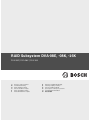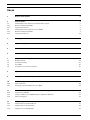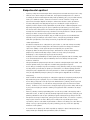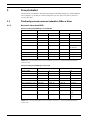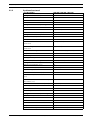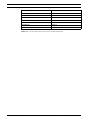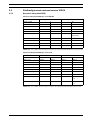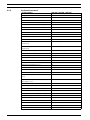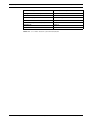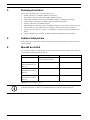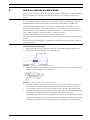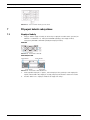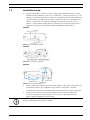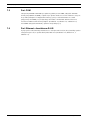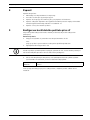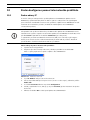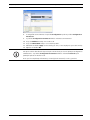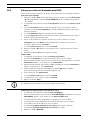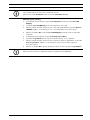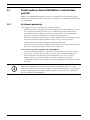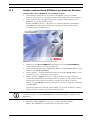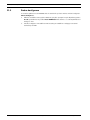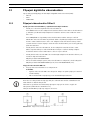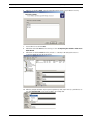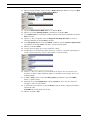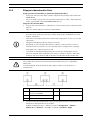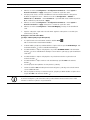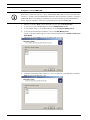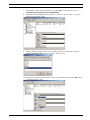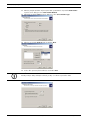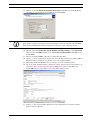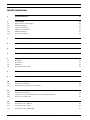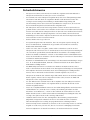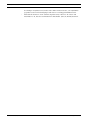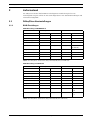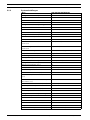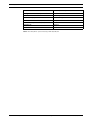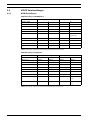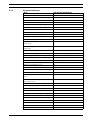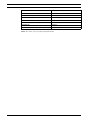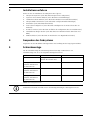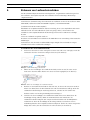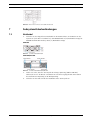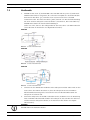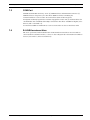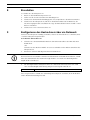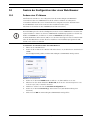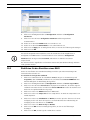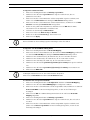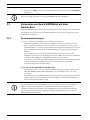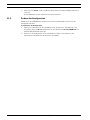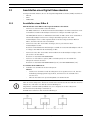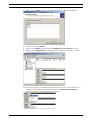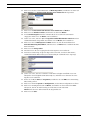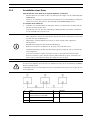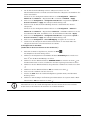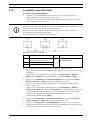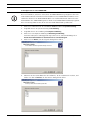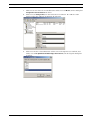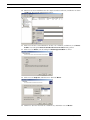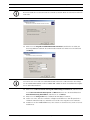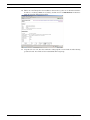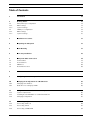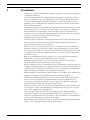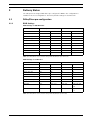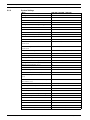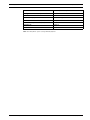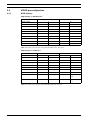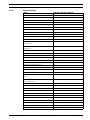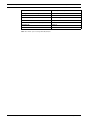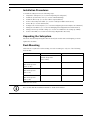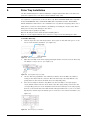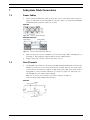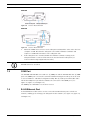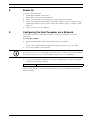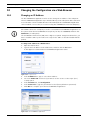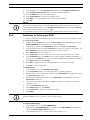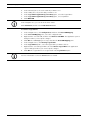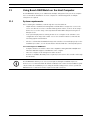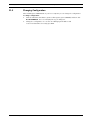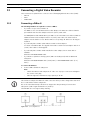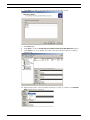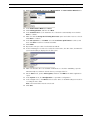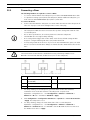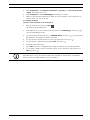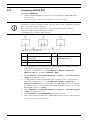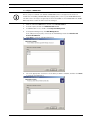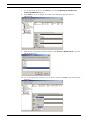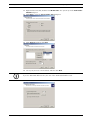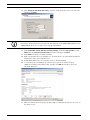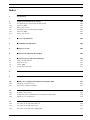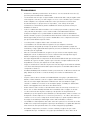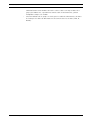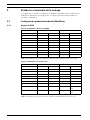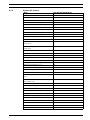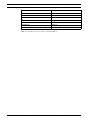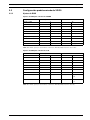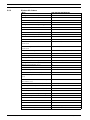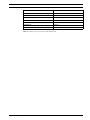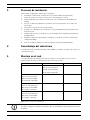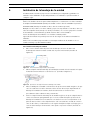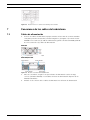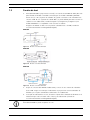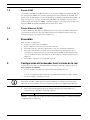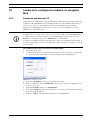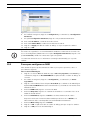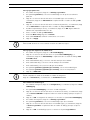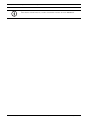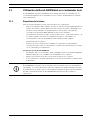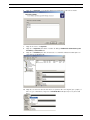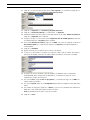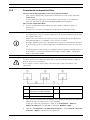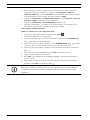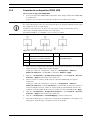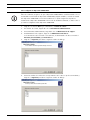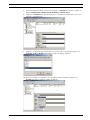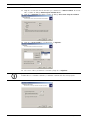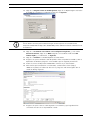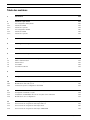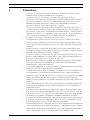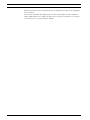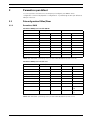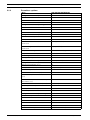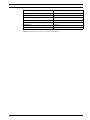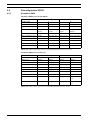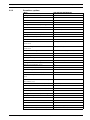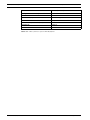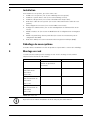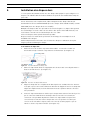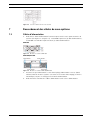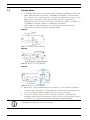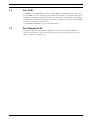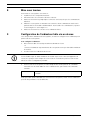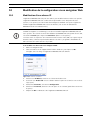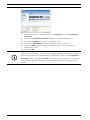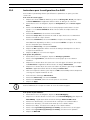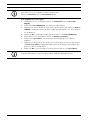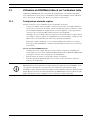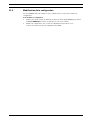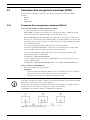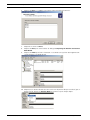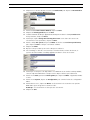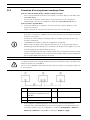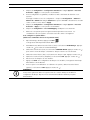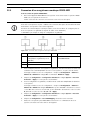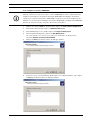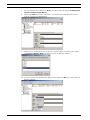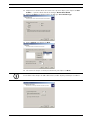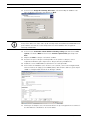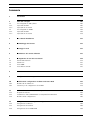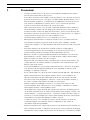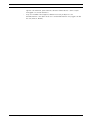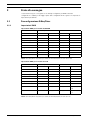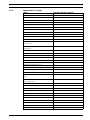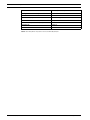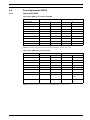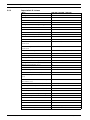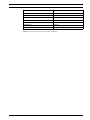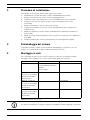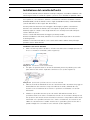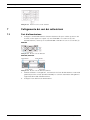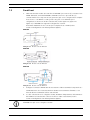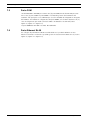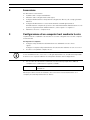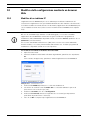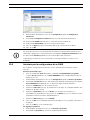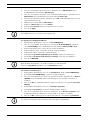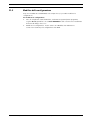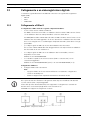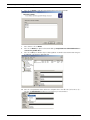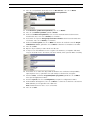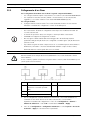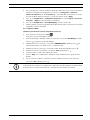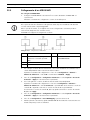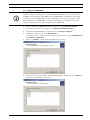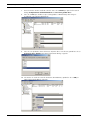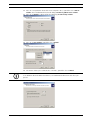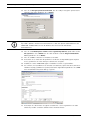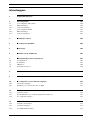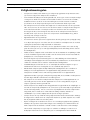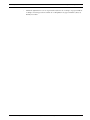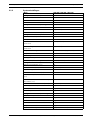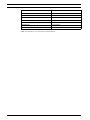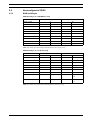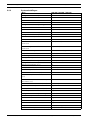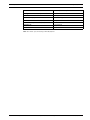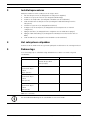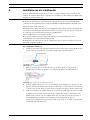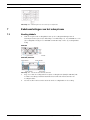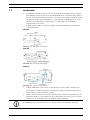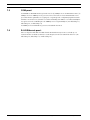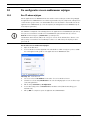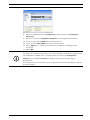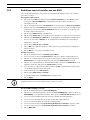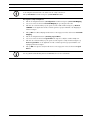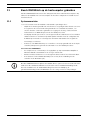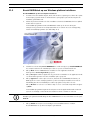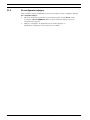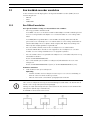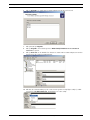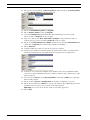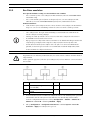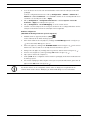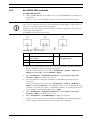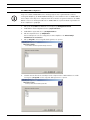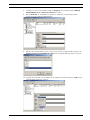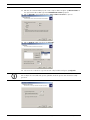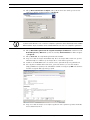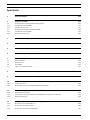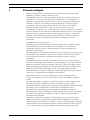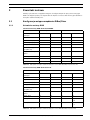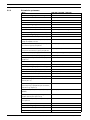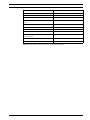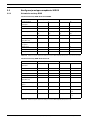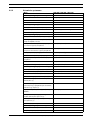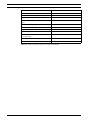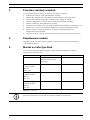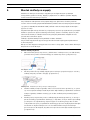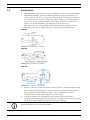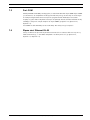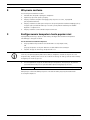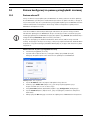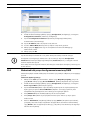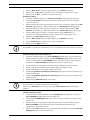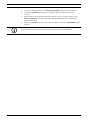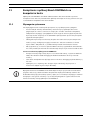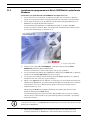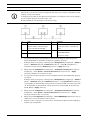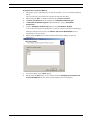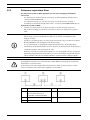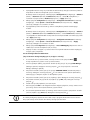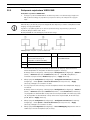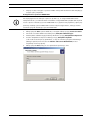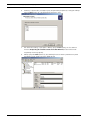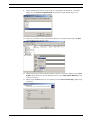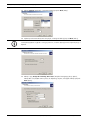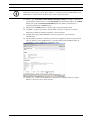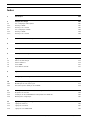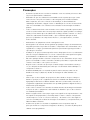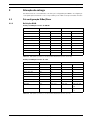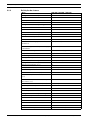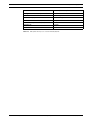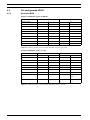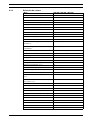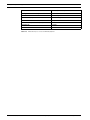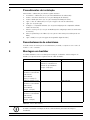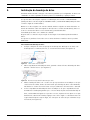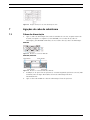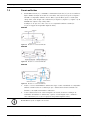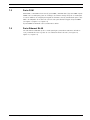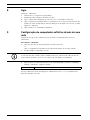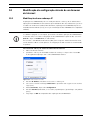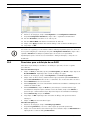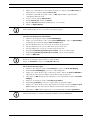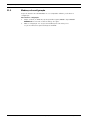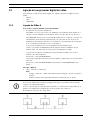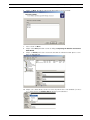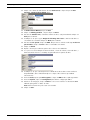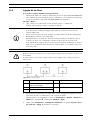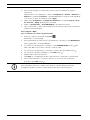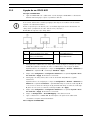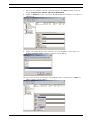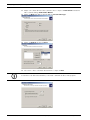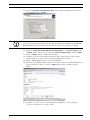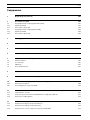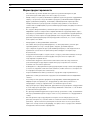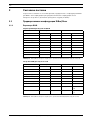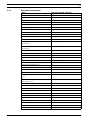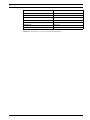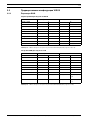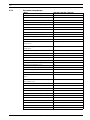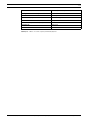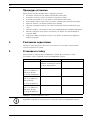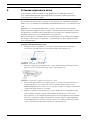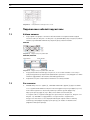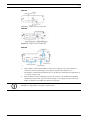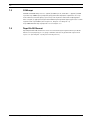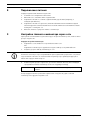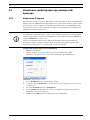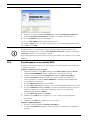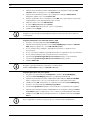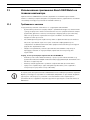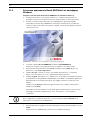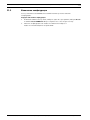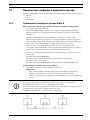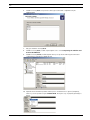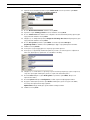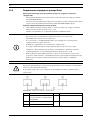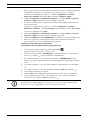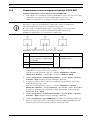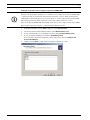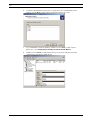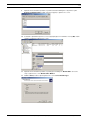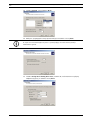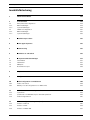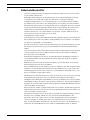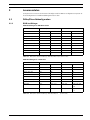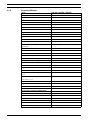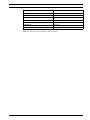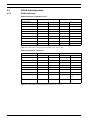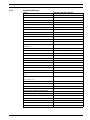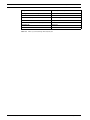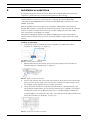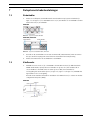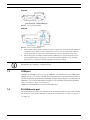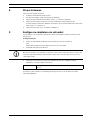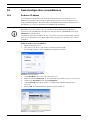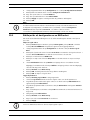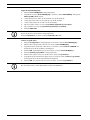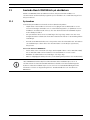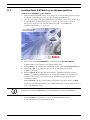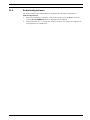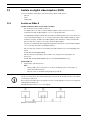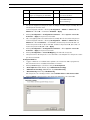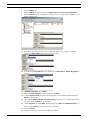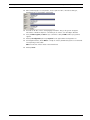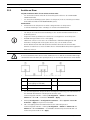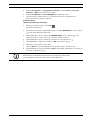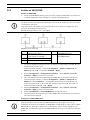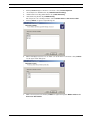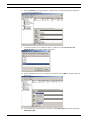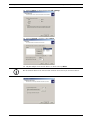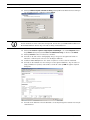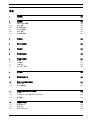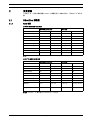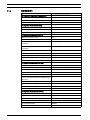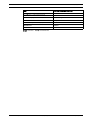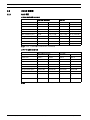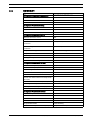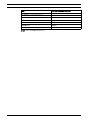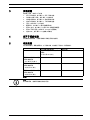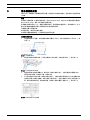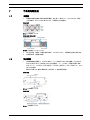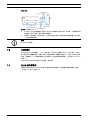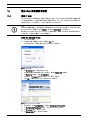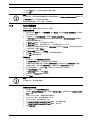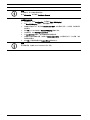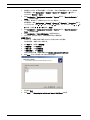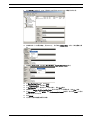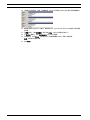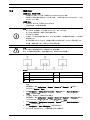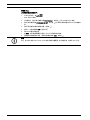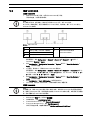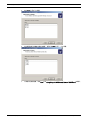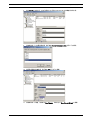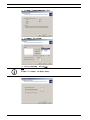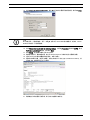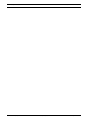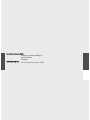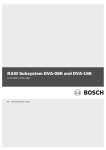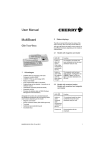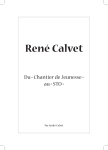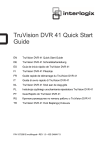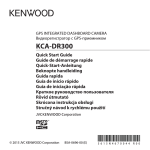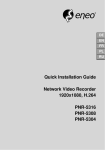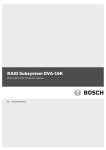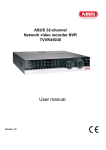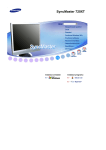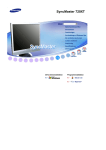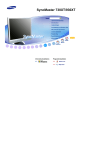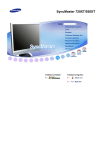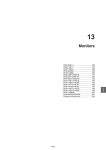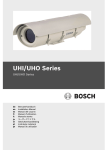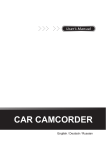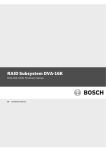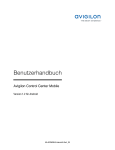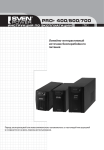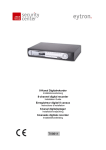Download RAID Subsystem DVA-08E, -08K, -16K
Transcript
RAID Subsystem DVA-08E, -08K, -16K DVA-08E | DVA-08K | DVA-16K cs de en es fr it Průvodce rychlou instalací Schnellstartanleitung Quick Installation Guide Guía de instalación rápida Guide d'installation rapide Guida all'installazione rapida nl pl pt ru sv zh Beknopte installatiehandleiding Instrukcja szybkiej instalacji Guia de Instalação Rápida Руководство по быстрой установке Snabbinstallationshandbok 快速安装指南 | 3 cs Průvodce rychlou instalací 4 de Schnellstartanleitung 36 en Quick Installation Guide 69 es Guía de instalación rápida 99 fr Guide d'installation rapide 130 it Guida all'installazione rapida 163 nl Beknopte installatiehandleiding 195 pl Instrukcja szybkiej instalacji 228 pt Guia de Instalação Rápida 262 ru Руководство по быстрой установке 294 sv Snabbinstallationshandbok 327 zh 快速安装指南 357 | | 4 cs | Obsah Subsystémy RAID DVA-08E, -08K, -16K Obsah 1 Bezpečnostní opatření 5 2 Stav při dodání 6 2.1 Předkonfigurované nastavení rekordérů DiBos a Divar 6 2.1.1 Nastavení subsystémů RAID 6 2.1.2 Systémová nastavení 7 2.2 Předkonfigurované nastavení serveru VIDOS 9 2.2.1 Nastavení subsystémů RAID 2.2.2 Systémová nastavení 10 3 Postupy při instalaci 12 4 Vybalení subsystému 12 5 Montáž do skříně 12 6 Instalace zásuvky pevného disku 13 7 Připojení kabelů subsystému 14 7.1 Napájecí kabely 14 7.2 Hostitelské kanály 15 7.3 Port COM 16 7.4 Port Ethernet s konektorem RJ-45 16 8 Zapnutí 17 9 Konfigurace hostitelského počítače přes síť 17 10 Změna konfigurace pomocí internetového prohlížeče 18 10.1 Změna adresy IP 18 10.2 Pokyny pro nastavení diskového pole RAID 20 11 Použití aplikace Bosch RAIDWatch v hostitelském počítači 22 11.1 Systémové požadavky 22 9 11.2 Instalace aplikace Bosch RAIDWatch pro platformu Windows 23 11.3 Změna konfigurace 24 12 Připojení digitálního videorekordéru 25 12.1 Připojení videorekordéru DiBos 8 25 12.2 Připojení videorekordéru Divar 29 12.3 Připojení serveru VIDOS NVR 31 F.01U.027.800 | V5 | 2010.06 Průvodce rychlou instalací Bosch Sicherheitssysteme GmbH Subsystémy RAID DVA-08E, -08K, -16K 1 Bezpečnostní opatření | cs 5 Bezpečnostní opatření – Systém je těžký i bez instalovaných disků. Subsystém musí instalovat alespoň dvě osoby. – Skříň, do které bude subsystém instalován, musí zajišťovat nadproudovou ochranu a nesmí být přetížena instalovanými moduly. Další požadavky, jako jsou proudění vzduchu, funkce pro stabilizaci skříně, elektrické uzemnění a rozvod elektrické energie musí vyhovovat technickým údajům uvedeným v dokumentaci dodané s tímto produktem. – Všechny subsystémy musí být připevněny pomocí dodaných nosných kolejniček a zajištěny na místě čtyřmi šrouby v přírubách na přední straně. V žádném případě nesmí být subsystémy připevněny pouze pomocí přírub na přední straně, protože by došlo k deformaci rámu subsystémů a k následnému působení nepřijatelně vysokého tlaku a kroutivých sil na vnitřní komponenty, následkem čehož by docházelo k různým poruchám. – Přístrojové skříně s komponenty systému musí být uzemněné. – Systémoví integrátoři by měli zajistit, aby pro každé integrované řešení ukládání dat zahrnující tento produkt bylo testováním ověřeno, zda vyhovuje příslušným vládním nařízením a předpisům, včetně bezpečnostních, protipožárních a týkajících se elektrických zařízení. – Než budete manipulovat se subsystémem, přesvědčte se, zda máte k dispozici měkký čistý povrch pro umístění subsystému. Při umístění systému na drsný povrch během oprav nebo údržby se může poškodit povrchová úprava jeho spodní části. – Nevyjímejte žádné moduly ani komponenty z antistatického obalu, dokud nebudete připraveni je instalovat. Moduly uchopte a držte za okraje nebo plechový kryt. Nedotýkejte se desek plošných spojů a vývodů konektorů. – Dodržujte všechna standardní preventivní opatření proti výbojům statické elektřiny, např. noste antistatický náramek, abyste zabránili poškození elektrických komponentů statickou elektřinou. – Subsystém RAID lze připevnit zepředu nebo zezadu do různých 19palcových skříní. Jako volitelné příslušenství jsou k dispozici montážní sady výsuvných kolejniček. – Pevné disky jsou náchylné k poškození nárazy a otřesy během použití, proto by měly být všechny přístroje instalovány do přístrojové skříně dříve, než budou zapnuty jakékoliv subsystémy nebo digitální videorekordéry umístěné ve skříni. Před přidáním, vyjmutím nebo přeuspořádáním přístrojů v přístrojové skříni vypněte digitální videorekordéry a subsystémy. – Před montáží do skříně by měly být ze subsystému vyjmuty všechny disky. Disky by měly být instalovány pouze v případě, že jsou ve skříni instalovány všechny přístroje. – Pevné disky je vždy nutné uchopit za povrch držáků diskové jednotky, nikoliv za povrch jednotek (nejdůležitější je se nedotknout desky plošných spojů a konektorů na zadní straně). Dotknete-li se konektoru nebo desky plošných spojů pevného disku, může dojít k jeho poškození výbojem statické elektřiny, který způsobí různé okamžité nebo skryté poruchy. – Diskové jednotky nesmí být pokládány přímo na sebe bez použití ochranných pouzder. Vzhledem k tomu, že diskové jednotky obsahují magnetické komponenty, může při jejich přímém pokládání na sebe dojít k vymazání programovatelných integrovaných obvodů. – Při výměně zasouvejte komponenty, jak nejjemněji to bude možné, a současně se ujistěte, zda jsou plně usazené na místě. Otřesy nebo nárazy mohou poškodit pevné disky v postižené jednotce nebo dalších jednotkách ve skříni. Pevné disky jsou velmi citlivé na nárazy a otřesy, zejména pokud jsou právě používány, proto by s nimi mělo být vždy zacházeno velmi opatrně. – Po instalaci všech přístrojů do skříně uspořádejte napájecí a datové kabely tak, aby se napájecí kabely nedotýkaly datových kabelů (SCSI, IP, RS232). Bosch Sicherheitssysteme GmbH Průvodce rychlou instalací F.01U.027.800 | V5 | 2010.06 6 cs | Stav při dodání 2 Subsystémy RAID DVA-08E, -08K, -16K Stav při dodání Subsystémy jsou dodávány s diskovými jednotkami předkonfigurovanými pro standard RAID 5. Tato konfigurace je vhodná pro většinu konfigurací systému. Výchozí nastavení od výrobce jsou uvedena níže. 2.1 Předkonfigurované nastavení rekordérů DiBos a Divar 2.1.1 Nastavení subsystémů RAID Nastavení subsystémů RAID pro model 500 GB DVA-08E/DVA-08K DVA-16K Number HDD 4 8 8 16 RAID Level RAID 5 RAID 5 RAID 5 RAID 5 Spare Disks no no no no Stripe Size [K] 16 16 16 16 Partitions 1 2 2 4 Size of Partition (est.) 1,5 TB 50 % (1,7 TB) 50 % (1,7 TB) 25 % (1,875 TB) Assigned Disk Space 470 000 MB 470 000 MB 470 000 MB 470 000 MB SCSI Channel 0 0 0 0 SCSI IDs 0 0, 1 0, 1 0, 1, 2, 3 LUN ID 0 0, 0 0, 0 0, 0, 0, 0 Tabulka 2.1 Rekordéry DiBos a Divar: Výchozí nastavení od výrobce pro subsystémy DVA-08E/08K/16K (model 500 GB) Nastavení subsystémů RAID pro model 1 TB DVA-08E/DVA-08K DVA-16K Number HDD 4 8 8 16 RAID Level RAID 5 RAID 5 RAID 5 RAID 5 Spare Disks no no no no Stripe Size [K] 16 16 16 16 Partitions 2 4 4 8 Size of Partition (est.) 1,359 TB 1,585 TB 1,657 TB 1,699 TB Assigned Disk Space 950 000 MB 950 000 MB 950 000 MB 950 000 MB SCSI Channel 0 0 0 0 SCSI IDs 0, 1 0, 1, 2, 3 0, 0, 0, 0 0, 0, 0, 0, 0, 0, 0, 0 LUN ID 0, 0 0, 0, 0, 0 0, 1, 2, 3 0, 1, 2, 3, 4, 5, 6, 7 Tabulka 2.2 Rekordéry DiBos a Divar: Výchozí nastavení od výrobce pro subsystémy DVA-08E/08K/16K (model 1 TB) F.01U.027.800 | V5 | 2010.06 Průvodce rychlou instalací Bosch Sicherheitssysteme GmbH Subsystémy RAID DVA-08E, -08K, -16K 2.1.2 Stav při dodání | cs 7 Systémová nastavení Položka nabídky DVA-08E / DVA-08K / DVA-16K Configuration Parameters/Communication LAN 0 Static IP Address IP Address 10.11.12.13 Subnet LAN 0 255.0.0.0 Configuration Parameters/Caching Write-Back Cache Enabled Optimization Sequential I/O Periodic Cache Flush Time (sec) 30 Configuration Parameters/Host Side Maximum Queued I/O Count 256 LUNs per Host ID 8 Maximum Number of Concurrent Host-LUN 1 024 (4 Default) Connection Number of Tags Reserved for each Host-LUN 4 (32 Default) Connection Peripheral Device Type No Device Present (Type = 0x7F) Peripheral Device Qualifier Connected Device Supports Removable Media Disabled LUN Applicability All Undefined LUNs Cylinder/Head/Sector Ranges Variable/Variable/Variable Configuration Parameters/Drive Side Disk Access Delay Time (sec) 25 Drive I/O Timeout (sec) 30 (Default) Maximum Tag Count 16 Periodic Drive Check Time (sec) 1 Periodic SAF-TE/SES Device Check Time 30 (sec) Periodic Auto-Detect Failure Drive Swap 5 Check Time (sec) Drive Predictable Failure Mode (SMART) Detect Only Auto-Assign Global Spare Drive Enabled Drive Spindown Idle Delay Period Disabled Drive Delayed Write Enabled Configuration Parameters/Disk Array Rebuild Priority Normal Verification on LD Initialization Writes Disabled Verification on LD Rebuild Writes Disabled Verification on Normal Drive Writes Disabled AV Optimization Mode Disabled Maximum Drive Response Timeout (msec) 160 (Default Disabled) Bosch Sicherheitssysteme GmbH Průvodce rychlou instalací F.01U.027.800 | V5 | 2010.06 8 cs | Stav při dodání Subsystémy RAID DVA-08E, -08K, -16K Položka nabídky DVA-08E / DVA-08K / DVA-16K Configuration Parameters/Controller Controller Name Not Set LCD Title Display Controller Logo Password Validation Timeout Always Check Controller Unique Identifier (Hex) <ID> SDRAM ECC Enabled Set Controller Date and Time - Tabulka 2.3 F.01U.027.800 | V5 | 2010.06 Rekordéry DiBos a Divar: Nastavení systému DVA-08E/08K/16K Průvodce rychlou instalací Bosch Sicherheitssysteme GmbH Subsystémy RAID DVA-08E, -08K, -16K Stav při dodání | cs 2.2 Předkonfigurované nastavení serveru VIDOS 2.2.1 Nastavení subsystémů RAID 9 Nastavení subsystémů RAID pro model 500 GB DVA-08E/DVA-08K DVA-16K Number HDD 4 8 8 16 RAID Level RAID 5 RAID 5 RAID 5 RAID 5 Spare Disks no no no no Stripe Size 32 (16 Default) 32 (16 Default) 32 (16 Default) 32 (16 Default) Partitions 1 2 2 4 Size of Partition (est.) 1,5 TB 50 % (1,7 TB) 50 % (1,7 TB) 25 % (1,875 TB) Assigned Disk Space 470 000 MB 470 000 MB 470 000 MB 470 000 MB SCSI Channel 0 0 0 0 SCSI IDs 0 0, 1 0, 1 0, 1, 2, 3 LUN ID 0 0, 0 0, 0 0, 0, 0, 0 Tabulka 2.4 Server VIDOS: Výchozí nastavení od výrobce pro subsystémy DVA-08E/08K/16K (model 500 GB) Nastavení subsystémů RAID pro model 1 TB DVA-08E/DVA-08K DVA-16K Number HDD 4 8 8 16 RAID Level RAID 5 RAID 5 RAID 5 RAID 5 Spare Disks no no no no Stripe Size 16 16 16 16 Partitions 2 4 4 8 Size of Partition (est.) 1,359 TB 1,585 TB 1,657 TB 1,699 TB Assigned Disk Space 950 000 MB 950 000 MB 950 000 MB 950 000 MB SCSI Channel 0 0 0 0 SCSI IDs 0, 1 0, 1, 2, 3 0, 0, 0, 0 0, 0, 0, 0, 0, 0, 0, 0 LUN ID 0, 0 0, 0, 0, 0 0, 1, 2, 3 0, 1, 2, 3, 4, 5, 6, 7 Tabulka 2.5 Server VIDOS: Výchozí nastavení od výrobce pro subsystémy DVA-08E/08K/16K (model 1 TB) Bosch Sicherheitssysteme GmbH Průvodce rychlou instalací F.01U.027.800 | V5 | 2010.06 10 cs | Stav při dodání 2.2.2 Subsystémy RAID DVA-08E, -08K, -16K Systémová nastavení Položka nabídky DVA-08E / DVA-08K / DVA-16K Configuration Parameters/Communication LAN 0 Static IP Address IP Address 10.11.12.13 Subnet LAN 0 255.0.0.0 Configuration Parameters/Caching Write-Back Cache Enabled Optimization Sequential I/O Periodic Cache Flush Time (sec) 30 Configuration Parameters/Host Side Maximum Queued I/O Count 256 LUNs per Host ID 8 Maximum Number of Concurrent Host-LUN 1 024 (4 Default) Connection Number of Tags Reserved for each Host-LUN 4 (32 Default) Connection Peripheral Device Type No Device Present (Type = 0x7F) Peripheral Device Qualifier Connected Device Supports Removable Media Disabled LUN Applicability All Undefined LUNs Cylinder/Head/Sector Ranges Variable/Variable/Variable Configuration Parameters/Drive Side Disk Access Delay Time (sec) 25 Drive I/O Timeout (sec) 7 (Default) Maximum Tag Count 4 Periodic Drive Check Time (sec) 1 Periodic SAF-TE/SES Device Check Time 30 (sec) Periodic Auto-Detect Failure Drive Swap 5 Check Time (sec) Drive Predictable Failure Mode (SMART) Detect Only Auto-Assign Global Spare Drive Enabled Drive Spindown Idle Delay Period (sec) Disabled Drive Delayed Write Enabled Configuration Parameters/Disk Array Rebuild Priority Normal Verification on LD Initialization Writes Disabled Verification on LD Rebuild Writes Disabled Verification on Normal Drive Writes Disabled AV Optimization Mode Fewer Streaming Maximum Drive Response Timeout (msec) 160 (Default Disabled) F.01U.027.800 | V5 | 2010.06 Průvodce rychlou instalací Bosch Sicherheitssysteme GmbH Subsystémy RAID DVA-08E, -08K, -16K Stav při dodání | cs Položka nabídky 11 DVA-08E / DVA-08K / DVA-16K Configuration Parameters/Controller Controller Name Not Set LCD Title Display Controller Logo Password Validation Timeout Always Check Controller Unique Identifier (Hex) <ID> SDRAM ECC Enabled Set Controller Date and Time - Tabulka 2.6 Server VIDOS: Nastavení systému DVA-08E/08K/16K Bosch Sicherheitssysteme GmbH Průvodce rychlou instalací F.01U.027.800 | V5 | 2010.06 12 3 cs | Postupy při instalaci Subsystémy RAID DVA-08E, -08K, -16K Postupy při instalaci Při instalaci subsystému proveďte následující kroky: 1. Vybalte subsystém (viz Oddíl 4 Vybalení subsystému). 2. Nainstalujte systém do skříně (viz Oddíl 5 Montáž do skříně). 3. Nainstalujte zásuvku pevného disku (viz Oddíl 6 Instalace zásuvky pevného disku). 4. Připojte kabel subsystému (viz Oddíl 7 Připojení kabelů subsystému). 5. Zapněte subsystém (viz Oddíl 8 Zapnutí). 6. Nakonfigurujte hostitelský počítač (viz Oddíl 9 Konfigurace hostitelského počítače přes síť). 7. Změňte adresu IP (viz Oddíl 10 Změna konfigurace pomocí internetového prohlížeče). 8. Změňte výchozí nastavení od výrobce (viz Oddíl 10.2 Pokyny pro nastavení diskového pole RAID). 9. 4 Připojte digitální videorekordér (viz Oddíl 12 Připojení digitálního videorekordéru). Vybalení subsystému Podle přiloženého kontrolního seznamu Unpacking Checklist zkontrolujte označení modelu a obsah dodávky. 5 Montáž do skříně Pro montáž do skříně jsou vyžadovány výsuvné kolejničky. K montáži použijte pouze některou z následujících sad výsuvných kolejniček: DVA-ASRK-28A DVA-08E a DVA-08K DVA-16K Výsuvné kolejničky pro skříně -- hluboké 533 až 724 mm Výsuvné kolejničky pro DVA-ASRK-36A -- -- DVA-ASK-32A -- DVA-ASK-35A skříně hluboké 647 až 914 mm Výsuvné kolejničky pro skříň hlubokou 610 až 813 mm Výsuvné kolejničky pro skříň hlubokou 660 až 914 mm Tabulka 5.1 Sady výsuvných kolejniček POZNÁMKA! Podrobnější informace naleznete v instalační příručce k sadě výsuvných kolejniček. F.01U.027.800 | V5 | 2010.06 Průvodce rychlou instalací Bosch Sicherheitssysteme GmbH Subsystémy RAID DVA-08E, -08K, -16K 6 Instalace zásuvky pevného disku | cs 13 Instalace zásuvky pevného disku Subsystém Bosch DVA je dodáván s předkonfigurovanými a zahořenými diskovými jednotkami. Diskové jednotky jsou zabaleny v samostatných krabicích. Lze je instalovat v libovolném pořadí. POZOR! K rozšiřování nebo výměně používejte pouze diskové jednotky Bosch. Objednejte jednotku DVA-ADTK-050A (zásuvka pevného disku s instalovaným pevným diskem 500 GB) nebo jednotku DVA-ADTK-100A (zásuvka pevného disku s instalovaným pevným diskem 1 TB). S pevnými disky zacházejte s mimořádnou opatrností. Pevné disky jsou velmi choulostivé. Pokud diskovou jednotku upustíte na tvrdý povrch (dokonce z malé vzdálenosti), udeříte s ní nebo se nástroji dotknete obvodů na jednotce, můžete ji poškodit. Zásuvky pevných disků zasouvejte, jak nejjemněji to bude možné. Při instalaci diskových jednotek dodržujte všechna preventivní opatření proti výbojům statické elektřiny. Používejte pouze šrouby dodané se zásuvkami pevných disků. Delší šrouby mohou diskovou jednotku poškodit. Instalace zásuvky pevného disku: 1. Otočte zámek do polohy „odemknuto“. Zámek je odemknutý, pokud je drážka na jeho přední straně v horizontální poloze (viz Obrázek 6.1). Obrázek 6.1 2. Pohled zepředu na zásuvku pevného disku Stisknutím tlačítka na přední straně zásuvky pevného disku otevřete přední kryt zásuvky. Tlačítko je snadno přístupné (viz Obrázek 6.2). Obrázek 6.2 3. Otevření předního krytu zásuvky pevného disku Vyrovnejte zásuvku pevného disku se slotem, do kterého ji chcete zasunout. Ujistěte se, zda je opřená o kolejničky uvnitř skříně. Když je zásuvka pevného disku vyrovnána se slotem, zlehka ji zasuňte. Tento krok by měl být proveden plynule a bez použití násilí. 4. Zavřete přední kryt zásuvky pevného disku. Zkontrolujte, zda je přední kryt řádně zavřený, aby se konektor SATA na zadní straně zásuvky pevného disku pevně spojil s odpovídajícím konektorem na desce umístěné uprostřed. Pokud není přední kryt řádně zavřený, nebude zajištěno propojení pevného disku a subsystému. Zajistěte kryt otočením zámku tak, aby drážka na jeho přední straně byla ve vertikální poloze (viz Obrázek 6.3). Bosch Sicherheitssysteme GmbH Průvodce rychlou instalací F.01U.027.800 | V5 | 2010.06 14 cs | Připojení kabelů subsystému Obrázek 6.3 Subsystémy RAID DVA-08E, -08K, -16K Otočení zámku zásuvky pevného disku 7 Připojení kabelů subsystému 7.1 Napájecí kabely 1. Připojte dodané napájecí kabely do zásuvek pro napájení na zadní straně systému (viz Obrázek 7.1 a Obrázek 7.2). Subsystém DVA-08E vyžaduje jeden napájecí kabel, subsystémy DVA-08K a DVA-16K vyžadují dva napájecí kabely. DVA-08E Obrázek 7.1 Modul řadiče DVA-08E DVA-08K/DVA-16K Obrázek 7.2 2. Modul řadiče DVA-08K/DVA-16K Před zapnutím napájení se ujistěte, zda má napájecí zdroj správný rozsah napájecího napětí (100 až 240 V AC). Napájecí moduly podporují automatické nastavení rozsahu. 3. F.01U.027.800 | V5 | 2010.06 Zasuňte druhé konce napájecích kabelů do napájecího zdroje. Průvodce rychlou instalací Bosch Sicherheitssysteme GmbH Subsystémy RAID DVA-08E, -08K, -16K 7.2 Připojení kabelů subsystému | cs 15 Hostitelské kanály 1. Subsystém DVA-08E je dodáván s jedním a subsystémy DVA-08K a DVA-16K se dvěma duálními konektory VHDCI na čelní desce modulu řadiče. Jeden port (označený „In“) lze připojit k externímu hostitelskému počítači nebo digitálnímu videorekordéru. Druhý port (označený „Out“) lze použít k zapojení dalšího subsystému do řetězce (viz Obrázek 7.3, Obrázek 7.4 a Obrázek 7.5). Subsystém DVA-08E nepodporuje zapojení do řetězce. Ujistěte se, zda používáte správný kabel pro připojení k hostitelskému počítači nebo digitálnímu videorekordéru (viz Oddíl 12 Připojení digitálního videorekordéru). DVA-08E Obrázek 7.3 Modul řadiče DVA-08E DVA-08K Obrázek 7.4 Modul řadiče DVA-08K DVA-16K Obrázek 7.5 2. Modul řadiče DVA-16K Připojte jeden konec kabelu do konektoru SCSI VHDCI na subsystému a druhý konec do hostitelského počítače nebo digitálního videorekordéru. Subsystém je dodáván s firmwarovým zakončením a nevyžaduje další zakončovací členy na straně subsystému. 3. Pokud jsou dva subsystémy zapojeny do kaskády, zrušte nastavení firmwarového zakončení v subsystému, který je připojen mezi hostitele a další subsystém (viz Oddíl 12 Připojení digitálního videorekordéru). POZNÁMKA! Subsystémy DVA-08E nelze zapojit do kaskády. Bosch Sicherheitssysteme GmbH Průvodce rychlou instalací F.01U.027.800 | V5 | 2010.06 16 7.3 cs | Připojení kabelů subsystému Subsystémy RAID DVA-08E, -08K, -16K Port COM Subsystémy DVA-08E a DVA-08K jsou vybaveny jedním portem COM, subsystém DVA-16K dvěma porty COM. Port COM1 je vyhrazen pro správu emulace koncového zařízení. Tento port lze použít k přístupu ke konfiguračnímu nástroji, jenž je součástí firmwaru. Pro snazší připojení k portu COM1 jsou poskytovány jeden kabel s miniaturním audiokonektorem a konektorem DB9 a null modemový adaptér (viz Obrázek 7.3, Obrázek 7.4, a Obrázek 7.5). Port COM2 subsystému DVA-16K je vyhrazen. Nepoužívejte jej! 7.4 Port Ethernet s konektorem RJ-45 K propojení konektoru RJ-45 portu Ethernet se síťovým rozbočovačem, který umožňuje správu subsystému přes síť, lze použít stíněný kabel Ethernet (viz Obrázek 7.3, Obrázek 7.4, a Obrázek 7.5). F.01U.027.800 | V5 | 2010.06 Průvodce rychlou instalací Bosch Sicherheitssysteme GmbH Subsystémy RAID DVA-08E, -08K, -16K 8 Zapnutí | cs 17 Zapnutí Zapnutí subsystému: 1. Nainstalujte všechny hardwarové komponenty. 2. Proveďte všechna výše popsaná propojení. 3. Zapněte síťová propojovací zařízení, jako jsou přepínače sítě Ethernet. 4. Zapněte subsystém zapnutím obou vypínačů na zadních panelech napájecích modulů. Umístění vypínačů znázorňuje Obrázek 7.1 a Obrázek 7.2. 5. 9 Zapněte servery a hostitelské počítače. Konfigurace hostitelského počítače přes síť Při prvním použití subsystému musíte nastavit počítač tak, aby mohl k subsystému přistupovat. Nastavení počítače: 1. Připojte síťový kabel do portu Ethernet subsystému DVA a do sítě nebo propojte počítač s portem Ethernet subsystému překříženým kabelem. 2. Zpřístupněte libovolný počítač v síti. POZNÁMKA! Pokud nepoužijete překřížený kabel a připojíte jednotku do sítě, nemusí maska podsítě pro vaši síť umožnit přístup k adrese IP bez určité změny konfigurace. 3. Chcete-li získat přístup k subsystému, stačí zpřístupnit Shell nebo příkazový řádek systému DOS v hostitelském počítači a zadat následující příkaz: Operační systém route add 10.11.12.13 mask 255.255.255.255 <adresa IP pracovní Windows stanice> Tento postup umožňuje propojení se subsystémem, i když má počítač odlišná síťová nastavení. Bosch Sicherheitssysteme GmbH Průvodce rychlou instalací F.01U.027.800 | V5 | 2010.06 18 cs | Změna konfigurace pomocí internetového prohlížeče Subsystémy RAID DVA-08E, -08K, -16K 10 Změna konfigurace pomocí internetového prohlížeče 10.1 Změna adresy IP Ke změně adresy IP subsystému lze použít aplikaci Bosch RAIDWatch. Aplikace Bosch RAIDWatch je předinstalována přímo na diskové jednotce subsystému a lze ji zpřístupnit pomocí běžného standardního internetového prohlížeče. Aplikaci Bosch RAIDWatch lze také instalovat do hostitelského počítače (viz Oddíl 11 Použití aplikace Bosch RAIDWatch v hostitelském počítači). POZNÁMKA! Při vymazání nebo poškození diskového pole RAID musíte aplikaci Bosch RAIDWatch znovu nainstalovat do systému. Spusťte znovu instalaci aplikace Bosch RAIDWatch z disku CD, zvolte položku Custom a pak klikněte na tlačítko Stand-alone (pro subsystém). Je vyžadováno prostředí Java Runtime Environment (JRE) verze 1.42 nebo vyšší. Nejprve musíte pomocí internetového rozhraní nainstalovat prostředí JRE do počítače. Nastavení prostředí JRE se nachází na disku CD dodaném s produktem. Změna adresy IP pomocí internetového prohlížeče: 1. Spusťte internetový prohlížeč. 2. Na panelu pro adresu zadejte adresu IP jednotky a pak klikněte na tlačítko Go. Načte se aplet jazyka Java a spustí se aplikace Bosch RAIDWatch. Obrázek 10.1 3. 4. Přihlašovací obrazovka V poli IP Address zadejte nebo zvolte adresu IP. Chcete-li používat zabezpečení pomocí SSL (Secure Sockets Layer), zaškrtněte políčko Enable SSL. 5. V seznamu Username klikněte na položku Configuration. 6. Pokud je vyžadováno heslo, zadejte je do pole Password (výchozí nastavení od výrobce: bez hesla). 7. F.01U.027.800 | V5 | 2010.06 Klikněte na tlačítko OK. Počítač spustí aplikaci Bosch RAIDWatch. Průvodce rychlou instalací Bosch Sicherheitssysteme GmbH Subsystémy RAID DVA-08E, -08K, -16K Obrázek 10.2 8. Změna konfigurace pomocí internetového prohlížeče | cs 19 Aplikace Bosch RAIDWatch V navigačním stromu klikněte na položku Configuration a pak na položku Configuration Parameters. 9. V podokně Configuration Parameters klikněte na kartu Communication. 10. Do pole IP Address zadejte novou adresu IP. 11. Do pole Subnet Mask zadejte novou masku podsítě. 12. Kliknutím na tlačítko Apply otevřete dialogové okno, v kterém přijmete provedené změny. 13. Klikněte na tlačítko OK. POZNÁMKA! Z bezpečnostních důvodů také doporučujeme změnit hesla pro úrovně přístupu Configuration a Maintenance. V podokně Configuration Parameters klikněte na kartu Password a pak patřičným způsobem změňte hesla. Heslo pro úroveň přístupu Information je 1234 (výchozí nastavení) a nelze jej změnit. Bosch Sicherheitssysteme GmbH Průvodce rychlou instalací F.01U.027.800 | V5 | 2010.06 20 cs | Změna konfigurace pomocí internetového prohlížeče 10.2 Subsystémy RAID DVA-08E, -08K, -16K Pokyny pro nastavení diskového pole RAID Chcete-li změnit výchozí nastavení od výrobce a nepovinná nastavení, postupujte následovně. Vytvoření logické jednotky: 1. Klikněte na tlačítko Start systému Windows, přejděte postupně na položky All Programs a Bosch a pak klikněte na položku Bosch RAIDWatch. Otevře se přihlašovací dialogové okno aplikace. 2. V navigačním stromu klikněte na položku Configuration a pak na položku Create Logical Drive. 3. V podokně Front View klikněte na fyzické jednotky, které jsou použity pro logickou jednotku. V podokně Selected Members se zobrazí identifikační čísla slotů pro diskové jednotky a velikosti. 4. V seznamu RAID Level klikněte na požadovanou úroveň RAID. 5. V seznamu Stripe Size klikněte na požadovanou velikost datových bloků. Doporučujeme používat velikost datových bloků 16 k. 6. Chcete-li, aby úložiště bylo okamžitě dostupné pro hostitele, klikněte v seznamu Initialization na položku On-line. Pokud má být úložiště dostupné až po ukončení inicializace, klikněte na položku Off-line. 7. 8. V seznamu Write Policy klikněte na položku Default. Klikněte na tlačítko OK. Aplikace otevře dialogové okno, v kterém přijmete provedené změny. 9. Kliknutím na tlačítko OK vytvoříte logickou jednotku. Přidání oddílů: 1. V navigačním stromu klikněte na položku Existing Logical Drive. 2. V podokně Logical Drives zvolte logickou jednotku, kterou chcete rozdělit. 3. Klikněte pravým tlačítkem myši na zvolenou logickou jednotku a pak klikněte na položku Edit Partition. Aplikace otevře dialogové okno Edit Partition. 4. Klikněte pravým tlačítkem myši na panel oddílů a pak klikněte na tlačítko Add Partition. Aplikace otevře dialogové okno Partition Size. 5. Zadejte požadovanou kapacitu a pak klikněte na tlačítko OK. Některé digitální videorekordéry podporují pouze maximální kapacitu 2 TB. 6. Zavřete dialogové okno Edit Partition. 7. V seznamu Write Policy klikněte na položku Default. 8. Je-li vyžadováno heslo, zadejte je do pole Password. 9. Klikněte na tlačítko Apply. POZNÁMKA! Pro digitální videorekordéry Bosch není nutné vytvářet logické svazky. Přidání mapování LUN (logického čísla jednotky) hostitele: 1. 2. V navigačním stromu klikněte na položku Host LUN Mapping. Klikněte pravým tlačítkem myši na podokno Host LUN Mapping a pak klikněte na položku Add LUN Map. Aplikace otevře dialogové okno Add new LUN to host. 3. V poli Channel ID(s) zvolte identifikační číslo kanálu, který chcete používat. 4. V poli SCSI ID(s) zvolte identifikační číslo rozhraní SCSI, které chcete používat. 5. V poli LUN(s) zvolte čísla LUN, která chcete používat. 6. V podokně Logical Drive(s)/Volume(s) for Primary zvolte logickou jednotku. 7. V podokně Logical Drive(s)/Volume(s) for Primary zvolte oddíl. 8. Klikněte na tlačítko MAP LUN. F.01U.027.800 | V5 | 2010.06 Průvodce rychlou instalací Bosch Sicherheitssysteme GmbH Subsystémy RAID DVA-08E, -08K, -16K Změna konfigurace pomocí internetového prohlížeče | cs 21 POZNÁMKA! Stav jednotky můžete zkontrolovat v navigačním stromu. Klikněte na položku Information a pak na položku Task Under Process. Odebrání logické jednotky: 1. V navigačním stromu klikněte na položku Configuration a pak na položku Host LUN Mapping. 2. V podokně Host LUN Mapping zvolte nakonfigurované číslo LUN. 3. Klikněte pravým tlačítkem myši na zvolené číslo LUN a pak klikněte na položku Remove LUN MAP. Aplikace otevře dialogové okno, v kterém přijmete provedené změny. 4. Klikněte na tlačítko OK. V podokně Host LUN Mapping již nebude uvedeno mapování čísla LUN. 5. V navigačním stromu klikněte na položku Existing Logical Drive. 6. V podokně Logical Drives zvolte logickou jednotku, kterou chcete odstranit. 7. Klikněte pravým tlačítkem myši na zvolenou logickou jednotku a pak klikněte na položku Delete Logical Drive. Aplikace otevře dialogové okno, v kterém můžete přijmout provedené změny. 8. Klikněte na tlačítko OK. Logická jednotka již nebude uvedena v podokně Logical Drives. POZNÁMKA! Další informace naleznete v uživatelské příručce k aplikaci Bosch RAIDWatch. Bosch Sicherheitssysteme GmbH Průvodce rychlou instalací F.01U.027.800 | V5 | 2010.06 22 cs | Použití aplikace Bosch RAIDWatch v hostitelském počítači 11 Subsystémy RAID DVA-08E, -08K, -16K Použití aplikace Bosch RAIDWatch v hostitelském počítači Aplikace Bosch RAIDWatch umožňuje spravovat více subsystémů z hostitelského počítače. Instalaci do hostitelského počítače doporučujeme v případě, že je vyžadována centrální správa více subsystémů. 11.1 Systémové požadavky Před zahájením instalace si přečtěte níže uvedené poznámky: – Musí být instalován a spuštěn protokol TCP/IP s platnou adresou IP přiřazenou serveru. Server může být používán jako stanice pro centralizovanou správu, vzdálený klient používající pro přístup k diskovému poli internetový prohlížeč, nebo může být přímo propojen se subsystémem RAID pomocí vnitropásmových protokolů. – Zobrazení v systému musí být spuštěno v režimu s 256 barvami nebo lepším, jinak nemusí být některé konfigurační položky viditelné. Doporučeno je rozlišení obrazovky 1 024 × 768, aby nedocházelo k žádným grafickým transformacím. – Zkontrolujte, zda jsou disková pole RAID a řadiče správně instalovány. Postup při instalaci naleznete v dokumentaci dodané s řadičem nebo subsystémy. Server, na kterém je spuštěna aplikace Bosch RAIDWatch – Počítač musí být kompatibilní s počítači PC a musí být vybaven procesorem Pentium nebo vyšším. V počítači musí být spuštěn operační systém Windows 2000/XP nebo Windows 2003, který podporuje prostředí Java Runtime verze 1.4.2 nebo vyšší. – Monitor stanice pro správu musí podporovat režim s 256 barvami nebo vyšší. – Je vyžadován alespoň jeden dostupný port RS-232C (při připojení k řadiči přes rozhraní RS-232C). POZNÁMKA! Aplikace Bosch RAIDWatch umožňuje během instalace zvolit několik možností. Je však doporučeno zachovat všechny výchozí kombinace. V této instalační příručce je popsána pouze instalace používající výchozí nastavení. Další požadavky a omezení naleznete v uživatelské příručce k aplikaci Bosch RAIDWatch. F.01U.027.800 | V5 | 2010.06 Průvodce rychlou instalací Bosch Sicherheitssysteme GmbH Subsystémy RAID DVA-08E, -08K, -16K 11.2 Použití aplikace Bosch RAIDWatch v hostitelském počítači | cs 23 Instalace aplikace Bosch RAIDWatch pro platformu Windows Instalace aplikace Bosch RAIDWatch do hostitelského počítače: 1. Před zahájením instalace ukončete všechny ostatní aplikace, které jsou aktuálně spuštěné. Tímto krokem se minimalizuje možnost vzniku chyb systému během instalace. 2. Vložte disk CD dodaný s produktem Bosch nebo instalační disk CD aplikace Bosch RAIDWatch do jednotky CD/DVD systému. Na disku CD-ROM dodaném se subsystémem se nachází instalační program aplikace Bosch RAIDWatch. Obrazovka automatického spouštění poskytuje přímý odkaz na instalační program (viz Obrázek 11.1). Obrázek 11.1 3. Úvodní obrazovka disku CD s nástroji produktu Zaškrtněte políčko Bosch RAIDWatch a pak klikněte na položku Install RAIDWatch. Počítač spustí instalaci a otevře úvodní obrazovku. 4. Chcete-li instalovat aplikaci Bosch RAIDWatch, klikněte na tlačítko Next. Aplikace otevře dialogové okno License Agreement. 5. Pokud souhlasíte s uvedenými podmínkami, klikněte na tlačítko Accept. Aplikace otevře nové dialogové okno s dvěma možnostmi instalace. 6. Klikněte na možnost Typical. Zvolení této (výchozí) možnosti umožňuje instalovat software Bosch RAIDWatch, agenta RAID a potřebné ovladače do hostitelského počítače. Instalační procedury popsané v této příručce vycházejí ze zvolení této možnosti. Klikněte na tlačítko Browse a zvolte jiný adresář nebo vytvořte nový adresář. Pak klikněte na tlačítko Next. Instalační program začne kopírovat soubory aplikace do systému. Proběhne-li instalace úspěšně, zobrazí se zpráva o úspěšném provedení instalace. POZNÁMKA! Podrobné informace o možnosti Custom naleznete v uživatelské příručce k aplikaci Bosch RAIDWatch. 7. Kliknutím na tlačítko Finish ukončete proces a zavřete instalační nabídku. Aplikace Bosch RAIDWatch je nainstalována v hostitelském počítači. Bosch Sicherheitssysteme GmbH Průvodce rychlou instalací F.01U.027.800 | V5 | 2010.06 24 cs | Použití aplikace Bosch RAIDWatch v hostitelském počítači 11.3 Subsystémy RAID DVA-08E, -08K, -16K Změna konfigurace Po instalaci aplikace Bosch RAIDWatch do hostitelského počítače můžete změnit konfiguraci. Změna konfigurace: 1. Klikněte na tlačítko Start systému Windows, přejděte postupně na položky All Programs a Bosch a pak klikněte na položku Bosch RAIDWatch. Na obrazovce se zobrazí přihlašovací dialogové okno. 2. Změňte konfiguraci. Viz Oddíl 10.1 Změna adresy IP a Oddíl 10.2 Pokyny pro nastavení diskového pole RAID. F.01U.027.800 | V5 | 2010.06 Průvodce rychlou instalací Bosch Sicherheitssysteme GmbH Subsystémy RAID DVA-08E, -08K, -16K 12 Připojení digitálního videorekordéru | cs 25 Připojení digitálního videorekordéru Tyto pokyny vysvětlují připojení následujících digitálních videorekordérů (DVR): 12.1 – DiBos 8 – Divar – VIDOS NVR Připojení videorekordéru DiBos 8 K připojení videorekordéru DiBos je vyžadován následující hardware: – Pokud jste si dosud neobjednali videorekordér DiBos 8: Země AMEC: Zvolte model s adaptérem hostitelské sběrnice SCSI. Videorekordér DiBos 8 je dodáván s předinstalovaným adaptérem hostitelské sběrnice SCSI a kabelem SCSI o délce 1 m. Země EMEA/APR: Do objednávky videorekordéru DiBos zahrňte sadu pro rozšíření DB EK 061. Videorekordér DiBos 8 pak bude dodán s doplňkovým adaptérem hostitelské sběrnice SCSI a kabelem SCSI o délce 1 m. Adaptér hostitelské sběrniceSCSI je nutné sestavit na místě. V bitové kopii pro zotavení videorekordéru DiBos jsou všechny jednotky předem instalované. – Pokud již máte videorekordér DiBos 8, ale bez adaptéru hostitelské sběrnice SCSI: Musíte objednat sadu pro rozšíření DB EK 061. Sada pro rozšíření obsahuje adaptér hostitelské sběrnice SCSI a kabel SCSI o délce 1 m pro rozšíření. – Pokud již máte videorekordér DiBos 8 s instalovaným adaptérem hostitelské sběrnice, ale nemáte k dispozici kabel SCSI: Objednejte kabel DVA-ACON-HD68A. – Chcete-li rozšířit stávající systém (videorekordér DiBos a subsystém) o další subsystém: Objednejte kabel DVA-ACON-VD680A (0,5 m) nebo DVA-ACON-VD68A (1 m). Připojení videorekordéru DiBos 8: 1. Propojte videorekordér DiBos 8 se subsystémem. Poznámka: – Vypněte videorekordér DiBos 8 a subsystém. Dbejte na správné připojení a utažení – Videorekordér DiBos 8 podporuje pouze maximální kapacitu 16 TB. šroubů zástrčky. POZNÁMKA! Dva nebo více subsystémů: Před propojením přes rozhraní SCSI změňte identifikační číslo SCSI druhého a dalších subsystémů. Vzhledem ke specifikaci SCSI Ultra 320 podporujeme zapojení do řetězce nejvýše tří subsystémů (délka kabelu: maximálně 3 m). Subsystém DVA-08E nepodporuje zapojení do řetězce. Obrázek 12.1 Bosch Sicherheitssysteme GmbH Připojení videorekordéru DiBos 8 Průvodce rychlou instalací F.01U.027.800 | V5 | 2010.06 26 cs | Připojení digitálního videorekordéru Subsystémy RAID DVA-08E, -08K, -16K 1 DiBos 5 CH0-OUT 2 Subsystém(y) RAID 6 DVA-ACON-HD68A nebo kabel (bez zapojení do řetězce pro DVA- dodaný s videorekordérem DiBos 08E) 3 Port SCSI 4 CH0-IN 7 DVA-ACON-VD68A nebo DVA-ACON-VD680A (propojení přes rozhraní SCSI) 2. Při zapojení několika subsystémů do řetězce musíte vypnout zakončení kanálu CH0/1OUT všech subsystémů kromě posledního. Rozbalte konfigurační strom -> klikněte na možnost Configuration -> Channel -> Channel 0 nebo Channel 1 -> kartu ID -> Termination: Disabled -> Apply. 3. Klikněte na možnost Configuration -> Configuration Parameters -> kartu System -> Reset the Controller -> Apply. Subsystém se nastaví do výchozího stavu. 4. Při zapojení do řetězce změňte identifikační číslo SCSI kanálu CH0/1-OUT druhého subsystému. Rozbalte konfigurační strom -> klikněte na možnost Configuration -> Channel -> Channel 0 nebo Channel 1 -> kartu Parameters -> pro DVA-08K: zrušte zaškrtnutí políček 0 a 1 a zaškrtněte políčka 2 a 3; pro DVA-16K: zrušte zaškrtnutí políček 0, 1, 2 a 3 a zaškrtněte políčka 4, 5, 6 a 8 -> Apply. 5. Klikněte na možnost Configuration -> Configuration Parameters -> kartu System -> Reset the Controller -> Apply. Subsystém se nastaví do výchozího stavu. 6. Klikněte na možnost Configuration -> Host LUN Mapping a zadejte nové identifikační číslo. 7. Zapněte subsystém a pak videorekordér DiBos. Vypínače subsystému se nacházejí na zadní straně jednotky. Konfigurace videorekordéru DiBos 8: 1. V systému DiBos se do systému Windows přihlaste jako Administrator, nespouštějte však aplikaci DiBos. Další informace naleznete v instalační příručce k systému DiBos. 2. Klikněte na tlačítko Start a pak na položku Control Panel. 3. V okně Control Panel dvakrát klikněte na ikonu Administrative Tools. 4. V okně Administrative Tools dvakrát klikněte na ikonu Computer Management. 5. V okně Computer Management klikněte na položku Disk Management. Pokud je subsystém řádně připojen, správce disků spustí průvodce Initialize and Convert Disk Wizard. F.01U.027.800 | V5 | 2010.06 Průvodce rychlou instalací Bosch Sicherheitssysteme GmbH Subsystémy RAID DVA-08E, -08K, -16K Připojení digitálního videorekordéru | cs 6. Klikněte na tlačítko Další. Jednotky LUN subsystému SCSI jsou již viditelně zvoleny. 7. Znovu klikněte na tlačítko Next. 8. 27 Kliknutím na tlačítko Next otevřete dialogové okno Completing the Initialize and Convert Disk Wizard. 9. Kliknutím na tlačítko Finish ukončíte průvodce. Jednotky LUN subsystému SCSI se v systému Windows XP objeví jako disky. 10. Klikněte pravým tlačítkem myši na první nepřiřazený disk (např. Disk 2) a pak klikněte na položku Initialize Disk. Tento krok zopakujte pro každý disk. Bosch Sicherheitssysteme GmbH Průvodce rychlou instalací F.01U.027.800 | V5 | 2010.06 28 cs | Připojení digitálního videorekordéru Subsystémy RAID DVA-08E, -08K, -16K 11. Klikněte pravým tlačítkem myši na možnost Unallocated a pak klikněte na možnost New Partition. Spustí se průvodce New Partition Wizard. 12. V průvodci New Partition Wizard klikněte na tlačítko Next. 13. Klikněte na položku Primary partition a pak klikněte na tlačítko Next. 14. V poli Partition size je automaticky zadána maximální velikost disku. Kliknutím na tlačítko Next pokračujte. 15. Ujistěte se, zda jsou vybrány možnosti Assign the following drive letter a označení jednotky. Kliknutím na tlačítko Next pokračujte. 16. V poli File system klikněte na položku NTFS. Zaškrtněte políčko Perform a quick format a pak klikněte na tlačítko Next. Jednotka je formátována jako NTFS. 17. Klikněte na tlačítko Finish. 18. Stejný postup zopakujte pro všechny nepřiřazené disky. 19. Pokud byl proces formátování úspěšně dokončen, zobrazí se v podokně jednotky název svazku, označení jednotky, systém souborů NTFS a možnost Healthy. 20. Ujistěte se, zda jsou jednotky v systému Windows dostupné. Chcete-li zkontrolovat dostupnost, spusťte aplikaci Windows Explorer a pak klikněte na jednotky, které jsem předtím přiřadili. 21. V nabídce Start přejděte na položku All Programs a pak klikněte na položku DiBos. Otevře se aplikace DiBos. 22. Kliknutím na položku Configuration v nabídce System otevřete okno pro nastavení konfigurace videorekordéru DiBos. 23. V navigačním stromu klikněte na položku Drives a vyberte disky v subsystému RAID pro záznam videodat. Poznámka: Nesmí být vybrán interní disk. 24. Klikněte na tlačítko Save. F.01U.027.800 | V5 | 2010.06 Průvodce rychlou instalací Bosch Sicherheitssysteme GmbH Subsystémy RAID DVA-08E, -08K, -16K 12.2 Připojení digitálního videorekordéru | cs 29 Připojení videorekordéru Divar K připojení videorekordéru Divar je vyžadován následující hardware: – K propojení videorekordéru Divar s prvním subsystémem potřebujete kabel SCSI DVAACON-HD50A. – Chcete-li stávající systém (videorekordér Divar a subsystém) rozšířit o další subsystém, musíte objednat kabel SCSI DVA-ACON-VD680A (0,5 m). Připojení videorekordéru Divar: 1. Propojte videorekordér Divar se subsystémem. Videorekordér Divar a subsystém musíte vypnout. Dbejte na správné připojení a utažení šroubů zástrčky. POZNÁMKA! – Dva subsystémy: Před propojením přes rozhraní SCSI změňte identifikační číslo SCSI – Vzhledem k technickým parametrům rozhraní SCSI nezapojujte do řetězce více než dva druhého subsystému. subsystémy. – Subsystém DVA-08E nepodporuje zapojení do řetězce. – Nepřiřazujte k videorekordéru Divar diskové jednotky o velikosti větší než 2 TB. Ve výchozím nastavení od výrobce jsou všechna disková pole konfigurována s logickými jednotkami (LD) o velikosti menší než 2 TB. – Jednotkám lze přiřadit identifikační čísla SCSI od 0 do 6. Pokud použijete interní zapisovací jednotku DVD, identifikační číslo SCSI 5 je vyhrazeno jednotce DVD. Vždy používejte logickou jednotku (LUN) 0, aby videorekordér Divar mohl jednotku najít. POZOR! Interní disky videorekordéru Divar musí být při použití diskového pole v režimu Raid 5 zablokované. V opačném případě dojde při závadě interního disku ke ztrátě všech dat (dokonce i v subsystému). Obrázek 12.2 Připojení videorekordéru Divar 1 Divar 5 CH0-OUT 2 Subsystém RAID (bez zapojení do 6 Kabel SCSI DVA-ACON-HD50A 7 Kabel SCSI DVA-ACON-VD680A řetězce pro DVA-08E) 3 Port SCSI videorekordéru Divar 4 CH0-IN 2. Při zapojení několika subsystémů do řetězce musíte vypnout zakončení používaného SCSI kanálu všech subsystémů kromě posledního. Rozbalte konfigurační strom -> klikněte na možnost Configuration -> Channel -> Channel 0 nebo Channel 1 -> kartu ID -> Termination: Disabled -> Apply. Bosch Sicherheitssysteme GmbH Průvodce rychlou instalací F.01U.027.800 | V5 | 2010.06 30 cs | Připojení digitálního videorekordéru 3. Subsystémy RAID DVA-08E, -08K, -16K Klikněte na možnost Configuration -> Configuration Parameters -> kartu System -> Reset the Controller -> Apply. Subsystém se nastaví do výchozího stavu. 4. Při zapojení do řetězce změňte identifikační čísla SCSI kanálu druhého subsystému. Rozbalte konfigurační strom -> klikněte na možnost Configuration -> Channel -> Channel 0 nebo Channel 1 -> kartu Parameters -> pro DVA-08K: zrušte zaškrtnutí políček 0 a 1 a zaškrtněte políčka 2 a 3 -> Apply. 5. Klikněte na možnost Configuration -> Configuration Parameters -> kartu System -> Reset the Controller -> Apply. Subsystém se nastaví do výchozího stavu. 6. Klikněte na možnost Configuration -> Host LUN Mapping a zadejte nová identifikační čísla. 7. Zapněte subsystém a pak videorekordér Divar. Vypínače subsystému se nacházejí na zadní straně jednotky. Konfigurace videorekordéru Divar: (použijte ovládací prvky na předním panelu) 1. Po spuštění videorekordéru Divar stiskněte tlačítka ALT+ . Videorekordér Divar zobrazí hlavní nabídku. 2. V hlavní nabídce přejděte použitím tlačítka se šipkou dolů na položku Disk Manager. Pak stisknutím tlačítka 3. otevřete nabídku Disk Manager. Použitím tlačítka se šipkou dolů přejděte na položku STORAGE SETUP. Pak stisknutím tlačítka otevřete nabídku Disk obsahující externí diskové jednotky a jejich identifikační čísla SCSI. 4. Použitím tlačítka se šipkou dolů přejděte na požadovanou diskovou jednotku. Pak stiskněte tlačítko 5. Použitím tlačítka se šipkou nahoru nebo dolů aktivujte položku YES. Pak stiskněte tlačítko 6. 7. . . Uvedeným způsobem přiřaďte všechny diskové jednotky. Stiskněte tlačítko ESC. Pokud byla změněna konfigurace jednotky, videorekordér Divar otevře nabídku Restart. 8. Chcete-li přijmout změny a restartovat systém, přejděte použitím tlačítka se šipkou vlevo na položku YES. Pak stiskněte tlačítko . POZNÁMKA! Ke změně konfigurace jednotek můžete také použít software Divar Control Center. Další informace naleznete v příručce k systému Divar. F.01U.027.800 | V5 | 2010.06 Průvodce rychlou instalací Bosch Sicherheitssysteme GmbH Subsystémy RAID DVA-08E, -08K, -16K 12.3 Připojení digitálního videorekordéru | cs 31 Připojení serveru VIDOS NVR Připojení serveru VIDOS NVR 1. Propojte server VIDOS NVR se subsystémem. Server VIDOS NVR a subsystém musíte vypnout. Dbejte na správné připojení a utažení šroubů zástrčky. POZNÁMKA! Dva nebo více subsystémů: Před propojením přes rozhraní SCSI změňte identifikační číslo SCSI druhého a dalších subsystémů. Vzhledem k technickým parametrům rozhraní SCSI 3 nedoporučujeme zapojit do řetězce více než tři subsystémy (délka kabelu: maximálně 12 m). Subsystém DVA-08E nepodporuje zapojení do řetězce. Obrázek 12.3 Připojení serveru VIDOS NVR 1 VIDOS NVR 5 CH0-OUT 2 Subsystém RAID (bez zapojení do 6 DVA-ACON-VD68A nebo řetězce pro DVA-08E) 3 Port SCSI 4 CH0-IN 2. DVA-ACON-VD680A Při zapojení několika subsystémů do řetězce musíte vypnout zakončení kanálu CH0/1OUT všech subsystémů kromě posledního. Rozbalte konfigurační strom -> klikněte na možnost Configuration -> Channel -> Channel 0 nebo Channel 1 -> kartu ID -> Termination: Disabled -> Apply. 3. Klikněte na možnost Configuration -> Configuration Parameters -> kartu System -> Reset the Controller -> Apply. Subsystém se nastaví do výchozího stavu. 4. Při zapojení do řetězce změňte identifikační číslo SCSI kanálu CH0/1-OUT druhého subsystému. Rozbalte konfigurační strom -> klikněte na možnost Configuration -> Channel -> Channel 0 nebo Channel 1 -> kartu Parameters -> pro DVA-08K: zrušte zaškrtnutí políček 0 a 1 a zaškrtněte políčka 2 a 3; pro DVA-16K: zrušte zaškrtnutí políček 0, 1, 2 a 3 a zaškrtněte políčka 4, 5, 6 a 8 -> Apply. 5. Klikněte na možnost Configuration -> Configuration Parameters -> kartu System -> Reset the Controller -> Apply. Subsystém se nastaví do výchozího stavu. 6. Klikněte na možnost Configuration -> Host LUN Mapping a zadejte nové identifikační číslo. 7. Zapněte subsystém a pak server VIDOS NVR. Vypínače subsystému se nacházejí na zadní straně jednotky. Bosch Sicherheitssysteme GmbH Průvodce rychlou instalací F.01U.027.800 | V5 | 2010.06 32 cs | Připojení digitálního videorekordéru Subsystémy RAID DVA-08E, -08K, -16K Konfigurace serveru VIDOS NVR: POZNÁMKA! Než budete pokračovat, ujistěte se, zda je služba VIDOS NVR zastavena nebo není instalována. Informace o instalaci systému VIDOS NVR a přiřazení jednotek naleznete v příručce k systému VIDOS NVR. Označení jednotky lze přiřadit pouze při první instalaci systému VIDOS NVR. Po změně označení jednotky je nutné znovu spustit nastavení systému VIDOS NVR. 1. Klikněte na tlačítko Start systému Windows a pak na položku Control Panel. 2. V okně Control Panel dvakrát klikněte na ikonu Administrative Tools. 3. V okně Administrative Tools dvakrát klikněte na ikonu Computer Management. 4. V okně Computer Management klikněte na položku Disk Management. Pokud je subsystém řádně připojen, správce disků spustí průvodce Initialize and Convert Disk Wizard. 5. Kliknutím na tlačítko Next otevřete následující dialogové okno. 6. Zaškrtněte příslušná políčka disků, které chcete inicializovat, a pak kliknutím na tlačítko Next otevřete další dialogové okno. F.01U.027.800 | V5 | 2010.06 Průvodce rychlou instalací Bosch Sicherheitssysteme GmbH Subsystémy RAID DVA-08E, -08K, -16K 7. Připojení digitálního videorekordéru | cs 33 Nezaškrtávejte žádné políčko. Kliknutím na tlačítko Next otevřete dialogové okno Completing the Initialize and Convert Disk Wizard. 8. Kliknutím na tlačítko Finish ukončíte průvodce. Jednotky LUN pole SCSI se v systému Windows XP objeví jako disky. 9. Klikněte pravým tlačítkem myši na první nepřiřazený disk a pak kliknutím na položku Convert to Dynamic Disk otevřete následující dialogové okno. 10. Zaškrtněte políčka pro příslušné diskové jednotky a pak kliknutím na tlačítko OK otevřete následující dialogové okno. Bosch Sicherheitssysteme GmbH Průvodce rychlou instalací F.01U.027.800 | V5 | 2010.06 34 cs | Připojení digitálního videorekordéru Subsystémy RAID DVA-08E, -08K, -16K 11. Klikněte pravým tlačítkem myši na první disk a pak klikněte na položku New Volume. Systém otevře dialogové okno New Volume Wizard. 12. Kliknutím na tlačítko Next otevřete dialogové okno Select Volume Type. 13. Klikněte na položku Striped a pak na tlačítko Next. 14. Zvolte dříve upravený disk a klikněte na tlačítko Next. POZNÁMKA! Pokud použijete disky odlišných velikostí, použije se velikost nejmenšího disku. F.01U.027.800 | V5 | 2010.06 Průvodce rychlou instalací Bosch Sicherheitssysteme GmbH Subsystémy RAID DVA-08E, -08K, -16K Připojení digitálního videorekordéru | cs 35 15. Klikněte na položku Assign the following drive letter a kliknutím na položku F přiřaďte toto písmeno zvolené jednotce. Pak klikněte na tlačítko Next. POZNÁMKA! Místo písmene F můžete použít jiné označení jednotky. To závisí na instalaci systému VIDOS NVR. Systém VIDOS NVR umožňuje při instalaci použít pouze jedno označení jednotky. 16. Klikněte na položku Format this volume with the following settings a v poli File system klikněte na položku NTFS. Zaškrtněte políčko Perform a quick format a pak klikněte na tlačítko Next. 17. Klikněte na tlačítko Finish. Jednotka je formátována jako NTFS. 18. Ujistěte se, zda jsou jednotky dostupné. Chcete-li jednotky zkontrolovat, spusťte aplikaci Windows Explorer a klikněte na jednotky, které jsem předtím přiřadili. 19. Nainstalujte službu VIDOS NVR nebo ji restartujte, pokud je již nainstalovaná. 20. Chcete-li ověřit, zda byla instalace správně provedena, spusťte internetový prohlížeč, na panelu pro adresu zadejte adresu IP (http://<NVRserver>/status) a pak klikněte na tlačítko GO. Internetový prohlížeč otevře následující dialogové okno. 21. Ujistěte se, zda jsou disky řádně přiřazeny a začalo nahrávání. Tyto informace můžete zjistit na stavové obrazovce. Bosch Sicherheitssysteme GmbH Průvodce rychlou instalací F.01U.027.800 | V5 | 2010.06 36 de | Inhaltsverzeichnis RAID-Subsystem DVA-08E, -08K, -16K Inhaltsverzeichnis 1 Sicherheitshinweise 37 2 Lieferzustand 39 2.1 DiBos/Divar Voreinstellungen 39 2.1.1 RAID-Einstellungen 39 2.1.2 Systemeinstellungen 40 2.2 VIDOS Voreinstellungen 42 2.2.1 RAID-Einstellungen 42 2.2.2 Systemeinstellungen 43 3 Installationsverfahren 45 4 Auspacken des Subsystems 45 5 Schrankmontage 45 6 Einbauen von Laufwerkeinschüben 46 7 Subsystem-Kabelverbindungen 47 7.1 Netzkabel 47 7.2 Hostkanäle 48 7.3 COM-Port 49 7.4 RJ-45-Ethernetanschluss 49 8 Einschalten 50 9 Konfigurieren des Hostrechners über ein Netzwerk 50 10 Ändern der Konfiguration über einen Web-Browser 51 10.1 Ändern einer IP-Adresse 51 10.2 Richtlinien für das Einrichten eines RAID 52 11 Verwenden von Bosch RAIDWatch auf dem Hostrechner 54 11.1 Systemvoraussetzungen 54 11.2 Installieren von Bosch RAIDWatch auf einer Windows-Plattform 55 11.3 Ändern der Konfiguration 56 12 Anschließen eines Digital-Videorekorders 57 12.1 Anschließen eines DiBos 8 57 12.2 Anschließen eines Divar 61 12.3 Anschließen eines VIDOS NVR 63 F.01U.027.800 | V5 | 2010.06 Schnellstartanleitung Bosch Sicherheitssysteme GmbH RAID-Subsystem DVA-08E, -08K, -16K 1 Sicherheitshinweise | de 37 Sicherheitshinweise – Das System ist schwer, auch wenn keine Laufwerke eingebaut sind. Zum Einbau des Subsystems sind mindestens zwei (2) Personen erforderlich. – Der Schrank, in den das Subsystem eingebaut wird, muss einen Überspannungsschutz unterstützen und darf durch die eingebauten Module nicht überlastet werden. Die sonstigen Voraussetzungen wie Belüftung, Schrankstabilisierung, Erdung und Stromverteilung müssen den technischen Spezifikationen entsprechen, die in der mit diesem Produkt mitgelieferten Dokumentation aufgeführt sind. – Alle Subsysteme müssen auf den bereitgestellten Schienen montiert und von diesen gestützt werden sowie mit den vier Schrauben an den vorderen Seitenflanschen befestigt werden. Keinesfalls darf ein Subsystem alleine an den vorderen Seitenflanschen montiert werden, da sich dabei das Subsystemgehäuse verformen würde, was wiederum zur Einwirkung zu hoher Drücke und/oder Drehmomente auf die Innenkomponenten führen und verschiedene Fehler verursachen würde. – – Geräteschränke müssen geerdet sein. Der Systemintegrator hat sicherzustellen, dass eine integrierte Speicherlösung, die dieses Produkt umfasst, nachweislich die gesetzlichen Vorschriften zu Sicherheit, Brandschutz und Elektrik erfüllt. – Stellen Sie sicher, dass eine glatte, saubere Fläche vorhanden ist, auf die Sie das Subsystem stellen können, bevor Sie an ihm arbeiten. Wenn das System zur Wartung auf eine raue Fläche gestellt wird, kann die Oberfläche des Gehäuses beschädigt werden. – Nehmen Sie Module und Bauteile erst kurz vor dem Einbau aus ihren Antistatik-Beuteln. Fassen Sie die Module an den Kanten oder der Halterung an. Vermeiden Sie das Berühren von Platinen und Anschlussstiften. – Beachten Sie alle Maßnahmen zur Vermeidung von elektrostatischen Entladungen. Tragen Sie z. B. ein Antistatik-Armband, damit die elektrischen Bauteile nicht durch statische Elektrizität beschädigt werden. – Das RAID-Subsystem kann in verschiedenen Schränken mit 48,26 cm Breite an der Vorder- oder Rückseite montiert werden. Die Auszugschienen-Montagesets sind optional. – Da Festplatten im Betrieb leicht durch Stöße und Schwingungen beschädigt werden können, müssen alle Geräte im betreffenden Schrank eingebaut sein, bevor ein Subsystem oder DVR in dem Schrank eingeschaltet wird. Wenn in einem Geräteschrank Geräte ergänzt, entfernt oder neu angeordnet werden sollen, müssen die DVRs und Subsysteme vorher ausgeschaltet werden. – Vor dem Einbau in den Schrank müssen alle Festplatten aus dem Subsystem entfernt werden. Die Festplatten dürfen erst eingebaut werden, nachdem alle Geräte in den Schrank eingebaut wurden. – Fassen Sie Festplattenlaufwerke immer an den Laufwerkträgerflächen und nicht an den Laufwerkflächen an. (Vermeiden Sie vor allem jede Berührung der Platine und der Anschlüsse an der Rückseite.) Wenn Sie das Laufwerk an den Anschlüssen oder der Platine berühren, kann es durch elektrostatische Entladungen beschädigt werden, was sofortige oder spätere latente Fehler zur Folge haben kann. – Laufwerke dürfen nicht ohne ihre Schutzgehäuse übereinander gestapelt werden. Aufgrund der magnetischen Bauteile im Inneren der Laufwerke kann ein direktes Übereinanderstapeln zur Löschung der programmierbaren Schaltungen führen. – Wenn Sie Komponenten austauschen, schieben Sie die neuen Komponenten so sanft wie möglich ein. Stellen Sie jedoch sicher, dass sie fest sitzen. Schwingungen und Stöße können Festplatten in der betroffenen Einheit oder anderen Einheiten im Schrank Bosch Sicherheitssysteme GmbH Schnellstartanleitung F.01U.027.800 | V5 | 2010.06 38 de | Sicherheitshinweise RAID-Subsystem DVA-08E, -08K, -16K beschädigen. Festplatten sind, insbesondere während des Betriebs, sehr empfindlich gegenüber Stößen und Schwingungen und müssen vorsichtig gehandhabt werden. – Nachdem alle Geräte in einem Schrank eingebaut sind, ordnen Sie die Strom- und Datenkabel so an, dass die Stromkabel keine Datenkabel (SCSI, IP, RS232) berühren. F.01U.027.800 | V5 | 2010.06 Schnellstartanleitung Bosch Sicherheitssysteme GmbH RAID-Subsystem DVA-08E, -08K, -16K 2 Lieferzustand | de 39 Lieferzustand Die Subsysteme werden mit für RAID 5 vorkonfigurierten Laufwerken geliefert. Die Vorkonfiguration eignet sich für die meisten Konfigurationen. Die Standardeinstellungen sind nachstehend aufgeführt. 2.1 DiBos/Divar Voreinstellungen 2.1.1 RAID-Einstellungen RAID-Einstellungen 500-GB-Modell DVA-08E/DVA-08K DVA-16K Number HDD 4 8 8 16 RAID Level RAID 5 RAID 5 RAID 5 RAID 5 Spare Disks keine keine keine keine Stripe Size [K] 16 16 16 16 Partitions 1 2 2 4 Size of Partition (est.) 1,5 TB 50 % (1,7 TB) 50 % (1,7 TB) 25 % (1,875 TB) Assigned Disk Space 470000 MB 470000 MB 470000 MB 470000 MB SCSI Channel 0 0 0 0 SCSI IDs 0 0, 1 0, 1 0, 1, 2, 3 LUN ID 0 0, 0 0, 0 0, 0, 0, 0 Tabelle 2.1 DiBos/Divar: Standardeinstellungen DVA-08E/08K/16K (500-GB-Modell) RAID-Einstellungen 1-TB-Modell DVA-08E/DVA-08K DVA-16K Number HDD 4 8 8 16 RAID Level RAID 5 RAID 5 RAID 5 RAID 5 Spare Disks keine keine keine keine Stripe Size [K] 16 16 16 16 Partitions 2 4 4 8 Size of Partition (est.) 1,359 TB 1,585 TB 1,657 TB 1,699 TB Assigned Disk Space 950000 MB 950000 MB 950000 MB 950000 MB SCSI Channel 0 0 0 0 SCSI IDs 0, 1 0, 1, 2, 3 0, 0, 0, 0 0, 0, 0, 0, 0, 0, 0, 0 LUN ID 0, 0 0, 0, 0, 0 0, 1, 2, 3 0, 1, 2, 3, 4, 5, 6, 7 Tabelle 2.2 Bosch Sicherheitssysteme GmbH DiBos/Divar: Standardeinstellungen DVA-08E/08K/16K (1-TB-Modell) Schnellstartanleitung F.01U.027.800 | V5 | 2010.06 40 de | Lieferzustand 2.1.2 RAID-Subsystem DVA-08E, -08K, -16K Systemeinstellungen Menu DVA-08E/DVA-08K/DVA-16K Configuration Parameters/Communication LAN 0 Static IP Address IP-Adresse 10.11.12.13 Subnet LAN 0 255.0.0.0 Configuration Parameters/Caching Write-Back Cache Aktiviert Optimization Sequential I/O Periodic Cache Flush Time (sec) 30 Configuration Parameters/Host Side Maximum Queued I/O Count 256 LUNs per Host SCSI ID 8 Maximum Number of Concurrent Host-LUN 1024 (4 Default) Connection Number of Tags Reserved for each Host-LUN 4 (32 Default) Connection Peripheral Device Type No Device Present (Type = 0x7F) Peripheral Device Qualifier Angeschlossen Device Supports Removable Media Deaktiviert LUN Applicability All Undefined LUNs Cylinder/Head/Sector Ranges Variable/Variable/Variable Configuration Parameters/Drive Side Disk Access Delay Time (Sec.) 25 Drive I/O Timeout (sec) 30 (Default) Maximum Tag Count 16 Periodic Drive Check Time (sec) 1 Periodic SAF-TE/SES Device Check Time 30 (sec) Periodic Auto-Detect Failure Drive Swap 5 Check Time (sec) Drive Predictable Failure Mode (SMART) Detect Only Auto-Assign Global Spare Drive Aktiviert Spindown Idle Delay Period (sec.) Deaktiviert Drive Delayed Write Aktiviert Configuration Parameters/Disk Array Rebuild Priority Normal Verification on LD Initialization Writes Deaktiviert Verification on LD Rebuild Writes Deaktiviert Verification on Normal Drive Writes Deaktiviert AV Optimization Mode Deaktiviert Maximum Drive Response Timeout (ms) 160 (Default Disabled) F.01U.027.800 | V5 | 2010.06 Schnellstartanleitung Bosch Sicherheitssysteme GmbH RAID-Subsystem DVA-08E, -08K, -16K Lieferzustand | de Menu 41 DVA-08E/DVA-08K/DVA-16K Configuration Parameters/Controller Name Nicht eingestellt LCD Title Display Controller-Logo Password Validation Timeout Always Check Controller Unique Identifier (Hex) ID SDRAM ECC Aktiviert Set Controller Date and Time - Tabelle 2.3 Bosch Sicherheitssysteme GmbH DiBos/Divar: Systemeinstellungen DVA-08E/08K/16K Schnellstartanleitung F.01U.027.800 | V5 | 2010.06 42 de | Lieferzustand RAID-Subsystem DVA-08E, -08K, -16K 2.2 VIDOS Voreinstellungen 2.2.1 RAID-Einstellungen RAID-Einstellungen 500-GB-Modell DVA-08E/DVA-08K DVA-16K Number HDD 4 8 8 16 RAID Level RAID 5 RAID 5 RAID 5 RAID 5 Spare Disks keine keine keine keine Stripe Size 32 (16 Default) 32 (16 Default) 32 (16 Default) 32 (16 Default) Partitions 1 2 2 4 Size of Partition (est.) 1,5 TB 50 % (1,7 TB) 50 % (1,7 TB) 25 % (1,875 TB) Assigned Disk Space 470000 MB 470000 MB 470000 MB 470000 MB SCSI Channel 0 0 0 0 SCSI IDs 0 0, 1 0, 1 0, 1, 2, 3 LUN ID 0 0, 0 0, 0 0, 0, 0,0 Tabelle 2.4 VIDOS: Standardeinstellungen DVA-08E/08K/16K (500-GB-Modell) RAID-Einstellungen 1-TB-Modell DVA-08E/DVA-08K DVA-16K Number HDD 4 8 8 16 RAID Level RAID 5 RAID 5 RAID 5 RAID 5 Spare Disks keine keine keine keine Stripe Size 16 16 16 16 Partitions 2 4 4 8 Size of Partition (est.) 1,359 TB 1,585 TB 1,657 TB 1,699 TB Assigned Disk Space 950000 MB 950000 MB 950000 MB 950000 MB SCSI Channel 0 0 0 0 SCSI IDs 0, 1 0, 1, 2, 3 0, 0, 0, 0 0, 0, 0, 0, 0, 0, 0, 0 LUN ID 0, 0 0, 0, 0, 0 0, 1, 2, 3 0, 1, 2, 3, 4, 5, 6, 7 Tabelle 2.5 F.01U.027.800 | V5 | 2010.06 VIDOS: Standardeinstellungen DVA-08E/08K/16K (1-TB-Modell) Schnellstartanleitung Bosch Sicherheitssysteme GmbH RAID-Subsystem DVA-08E, -08K, -16K 2.2.2 Lieferzustand | de 43 Systemeinstellungen Menu DVA-08E/DVA-08K/DVA-16K Configuration Parameters/Communication LAN 0 Static IP Address IP-Adresse 10.11.12.13 Subnet LAN 0 255.0.0.0 Configuration Parameters/Caching Write-Back Cache Aktiviert Optimization Sequential I/O Periodic Cache Flush Time (sec) 30 Configuration Parameters/Host Side Maximum Queued I/O Count 256 LUNs per Host SCSI ID 8 Maximum Number of Concurrent Host-LUN 1024 (4 Default) Connection Number of Tags Reserved for each Host-LUN 4 (32 Default) Connection Peripheral Device Type No Device Present (Type = 0x7F) Peripheral Device Qualifier Angeschlossen Device Supports Removable Media Deaktiviert LUN Applicability All Undefined LUNs Cylinder/Head/Sector Ranges Variable/Variable/Variable Configuration Parameters/Drive Side Disk Access Delay Time (Sec.) 25 Drive I/O Timeout (sec) 7 (Default) Maximum Tag Count 4 Periodic Drive Check Time (sec) 1 Periodic SAF-TE/SES Device Check Time 30 (sec) Periodic Auto-Detect Failure Drive Swap 5 Check Time (sec) Drive Predictable Failure Mode (SMART) Detect Only Auto-Assign Global Spare Drive Aktiviert Spindown Idle Delay Period (sec.) Deaktiviert Drive Delayed Write Aktiviert Configuration Parameters/Disk Array Rebuild Priority Normal Verification on LD Initialization Writes Deaktiviert Verification on LD Rebuild Writes Deaktiviert Verification on Normal Drive Writes Deaktiviert AV Optimization Mode Fewer Streaming Maximum Drive Response Timeout (ms) 160 (Default Disabled) Bosch Sicherheitssysteme GmbH Schnellstartanleitung F.01U.027.800 | V5 | 2010.06 44 de | Lieferzustand RAID-Subsystem DVA-08E, -08K, -16K Menu DVA-08E/DVA-08K/DVA-16K Configuration Parameters/Controller Name Nicht eingestellt LCD Title Display Controller-Logo Password Validation Timeout Always Check Controller Unique Identifier (Hex) ID SDRAM ECC Aktiviert Set Controller Date and Time - Tabelle 2.6 F.01U.027.800 | V5 | 2010.06 VIDOS: Systemeinstellungen DVA-08E/08K/16K Schnellstartanleitung Bosch Sicherheitssysteme GmbH RAID-Subsystem DVA-08E, -08K, -16K 3 Installationsverfahren | de 45 Installationsverfahren Gehen Sie bei der Installation des Subsystems wie folgt vor: 1. Subsystem auspacken (siehe Abschnitt 4 Auspacken des Subsystems) 2. System in den Schrank einbauen (siehe Abschnitt 5 Schrankmontage) 3. Laufwerkeinschub einbauen (siehe Abschnitt 6 Einbauen von Laufwerkeinschüben) 4. Subsystemkabel anschließen (siehe Abschnitt 7 Subsystem-Kabelverbindungen) 5. Einschalten (siehe Abschnitt 8 Einschalten) 6. Hostrechner konfigurieren (siehe Abschnitt 9 Konfigurieren des Hostrechners über ein 7. IP-Adresse ändern (siehe Abschnitt 10 Ändern der Konfiguration über einen Web-Browser) Netzwerk) 8. Standardeinstellungen ändern (siehe Abschnitt 10.2 Richtlinien für das Einrichten eines RAID) 9. 4 DVR anschließen (siehe Abschnitt 12 Anschließen eines Digital-Videorekorders) Auspacken des Subsystems Vergleichen Sie die Modellbezeichnung und den Lieferumfang mit der beigelegten Packliste. 5 Schrankmontage Für die Schrankmontage werden Auszugschienen benötigt. Verwenden Sie zur Schrankmontage nur eines der folgenden Auszugschienensets: DVA-ASRK-28A DVA-08E und DVA-08K DVA-16K Auszugschiene für Schränke mit -- 533 mm bis 724 mm Tiefe Auszugschiene für DVA-ASRK-36A -- -- DVA-ASRK-32A -- DVA-ASRK-35A Schränke mit 647 mm bis 914 mm Tiefe Auszugschiene für Schränke mit 610 mm bis 813 mm Tiefe Auszugschiene für Schränke mit 660 mm bis 914 mm Tiefe Tabelle 5.1 Auszugschienensets HINWEIS! Ausführliche Informationen finden Sie in der Montageanleitung des Auszugschienensets. Bosch Sicherheitssysteme GmbH Schnellstartanleitung F.01U.027.800 | V5 | 2010.06 46 6 de | Einbauen von Laufwerkeinschüben RAID-Subsystem DVA-08E, -08K, -16K Einbauen von Laufwerkeinschüben Das Bosch DVA Subsystem wird mit vorkonfigurierten, eingebrannten Laufwerken geliefert. Die Laufwerke sind separat verpackt. Die Laufwerke können in beliebiger Reihenfolge eingebaut werden. VORSICHT! Verwenden Sie für Erweiterung oder Austausch nur Laufwerke von Bosch. Bestellen Sie DVAADTK-050A (Laufwerkeinschub mit 500-GB-Festplatte) oder DVA-ADTK-100A (Laufwerkeinschub mit 1-TB-Festplatte). Handhaben Sie Festplattenlaufwerke äußerst vorsichtig, da sie sehr empfindlich sind. Durch Fallenlassen auf eine harte Oberfläche (auch aus geringer Höhe) oder Berühren der Schaltkreise am Festplattenlaufwerk mit Werkzeugen können die Laufwerke beschädigt werden. Setzen Sie Laufwerke möglichst sanft ein. Beachten Sie beim Einbau von Laufwerken alle Maßnahmen zur Vermeidung elektrostatischer Entladungen. Verwenden Sie nur die mit den Laufwerkhalterungen mitgelieferten Schrauben. Längere Schrauben können das Laufwerk beschädigen. So installieren Sie einen Laufwerkeinschub: 1. Drehen Sie das Schloss in die entriegelte Position. Das Schloss ist entriegelt, wenn das Schlüsselloch an der Vorderseite waagerecht steht (siehe Bild 6.1). Bild 6.1 2. Laufwerkhalterung, Vorderansicht Öffnen Sie die Frontklappe des Laufwerkeinschubs, indem Sie auf die Taste an der Vorderseite des Einschubs drücken. Die Taste ist leicht zugänglich (siehe Bild 6.2). Bild 6.2 3. Öffnen der Frontklappe des Laufwerkeinschubs Richten Sie den Laufwerkeinschub an dem Fach aus, in das Sie ihn einsetzen möchten. Achten Sie darauf, dass der Einschub auf den Schienen im Gehäuse aufliegt. Wenn der Laufwerkeinschub richtig am Fach ausgerichtet ist, schieben Sie ihn sanft in das Gehäuse. Gehen Sie hierbei gleichmäßig und vorsichtig vor. 4. Schließen Sie die Frontklappe des Laufwerkeinschubs. Achten Sie darauf, dass die Frontklappe richtig schließt, damit der SATA-Anschluss an der Rückseite des Laufwerkeinschubs richtig mit dem entsprechenden Anschluss auf der Mittelplatine verbunden ist. Wenn die Frontklappe nicht richtig schließt, besteht keine sichere Verbindung zwischen der Festplatte und dem Subsystem. Drehen Sie zum Verriegeln der Klappe das Schloss, bis das Schlüsselloch senkrecht steht (siehe Bild 6.3). F.01U.027.800 | V5 | 2010.06 Schnellstartanleitung Bosch Sicherheitssysteme GmbH RAID-Subsystem DVA-08E, -08K, -16K Subsystem-Kabelverbindungen | de 47 Bild 6.3 Drehen des Schlosses am Laufwerkeinschub 7 Subsystem-Kabelverbindungen 7.1 Netzkabel 1. Schließen Sie die mitgelieferten Netzkabel an die Netzanschlüsse an der Rückseite des Systems an (siehe Bild 7.1 und Bild 7.2). Für DVA-08E wird ein (1) Netzkabel benötigt, für DVA-08K und DVA-16K werden jeweils (2) Netzkabel benötigt. DVA-08E Bild 7.1 Controller-Modul DVA-08E DVA-08K/DVA-16K Bild 7.2 Controller-Modul DVA-08K/DVA-16K 2. Stellen Sie sicher, dass die Stromquelle die richtige Spannung (100 bis 240 VAC) aufweist, bevor Sie die Geräte einschalten. Die Stromversorgungsmodule unterstützen die automatische Anpassung an die Netzspannung. 3. Schließen Sie das andere Ende der Netzkabel an die Stromquelle an. Bosch Sicherheitssysteme GmbH Schnellstartanleitung F.01U.027.800 | V5 | 2010.06 48 7.2 de | Subsystem-Kabelverbindungen RAID-Subsystem DVA-08E, -08K, -16K Hostkanäle 1. DVA-08E ist mit einem (1) und DVA-08K sowie DVA-16K sind mit je zwei (2) Dual-StackVHDCI-Hostanschlüssen ausgerüstet, die sich an der Frontplatte des Controller-Moduls befinden. Ein Anschluss („In“) kann mit einem externen Hostrechner oder DVR verbunden werden. Der andere Anschluss („Out“) kann für eine Durchschleifverbindung mit einem anderen Subsystem verwendet werden (siehe Bild 7.3, Bild 7.4 und Bild 7.5). DVA-08E unterstützt keine Durchschleifverbindungen. Stellen Sie sicher, dass Sie das richtige Kabel für den Hostrechner oder DVR verwenden (siehe Abschnitt 12 Anschließen eines Digital-Videorekorders). DVA-08E Bild 7.3 Controller-Modul DVA-08E DVA-08K Bild 7.4 Controller-Modul DVA-08K DVA-16K Bild 7.5 2. Controller-Modul DVA-16K Schließen Sie den VHDCI-SCSI-Verbinder an das Subsystem und das andere Ende an den Hostrechner oder DVR an. Beachten Sie, dass das Subsystem mit einem FirmwareAbschlusswiderstand ausgerüstet ist und keine weiteren Abschlusswiderstände am Subsystem erforderlich sind. 3. Wenn zwei Subsysteme als Kaskade verbunden werden, deaktivieren Sie die Einstellung für den Firmware-Abschlusswiderstand in dem Subsystem, das sich zwischen dem Host und dem zweiten Subsystem befindet (siehe Abschnitt 12 Anschließen eines DigitalVideorekorders). HINWEIS! DVA-08E kann nicht kaskadiert werden. F.01U.027.800 | V5 | 2010.06 Schnellstartanleitung Bosch Sicherheitssysteme GmbH RAID-Subsystem DVA-08E, -08K, -16K 7.3 Subsystem-Kabelverbindungen | de 49 COM-Port DVA-08E und DVA-08K sind mit je einem (1) COM-Anschluss und DVA-16K ist mit zwei (2) COM-Anschlüssen ausgerüstet. Der Anschluss COM1 ist für die Verwaltung der Terminalemulation reserviert. Über diesen Anschluss kann auf das integrierte Konfigurationsdienstprogramm der Firmware zugegriffen werden. Ein (1) Audioanschluss für ein DB9-Kabel und ein Null-Modem-Adapter sind für den Anschluss an COM1 verfügbar (siehe Bild 7.3, Bild 7.4 und Bild 7.5). Der Anschluss COM2 von DVA-16K ist reserviert. Verwenden Sie diesen Anschluss nicht! 7.4 RJ-45-Ethernetanschluss Mit einem geschirmten Ethernetkabel kann der RJ-45-Ethernetanschluss mit einem Hub in einem Netzwerk verbunden werden, so dass Sie das Subsystem über das Netzwerk verwalten können (siehe Bild 7.3, Bild 7.4 und Bild 7.5). Bosch Sicherheitssysteme GmbH Schnellstartanleitung F.01U.027.800 | V5 | 2010.06 50 8 de | Einschalten RAID-Subsystem DVA-08E, -08K, -16K Einschalten So schalten Sie das Subsystem ein: 1. Bauen Sie alle Hardwarekomponenten ein. 2. Stellen Sie alle oben beschriebenen Verbindungen her. 3. Schalten Sie die Netzwerkverbindungsgeräte ein, beispielsweise die Ethernet-Switches. 4. Schalten Sie das Subsystem ein, indem Sie beide Netzschalter auf der Rückseite der Stromversorgungsmodule einschalten. Die Lage der Netzschalter können Sie Bild 7.1 und Bild 7.2 entnehmen. 5. 9 Schalten Sie Server oder Hostrechner ein. Konfigurieren des Hostrechners über ein Netzwerk Wenn Sie das Subsystem erstmalig verwenden, müssen Sie Ihren Rechner so einrichten, dass er auf das Subsystem zugreifen kann. So richten Sie den Rechner ein: 1. Schließen Sie ein Netzwerkkabel zwischen dem Ethernetanschluss des DVA und einem Netzwerk an. oder Schließen Sie den Rechner mithilfe eines Crossoverkabels an den Ethernetanschluss des Subsystems an. 2. Greifen Sie auf einen beliebigen Rechner im Netzwerk zu. HINWEIS! Wenn Sie kein Crossoverkabel verwenden und das Gerät an ein Netzwerk anschließen, erlaubt Ihnen die Subnetzmaske des Netzwerks möglicherweise erst nach einer Umkonfiguration Zugriff auf diese IP-Adresse. 3. Für den Zugriff auf das Subsystem öffnen Sie einfach auf dem Hostrechner eine Shell oder eine DOS-Eingabeaufforderung und geben den folgenden Befehl ein: Windows route add 10.11.12.13 mask 255.255.255.255 <Workstation-IP-Adresse> Diese Vorgehensweise erlaubt eine Verbindung zum Subsystem auch dann, wenn Ihr Rechner andere Netzwerkeinstellungen besitzt. F.01U.027.800 | V5 | 2010.06 Schnellstartanleitung Bosch Sicherheitssysteme GmbH RAID-Subsystem DVA-08E, -08K, -16K Ändern der Konfiguration über einen Web-Browser | de 10 Ändern der Konfiguration über einen Web-Browser 10.1 Ändern einer IP-Adresse 51 Zum Ändern der IP-Adresse des Subsystems kann die Anwendung Bosch RAIDWatch verwendet werden. Bosch RAIDWatch ist direkt auf dem Laufwerk des Subsystems vorinstalliert und kann über einen normalen Browser aufgerufen werden. Alternativ kann Bosch RAIDWatch auch auf einem Hostrechner installiert werden (siehe Abschnitt 11 Verwenden von Bosch RAIDWatch auf dem Hostrechner). HINWEIS! Wenn das RAID gelöscht oder beschädigt wird, müssen Sie Bosch RAIDWatch erneut auf dem System installieren. Führen Sie das Bosch RAIDWatch Installationsprogramm von der CD aus, wählen Sie Custom aus, und klicken Sie dann auf Stand-alone (auf Subsystem). Es wird Java Runtime Environment (JRE) 1.4.2 oder höher benötigt. Sie müssen zunächst JRE über die Web-Oberfläche auf dem Rechner installieren. Das Installationsprogramm für JRE befindet sich auf der Produkt-CD. So ändern Sie eine IP-Adresse über einen Web-Browser: 1. 2. Öffnen Sie den Web-Browser. Geben Sie die IP-Adresse des Geräts in die Adressleiste ein, und klicken Sie anschließend auf Go. Ein Java-Applet wird geladen, und die Anwendung Bosch RAIDWatch wird gestartet. Bild 10.1 Anmeldebildschirm 3. Geben Sie in das Feld IP Address die IP-Adresse ein, bzw. wählen Sie sie aus. 4. Aktivieren Sie das Kontrollkästchen Enable SSL, wenn Sie die Sicherheitsoption Secure Sockets Layer (SSL) verwenden möchten. 5. 6. Wählen Sie aus der Liste für den Username Configuration aus. Geben Sie in das Feld Password ggf. das Passwort ein (Standardeinstellung: kein Passwort). 7. Klicken Sie auf OK. Die Anwendung Bosch RAIDWatch wird geöffnet. Bosch Sicherheitssysteme GmbH Schnellstartanleitung F.01U.027.800 | V5 | 2010.06 52 de | Ändern der Konfiguration über einen Web-Browser Bild 10.2 8. RAID-Subsystem DVA-08E, -08K, -16K Anwendung Bosch RAIDWatch Klicken Sie im Navigationsbaum auf Configuration und dann auf Configuration Parameters. 9. Klicken Sie im Teilfenster Configuration Parameters auf die Registerkarte Communication. 10. Geben Sie in das Feld IP Address die neue IP-Adresse ein. 11. Geben Sie in das Feld Subnet Mask die neue Subnetzmaske ein. 12. Klicken Sie auf Apply, um ein Dialogfeld zu öffnen, in dem Sie die Änderungen bestätigen. 13. Klicken Sie auf OK. HINWEIS! Aus Sicherheitsgründen wird empfohlen, auch die Passwörter für die Zugriffsebenen Configuration und Maintenance zu ändern. Klicken Sie im Teilfenster Configuration Parameters auf die Registerkarte Password, und ändern Sie dann die Passwörter entsprechend. Das Passwort für die Zugriffsebene Information lautet 1234 (Standardeinstellung) und kann nicht geändert werden. 10.2 Richtlinien für das Einrichten eines RAID Gehen Sie zum Ändern der Standardeinstellungen und der optionalen Einstellungen wie nachstehend beschrieben vor. So erstellen Sie ein logisches Laufwerk: 1. Klicken Sie in Windows auf die Schaltfläche Start, bewegen Sie den Mauszeiger auf Programme, dann auf Bosch, und klicken Sie anschließend auf Bosch RAIDWatch. Das Anmeldedialogfeld der Anwendung wird geöffnet. 2. 3. Klicken Sie im Navigationsbaum auf Configuration und dann auf Create Logical Drive. Klicken Sie im Teilfenster Front View auf die physischen Laufwerke, die für das logische Laufwerk verwendet werden. Im Teilfenster Selected Members werden die Fach-IDs und Größen der Festplattenlaufwerke angezeigt. 4. Klicken Sie in der Liste RAID Level auf eine RAID-Stufe. 5. Klicken Sie in der Liste Stripe Size auf eine Stripe-Größe. Es wird eine Stripe-Größe von 16 KB empfohlen. 6. Klicken Sie in der Liste Initialization auf On-line, wenn der Speicher dem Host sofort zur Verfügung stehen soll. Wenn der Speicher erst nach Abschluss der Initialisierung zur Verfügung stehen soll, klicken Sie auf Off-line. 7. 8. Klicken Sie in der Liste Write Policy auf Default. Klicken Sie auf OK. Es wird ein Dialogfeld geöffnet, in dem Sie die Änderungen bestätigen. 9. F.01U.027.800 | V5 | 2010.06 Klicken Sie auf OK, um das logische Laufwerk zu erstellen. Schnellstartanleitung Bosch Sicherheitssysteme GmbH RAID-Subsystem DVA-08E, -08K, -16K Ändern der Konfiguration über einen Web-Browser | de 53 So fügen Sie Partitionen hinzu: 1. 2. Klicken Sie im Navigationsbaum auf Existing Logical Drive. Wählen Sie im Teilfenster Logical Drives das logische Laufwerk aus, das Sie partitionieren möchten. 3. Klicken Sie mit der rechten Maustaste auf das ausgewählte logische Laufwerk, und klicken Sie auf Edit Partition. Das Dialogfeld Edit Partition wird geöffnet. 4. Klicken Sie mit der rechten Maustaste auf die Partitionsleiste, und klicken Sie auf Add Partition. Das Dialogfeld Partition Size wird geöffnet. 5. Geben Sie die gewünschte Kapazität ein, und klicken Sie auf OK. Manche DVRs unterstützen nur eine Kapazität von maximal 2 TB. 6. Schließen Sie das Dialogfeld Edit Partition. 7. Klicken Sie in der Liste Write Policy auf Default. 8. Geben Sie in das Feld Password ggf. das Passwort ein. 9. Klicken Sie auf Apply. HINWEIS! Bei Bosch DVRs ist die Erstellung logischer Datenträger nicht erforderlich. So fügen Sie eine Host-LUN-Zuordnung hinzu: 1. Klicken Sie im Navigationsbaum auf Host LUN Mapping. 2. Klicken Sie mit der rechten Maustaste auf das Teilfenster Host LUN Mapping, und klicken Sie dann auf Add LUN Map. Das Dialogfeld Add new LUN to host wird geöffnet. 3. Wählen Sie im Feld Channel ID(s) die Kanal-ID aus, die Sie verwenden möchten. 4. Wählen Sie im Feld SCSI ID(s) die SCSI-ID aus, die Sie verwenden möchten. 5. Wählen Sie im Feld LUN(s) die LUNs aus, die Sie verwenden möchten. 6. Wählen Sie im Teilfenster Logical Drive(s)/Volume(s) for Primary das logische Laufwerk aus. 7. Wählen Sie im Teilfenster Logical Drive(s)/Volume(s) for Primary eine Partition aus. 8. Klicken Sie auf MAP LUN. HINWEIS! Im Navigationsbaum können Sie den Laufwerkstatus überprüfen. Klicken Sie auf Information und dann auf Task Under Process. So entfernen Sie ein logisches Laufwerk: 1. Klicken Sie im Navigationsbaum auf Configuration und dann auf Host LUN Mapping. 2. Wählen Sie im Teilfenster Host LUN Mapping die konfigurierte LUN aus. 3. Klicken Sie mit der rechten Maustaste auf die ausgewählte LUN, und klicken Sie dann auf Remove LUN MAP. Es wird ein Dialogfeld geöffnet, in dem Sie die Änderungen bestätigen. 4. Klicken Sie auf OK. Die LUN-Zuordnung wird nicht mehr im Teilfenster Host LUN Mapping aufgeführt. 5. Klicken Sie im Navigationsbaum auf Existing Logical Drive. 6. Wählen Sie im Teilfenster Logical Drives das logische Laufwerk aus, das Sie löschen möchten. 7. Klicken Sie mit der rechten Maustaste auf das ausgewählte logische Laufwerk, und klicken Sie auf Delete Logical Drive. Es wird ein Dialogfeld geöffnet, in dem Sie die Änderungen bestätigen. Bosch Sicherheitssysteme GmbH Schnellstartanleitung F.01U.027.800 | V5 | 2010.06 54 de | Verwenden von Bosch RAIDWatch auf dem Hostrechner 8. RAID-Subsystem DVA-08E, -08K, -16K Klicken Sie auf OK. Das logische Laufwerk wird nicht mehr im Teilfenster Logical Drives aufgeführt. HINWEIS! Weitere Informationen finden Sie im Bosch RAIDWatch Benutzerhandbuch. 11 Verwenden von Bosch RAIDWatch auf dem Hostrechner Mit Bosch RAIDWatch können Sie mehrere Subsysteme von Ihrem Hostrechner aus verwalten. Die Installation auf einem Hostrechner wird empfohlen, wenn mehrere Subsysteme zentral verwaltet werden müssen. 11.1 Systemvoraussetzungen Lesen Sie vor Beginn der Installation die nachstehenden Hinweise: – TCP/IP muss installiert sein und mit einer gültigen, einem Server zugewiesenen IPAdresse ausgeführt werden. Bei dem Server kann es sich entweder um eine zentrale Verwaltungsstation, einen Remote-Client mit Browser-Zugriff auf das Array oder um einen mittels In-Band-Protokollen direkt an das RAID-Subsystem angeschlossenen Rechner handeln. – Die Systemanzeige muss auf mindestens 256 Farben eingestellt sein, da einige Konfigurationselemente sonst möglicherweise nicht sichtbar sind. Es wird eine Auflösung von 1024 x 768 empfohlen, um Grafiktransformationen zu vermeiden. – Vergewissern Sie sich, dass die RAID-Festplattenarrays und -Controller richtig installiert sind. Informationen zur Installation finden Sie in der mit dem Controller/den Subsystemen gelieferten Dokumentation. Server, auf dem Bosch RAIDWatch ausgeführt wird – Beim Rechner muss es sich um ein PC-kompatibles Gerät mit Pentium oder höher und Windows 2000/XP und Windows 2003 handeln, der Java Runtime 1.4.2 oder höher unterstützt. – Der Bildschirm der Verwaltungsstation muss auf mindestens 256 Farben eingestellt sein. – Es muss mindestens ein RS-232C-Anschluss verfügbar sein (wenn die Verbindung mit dem Controller über RS-232C erfolgt). HINWEIS! Bei der Installation von Bosch RAIDWatch können Sie zwischen verschiedenen Optionen wählen. Es wird jedoch empfohlen, die Standardeinstellungen beizubehalten. Diese Installationsanleitung beschreibt nur den Installationsprozess für Standardeinstellungen. Informationen zu weiteren Voraussetzungen und Einschränkungen finden Sie im Bosch RAIDWatch Benutzerhandbuch. F.01U.027.800 | V5 | 2010.06 Schnellstartanleitung Bosch Sicherheitssysteme GmbH RAID-Subsystem DVA-08E, -08K, -16K 11.2 Verwenden von Bosch RAIDWatch auf dem Hostrechner | de 55 Installieren von Bosch RAIDWatch auf einer WindowsPlattform So installieren Sie Bosch RAIDWatch auf dem Hostrechner: 1. Schließen Sie vor dem Einleiten des Installationsvorgangs alle anderen Anwendungen, die derzeit ausgeführt werden. Dadurch verringert sich die Gefahr, dass während der Installation Systemfehler auftreten. 2. Legen Sie die Bosch Produkt-CD oder die Bosch RAIDWatch Installations-CD in das CD/ DVD-Laufwerk des Systems ein. Das Bosch RAIDWatch Installationsprogramm befindet sich auf der CD-ROM, die mit dem Subsystem geliefert wurde. Der Autorun-Bildschirm bietet einen direkten Link zum Installationsprogramm (siehe Bild 11.1). Bild 11.1 3. Startbildschirm der Dienstprogramm-CD Aktivieren Sie das Kontrollkästchen Bosch RAIDWatch, und klicken Sie auf Install RAIDWatch. Der Installationsvorgang wird gestartet, und ein Begrüßungsbildschirm wird angezeigt. 4. Klicken Sie zum Installieren von Bosch RAIDWatch auf Next. Das Dialogfeld License Agreement wird geöffnet. 5. Klicken Sie auf Accept, wenn Sie mit den Lizenzbestimmungen einverstanden sind. Es wird ein weiteres Dialogfeld geöffnet, das zwei Installationsoptionen bietet. 6. Klicken Sie auf Typical. Durch Auswahl dieser Option (Standardeinstellung) können Sie die Bosch RAIDWatch Software, den RAID-Agenten sowie die erforderlichen Treiber auf dem Hostrechner installieren. Der in diesem Handbuch beschriebene Installationsvorgang basiert auf der Auswahl dieser Option. Klicken Sie auf Browse, und wählen Sie ein anderes Verzeichnis aus, oder erstellen Sie ein neues Verzeichnis. Klicken Sie dann auf Next. Das Installationsprogramm kopiert die Anwendungsdateien auf Ihr System. Wenn die Softwareinstallation erfolgreich abgeschlossen ist, erhalten Sie eine entsprechende Meldung. HINWEIS! Nähere Informationen zur Option Custom finden Sie im Bosch RAIDWatch Benutzerhandbuch. Bosch Sicherheitssysteme GmbH Schnellstartanleitung F.01U.027.800 | V5 | 2010.06 56 de | Verwenden von Bosch RAIDWatch auf dem Hostrechner 7. RAID-Subsystem DVA-08E, -08K, -16K Klicken Sie auf Finish, um die Installation abzuschließen und das Installationsmenü zu verlassen. Bosch RAIDWatch ist nun auf dem Hostrechner installiert. 11.3 Ändern der Konfiguration Nachdem Sie Bosch RAIDWatch auf dem Hostrechner installiert haben, können Sie die Konfiguration ändern. So ändern Sie die Konfiguration: 1. Klicken Sie in Windows auf die Schaltfläche Start, bewegen Sie den Mauszeiger auf Programme, dann auf Bosch, und klicken Sie anschließend auf Bosch RAIDWatch. Ein Anmeldedialogfeld wird angezeigt. 2. Ändern Sie die Konfiguration (siehe Abschnitt 10.1 Ändern einer IP-Adresse und Abschnitt 10.2 Richtlinien für das Einrichten eines RAID). F.01U.027.800 | V5 | 2010.06 Schnellstartanleitung Bosch Sicherheitssysteme GmbH RAID-Subsystem DVA-08E, -08K, -16K 12 Anschließen eines Digital-Videorekorders | de 57 Anschließen eines Digital-Videorekorders Im Folgenden wird erläutert, wie Sie die folgenden Digital-Videorekorder (DVRs) anschließen: 12.1 – DiBos 8 – Divar – VIDOS NVR Anschließen eines DiBos 8 Zum Anschließen eines DiBos ist die folgende Hardware erforderlich: – Wenn Sie noch keinen DiBos 8 bestellt haben: Für AMEC: Wählen Sie ein Modell mit SCSI-Hostbusadapter. Der DiBos 8 wird mit einem vorinstallierten SCSI-Hostbusadapter und einem 1 m langen SCSI-Kabel geliefert. Für EMEA/APR: Bestellen Sie DB EK 061. Dann wird der DiBos 8 mit einem zusätzlichen SCSI-Hostbusadapter und einem 1 m langen SCSI-Kabel geliefert. Der SCSIHostbusadapter muss vor Ort eingebaut werden. Auf dem aufgezeichneten Bild von DiBos, sind alle Treiber bereits vorinstalliert. – Wenn Sie bereits über einen DiBos 8 verfügen, dieser jedoch keinen SCSIHostbusadapter besitzt: Bestellen Sie DB EK 061. Das Aufrüstungsset enthält einen SCSI-Hostbusadapter und ein 1 m langes SCSI-Kabel für die Aufrüstung vor Ort. – Wenn Sie bereits über einen DiBos 8 mit installiertem Hostbusadapter verfügen, nicht jedoch über ein SCSI-Kabel: Bestellen Sie das Kabel DVA-ACON-HD68A. – Wenn Sie ein vorhandenes System (DiBos und Subsystem) um ein zusätzliches Subsystem erweitern möchten: Bestellen Sie das Kabel DVA-ACON-VD680A (0,5 m) oder DVA-ACON-VD68A (1 m). So schließen Sie den DiBos 8 an: 1. Verbinden Sie den DiBos 8 mit dem Subsystem. Hinweis: – Schalten Sie den DiBos 8 und das Subsystem aus. Vergewissern Sie sich, dass die Verbindung ordnungsgemäß hergestellt ist, und ziehen Sie die Schrauben des Steckers fest. – DiBos 8 unterstützt eine Speicherkapazität von maximal 16 TB. HINWEIS! Zwei oder mehr Subsysteme: Ändern Sie zunächst die SCSI-ID des zweiten und aller weiteren Subsysteme, und stellen Sie dann die SCSI-Verbindung her. Aufgrund der SCSI-Ultra-320-Spezifikationen, ist es möglich, bis zu drei Subsysteme durchzuschleifen (Kabellänge: maximal 3 m). DVA-08E unterstützt keine Durchschleifverbindungen. Bild 12.1 Bosch Sicherheitssysteme GmbH Anschließen eines DiBos 8 Schnellstartanleitung F.01U.027.800 | V5 | 2010.06 58 de | Anschließen eines Digital-Videorekorders RAID-Subsystem DVA-08E, -08K, -16K 1 DiBos 5 CH0-OUT 2 RAID-Subsystem(e) 6 DVA-ACON-HD68A oder mit DiBos (kein Durchschleifen bei DVA-08E) 3 SCSI-Anschluss 4 CH0-IN mitgeliefertes Kabel 7 DVA-ACON-VD68A oder DVA-ACON-VD680A (SCSI-Verbindung) 2. Für die Durchschleifverbindung mehrerer Subsysteme müssen Sie den Abschlusswiderstand des Kanals CH0/1-OUT aller Subsysteme mit Ausnahme des letzten ausschalten. Erweitern Sie den Konfigurationsbaum. Klicken Sie auf Configuration -> Channel -> Channel 0 oder Channel 1 -> Registerkarte ID -> Termination: Disabled -> Apply. 3. Klicken Sie auf Configuration -> Configuration Parameters -> Registerkarte System -> Reset the Controller -> Apply. Das Subsystem wird zurückgesetzt. 4. Ändern Sie für die Durchschleifverbindung die ID des SCSI-Kanals CH0/1-OUT des zweiten Subsystems. Erweitern Sie den Konfigurationsbaum. Klicken Sie auf Configuration -> Channel -> Channel 0 oder Channel 1 -> Registerkarte Parameters -> DVA-08K: Deaktivieren Sie die Kontrollkästchen 0 und 1, und aktivieren Sie die Kontrollkästchen 2 und 3; DVA-16K: Deaktivieren Sie die Kontrollkästchen 0, 1, 2 und 3, und aktivieren Sie die Kontrollkästchen 4, 5, 6 und 8 -> Apply. 5. Klicken Sie auf Configuration -> Configuration Parameters -> Registerkarte System -> Reset the Controller -> Apply. Das Subsystem wird zurückgesetzt. 6. 7. Klicken Sie auf Configuration -> Host LUN Mapping, und geben Sie die neue ID ein. Schalten Sie das Subsystem und anschließend den DiBos ein. Die Netzschalter des Subsystems befinden sich an der Rückseite des Geräts. So konfigurieren Sie den DiBos 8: 1. Melden Sie sich in DiBos bei Windows als Administrator an, starten Sie jedoch nicht die DiBos Anwendung. Weitere Informationen hierzu finden Sie im DiBos Installationshandbuch. 2. Klicken Sie auf die Schaltfläche Start und dann auf Systemsteuerung. 3. Doppelklicken Sie in Systemsteuerung auf Verwaltung. 4. Doppelklicken Sie in Verwaltung auf Computerverwaltung. 5. Klicken Sie in Computerverwaltung auf Datenträgerverwaltung. Wenn das Subsystem ordnungsgemäß angeschlossen ist, startet Disk Manager den Assistenten zum Initialisieren und Konvertieren von Datenträgern. F.01U.027.800 | V5 | 2010.06 Schnellstartanleitung Bosch Sicherheitssysteme GmbH RAID-Subsystem DVA-08E, -08K, -16K Anschließen eines Digital-Videorekorders | de 6. Klicken Sie auf Weiter. Die LUNs des SCSI-Subsystems sind bereits ausgewählt. 7. Klicken Sie erneut auf Weiter. 8. Klicken Sie auf Weiter, um das Dialogfeld Fertigstellen des Assistenten zu öffnen. 9. 59 Klicken Sie auf Fertig stellen, um den Assistenten zu schließen. Die LUNs des SCSISubsystems werden als Laufwerke in Windows XP angezeigt. 10. Klicken Sie mit der rechten Maustaste auf den Namen des ersten nicht zugewiesenen Laufwerks (z. B. Laufwerk 2), und klicken Sie dann auf Datenträger initialisieren. Wiederholen Sie diesen Vorgang für jedes Laufwerk. Bosch Sicherheitssysteme GmbH Schnellstartanleitung F.01U.027.800 | V5 | 2010.06 60 de | Anschließen eines Digital-Videorekorders RAID-Subsystem DVA-08E, -08K, -16K 11. Klicken Sie mit der rechten Maustaste auf Nicht zugeordnet, und klicken Sie dann auf Neue Partition. Der Assistent zum Erstellen neuer Partitionen wird gestartet. 12. Klicken Sie im Assistenten zum Erstellen neuer Partitionen auf Weiter. 13. Klicken Sie auf Primäre Partition, und klicken Sie dann auf Weiter. 14. Im Feld Partitionsgröße wird die maximale Größe des Laufwerks automatisch eingegeben. Klicken Sie auf Weiter, um fortzufahren. 15. Stellen Sie sicher, dass die Option Folgenden Laufwerkbuchstaben zuweisen und ein Laufwerkbuchstabe ausgewählt sind. Klicken Sie auf Weiter, um fortzufahren. 16. Klicken Sie im Feld Dateisystem auf NTFS. Klicken Sie auf das Kontrollkästchen Schnellformatierung durchführen, und klicken Sie auf Weiter. Das Laufwerk wird mit NTFS formatiert. 17. Klicken Sie auf Fertig stellen. 18. Wiederholen Sie diesen Vorgang für alle nicht zugewiesenen Laufwerke. 19. Wenn die Formatierung erfolgreich abgeschlossen wurde, werden Volumenname, Laufwerkbuchstabe NTFS Dateisystem und Healthy im Laufwerkfenster angezeigt. 20. Stellen Sie sicher, dass die Laufwerke in Windows verfügbar sind. Öffnen Sie zum Überprüfen der Verfügbarkeit Windows Explorer, und klicken Sie dann auf die zuvor zugewiesenen Laufwerke. 21. Gehen Sie im Menü Start auf Programme, und klicken Sie auf DiBos. Die Anwendung DiBos wird geöffnet. 22. Klicken Sie im Menü System auf Configuration, um die DiBos-Konfiguration zu öffnen. 23. Klicken Sie im Navigationsbaum auf Drives, und wählen Sie das Laufwerk im RAIDSubsystem, das für die Aufzeichnung von Videodaten verwendet wird. Hinweis: Das interne Laufwerk darf nicht ausgewählt sein. 24. Klicken Sie auf Save. F.01U.027.800 | V5 | 2010.06 Schnellstartanleitung Bosch Sicherheitssysteme GmbH RAID-Subsystem DVA-08E, -08K, -16K 12.2 Anschließen eines Digital-Videorekorders | de 61 Anschließen eines Divar Zum Anschließen eines Divar ist die folgende Hardware erforderlich: – Zum Anschließen eines Divar an das erste Subsystem benötigen Sie das SCSI-Kabel DVAACON-HD50A. – Wenn Sie ein vorhandenes System (Divar und Subsystem) um ein zusätzliches Subsystem erweitern möchten, bestellen Sie das SCSI-Kabel DVA-ACON-VD680A (0,5 m). So schließen Sie den Divar an: 1. Verbinden Sie den Divar mit dem Subsystem. Achten Sie darauf, dass der Divar und das Subsystem ausgeschaltet sind. Vergewissern Sie sich, dass die Verbindung ordnungsgemäß hergestellt ist, und ziehen Sie die Schrauben des Steckers fest. HINWEIS! – Zwei Subsysteme: Ändern Sie zunächst die SCSI-ID des zweiten Subsystems, und stellen Sie dann die SCSI-Verbindung her. – Aufgrund der SCSI-Spezifikationen können Sie nicht mehr als zwei Subsysteme – DVA-08E unterstützt keine Durchschleifverbindungen. durchschleifen. – Ordnen Sie Divar keine Festplatten zu, die größer als 2 TB sind. In den Standardeinstellungen sind für alle Disk-Arrays logische Laufwerke (LD) von weniger als 2 TB konfiguriert. – Sie können SCSI-IDs von 0 bis 6 zuordnen. Wenn Sie den optionalen internen DVDBrenner verwenden, ist die SCSI-ID 5 für das DVD-Laufwerk reserviert. Verwenden Sie immer LUN 0, andernfalls kann Divar das Laufwerk nicht erkennen. VORSICHT! Die internen Festplatten des Divar müssen deaktiviert werden, wenn ein Disk-Array im RAID-5Modus verwendet wird. Andernfalls gehen bei einem Ausfall einer internen Festplatte alle Daten verloren (auch die auf dem Subsystem). Bild 12.2 Anschließen eines Divar 1 Divar 5 CH0-OUT 2 RAID-Subsystem (kein 6 DVA-ACON-HD50A SCSI-Kabel 7 DVA-ACON-VD680A SCSI-Kabel Durchschleifen bei DVA-08E) 3 Divar SCSI-Anschluss 4 CH0-IN Bosch Sicherheitssysteme GmbH Schnellstartanleitung F.01U.027.800 | V5 | 2010.06 62 de | Anschließen eines Digital-Videorekorders 2. RAID-Subsystem DVA-08E, -08K, -16K Für die Durchschleifverbindung mehrerer Subsysteme müssen Sie den Abschlusswiderstand des verwendeten SCSI-Kanals aller Subsysteme mit Ausnahme des letzten ausschalten. Erweitern Sie den Konfigurationsbaum. Klicken Sie auf Configuration -> Channel -> Channel 0 oder Channel 1 -> Registerkarte ID -> Termination: Disabled -> Apply. 3. Klicken Sie auf Configuration -> Configuration Parameters -> Registerkarte System -> Reset the Controller -> Apply. Das Subsystem wird zurückgesetzt. 4. Ändern Sie für die Durchschleifverbindung die IDs des SCSI-Kanals des zweiten Subsystems. Erweitern Sie den Konfigurationsbaum. Klicken Sie auf Configuration -> Channel -> Channel 0 oder Channel 1 -> Registerkarte Parameters -> DVA-08K: Deaktivieren Sie die Kontrollkästchen 0 und 1, und aktivieren Sie die Kontrollkästchen 2 und 3 -> Apply. 5. Klicken Sie auf Configuration -> Configuration Parameters -> Registerkarte System -> Reset the Controller -> Apply. Das Subsystem wird zurückgesetzt. 6. 7. Klicken Sie auf Configuration -> Host LUN Mapping, und geben Sie neue IDs ein. Schalten Sie das Subsystem und anschließend den Divar ein. Die Netzschalter des Subsystems befinden sich an der Rückseite des Geräts. So konfigurieren Sie den Divar: (Verwenden Sie die Steuerelemente an der Vorderseite.) 1. Nachdem der Divar hochgefahren ist, drücken Sie ALT+ . Das Hauptmenü des Divar wird geöffnet. 2. Wählen Sie im Hauptmenü mit der Abwärts-Pfeiltaste Disk Manager aus. Drücken Sie dann 3. , um das Menü Disk Manager zu öffnen. Wählen Sie mit der Abwärts-Pfeiltaste STORAGE SETUP aus. Drücken Sie dann , um das Menü Disk mit den externen Laufwerken und den zugehörigen SCSI-IDs zu öffnen. 4. Wählen Sie mit der Abwärts-Pfeiltaste das gewünschte Laufwerk aus. Drücken Sie dann . 5. Wählen Sie mit der Abwärts-Pfeiltaste YES aus. Drücken Sie dann 6. Weisen Sie alle Laufwerke auf diese Weise zu. . 7. Drücken Sie ESC. Wenn die Laufwerkkonfiguration geändert wurde, wird das Menü Restart geöffnet. 8. Wählen Sie zum Bestätigen der Änderungen und Neustarten des Systems mit der Nachlinks-Pfeiltaste YES aus. Drücken Sie dann . HINWEIS! Alternativ können Sie die Laufwerkkonfiguration über die Divar Control Center Software ändern. Weitere Informationen hierzu finden Sie im Divar Handbuch. F.01U.027.800 | V5 | 2010.06 Schnellstartanleitung Bosch Sicherheitssysteme GmbH RAID-Subsystem DVA-08E, -08K, -16K 12.3 Anschließen eines Digital-Videorekorders | de 63 Anschließen eines VIDOS NVR So schließen Sie einen VIDOS NVR an: 1. Verbinden Sie den VIDOS NVR mit dem Subsystem. Achten Sie darauf, dass der VIDOS NVR und das Subsystem ausgeschaltet sind. Vergewissern Sie sich, dass die Verbindung ordnungsgemäß hergestellt ist, und ziehen Sie die Schrauben des Steckers fest. HINWEIS! Zwei oder mehr Subsysteme: Ändern Sie zunächst die SCSI-ID des zweiten und aller weiteren Subsysteme, und stellen Sie dann die SCSI-Verbindung her. Aufgrund der SCSI-3-Spezifikationen wird davon abgeraten, mehr als drei Subsysteme durchzuschleifen (Kabellänge maximal 12 m). DVA-08E unterstützt keine Durchschleifverbindungen. Bild 12.3 Anschließen eines VIDOS NVR 1 VIDOS NVR 5 CH0-OUT 2 RAID-Subsystem (kein 6 DVA-ACON-VD68A oder Durchschleifen bei DVA-08E) 3 SCSI-Anschluss 4 CH0-IN 2. DVA-ACON-VD680A Für die Durchschleifverbindung mehrerer Subsysteme müssen Sie den Abschlusswiderstand des Kanals CH0/1-OUT aller Subsysteme mit Ausnahme des letzten ausschalten. Erweitern Sie den Konfigurationsbaum. Klicken Sie auf Configuration -> Channel -> Channel 0 oder Channel 1 -> Registerkarte ID -> Termination: Disabled -> Apply. 3. Klicken Sie auf Configuration -> Configuration Parameters -> Registerkarte System -> Reset the Controller -> Apply. Das Subsystem wird zurückgesetzt. 4. Ändern Sie für die Durchschleifverbindung die ID des SCSI-Kanals CH0/1-OUT des zweiten Subsystems. Erweitern Sie den Konfigurationsbaum. Klicken Sie auf Configuration -> Channel -> Channel 0 oder Channel 1 -> Registerkarte Parameters -> DVA-08K: Deaktivieren Sie die Kontrollkästchen 0 und 1, und aktivieren Sie die Kontrollkästchen 2 und 3; DVA-16K: Deaktivieren Sie die Kontrollkästchen 0, 1, 2 und 3, und aktivieren Sie die Kontrollkästchen 4, 5, 6 und 8 -> Apply. 5. Klicken Sie auf Configuration -> Configuration Parameters -> Registerkarte System -> Reset the Controller -> Apply. Das Subsystem wird zurückgesetzt. 6. Klicken Sie auf Configuration -> Host LUN Mapping, und geben Sie die neue ID ein. 7. Schalten Sie das Subsystem und anschließend den VIDOS NVR ein. Die Netzschalter des Subsystems befinden sich an der Rückseite des Geräts. Bosch Sicherheitssysteme GmbH Schnellstartanleitung F.01U.027.800 | V5 | 2010.06 64 de | Anschließen eines Digital-Videorekorders RAID-Subsystem DVA-08E, -08K, -16K So konfigurieren Sie einen VIDOS NVR: HINWEIS! Bevor Sie fortfahren, stellen Sie sicher, dass der VIDOS NVR Dienst gestoppt ist oder noch nicht installiert wurde. Informationen zum Installieren eines VIDOS NVR und Zuweisen von Laufwerken finden Sie im VIDOS NVR Handbuch. Der Laufwerkbuchstabe kann nur bei der Erstinstallation des VIDOS NVR zugewiesen werden. Das VIDOS NVR Installationsprogramm muss erneut ausgeführt werden, wenn sich der Laufwerkbuchstabe geändert hat. 1. Klicken Sie in Windows auf die Schaltfläche Start und dann auf Systemsteuerung. 2. Doppelklicken Sie in Systemsteuerung auf Verwaltung. 3. Doppelklicken Sie in Verwaltung auf Computerverwaltung. 4. Klicken Sie in Computerverwaltung auf Datenträgerverwaltung. Wenn das Subsystem ordnungsgemäß angeschlossen ist, startet Disk Manager den Assistenten zum Initialisieren und Konvertieren von Datenträgern. 5. 6. Klicken Sie auf Weiter, um das folgende Dialogfeld zu öffnen. Aktivieren Sie die Kontrollkästchen der Laufwerke, die Sie initialisieren möchten, und klicken Sie dann auf Weiter, um das nächste Dialogfeld zu öffnen. F.01U.027.800 | V5 | 2010.06 Schnellstartanleitung Bosch Sicherheitssysteme GmbH RAID-Subsystem DVA-08E, -08K, -16K 7. Anschließen eines Digital-Videorekorders | de 65 Aktivieren Sie hier keines der Kontrollkästchen. Klicken Sie auf Weiter, um das Dialogfeld Fertigstellen des Assistenten zu öffnen. 8. Klicken Sie auf Fertig stellen, um den Assistenten zu schließen. Die LUNs des SCSI Arrays werden als Laufwerke in Windows XP angezeigt. 9. Klicken Sie mit der rechten Maustaste auf das erste nicht zugewiesene Laufwerk, und klicken Sie auf In dynamischem Datenträger konvertieren, um das folgende Dialogfeld zu öffnen. Bosch Sicherheitssysteme GmbH Schnellstartanleitung F.01U.027.800 | V5 | 2010.06 66 de | Anschließen eines Digital-Videorekorders RAID-Subsystem DVA-08E, -08K, -16K 10. Aktivieren Sie die Kontrollkästchen der entsprechenden Laufwerke, und klicken Sie dann auf OK, um das folgende Dialogfeld zu öffnen. 11. Klicken Sie mit der rechten Maustaste auf das erste Laufwerk, und klicken Sie auf Neues Volume. Das Dialogfeld Assistent zum Erstellen neuer Volumes wird geöffnet. 12. Klicken Sie auf Weiter, um das Dialogfeld Volumetyp auswählen zu öffnen. 13. Klicken Sie auf Stripeset, und klicken Sie dann auf Weiter. 14. Wählen Sie das zuvor konvertierte Laufwerk aus, und klicken Sie auf Weiter. F.01U.027.800 | V5 | 2010.06 Schnellstartanleitung Bosch Sicherheitssysteme GmbH RAID-Subsystem DVA-08E, -08K, -16K Anschließen eines Digital-Videorekorders | de 67 HINWEIS! Wenn Sie Laufwerke verschiedener Größe verwenden, wird die Größe des kleinsten Laufwerks verwendet. 15. Klicken Sie auf Folgenden Laufwerkbuchstaben zuweisen, und klicken Sie auf F, um dem ausgewählten Laufwerk diesen Buchstaben zuzuweisen. Klicken Sie anschließend auf Weiter. HINWEIS! Sie können auch einen anderen Laufwerkbuchstaben anstelle von F verwenden. Dies hängt von der VIDOS NVR Installation ab. Der VIDOS NVR erlaubt nur bei der Installation die Angabe eines Laufwerkbuchstabens. 16. Klicken Sie auf Dieses Volume mit folgenden Einstellungen formatieren, und klicken Sie im Feld Zu verwendendes Dateisystem auf NTFS. Aktivieren Sie das Kontrollkästchen Schnellformatierung durchführen, und klicken Sie auf Weiter. 17. Klicken Sie auf Fertig stellen. Das Laufwerk wird mit NTFS formatiert. 18. Stellen Sie sicher, dass die Laufwerke verfügbar sind. Öffnen Sie zum Überprüfen der Laufwerke Windows Explorer, und klicken Sie auf die zuvor zugewiesenen Laufwerke. 19. Installieren Sie den VIDOS NVR Dienst, oder starten Sie den Dienst neu, wenn er bereits installiert ist. Bosch Sicherheitssysteme GmbH Schnellstartanleitung F.01U.027.800 | V5 | 2010.06 68 de | Anschließen eines Digital-Videorekorders RAID-Subsystem DVA-08E, -08K, -16K 20. Öffnen Sie zum Überprüfen der Installation den Browser, geben Sie in das Adressfeld die IP-Adresse ein (http://<NVRserver>/status), und klicken Sie auf Wechseln zu. Im Browser wird das folgende Dialogfeld geöffnet. 21. Vergewissern Sie sich, dass die Laufwerke richtig zugewiesen sind und die Aufzeichnung gestartet wurde. Dies wird auf dem Statusbildschirm angezeigt. F.01U.027.800 | V5 | 2010.06 Schnellstartanleitung Bosch Sicherheitssysteme GmbH RAID Subsystem DVA-08E, -08K, -16K Table of Contents | en 69 Table of Contents 1 Precautions 70 2 Delivery Status 71 2.1 DiBos/Divar pre-configuration 71 2.1.1 RAID Settings 71 2.1.2 System Settings 72 2.2 VIDOS pre-configuration 74 2.2.1 RAID Settings 74 2.2.2 System Settings 75 3 Installation Procedures 77 4 Unpacking the Subsystem 77 5 Rack Mounting 77 6 Drive Tray Installation 78 7 Subsystem Cable Connections 79 7.1 Power Cables 79 7.2 Host Channels 79 7.3 COM Port 80 7.4 RJ-45 Ethernet Port 80 8 Power On 81 9 Configuring the Host Computer via a Network 81 10 Changing the Configuration via a Web Browser 82 10.1 Changing an IP Address 82 10.2 Guidelines for Setting up a RAID 83 11 Using Bosch RAIDWatch on the Host Computer 85 11.1 System requirements 85 11.2 Installing Bosch RAIDWatch on a Windows Platform 86 11.3 Changing Configuration 87 12 Connecting a Digital Video Recorder 88 12.1 Connecting a DiBos 8 88 12.2 Connecting a Divar 92 12.3 Connecting a VIDOS NVR 94 Bosch Sicherheitssysteme GmbH Quick Installation Guide F.01U.027.800 | V5 | 2010.06 70 1 en | Precautions RAID Subsystem DVA-08E, -08K, -16K Precautions – The system is heavy even without disks installed. At least two (2) people will be required to install the subsystem. – The rack cabinet into which this subsystem will be installed must support overcurrent protection and must not be overloaded by the modules installed. Other requirements, such as ventilation airflow, rack stabilizing features, electrical earth, and electrical distribution, must comply with the technical specifications listed in the documentation that came with this product. – All subsystems must be mounted with and supported by the rails provided and secured in position by the four screws in the front side flanges. In no instance is a subsystem to be mounted by the front side flanges only as this will result in the deforming of the subsystems chassis causing unacceptably high pressures and/or /torques to be applied to internal components resulting in various failure modes. – Equipment racks must be grounded. – System Integrators should ensure that any integrated storage solution that includes this product has been tested and proved to meet government regulations and codes for subjects including safety, fire, and electrical. – Make sure you have a soft, clean surface to place your subsystem before working on it. Placing the system on a rough surface during servicing may damage the chassis finish. – Do not remove any module or component item from its anti-static bag until you are ready to install it. Pick up and hold modules by their edges or canister. Avoid touching PCBs and connector pins. – Observe all standard ESD prevention methods, e.g., wear an anti-static wristband to – The RAID subsystem can be front- or rear-mounted in a variety of 19–inch-wide – Because hard drives are prone to damage due to shock and vibration during operation, all prevent static electricity from damaging the electric components. (48.26 cm) racks. The slide rail mounting kits are optional. equipment should be installed in an equipment rack prior to powering up any subsystems or DVR's in the rack. If equipment is added, removed, or rearranged in an equipment rack DVR's and subsystems should be power down prior to this work. – All disks should be removed from the subsystem prior to assembly in a rack. Only after all equipment is installed in a rack should the disks be installed/reinstalled. – Hard drives must always be grasped on the drive carrier surfaces and not by the drive surfaces (it is most critical to avoid contact with the printed circuit board or rear connectors). Contacting the hard drive on the connector or PCB may result in ESD damage which will yield various immediate or latent failures. – Drives must not be stacked on top of each other without their protective clamshells. Due to the magnetic components within drives, stacking them directly on top of each other can result in erasing the programmable ICs. – When replacing components insert them as gently as possible while assuring full engagement. Vibration or shock can damage hard drives in the affected unit or other units in the rack. Hard drives are very sensitive to shock and vibration, especially while in operation and should always be handled very carefully. – After all equipment is installed in a rack dress the power and data cables such that power cables are not resting against data (SCSI, IP, RS232) cables. F.01U.027.800 | V5 | 2010.06 Quick Installation Guide Bosch Sicherheitssysteme GmbH RAID Subsystem DVA-08E, -08K, -16K 2 Delivery Status | en 71 Delivery Status The subsystems are shipped with drives pre-configured for RAID 5. The configuration is suitable for the most configurations. The factory default settings are shown below. 2.1 DiBos/Divar pre-configuration 2.1.1 RAID Settings RAID Settings for 500 GB model DVA-08E / DVA-08K DVA-16K Number HDD 4 8 8 16 RAID Level RAID 5 RAID 5 RAID 5 RAID 5 Spare Disks no no no no Stripe Size [K] 16 16 16 16 Partitions 1 2 2 4 Size of Partition (est.) 1.5 TB 50 % (1.7 TB) 50 % (1.7 TB) 25 % (1.875 TB) Assigned Disk Space 470000 MB 470000 MB 470000 MB 470000 MB SCSI Channel 0 0 0 0 SCSI IDs 0 0, 1 0, 1 0, 1, 2, 3 LUN ID 0 0, 0 0, 0 0, 0, 0, 0 Table 2.1 DiBos/Divar: Factory default settings DVA-08E/08K/16K (500 GB model) RAID Settings for 1 TB model DVA-08E / DVA-08K DVA-16K Number HDD 4 8 8 16 RAID Level RAID 5 RAID 5 RAID 5 RAID 5 Spare Disks no no no no Stripe Size [K] 16 16 16 16 Partitions 2 4 4 8 Size of Partition (est.) 1.359 TB 1.585 TB 1.657 TB 1.699 TB Assigned Disk Space 950000 MB 950000 MB 950000 MB 950000 MB SCSI Channel 0 0 0 0 SCSI IDs 0, 1 0, 1, 2, 3 0, 0, 0, 0 0, 0, 0, 0, 0, 0, 0, 0 LUN ID 0, 0 0, 0, 0, 0 0, 1, 2, 3 0, 1, 2, 3, 4, 5, 6, 7 Table 2.2 Bosch Sicherheitssysteme GmbH DiBos/Divar: Factory default settings DVA-08E/08K/16K (1 TB model) Quick Installation Guide F.01U.027.800 | V5 | 2010.06 72 en | Delivery Status 2.1.2 RAID Subsystem DVA-08E, -08K, -16K System Settings Menu DVA-08E / DVA-08K / DVA-16K Configuration Parameters/Communication LAN 0 Static IP Address IP Address 10.11.12.13 Subnet LAN 0 255.0.0.0 Configuration Parameters/Caching Write-Back Cache Enabled Optimization Sequential I/O Periodic Cache Flush Time (sec) 30 Configuration Parameters/Host Side Maximum Queued I/O Count 256 LUNs per Host ID 8 Maximum Number of Concurrent Host-LUN 1024 (4 Default) Connection Number of Tags Reserved for each Host-LUN 4 (32 Default) Connection Peripheral Device Type No Device Present (Type = 0x7F) Peripheral Device Qualifier Connected Device Supports Removable Media Disabled LUN Applicability All Undefined LUNs Cylinder/Head/Sector Ranges Variable/Variable/Variable Configuration Parameters/Drive Side Disk Access Delay Time (sec) 25 Drive I/O Timeout (sec) 30 (Default) Maximum Tag Count 16 Periodic Drive Check Time (sec) 1 Periodic SAF-TE/SES Device Check Time 30 (sec) Periodic Auto-Detect Failure Drive Swap 5 Check Time (sec) Drive Predictable Failure Mode (SMART) Detect Only Auto-Assign Global Spare Drive Enabled Drive Spindown Idle Delay Period Disabled Drive Delayed Write Enabled Configuration Parameters/Disk Array Rebuild Priority Normal Verification on LD Initialization Writes Disabled Verification on LD Rebuild Writes Disabled Verification on Normal Drive Writes Disabled AV Optimization Mode Disabled Maximum Drive Response Timeout (msec) 160 (Default Disabled) F.01U.027.800 | V5 | 2010.06 Quick Installation Guide Bosch Sicherheitssysteme GmbH RAID Subsystem DVA-08E, -08K, -16K Delivery Status | en Menu 73 DVA-08E / DVA-08K / DVA-16K Configuration Parameters/Controller Controller Name Not Set LCD Title Display Controller Logo Password Validation Timeout Always Check Controller Unique Identifier (Hex) <ID> SDRAM ECC Enabled Set Controller Date and Time - Table 2.3 Bosch Sicherheitssysteme GmbH DiBos/Divar: System settings DVA-08E/08K/16K Quick Installation Guide F.01U.027.800 | V5 | 2010.06 74 en | Delivery Status RAID Subsystem DVA-08E, -08K, -16K 2.2 VIDOS pre-configuration 2.2.1 RAID Settings RAID Settings for 500 GB model DVA-08E / DVA-08K DVA-16K Number HDD 4 8 8 16 RAID Level RAID 5 RAID 5 RAID 5 RAID 5 Spare Disks no no no no Stripe Size 32 (16 Default) 32 (16 Default) 32 (16 Default) 32 (16 Default) Partitions 1 2 2 4 Size of Partition (est.) 1.5 TB 50 % (1.7 TB) 50 % (1.7 TB) 25 % (1.875 TB) Assigned Disk Space 470000 MB 470000 MB 470000 MB 470000 MB SCSI Channel 0 0 0 0 SCSI IDs 0 0, 1 0, 1 0, 1, 2, 3 LUN ID 0 0, 0 0, 0 0, 0, 0,0 Table 2.4 VIDOS: Factory default settings DVA-08E/08K/16K (500 GB model) RAID Settings for 1 TB model DVA-08E / DVA-08K DVA-16K Number HDD 4 8 8 16 RAID Level RAID 5 RAID 5 RAID 5 RAID 5 Spare Disks no no no no Stripe Size 16 16 16 16 Partitions 2 4 4 8 Size of Partition (est.) 1.359 TB 1.585 TB 1.657 TB 1.699 TB Assigned Disk Space 950000 MB 950000 MB 950000 MB 950000 MB SCSI Channel 0 0 0 0 SCSI IDs 0, 1 0, 1, 2, 3 0, 0, 0, 0 0, 0, 0, 0, 0, 0, 0, 0 LUN ID 0, 0 0, 0, 0, 0 0, 1, 2, 3 0, 1, 2, 3, 4, 5, 6, 7 Table 2.5 F.01U.027.800 | V5 | 2010.06 VIDOS: Factory default settings DVA-08E/08K/16K (1 TB model) Quick Installation Guide Bosch Sicherheitssysteme GmbH RAID Subsystem DVA-08E, -08K, -16K 2.2.2 Delivery Status | en 75 System Settings Menu DVA-08E / DVA-08K / DVA-16K Configuration Parameters/Communication LAN 0 Static IP Address IP Address 10.11.12.13 Subnet LAN 0 255.0.0.0 Configuration Parameters/Caching Write-Back Cache Enabled Optimization Sequential I/O Periodic Cache Flush Time (sec) 30 Configuration Parameters/Host Side Maximum Queued I/O Count 256 LUNs per Host ID 8 Maximum Number of Concurrent Host-LUN 1024 (4 Default) Connection Number of Tags Reserved for each Host-LUN 4 (32 Default) Connection Peripheral Device Type No Device Present (Type = 0x7F) Peripheral Device Qualifier Connected Device Supports Removable Media Disabled LUN Applicability All Undefined LUNs Cylinder/Head/Sector Ranges Variable/Variable/Variable Configuration Parameters/Drive Side Disk Access Delay Time (sec) 25 Drive I/O Timeout (sec) 7 (Default) Maximum Tag Count 4 Periodic Drive Check Time (sec) 1 Periodic SAF-TE/SES Device Check Time 30 (sec) Periodic Auto-Detect Failure Drive Swap 5 Check Time (sec) Drive Predictable Failure Mode (SMART) Detect Only Auto-Assign Global Spare Drive Enabled Drive Spindown Idle Delay Period (sec) Disabled Drive Delayed Write Enabled Configuration Parameters/Disk Array Rebuild Priority Normal Verification on LD Initialization Writes Disabled Verification on LD Rebuild Writes Disabled Verification on Normal Drive Writes Disabled AV Optimization Mode Fewer Streaming Maximum Drive Response Timeout (msec) 160 (Default Disabled) Bosch Sicherheitssysteme GmbH Quick Installation Guide F.01U.027.800 | V5 | 2010.06 76 en | Delivery Status RAID Subsystem DVA-08E, -08K, -16K Menu DVA-08E / DVA-08K / DVA-16K Configuration Parameters/Controller Controller Name Not Set LCD Title Display Controller Logo Password Validation Timeout Always Check Controller Unique Identifier (Hex) <ID> SDRAM ECC Enabled Set Controller Date and Time - Table 2.6 F.01U.027.800 | V5 | 2010.06 VIDOS: System settings DVA-08E/08K/16K Quick Installation Guide Bosch Sicherheitssysteme GmbH RAID Subsystem DVA-08E, -08K, -16K 3 Installation Procedures | en 77 Installation Procedures To install the subsystem use the following steps: 4 1. Unpack the Subsystem (see Section 4 Unpacking the Subsystem) 2. Install the system in the rack (see Section 5 Rack Mounting) 3. Install the Drive Tray (see Section 6 Drive Tray Installation) 4. Connect the Subsystem Cable (see Section 7 Subsystem Cable Connections) 5. Power On (see Section 8 Power On) 6. Configure the Host Computer (see Section 9 Configuring the Host Computer via a Network) 7. Change the IP Address (see Section 10 Changing the Configuration via a Web Browser) 8. Change the factory default settings (see Section 10.2 Guidelines for Setting up a RAID) 9. Connect the DVR (see Section 12 Connecting a Digital Video Recorder) Unpacking the Subsystem Check the included Unpacking Checklist and verify the model name and shipping contents against the checklist. 5 Rack Mounting Slide rails are required for rack mounting. For rack mounting use only one of the following slide rail kits: DVA-ASRK-28A DVA-08E and DVA-08K DVA-16K Slide rails for 533 mm to -- 724 mm deep racks (21" to 28.5") Slide rails for 647 mm to DVA-ASRK-36A -- 914 mm deep racks (25.5" to 36") Slide rails for 610 mm to -- DVA-ASK-32A 813 mm deep rack (24" to 32") Slide rails for 660 mm to -- DVA-ASK-35A 914 mm deep rack (26" to 36") Table 5.1 Slide rail kits NOTICE! Refer to Slide Rail Kit Installation Manual for detailed information. Bosch Sicherheitssysteme GmbH Quick Installation Guide F.01U.027.800 | V5 | 2010.06 78 6 en | Drive Tray Installation RAID Subsystem DVA-08E, -08K, -16K Drive Tray Installation The Bosch DVA subsystem is delivered with pre-configured, burned-in drives. The drives are packed in separate boxes. The drives can be installed in any order. CAUTION! For expansion or replacement use Bosch drives only. Order DVA-ADTK-050A (drive tray with mounted 500 GB hard disk) or DVA-ADTK-100A (drive tray with mounted 1 TB hard disk). Handle hard drives with extreme care. Hard drives are very delicate. Dropping a drive onto a hard surface (even from a short distance) and hitting or touching the circuits on the drives with your tools may cause damage to the drives. Insert drive trays as gently as possible. Observe all ESD prevention methods when installing drives. Only use screws supplied with the drive canisters. Longer screws may damage the drive. To install a drive tray: 1. Turn the key-lock to the unlocked position. The key-lock is unlocked if the groove on its face is in a horizontal orientation. (See Figure 6.1) Figure 6.1 2. Drive Canister Front View Open the front flap on the drive tray by pushing the button on the front of the drive tray. The button is easy to access. (See Figure 6.2) Figure 6.2 3. Opening Drive Tray Front Flap Line the drive tray up with the slot in which you wish to insert it. Make sure that it is resting on the rails inside the enclosure. Once the drive tray is lined up with the slot, gently slide it in. This action should be done smoothly and gently. 4. Close the front flap on the drive tray. Make sure the front flap is closed properly to ensure that the SATA connector at the back of the drive tray is firmly connected to the corresponding connector on the mid-plane board. If the front flap is not closed properly, then the connection between the HDD and the subsystem will not be secure. To lock the flap in place, turn the key-lock until the groove on its face is in a vertical orientation. (See Figure 6.3) Figure 6.3 F.01U.027.800 | V5 | 2010.06 Drive Tray Key-Lock Rotation Quick Installation Guide Bosch Sicherheitssysteme GmbH RAID Subsystem DVA-08E, -08K, -16K Subsystem Cable Connections | en 7 Subsystem Cable Connections 7.1 Power Cables 1. 79 Connect the provided power cables to the power sockets on the back of the system (see Figure 7.1 and Figure 7.2). For DVA-08E one (1) power cable is needed and for DVA-08K and DVA-16 K two (2) power cables are needed. DVA-08E Figure 7.1 Controller Module DVA-08E DVA-08K / DVA-16K Figure 7.2 2. Controller Module DVA-08K / DVA-16K Make sure the power source is within the correct power range (100 to 240 VAC) prior to powering on. Auto-ranging is supported by the power supply modules. 3. 7.2 Plug the other end of power cords into the power source. Host Channels 1. The DVA-08E comes with one (1) and the DVA-08K and DVA-16K with two (2) dual-stack VHDCI host connectors on the controller module’s faceplate. One (the “In” port) can be connected to an external host computer or DVR. Another (the “Out” port) can be used for Daisy Chain to connect another subsystem (see Figure 7.3, Figure 7.4, and Figure 7.5). The DVA-08E does not support daisy chaining. Make sure to use the correct cable for your host computer or DVR (see Section 12 Connecting a Digital Video Recorder). DVA-08E Figure 7.3 Bosch Sicherheitssysteme GmbH Controller Module DVA-08E Quick Installation Guide F.01U.027.800 | V5 | 2010.06 80 en | Subsystem Cable Connections RAID Subsystem DVA-08E, -08K, -16K DVA-08K Figure 7.4 Controller Module DVA-08K DVA-16K Figure 7.5 2. Controller Module DVA-16K Attach the VHDCI SCSI connector to the subsystem and attach the other end to the host computer or DVR. Note that the subsystem comes with a firmware terminator and requires no additional terminators on the subsystem side. 3. If two subsystems are cascaded, disable the firmware terminator setting on the subsystem which is connected in between the host and another subsystem (see Section 12 Connecting a Digital Video Recorder). NOTICE! DVA-08E cannot be cascaded. 7.3 COM Port The DVA-08E and DVA-08K comes with one (1) COM port and the DVA-16K with two (2) COM ports. The COM1 port is reserved for terminal emulation management. This port can be used to access firmware’s embedded configuration utility. One (1) audio-jack to DB9 cable and a null modem adapter are provided to facilitate the connection of the COM1 port. (See Figure 7.3, Figure 7.4, and Figure 7.5) The COM2 port of DVA-16K is reserved. Do not use! 7.4 RJ-45 Ethernet Port A shielded Ethernet cable can be used to connect the RJ-45 Ethernet port to a hub on a network, enabling you to manage your subsystem via the network. (See Figure 7.3, Figure 7.4, and Figure 7.5) F.01U.027.800 | V5 | 2010.06 Quick Installation Guide Bosch Sicherheitssysteme GmbH RAID Subsystem DVA-08E, -08K, -16K 8 Power On | en 81 Power On To power on the subsystem: 1. Install all the hardware components. 2. Make all the connections described above. 3. Power on the network connecting devices such as the Ethernet switches. 4. Power on the subsystem by turning on both power switches on the rear panel of power supply unit modules. For the location of the power switches, please see Figure 7.1 and Figure 7.2. 5. 9 Power on servers or host computers. Configuring the Host Computer via a Network The first time you use the subsystem you have to set up your computer to access the subsystem. To set up the computer: 1. Attach a network cable from the DVA’s Ethernet port to a network. or Connect the computer with the subsystems’s Ethernet port via a cross-over cable. 2. Access any computer on the network. NOTICE! If you do not use a cross over cable and connect the unit to a network, your network’s subnet mask may not allow you to access this IP address without some re-configuration. 3. To access the subsystem simply access a shell or a DOS prompt on your host computer, and enter the following command: Windows route add 10.11.12.13 mask 255.255.255.255 <workstation IP address> This procedure allows a connection to the subsystem even if your computer has different network settings. Bosch Sicherheitssysteme GmbH Quick Installation Guide F.01U.027.800 | V5 | 2010.06 82 en | Changing the Configuration via a Web Browser RAID Subsystem DVA-08E, -08K, -16K 10 Changing the Configuration via a Web Browser 10.1 Changing an IP Address The Bosch RAIDWatch application can be used to change the IP address of the subsystem. The Bosch RAIDWatch application is pre-installed directly on the subsystems drive and can be accessed with a common standard browser. Alternatively the Bosch RAIDWatch application can be installed on a host PC (see Section 11 Using Bosch RAIDWatch on the Host Computer). NOTICE! If the RAID is deleted or corrupted you need to re-install the Bosch RAIDWatch application on the system. Rerun the Bosch RAIDWatch setup from your CD, select Custom, and then click Stand-alone (on Subsystem). The Java Runtime Environment (JRE) 1.42 or higher is required. Using the web interface, you have to install the JRE on your PC first. The setup for the JRE is on the CD included with the product. To change an IP address via a Web browser: 1. 2. Open the Web browser. Type the unit’s IP address in the address bar, and then click the Go button. A Java Applet is loaded and the Bosch RAIDWatch application starts. Figure 10.1 Logon screen 3. In the IP Address box, type or select the IP address. 4. Select the Enable SSL check box if you want to use the Secure Sockets Layer (SSL) security option. 5. In the Username list, click Configuration. 6. In the Password box, type the password if needed (factory default: no password). 7. Click OK. The computer opens the Bosch RAIDWatch application. Figure 10.2 F.01U.027.800 | V5 | 2010.06 Bosch RAIDWatch application Quick Installation Guide Bosch Sicherheitssysteme GmbH RAID Subsystem DVA-08E, -08K, -16K Changing the Configuration via a Web Browser | en 8. In the navigation tree, click Configuration, and then click Configuration Parameters 9. In the Configuration Parameters pane, click the Communication tab. 83 10. In the IP Address box, type the new IP address. 11. In the Subnet Mask box, type the new subnet mask. 12. Click Apply to open a dialog box where you accept the changes. 13. Click OK. NOTICE! For security reasons we also recommend changing the passwords of the access levels for Configuration and Maintenance. In the Configuration Parameters pane, click the Password tab, and then change the passwords accordingly. The password for the access level Information is 1234 (default) and cannot be changed. 10.2 Guidelines for Setting up a RAID To change the factory default settings and the optional settings, use the following procedure. To create a logical drive: 1. Click the Windows Start button, point to All Programs, point to Bosch, and then click Bosch RAIDWatch. The applications opens log on dialog box. 2. In the navigation tree, click Configuration, and then click Create Logical Drive. 3. Click the physical drives from the Front View pane, that are used in the Logical Drive. The Selected Members pane displays the disk drives slot IDs and sizes. 4. In the RAID Level list, click a raid level. 5. In the Stripe Size list, click a stripe size. We recommend using a stripe size of 16k. 6. In the Initialization list, click On-line if the storage should be available immediately for the host. Or, click Off-line if the storage should be available after initialization is finished. 7. In the Write Policy list, click Default. 8. Click OK. The application opens a dialog box where you accept the changes. 9. Click OK to create a logical drive. To add partitions: 1. In the navigation tree, click Existing Logical Drive. 2. In the Logical Drives pane, select the logical drive you want to partition. 3. Right-click the selected logical drive, and then click Edit Partition. The application opens the Edit Partition dialog box. 4. Right-click the partition bar, and then click Add Partition. The application opens the Partition Size dialog box. 5. Type the desired capacity, and then click OK. Some DVRs only support a maximum capacity of 2 TB. 6. Close the Edit Partition dialog box. 7. In the Write Policy list, click Default. 8. In the Password box, type the password if needed. 9. Click Apply. NOTICE! For Bosch DVRs it is not necessary to create Logical Volumes. To add host LUN mapping: 1. 2. In the navigation tree, click Host LUN Mapping. Right-click the Host LUN Mapping pane, and then click Add LUN Map. The application opens the Add new LUN to host dialog box. 3. In the Channel ID(s) box, select the Channel ID you want to use. Bosch Sicherheitssysteme GmbH Quick Installation Guide F.01U.027.800 | V5 | 2010.06 84 en | Changing the Configuration via a Web Browser RAID Subsystem DVA-08E, -08K, -16K 4. In the SCSI ID(s) box, select the SCSI ID you want to use. 5. In the LUN(s) box, select the LUNs you want to use. 6. In the Logical Drive(s)/Volume(s) for Primary pane, select the logical drive. 7. In the Logical Drive(s)/Volume(s) for Primary pane, select a partition. 8. Click MAP LUN. NOTICE! In the navigation tree, you can check the drive status. Click Information, and then click Task Under Process. To remove a logical drive: 1. In the navigation tree, click Configuration, and then click Host LUN Mapping. 2. In the Host LUN Mapping pane, select the configured LUN. 3. Right click the selected LUN, and then click Remove LUN MAP. The application opens a dialog box where you accept the changes. 4. Click OK. The LUN Mapping is no longer listed in the Host LUN Mapping pane. 5. In the navigation tree, click Existing Logical Drive. 6. In the Logical Drives pane, select the logical drive you want to delete. 7. Right-click the selected logical drive, then click Delete Logical Drive. The application opens a dialog box where you can accept the changes. 8. Click OK. The Logical Drive is no longer listed in the Logical Drives pane. NOTICE! For more information see Bosch RAIDWatch user manual. F.01U.027.800 | V5 | 2010.06 Quick Installation Guide Bosch Sicherheitssysteme GmbH RAID Subsystem DVA-08E, -08K, -16K 11 Using Bosch RAIDWatch on the Host Computer | en 85 Using Bosch RAIDWatch on the Host Computer Bosch RAIDWatch allows you to administrate multiple subsystems from your host computer. We recommend the installation on a host computer if central management of multiple subsystems is required. 11.1 System requirements Before starting the installation, read through the notes listed below: – TCP/IP must be installed and running with a valid IP address assigned to a server. The server can either be used as a centralized management station, a remote client using a browser to access the array, or directly attached with a RAID subsystem using the inband protocols. – Your system display must be running in 256 colors or a higher mode otherwise some configuration items may not be visible. Screen size of 1024 x 768 is recommended to avoid any graphic transformation – Check to confirm that the RAID disk arrays and controllers are installed properly. For the installation procedure, see the documentation included with the controller/subsystems. Server Running Bosch RAIDWatch – Computer must be a Pentium or above PC-compatible running Windows 2000/XP and Windows 2003 that supports Java Runtime 1.4.2 or higher. – 256-color or higher mode management station monitor. – At least one available RS-232C port is required (if connection to the controller is through the RS-232C). NOTICE! Bosch RAIDWatch allows you to select several options during the installation process. However, it is recommended that all default combinations be retained. This installation guide only describes the installation process using the default settings.Please refer to your Bosch RAIDWatch User’s manual for further requirements and restrictions. Bosch Sicherheitssysteme GmbH Quick Installation Guide F.01U.027.800 | V5 | 2010.06 86 en | Using Bosch RAIDWatch on the Host Computer 11.2 RAID Subsystem DVA-08E, -08K, -16K Installing Bosch RAIDWatch on a Windows Platform To install Bosch RAIDWatch on your host computer: 1. Before you initiate the installation process, close any other applications that are currently running. This action minimizes the possibility of encountering system errors during setup. 2. Insert the Bosch product CD or Bosch RAIDWatch installation CD into the system’s CD/ DVD drive. The Bosch RAIDWatch installer program is included on the CD-ROM that came with your subsystem. An auto-run screen provides a hot link to the installer program. (See Figure 11.1) Figure 11.1 3. Product Utility CD Initial Screen Select the Bosch RAIDWatch check box, and then click Install RAIDWatch. The computer launches the installation procedure and opens a welcome screen. 4. To install Bosch RAIDWatch, click Next. The application opens the License Agreement dialog box. 5. Click Accept If you agree with the specified terms. The application opens a new dialog box with two installation options. 6. Click Typical. Selecting this option (default) allows you to install the Bosch RAIDWatch software, RAID agent, and necessary drivers on the host computer. The installation procedures described in this manual are based on this selection. Click Browse and select a different directory or create a new directory. Then click Next. The installer program starts copying the application files to your system. You receive a successful installation message if the software installation procedure is successful. NOTICE! Please refer to the Bosch RAIDWatch User's Manual for details on the Custom option. 7. Click Finish, to complete the process and exit the installation menu. Bosch RAIDWatch is installed on your host computer. F.01U.027.800 | V5 | 2010.06 Quick Installation Guide Bosch Sicherheitssysteme GmbH RAID Subsystem DVA-08E, -08K, -16K 11.3 Using Bosch RAIDWatch on the Host Computer | en 87 Changing Configuration After installing Bosch RAIDWatch on your host computer you can change the configuration. To change configuration: 1. Click the Windows Start button, point to All Programs, point to Bosch, and then click Bosch RAIDWatch. The screen displays the log on dialog box. 2. Change the configuration. See Section 10.1 Changing an IP Address and Section 10.2 Guidelines for Setting up a RAID. Bosch Sicherheitssysteme GmbH Quick Installation Guide F.01U.027.800 | V5 | 2010.06 88 en | Connecting a Digital Video Recorder 12 RAID Subsystem DVA-08E, -08K, -16K Connecting a Digital Video Recorder These instructions explain how to connect to the following Digital Video Recorders (DVR): 12.1 – DiBos 8 – Divar – VIDOS NVR Connecting a DiBos 8 The following hardware is required to connect a DiBos: – If you have not yet ordered a DiBos 8: For AMEC: Select a model with SCSI host bus adapter. The DiBos 8 is delivered with a pre-installed SCSI host bus adapter and a 1 m (3.3 ft.) SCSI cable. For EMEA/APR: Include DB EK 061 in your DiBos order. Then DiBos 8 is delivered with an additional SCSI host bus adapter and a 1 m (3.3 ft.) SCSI cable. The SCSI host bus adapter must be built in on site. On the DiBos recovery image all drivers are already preinstalled. – If you already have a DiBos 8, but without a SCSI host bus adapter: You must order DB EK 061. The upgrade kit includes a SCSI host bus adapter and a 1 m (3.3 ft.) SCSI cable for field upgrade. – If you already have a DiBos 8 with installed host bus adapter, but no SCSI cable is available: Order the DVA-ACON-HD68A cable. – If you want to expand an existing system (DiBos and subsystem) with an additional subsystem: Order the DVA-ACON-VD680A cable (0.5 m/20 in.) or DVA-ACON-VD68A cable (1 m/ 40 in.). To connect the DiBos 8: 1. Connect DiBos 8 with the subsystem. Note: – Switch the DiBos 8 and subsystem off. Take care of proper connection and tighten the screws of the plug. – DiBos 8 supports a maximum storage capacity of 16 TB. NOTICE! Two and more subsystems: Make the SCSI connection after you have changed the SCSI ID of the second and the further subsystems. Due to the SCSI Ultra 320 specification we support the daisy-chaining of at most three subsystems (cable length: maximum 3 m / 9.85 ft.). The DVA-08E does not support daisy chaining. Figure 12.1 F.01U.027.800 | V5 | 2010.06 Connecting DiBos 8 Quick Installation Guide Bosch Sicherheitssysteme GmbH RAID Subsystem DVA-08E, -08K, -16K Connecting a Digital Video Recorder | en 1 DiBos 5 CH0-OUT 2 RAID subsystem(s) 6 DVA-ACON-HD68A or cable (no daisy chaining for DVA-08E) 3 SCSI port 4 CH0-IN 89 supplied with DiBos 7 DVA-ACON-VD68A or DVA-ACON-VD680A (SCSI connection) 2. For daisy chaining several subsystems, you must switch off the termination of channel CH0/1-OUT of all subsystems except the last. Expand the configuration tree -> click Configuration -> Channel -> Channel 0 or Channel 1 -> ID Tab -> Termination: Disabled -> Apply. 3. Click Configuration -> Configuration Parameters -> System tab -> Reset the Controller > Apply. The subsystem is reset. 4. For daisy chaining, change the CH0/1-OUT SCSI channel ID of the second subsystem. Expand the configuration tree -> click Configuration -> Channel -> Channel 0 or Channel 1 -> Parameters Tab -> for DVA-08K: clear the 0 and 1 check boxes and select the 2 and 3 check boxes; for DVA-16K: clear the 0, 1, 2, and 3 check boxes and select the 4, 5, 6 and 8 check boxes -> Apply. 5. Click Configuration -> Configuration Parameters -> System tab -> Reset the Controller > Apply. The subsystem resets. 6. 7. Click Configuration -> Host LUN Mapping and change to the new ID. Switch on the subsystem and then the DiBos. The power switches of the subsystem are located on the rear side of the unit. To configure the DiBos 8: 1. In DiBos, log on in Windows as Administrator but do not start the DiBos application. Refer to DiBos Installation Manual for more information. 2. Click the Start button, and then click Control Panel. 3. In Control panel, double-click Administrative Tools. 4. In Administrative Tools, double-click Computer Management. 5. In Computer Management, click Disk Management. If the subsystem is properly connected, the Disk Manager starts the Initialize and Convert Disk Wizard. Bosch Sicherheitssysteme GmbH Quick Installation Guide F.01U.027.800 | V5 | 2010.06 90 en | Connecting a Digital Video Recorder RAID Subsystem DVA-08E, -08K, -16K 6. Click Next. The LUNs of the SCSI subsystem appear already selected. 7. Click Next again. 8. Click Next to open the Completing the Initialize and Convert Disk Wizard dialog box. 9. Click Finish to close the wizard. The LUNs of the SCSI subsystem appear as disks in Windows XP. 10. Right-click the name of the first unallocated disk (e.g. Disk 2), and then click Initialize Disk. Repeat this for each disk. F.01U.027.800 | V5 | 2010.06 Quick Installation Guide Bosch Sicherheitssysteme GmbH RAID Subsystem DVA-08E, -08K, -16K Connecting a Digital Video Recorder | en 91 11. Right-click Unallocated, and then click New Partition. The New Partition Wizard starts. 12. In the New Partition Wizard, click Next. 13. Click Primary partition, and then click Next. 14. In the Partition size box, the maximum size of the disk is automatically entered. Click Next to continue. 15. Make sure that the Assign the following drive letter option and a drive letter is selected. Click Next to continue. 16. In the File system box, click NTFS. Select the Perform a quick format check box, and then click Next. The drive is formatted as NTFS. 17. Click Finish. 18. Repeat the same procedure for all unallocated disks. 19. If the formatting process was successful, the volume name, the drive letter, the NTFS file system and Healthy is displayed in the drive pane. 20. Make sure that the drives are available in Windows. To check the availability, open the Windows Explorer, and then click the drives you assigned before. 21. On the Start menu, point to All Programs, and then click DiBos. The DiBos application opens. 22. In the System menu, click Configuration to open DiBos configuration. 23. In the navigation tree, click Drives and select the drives on the RAID subsystem used for recording the video data. Note: The internal drive must be unselected. 24. Click Save. Bosch Sicherheitssysteme GmbH Quick Installation Guide F.01U.027.800 | V5 | 2010.06 92 en | Connecting a Digital Video Recorder 12.2 RAID Subsystem DVA-08E, -08K, -16K Connecting a Divar The following hardware is required to connect a Divar: – To connect a Divar with the first subsystem you need the DVA-ACON-HD50A SCSI cable. – To expand an existing system (Divar and subsystem) with an additional subsystem, you must order the DVA-ACON-VD680A (0.5 m/20 in.) SCSI cable. To connect the Divar: 1. Connect the Divar with the subsystem. You must switch the Divar and the subsystem off. Take care of proper connection and tighten the screws of the plug. NOTICE! – Two subsystems: Make the SCSI connection after you have changed the SCSI ID of the – Due to SCSI specifications, do not daisy chain more than two subsystems. second subsystem. – The DVA-08E does not support daisy chaining. – Do not assign drives bigger than 2 TB to Divar. In the factory default settings all disk arrays are configured with logical drives (LD) smaller than 2TB. – You may assign SCSI IDs from 0 to 6. If you use the internal DVD writer option, the SCSI ID 5 is reserved for the DVD drive. Always use LUN 0 otherwise Divar will not discover the drive. CAUTION! The internal disks of Divar must be disabled when using a disk array in Raid 5 mode. Otherwise if an internal disk fails, all data is lost (even on the subsystem). Figure 12.2 Connecting Divar 1 Divar 5 CH0-OUT 2 RAID subsystem (no daisy chaining 6 DVA-ACON-HD50A SCSI cable 7 DVA-ACON-VD680A SCSI cable for DVA-08E) 3 Divar SCSI port 4 CH0-IN 2. For daisy chaining several subsystems, you must switch off the SCSI channel’s termination of the used SCSI channel of all subsystems except the last. Expand the configuration tree -> click Configuration -> Channel -> Channel 0 or Channel 1 -> ID Tab -> Termination: Disabled -> Apply. 3. Click Configuration -> Configuration Parameters -> System tab -> Reset the Controller > Apply. The subsystem is reset. 4. For daisy chaining, change the SCSI channel IDs of the second subsystem. Expand the configuration tree -> click Configuration -> Channel -> Channel 0 or Channel 1 -> Parameters Tab -> for DVA-08K: clear the 0 and 1 check boxes and select the 2 and 3 check boxes -> Apply. F.01U.027.800 | V5 | 2010.06 Quick Installation Guide Bosch Sicherheitssysteme GmbH RAID Subsystem DVA-08E, -08K, -16K 5. Connecting a Digital Video Recorder | en 93 Click Configuration -> Configuration Parameters -> System tab -> Reset the Controller > Apply. The subsystem is reset. 6. Click Configuration -> Host LUN Mapping and change to new IDs. 7. Switch on the subsystem and then the Divar. The power switches of the subsystem are located on the rear side of the unit. To configure the Divar: (Use the control elements on the front panel) 1. After the Divar has booted, press ALT+ . The Divar opens the Main menu. 2. In the Main menu, use the arrow key (down) and move to Disk Manager. Then press to open the Disk Manager menu. 3. Use the arrow key (down) and move to STORAGE SETUP. Then press to open the Disk Menu with the external drives and their SCSI IDs. 4. Use the arrow key (down) and move to the requested drive. Then press 5. Use the arrow key (up/down) and activate YES. Then press . . 6. Assign all drives in this way. 7. Press ESC. If the drive configuration has changed, the Divar opens the Restart Menu. 8. To accept the changes and to restart the system, use the arrow key (left) and move to YES. Then press . NOTICE! Alternatively you can use the Divar Control Center Software to change drive configuration. Please refer to your Divar manual for more information. Bosch Sicherheitssysteme GmbH Quick Installation Guide F.01U.027.800 | V5 | 2010.06 94 en | Connecting a Digital Video Recorder 12.3 RAID Subsystem DVA-08E, -08K, -16K Connecting a VIDOS NVR To connect a VIDOS NVR 1. Connect a VIDOS NVR with the subsystem. You must switch the VIDOS NVR and the subsystem off. Take care of proper connection and tighten the screws of the plug. NOTICE! Two and more subsystems: Make the SCSI connection after you have changed the SCSI ID of the second and the further subsystems. Due to SCSI 3 specifications, we do not recommend to daisy chain more than three subsystems (cable length: maximum 12 m (39.4 ft.) The DVA-08E does not support daisy chaining. Figure 12.3 Connecting VIDOS NVR 1 VIDOS NVR 5 CH0-OUT 2 RAID subsystem (no daisy chaining 6 DVA-ACON-VD68A or for DVA-08E) 3 SCSI port 4 CH0-IN 2. DVA-ACON-VD680A For daisy chaining several subsystems, you must switch off the termination of channel CH0/1-OUT of all subsystems except the last. Expand the configuration tree -> click Configuration -> Channel -> Channel 0 or Channel 1 -> ID Tab -> Termination: Disabled -> Apply. 3. Click Configuration -> Configuration Parameters -> System tab -> Reset the Controller > Apply. The subsystem is reset. 4. For daisy chaining, change the CH0/1-OUT SCSI channel ID of the second subsystem. Expand the configuration tree -> click Configuration -> Channel -> Channel 0 or Channel 1 -> Parameters Tab -> for DVA-08K: clear the 0 and 1 check boxes and select the 2 and 3 check boxes; for DVA-16K: clear the 0, 1, 2, and 3 check boxes and select the 4, 5, 6 and 8 check boxes -> Apply. 5. Click Configuration -> Configuration Parameters -> System tab -> Reset the Controller > Apply. The subsystem is reset. 6. 7. Click Configuration -> Host LUN Mapping and change to new ID. Switch on the subsystem and then the VIDOS NVR. The power switches of the subsystem are located on the rear side of the unit. F.01U.027.800 | V5 | 2010.06 Quick Installation Guide Bosch Sicherheitssysteme GmbH RAID Subsystem DVA-08E, -08K, -16K Connecting a Digital Video Recorder | en 95 To configure a VIDOS NVR: NOTICE! Before you proceed make sure that the VIDOS NVR service is stopped or has not been installed. For installing a VIDOS NVR and assigning drives, refer to your VIDOS NVR manual. The drive letter can only be assigned upon the first installation of the VIDOS NVR. The VIDOS NVR setup must rerun if the drive letter has changed. 1. Click the Windows Start button, and then click Control Panel. 2. In Control panel, double-click Administrative Tools. 3. In Administrative Tools, double-click Computer Management. 4. In Computer Management, click Disk Management. If the subsystem is properly connected, the Disk Manager starts the Initialize and Convert Disk Wizard. 5. Click Next to open the following dialog box. 6. Select the appropriate check boxes of the disks you want to initialize, and then click Next to open the next dialog box. Bosch Sicherheitssysteme GmbH Quick Installation Guide F.01U.027.800 | V5 | 2010.06 96 en | Connecting a Digital Video Recorder 7. RAID Subsystem DVA-08E, -08K, -16K Do not select any check box. Click Next to open the Completing the Initialize and Convert Disk Wizard dialog box. 8. Click Finish to close the wizard. The LUNs of the SCSI array appear as drives in Windows XP. 9. Right-click the first unallocated disk, and then click Convert to Dynamic Disk to open the following dialog box. 10. Select the appropriate check boxes of the drives, and then click OK to open the following dialog box. F.01U.027.800 | V5 | 2010.06 Quick Installation Guide Bosch Sicherheitssysteme GmbH RAID Subsystem DVA-08E, -08K, -16K Connecting a Digital Video Recorder | en 97 11. Right-click the first disk, and then click New Volume. The system opens the New Volume Wizard dialog box. 12. Click Next to open the Select Volume Type dialog box. 13. Click Striped, and then click Next. 14. Select your previous converted disk, and then click Next. NOTICE! If you use disks with different sizes, the size of the smallest disk will be used. Bosch Sicherheitssysteme GmbH Quick Installation Guide F.01U.027.800 | V5 | 2010.06 98 en | Connecting a Digital Video Recorder RAID Subsystem DVA-08E, -08K, -16K 15. Click Assign the following drive letter, click F to assign this letter to the selected drive, and then click Next. NOTICE! You can use another drive letter instead of F. This depends on the VIDOS NVR installation. The VIDOS NVR allows to use one drive letter only upon installation. 16. Click Format this volume with the following settings, and in the File system box click NTFS. Click the Perform a quick format check box, and then click Next. 17. Click Finish. The drive is formatted as NTFS. 18. Make sure that the drives are available. To check the drives, open the Windows Explorer and click the drives you assigned before. 19. Install VIDOS NVR service or restart the service if already installed. 20. To verify the proper installation open the browser, type the IP address (http:// <NVRserver>/status) in the address bar, and then click GO. The browser opens the following dialog box. 21. Make sure that the disks are proper assigned and recording has started. You can see it on the status screen. F.01U.027.800 | V5 | 2010.06 Quick Installation Guide Bosch Sicherheitssysteme GmbH DVA-08E, -08K, -16K Subsistema RAID Índice | es 99 Índice 1 Precauciones 100 2 Estado en el momento de la entrega 102 2.1 Configuración predeterminada de DiBos/Divar 102 2.1.1 Ajustes de RAID 102 2.1.2 Ajustes del sistema 103 2.2 Configuración predeterminada de VIDOS 105 2.2.1 Ajustes de RAID 105 2.2.2 Ajustes del sistema 106 3 Procesos de instalación 108 4 Desembalaje del subsistema 108 5 Montaje en el rack 108 6 Instalación de la bandeja de la unidad 109 7 Conexiones de los cables del subsistema 110 7.1 Cables de alimentación 110 7.2 Canales de host 111 7.3 Puerto COM 112 7.4 Puerto Ethernet RJ-45 112 8 Encendido 112 9 Configuración del ordenador host a través de la red 112 10 Cambio de la configuración mediante un navegador Web 113 10.1 Cambio de una dirección IP 113 10.2 Pasos para configurar un RAID 114 11 Utilización de Bosch RAIDWatch en el ordenador host 117 11.1 Requisitos del sistema 117 11.2 Instalación de Bosch RAIDWatch en una plataforma Windows 118 11.3 Cambio de la configuración 119 12 Conexión de un videograbador digital 119 12.1 Conexión de un dispositivo DiBos 8 119 12.2 Conexión de un dispositivo Divar 123 12.3 Conexión de un dispositivo VIDOS NVR 125 Bosch Sicherheitssysteme GmbH Guía de instalación rápida F.01U.027.800 | V5 | 2010.06 100 es | Precauciones 1 DVA-08E, -08K, -16K Subsistema RAID Precauciones – El sistema es bastante pesado incluso sin los discos. Son necesarias al menos dos (2) personas para la instalación del subsistema. – La carcasa del rack en la que se vaya a instalar el subsistema debe estar protegida contra sobrecargas de corriente y no debe cargase en exceso con los módulos que se instalen. Deben cumplirse otros requisitos indicados en las especificaciones técnicas de la documentación que se proporciona con el producto, como el flujo de aire para ventilación, las características para la estabilización del rack, la puesta a tierra y la distribución eléctrica. – Todos los subsistemas deben instalarse con los raíles proporcionados, apoyarse sobre ellos y además, deben fijarse con los cuatro tornillos a las abrazaderas laterales frontales. En ningún caso se podrá instalar un subsistema sólo por las abrazaderas laterales frontales ya que se produciría una deformación del chasis de los subsistemas, dando lugar a altas presiones y/o torsiones inadmisibles en los componentes internos que provocarían distintos tipos de fallos. – Los racks para los equipos deben estar conectados a tierra. – Los instaladores de sistemas deben asegurarse de que cualquier solución de almacenamiento integrada que incluya este producto ha sido probada y cumple las normativas y códigos gubernamentales para las personas, incluidas las eléctricas, las de incendios y las de seguridad. – Antes de comenzar la instalación, asegúrese de que cuenta con una superficie lisa y limpia para colocar el subsistema. Si coloca el sistema sobre una superficie rugosa durante la reparación, podría dañar el acabado de chasis. – No saque ningún módulo ni componente de la bolsa antiestática hasta que esté listo para instalarlo. Al coger los módulos, sujételos por los bordes o la tapa metálica. Evite tocar las patillas del conector y las tarjetas de circuitos impresas. – Tenga en cuenta todos los métodos de prevención de descargas electrostáticas estándar, como llevar una muñequera antiestática para evitar que la electricidad estática dañe los componentes eléctricos. – El subsistema RAID puede instalarse frontal o posteriormente en diferentes racks de 19 pulg. (48,26 cm) de ancho. Los kits de montaje de los raíles de deslizamiento son opcionales. – Ya que los discos duros se dañan con facilidad debido a los golpes y las vibraciones durante el funcionamiento, todos los equipos deben instalarse en un rack para equipos antes de encender ningún subsistema o DVR del rack. Si desea añadir un equipo, extraerlo o cambiar su colocación en un rack para equipos, los DVR y los subsistemas deben estar apagados antes de llevar a cabo dichas tareas. – Deben extraerse todos los discos del subsistema antes de su montaje en un rack. Los discos sólo se deben instalar/reinstalar una vez instalado todo el equipo en un rack. – Los discos duros deben sujetarse siempre por la superficie de las portadoras de unidades y no por la superficie de las unidades (es más importante evitar el contacto con la tarjeta de circuitos impresa o los conectores posteriores). Si el disco duro entra en contacto con el conector o la tarjeta de circuitos impresa, se pueden producir daños por descarga electrostática que darán lugar a varios fallos inmediatos o latentes. – Las unidades no deben apilarse unas sobre otras sin los protectores en forma de concha. Debido a los componentes magnéticos que hay en las unidades, si se apilan directamente unas encima de otras pueden borrarse los circuitos integrados programables. – Al sustituir componentes, insértelos con sumo cuidado y asegúrese de que están completamente fijos. La vibración o los golpes pueden dañar los discos duros de la F.01U.027.800 | V5 | 2010.06 Guía de instalación rápida Bosch Sicherheitssysteme GmbH DVA-08E, -08K, -16K Subsistema RAID Precauciones | es 101 unidad afectada u otras unidades del rack. Los discos duros son muy sensibles a los golpes y las vibraciones, especialmente cuando están en funcionamiento, y deben manipularse siempre con cuidado. – Una vez instalado todo el equipo en el rack, pase los cables de alimentación y de datos de forma que los cables de alimentación no descansen sobre los de datos (SCSI, IP, RS232). Bosch Sicherheitssysteme GmbH Guía de instalación rápida F.01U.027.800 | V5 | 2010.06 102 es | Estado en el momento de la entrega 2 DVA-08E, -08K, -16K Subsistema RAID Estado en el momento de la entrega Los subsistemas se envían con unidades preconfiguradas para RAID 5. Esta configuración es válida para la mayoría de las configuraciones. Los ajustes predeterminados de fábrica se muestran a continuación. 2.1 Configuración predeterminada de DiBos/Divar 2.1.1 Ajustes de RAID Ajustes de RAID para el modelo de 500 GB DVA-08E/DVA-08K DVA-16K Number HDD 4 8 8 16 RAID Level RAID 5 RAID 5 RAID 5 RAID 5 Spare Disks no no no no Stripe Size [K] 16 16 16 16 Partitions 1 2 2 4 Size of Partition (est.) 1,5 TB 50 % (1,7 TB) 50 % (1,7 TB) 25 % (1,875 TB) Assigned Disk Space 470000 MB 470000 MB 470000 MB 470000 MB SCSI Channel 0 0 0 0 SCSI IDs 0 0, 1 0, 1 0, 1, 2, 3 LUN ID 0 0, 0 0, 0 0, 0, 0, 0 Tabla 2.1 DiBos/Divar: ajustes predeterminados de fábrica de DVA-08E/08K/16K (modelo de 500 GB) Ajustes de RAID para el modelo de 1 TB DVA-08E/DVA-08K DVA-16K Number HDD 4 8 8 16 RAID Level RAID 5 RAID 5 RAID 5 RAID 5 Spare Disks no no no no Stripe Size [K] 16 16 16 16 Partitions 2 4 4 8 Size of Partition (est.) 1.359 TB 1.585 TB 1.657 TB 1.699 TB Assigned Disk Space 950000 MB 950000 MB 950000 MB 950000 MB SCSI Channel 0 0 0 0 SCSI IDs 0, 1 0, 1, 2, 3 0, 0, 0, 0 0, 0, 0, 0, 0, 0, 0, 0 LUN ID 0, 0 0, 0, 0, 0 0, 1, 2, 3 0, 1, 2, 3, 4, 5, 6, 7 Tabla 2.2 F.01U.027.800 | V5 | 2010.06 DiBos/Divar: ajustes predeterminados de fábrica de DVA-08E/08K/16K (modelo de 1 TB) Guía de instalación rápida Bosch Sicherheitssysteme GmbH DVA-08E, -08K, -16K Subsistema RAID 2.1.2 Estado en el momento de la entrega | es 103 Ajustes del sistema Menú DVA-08E/DVA-08K/DVA-16K Configuration Parameters/Communication LAN 0 Static IP Address IP Address (Dirección IP) 10.11.12.13 Subnet LAN 0 255.0.0.0 Configuration Parameters/Caching Write-Back Cache Enabled Optimization Sequential I/O Periodic Cache Flush Time (sec) 30 Configuration Parameters/Host Side Maximum Queued I/O Count 256 LUNs per Host ID 8 Maximum Number of Concurrent Host-LUN 1024 (4 Default) Connection Number of Tags Reserved for each Host-LUN 4 (32 Default) Connection Peripheral Device Type No Device Present (Type = 0x7F) Peripheral Device Qualifier Connected Device Supports Removable Media Disabled LUN Applicability All Undefined LUNs Cylinder/Head/Sector Ranges Variable/Variable/Variable Configuration Parameters/Drive Side Disk Access Delay Time (sec) 25 Drive I/O Timeout (sec) 30 (Default) Maximum Tag Count 16 Periodic Drive Check Time (sec) 1 Periodic SAF-TE/SES Device Check Time 30 (sec) Periodic Auto-Detect Failure Drive Swap 5 Check Time (sec) Drive Predictable Failure Mode (SMART) Detect Only Auto-Assign Global Spare Drive Enabled Drive Spindown Idle Delay Period Disabled Drive Delayed Write Enabled Configuration Parameters/Disk Array Rebuild Priority Normal Verification on LD Initialization Writes Disabled Verification on LD Rebuild Writes Disabled Verification on Normal Drive Writes Disabled AV Optimization Mode Disabled Maximum Drive Response Timeout (msec) 160 (Default Disabled) Bosch Sicherheitssysteme GmbH Guía de instalación rápida F.01U.027.800 | V5 | 2010.06 104 es | Estado en el momento de la entrega DVA-08E, -08K, -16K Subsistema RAID Menú DVA-08E/DVA-08K/DVA-16K Configuration Parameters/Controller Controller Name Not Set LCD Title Display Controller Logo Password Validation Timeout Always Check Controller Unique Identifier (Hex) <ID> SDRAM ECC Enabled Set Controller Date and Time - Tabla 2.3 F.01U.027.800 | V5 | 2010.06 DiBos/Divar: ajustes del sistema de DVA-08E/08K/16K Guía de instalación rápida Bosch Sicherheitssysteme GmbH DVA-08E, -08K, -16K Subsistema RAID Estado en el momento de la entrega | es 105 2.2 Configuración predeterminada de VIDOS 2.2.1 Ajustes de RAID Ajustes de RAID para el modelo de 500 GB DVA-08E/DVA-08K DVA-16K Number HDD 4 8 8 16 RAID Level RAID 5 RAID 5 RAID 5 RAID 5 Spare Disks no no no no Stripe Size 32 (16 Default) 32 (16 Default) 32 (16 Default) 32 (16 Default) Partitions 1 2 2 4 Size of Partition (est.) 1.5 TB 50 % (1.7 TB) 50 % (1.7 TB) 25 % (1.875 TB) Assigned Disk Space 470000 MB 470000 MB 470000 MB 470000 MB SCSI Channel 0 0 0 0 SCSI IDs 0 0, 1 0, 1 0, 1, 2, 3 LUN ID 0 0, 0 0, 0 0, 0, 0,0 Tabla 2.4 VIDOS: ajustes predeterminados de fábrica de DVA-08E/08K/16K (modelo de 500 GB) Ajustes de RAID para el modelo de 1 TB DVA-08E/DVA-08K DVA-16K Number HDD 4 8 8 16 RAID Level RAID 5 RAID 5 RAID 5 RAID 5 Spare Disks no no no no Stripe Size 16 16 16 16 Partitions 2 4 4 8 Size of Partition (est.) 1.359 TB 1.585 TB 1.657 TB 1.699 TB Assigned Disk Space 950000 MB 950000 MB 950000 MB 950000 MB SCSI Channel 0 0 0 0 SCSI IDs 0, 1 0, 1, 2, 3 0, 0, 0, 0 0, 0, 0, 0, 0, 0, 0, 0 LUN ID 0, 0 0, 0, 0, 0 0, 1, 2, 3 0, 1, 2, 3, 4, 5, 6, 7 Tabla 2.5 Bosch Sicherheitssysteme GmbH VIDOS: ajustes predeterminados de fábrica de DVA-08E/08K/16K (modelo de 1 TB) Guía de instalación rápida F.01U.027.800 | V5 | 2010.06 106 es | Estado en el momento de la entrega 2.2.2 DVA-08E, -08K, -16K Subsistema RAID Ajustes del sistema Menú DVA-08E/DVA-08K/DVA-16K Configuration Parameters/Communication LAN 0 Static IP Address IP Address (Dirección IP) 10.11.12.13 Subnet LAN 0 255.0.0.0 Configuration Parameters/Caching Write-Back Cache Enabled Optimization Sequential I/O Periodic Cache Flush Time (sec) 30 Configuration Parameters/Host Side Maximum Queued I/O Count 256 LUNs per Host ID 8 Maximum Number of Concurrent Host-LUN 1024 (4 Default) Connection Number of Tags Reserved for each Host-LUN 4 (32 Default) Connection Peripheral Device Type No Device Present (Type = 0x7F) Peripheral Device Qualifier Connected Device Supports Removable Media Disabled LUN Applicability All Undefined LUNs Cylinder/Head/Sector Ranges Variable/Variable/Variable Configuration Parameters/Drive Side Disk Access Delay Time (sec) 25 Drive I/O Timeout (sec) 7 (Default) Maximum Tag Count 4 Periodic Drive Check Time (sec) 1 Periodic SAF-TE/SES Device Check Time 30 (sec) Periodic Auto-Detect Failure Drive Swap 5 Check Time (sec) Drive Predictable Failure Mode (SMART) Detect Only Auto-Assign Global Spare Drive Enabled Drive Spindown Idle Delay Period (sec) Disabled Drive Delayed Write Enabled Configuration Parameters/Disk Array Rebuild Priority Normal Verification on LD Initialization Writes Disabled Verification on LD Rebuild Writes Disabled Verification on Normal Drive Writes Disabled AV Optimization Mode Fewer Streaming Maximum Drive Response Timeout (msec) 160 (Default Disabled) F.01U.027.800 | V5 | 2010.06 Guía de instalación rápida Bosch Sicherheitssysteme GmbH DVA-08E, -08K, -16K Subsistema RAID Estado en el momento de la entrega | es 107 Menú DVA-08E/DVA-08K/DVA-16K Configuration Parameters/Controller Controller Name Not Set LCD Title Display Controller Logo Password Validation Timeout Always Check Controller Unique Identifier (Hex) <ID> SDRAM ECC Enabled Set Controller Date and Time - Tabla 2.6 Bosch Sicherheitssysteme GmbH VIDOS: ajustes del sistema de DVA-08E/08K/16K Guía de instalación rápida F.01U.027.800 | V5 | 2010.06 108 es | Procesos de instalación 3 DVA-08E, -08K, -16K Subsistema RAID Procesos de instalación Para instalar el subsistema siga los pasos siguientes: 1. Desembale el subsistema (consulte la Sección 4 Desembalaje del subsistema) 2. Instale el sistema en el rack (consulte la Sección 5 Montaje en el rack) 3. Instale la bandeja de la unidad (consulte la Sección 6 Instalación de la bandeja de la unidad) 4. Conecte el cable del subsistema (consulte la Sección 7 Conexiones de los cables del subsistema) 5. Enciéndalo (consulte la Sección 8 Encendido) 6. Configure el ordenador host (consulte la Sección 9 Configuración del ordenador host a través de la red) 7. Cambie la dirección IP (consulte la Sección 10 Cambio de la configuración mediante un navegador Web) 8. Cambie los ajustes predeterminados de fábrica (consulte la Sección 10.2 Pasos para configurar un RAID) 9. 4 Conecte el DVR (consulte la Sección 12 Conexión de un videograbador digital) Desembalaje del subsistema Consulte la lista de comprobación para el desembalaje y verifique el nombre del modelo y el contenido del envío. 5 Montaje en el rack Se requieren raíles de deslizamiento para el montaje en el rack. Utilice sólo uno de los siguientes kits de raíles de deslizamiento para el montaje en rack: DVA-ASRK-28A DVA-08E o DVA-08K DVA-16K Raíles de deslizamiento para -- racks de entre 533 mm y 724 mm de profundidad (de 21 pulg. a 28,5 pulg.) Raíles de deslizamiento para DVA-ASRK-36A -- -- DVA-ASK-32A -- DVA-ASK-35A racks de entre 647 mm y 914 mm de profundidad (de 25,5 pulg. a 36 pulg.) Raíles de deslizamiento para racks de entre 610 mm y 813 mm de profundidad (de 24 pulg. a 32 pulg.) Raíles de deslizamiento para racks de entre 660 mm y 914 mm de profundidad (de 26 pulg. a 36 pulg.) Tabla 5.1 Kits de raíles de deslizamiento ¡NOTA! Consulte el manual de instalación del kit de raíles de deslizamiento para obtener información detallada. F.01U.027.800 | V5 | 2010.06 Guía de instalación rápida Bosch Sicherheitssysteme GmbH DVA-08E, -08K, -16K Subsistema RAID 6 Instalación de la bandeja de la unidad | es 109 Instalación de la bandeja de la unidad El subsistema Bosch DVA se proporciona con unidades preconfiguradas y grabadas. Las unidades están embaladas en cajas independientes. Las unidades se pueden instalar en cualquier orden. ¡PRECAUCIÓN! Utilice sólo unidades de Bosch para realizar ampliaciones o sustituciones. Solicite la unidad de ampliación DVA-ADTK-050A (bandeja de unidad con disco duro de 500 GB incorporado) o DVA-ADTK-100A (bandeja de unidad con disco duro de 1 TB incorporado). Manipule los discos duros con sumo cuidado, ya que son muy delicados. Si un disco duro cae sobre una superficie dura (aunque sea desde poca altura) o si se tocan o golpean los circuitos de las unidades con herramientas, podrían causarse daños en las unidades. Inserte las bandejas de las unidades con el máximo cuidado posible. Siga todas las indicaciones para la prevención de descargas electrostáticas al instalar las unidades. Utilice sólo los tornillos proporcionados con las tapas metálicas de la unidad. Si coloca tornillos más largos, podría dañar la unidad. Para instalar una bandeja de unidad: 1. Gire el cierre de llave hasta la posición de desbloqueo. El cierre de llave está desbloqueado cuando la ranura central está en posición horizontal. (Consulte la Figura 6.1) Figura 6.1 2. Vista frontal de la tapa metálica de la unidad Abra la solapa frontal de la bandeja de la unidad presionando el botón situado en la parte frontal de la misma. El botón es de fácil acceso. (Consulte la Figura 6.2) Figura 6.2 3. Apertura de la solapa frontal de la bandeja de la unidad Alinee la bandeja de la unidad con la ranura en la que desea insertarla. Asegúrese de que esté colocada sobre los raíles del interior de la carcasa. Una vez que haya alineado la bandeja de la unidad con la ranura, deslícela suavemente en el interior. Este procedimiento debe realizarse lenta y suavemente. 4. Cierre la solapa frontal de la bandeja de la unidad. Asegúrese de que la solapa frontal se cierra correctamente para garantizar que el conector SATA de la parte posterior de la bandeja de la unidad está correctamente conectado al conector correspondiente en la placa de interconexión. Si la solapa frontal no está correctamente cerrada, la conexión entre el disco duro y el subsistema no será segura. Para fijar la solapa en su lugar, gire el cierre de llave hasta que la ranura del centro quede en posición vertical. (Consulte la Figura 6.3) Bosch Sicherheitssysteme GmbH Guía de instalación rápida F.01U.027.800 | V5 | 2010.06 110 es | Conexiones de los cables del subsistema Figura 6.3 DVA-08E, -08K, -16K Subsistema RAID Rotación del cierre de llave de la bandeja de la unidad 7 Conexiones de los cables del subsistema 7.1 Cables de alimentación 1. Conecte los cables de alimentación proporcionados en las tomas de corriente situadas en la parte posterior del sistema (consulte la Figura 7.1 y la Figura 7.2). Para el modelo DVA-08E es necesario un (1) cable de alimentación y para los modelos DVA-08K y DVA-16 K son necesarios dos (2) cables de alimentación. DVA-08E Figura 7.1 Módulo controlador DVA-08E DVA-08K/DVA-16K Figura 7.2 2. Módulo controlador DVA-08K/DVA-16K Antes de encenderlo, asegúrese de que la fuente de alimentación está en el rango correcto (de 100 a 240 VCA). Los módulos de fuente de alimentación disponen de un limitador automático. 3. F.01U.027.800 | V5 | 2010.06 Enchufe el otro extremo de los cables de alimentación en la fuente de alimentación Guía de instalación rápida Bosch Sicherheitssysteme GmbH DVA-08E, -08K, -16K Subsistema RAID 7.2 Conexiones de los cables del subsistema | es 111 Canales de host 1. El módulo DVA-08E se proporciona con un (1) conector de host VHDCI de doble pila en la placa frontal del módulo controlador, mientras que los módulos DVA-08K y DVA-16K tienen dos (2). Uno (el puerto de entrada “In”) puede conectarse a un ordenador host externo o DVR. El otro (el puerto de salida “Out”) se puede utilizar para una conexión en cadena con otro subsistema (consulte la Figura 7.3, la Figura 7.4 y la Figura 7.5). El módulo DVA-08E no es compatible con la conexión en cadena. Asegúrese de utilizar el cable correcto para el ordenador host o el DVR (consulte la Sección 12 Conexión de un videograbador digital). DVA-08E Figura 7.3 Módulo controlador DVA-08E DVA-08K Figura 7.4 Módulo controlador DVA-08K DVA-16K Figura 7.5 2. Módulo controlador DVA-16K Acople el conector SCSI VHDCI al subsistema y conecte el otro extremo al ordenador host o DVR. Tenga en cuenta que el subsistema se proporciona con un terminador de firmware y no requiere terminadores adicionales en el subsistema. 3. Si acopla dos subsistemas en serie, desactive el ajuste del terminador de firmware en el subsistema que está conectado entre el host y otro subsistema (consulte la Sección 12 Conexión de un videograbador digital). ¡NOTA! El módulo DVA-08E no puede acoplarse en serie. Bosch Sicherheitssysteme GmbH Guía de instalación rápida F.01U.027.800 | V5 | 2010.06 112 es | Encendido 7.3 DVA-08E, -08K, -16K Subsistema RAID Puerto COM Los módulos DVA-08E y DVA-08K cuentan con un (1) puerto COM y el módulo DVA-16K, con dos (2). El puerto COM1 está reservado para la gestión de la emulación de terminal. Este puerto se puede utilizar para acceder a la utilidad de configuración integrada del firmware. Se proporcionan un (1) conector de audio para cable DB9 y un cambiador de género para facilitar la conexión del puerto COM1. (Consulte la Figura 7.3, la Figura 7.4 y la Figura 7.5). El puerto COM2 del módulo DVA-16K está reservado. No lo utilice. 7.4 Puerto Ethernet RJ-45 Se puede utilizar un cable Ethernet blindado para conectar el puerto Ethernet RJ-45 a un concentrador de una red, lo que le permitirá gestionar el subsistema a través de la red. (Consulte la Figura 7.3, la Figura 7.4 y la Figura 7.5). 8 Encendido Para encender el subsistema: 1. Instale los componentes de hardware. 2. Realice todas las conexiones descritas anteriormente. 3. Encienda la red que conecta los dispositivos, como los conmutadores Ethernet. 4. Encienda el subsistema conectando los dos interruptores de alimentación que se encuentran en el panel posterior de los módulos de la unidad de alimentación. Para conocer la ubicación de los interruptores de alimentación, consulte la Figura 7.1 y la Figura 7.2. 5. 9 Encienda los servidores de los ordenadores host. Configuración del ordenador host a través de la red La primera vez que utilice el subsistema debe configurar el ordenador para acceder a él. Para configurar el ordenador: 1. Conecte un cable de red desde el puerto Ethernet de DVA a una red. o Conecte el ordenador al puerto Ethernet del subsistema mediante un cable cruzado. 2. Acceda a cualquier ordenador de la red. ¡NOTA! Si no utiliza un cable cruzado para conectar la unidad a la red, puede que la máscara de subred de la red no permita el acceso a esta dirección IP sin reconfigurarla parcialmente. 3. Para acceder al subsistema, sólo debe utilizar una instrucción shell o DOS en el ordenador host e introducir el comando siguiente: Windows route add 10.11.12.13 mask 255.255.255.255 <workstation IP address> Mediante este procedimiento podrá conectarse al subsistema aunque el ordenador tenga una configuración de red diferente. F.01U.027.800 | V5 | 2010.06 Guía de instalación rápida Bosch Sicherheitssysteme GmbH DVA-08E, -08K, -16K Subsistema RAID Cambio de la configuración mediante un navegador Web | es 10 Cambio de la configuración mediante un navegador Web 10.1 Cambio de una dirección IP 113 La aplicación Bosch RAIDWatch se puede utilizar para cambiar la dirección IP del subsistema. La aplicación Bosch RAIDWatch se preinstala directamente en la unidad de subsistemas y se puede acceder a ella con un navegador estándar. Como alternativa, puede instalar la aplicación Bosch RAIDWatch en un PC host (consulte la Sección 11 Utilización de Bosch RAIDWatch en el ordenador host). ¡NOTA! Si el RAID se borra o daña, será necesario volver a instalar la aplicación Bosch RAIDWatch en el sistema. Vuelva a ejecutar la instalación de Bosch RAIDWatch desde el CD, seleccione Custom y, a continuación, haga clic en Stand-alone (en el subsistema). Se requiere Java Runtime Environment (JRE) 1.42 o superior. Para utilizar la interfaz Web, es necesario instalar JRE en su PC. La configuración de JRE se encuentra en el CD que se incluye con el producto. Para cambiar una dirección IP a través de un navegador Web: 1. 2. Abra el navegador Web. Escriba la dirección IP de la unidad en la barra de direcciones y haga clic en el botón Ir. Se cargará un subprograma Java y comenzará la aplicación Bosch RAIDWatch. Figura 10.1 3. 4. Pantalla de conexión En la casilla IP Address, escriba o seleccione la dirección IP. Active la casilla de verificación Enable SSL si desea usar la opción de seguridad Secure Sockets Layer (SSL). 5. En la lista Username, haga clic en Configuration. 6. En la casilla Password, escriba la contraseña si es necesario (no hay ninguna contraseña predeterminada de fábrica). 7. Haga clic en OK. El ordenador abrirá la aplicación Bosch RAIDWatch. Bosch Sicherheitssysteme GmbH Guía de instalación rápida F.01U.027.800 | V5 | 2010.06 114 es | Cambio de la configuración mediante un navegador Web Figura 10.2 8. DVA-08E, -08K, -16K Subsistema RAID Aplicación Bosch RAIDWatch En el árbol de navegación, haga clic en Configuration y, a continuación, en Configuration Parameters. 9. En el panel Configuration Parameters, haga clic en la pestaña Communication. 10. En la casilla IP Address, escriba la nueva dirección IP. 11. En la casilla Subnet Mask, escriba la nueva máscara de subred. 12. Haga clic en Apply para abrir un cuadro de diálogo en el que aceptará los cambios. 13. Haga clic en OK. ¡NOTA! Por motivos de seguridad, se recomienda también cambiar las contraseñas de los niveles de acceso de Configuration y Maintenance. En el panel Configuration Parameters, haga clic en la pestaña Password y cambie las contraseñas según corresponda. La contraseña del nivel de acceso Information es 1234 (predeterminada) y no se puede cambiar. 10.2 Pasos para configurar un RAID Para cambiar los ajustes predeterminados de fábrica y los ajustes opcionales, realice el procedimiento siguiente. Para crear una unidad lógica: 1. Haga clic en el botón Inicio de Windows, vaya a Todos los programas, señale Bosch y, a continuación, haga clic en Bosch RAIDWatch. La aplicación abre el cuadro de diálogo de conexión. 2. En el árbol de navegación, haga clic en Configuration y, a continuación, en Create Logical Drive. 3. Haga clic en las unidades físicas del panel Front View que se utilizan en la unidad lógica. El panel Selected Members muestra los identificadores y el tamaño de las ranuras de las unidades de disco. 4. 5. En la lista RAID Level, haga clic en un nivel de Raid. En la lista Stripe Size, haga clic en el tamaño de la banda. Se recomienda el uso de un tamaño de banda de 16 K. 6. En la lista Initialization, haga clic en On-line si el almacenamiento debe estar a disposición del host de forma inmediata. También puede hacer clic en Off-line si el almacenamiento debe estar disponible una vez finalizada la inicialización. 7. En la lista Write Policy, haga clic en Default. 8. Haga clic en OK. La aplicación abre un cuadro de diálogo para que acepte los cambios. 9. Haga clic en OK para crear una unidad lógica. F.01U.027.800 | V5 | 2010.06 Guía de instalación rápida Bosch Sicherheitssysteme GmbH DVA-08E, -08K, -16K Subsistema RAID Cambio de la configuración mediante un navegador Web | es 115 Para agregar particiones: 1. 2. En el árbol de navegación, haga clic en Existing Logical Drive. En el panel Logical Drives, seleccione la unidad lógica en la que desea realizar la partición. 3. Haga clic con el botón derecho del ratón en la unidad lógica seleccionada y, a continuación, haga clic en Edit Partition. La aplicación abre el cuadro de diálogo Edit Partition. 4. Haga clic con el botón derecho del ratón en la barra de partición y, a continuación, haga clic en Add Partition. La aplicación abre el cuadro de diálogo Partition Size. 5. Escriba la capacidad que desea y, a continuación, haga clic en OK. Algunos DVR sólo admiten una capacidad máxima de 2 TB. 6. Cierre el cuadro de diálogo Edit Partition. 7. En la lista Write Policy, haga clic en Default. 8. En la casilla Password, escriba la contraseña si es necesario. 9. Haga clic en Apply. ¡NOTA! Para los DVR de Bosch no es necesaria la creación de volúmenes lógicos. Para agregar una asignación de LUN de host: 1. En el árbol de navegación, haga clic en Host LUN Mapping. 2. Haga clic con el botón derecho del ratón en el panel Host LUN Mapping y, a continuación, haga clic en Add LUN Map. La aplicación abre el cuadro de diálogo Add new LUN to host. 3. En la casilla Channel ID(s), seleccione el ID del canal que desea utilizar. 4. En la casilla SCSI ID(s), seleccione el ID de SCSI que desea utilizar. 5. En la casilla LUN(s), seleccione los LUN que desea utilizar. 6. En el panel Logical Drive(s)/Volume(s) for Primary, seleccione la unidad lógica. 7. En el panel Logical Drive(s)/Volume(s) for Primary, seleccione una partición. 8. Haga clic en MAP LUN. ¡NOTA! Puede comprobar el estado de la unidad en el árbol de navegación. Haga clic en Information y, a continuación, en Task Under Process. Para eliminar una unidad lógica: 1. En el árbol de navegación, haga clic en Configuration y, a continuación, haga clic en Host LUN Mapping. 2. En el panel Host LUN Mapping, seleccione el LUN configurado. 3. Haga clic con el botón derecho del ratón en el LUN seleccionado y, a continuación, haga clic en Remove LUN MAP. La aplicación abre un cuadro de diálogo para que acepte los cambios. 4. Haga clic en OK. La asignación de LUN ya no se muestra en el panel Host LUN Mapping. 5. En el árbol de navegación, haga clic en Existing Logical Drive. 6. En el panel Logical Drives, seleccione la unidad lógica que desea eliminar. 7. Haga clic con el botón derecho del ratón en la unidad lógica y, a continuación, haga clic en Delete Logical Drive. La aplicación abre un cuadro de diálogo para que acepte los cambios. 8. Haga clic en OK. La unidad lógica ya no se muestra en el panel Logical Drives. Bosch Sicherheitssysteme GmbH Guía de instalación rápida F.01U.027.800 | V5 | 2010.06 116 es | Cambio de la configuración mediante un navegador Web DVA-08E, -08K, -16K Subsistema RAID ¡NOTA! Para obtener más información, consulte el manual del usuario de Bosch RAIDWatch. F.01U.027.800 | V5 | 2010.06 Guía de instalación rápida Bosch Sicherheitssysteme GmbH DVA-08E, -08K, -16K Subsistema RAID 11 Utilización de Bosch RAIDWatch en el ordenador host | es 117 Utilización de Bosch RAIDWatch en el ordenador host Bosch RAIDWatch le permite administrar varios subsistemas desde el ordenador host. Se recomienda la instalación de un ordenador host si se requiere la administración central de varios subsistemas. 11.1 Requisitos del sistema Antes de iniciar la instalación, lea las notas que aparecen a continuación: – El protocolo TCP/IP se debe instalar y ejecutar con una dirección IP válida asignada a un servidor. El servidor se puede utilizar como una estación de gestión centralizada, como un cliente remoto utilizando un navegador para acceder al array, o directamente conectado a un subsistema RAID utilizando los protocolos de banda. – La visualización del sistema se debe ejecutar en 256 colores o en un modo superior o, de lo contrario, algunos elementos de configuración pueden no estar visibles. Se recomienda una resolución de pantalla de 1024 x 768 para evitar cualquier transformación de los gráficos. – Asegúrese de que los arrays de discos RAID y los controladores están instalados correctamente. Para el proceso de instalación, consulte la documentación que se incluye con el controlador y los subsistemas. Servidor que ejecute Bosch RAIDWatch – El ordenador debe ser un Pentium o un PC compatible superior con Windows 2000/XP y Windows 2003 y que sea compatible con Java Runtime 1.4.2 o superior. – Monitor de la estación de gestión con un modo de 256 colores o superior. – Se necesita al menos un puerto RS-232C (si la conexión al controlador se realiza a través de RS-232C). ¡NOTA! Bosch RAIDWatch le permite seleccionar varias opciones durante el proceso de instalación. Sin embargo, se recomienda mantener todas las combinaciones predeterminadas. Esta guía de instalación sólo describe el proceso de instalación utilizando los ajustes predeterminados. Consulte el manual del usuario de Bosch RAIDWatch para obtener más requisitos y restricciones. Bosch Sicherheitssysteme GmbH Guía de instalación rápida F.01U.027.800 | V5 | 2010.06 118 es | Utilización de Bosch RAIDWatch en el ordenador host 11.2 DVA-08E, -08K, -16K Subsistema RAID Instalación de Bosch RAIDWatch en una plataforma Windows Para instalar Bosch RAIDWatch en el ordenador host: 1. Antes de iniciar el proceso de instalación, cierre todas las aplicaciones que esté ejecutando. Esta acción reduce la posibilidad de encontrar errores del sistema durante la instalación. 2. Introduzca el CD del producto de Bosch o el CD de instalación de Bosch RAIDWatch en la unidad de CD/DVD del sistema. El programa de instalación de Bosch RAIDWatch está incluido en el CD-ROM que viene con el subsistema. Una pantalla autoejecutable proporciona un enlace directo al programa de instalación. (Consulte la Figura 11.1) Figura 11.1 3. Pantalla de inicio del CD de utilidades del producto Active la casilla de verificación Bosch RAIDWatch y haga clic en Install RAIDWatch. El ordenador inicia el proceso de instalación y abre una pantalla de bienvenida. 4. Para instalar Bosch RAIDWatch, haga clic en Next. La aplicación abre el cuadro de diálogo License Agreement. 5. Haga clic en Accept si está de acuerdo con los términos especificados. La aplicación abre un cuadro de diálogo nuevo con dos opciones de instalación. 6. Haga clic en Typical. Esta opción (predeterminada) le permite instalar el software Bosch RAIDWatch, el agente RAID y los controladores necesarios en el ordenador host. Los procesos de instalación descritos en este manual se basan en esta selección. Haga clic en Browse y seleccione un directorio diferente o cree un directorio nuevo. A continuación, haga clic en Next. El programa de instalación empieza a copiar los archivos de la aplicación en el sistema. Cuando la instalación haya finalizado, recibirá un mensaje que informa de que el proceso de instalación del software se ha realizado correctamente. ¡NOTA! Consulte el manual del usuario de Bosch RAIDWatch para obtener más información de la opción Custom. 7. Haga clic en Finish para finalizar el proceso y salir del menú de instalación. Bosch RAIDWatch está instalado en su ordenador host. F.01U.027.800 | V5 | 2010.06 Guía de instalación rápida Bosch Sicherheitssysteme GmbH DVA-08E, -08K, -16K Subsistema RAID 11.3 Conexión de un videograbador digital | es 119 Cambio de la configuración Después de instalar Bosch RAIDWatch en el ordenador host, puede cambiar la configuración. Para cambiar la configuración: 1. Haga clic en el botón Inicio de Windows, vaya a Todos los programas, señale Bosch y, a continuación, haga clic en Bosch RAIDWatch. La pantalla muestra el cuadro de diálogo de conexión. 2. Cambie la configuración. Consulte la Sección 10.1 Cambio de una dirección IP y la Sección 10.2 Pasos para configurar un RAID. 12 Conexión de un videograbador digital Estas instrucciones explican cómo conectar los siguientes videograbadores digitales (DVR): 12.1 – DiBos 8 – Divar – VIDOS NVR Conexión de un dispositivo DiBos 8 Para conectar un dispositivo DiBos se necesita el siguiente hardware: – Si no ha pedido aún un dispositivo DiBos 8: Para AMEC: seleccione un modelo con adaptador de bus host SCSI. El dispositivo DiBos 8 se entrega con un adaptador de bus host SCSI preinstalado y un cable SCSI de 1 m (3,3 pies). Para EMEA/APR: incluya el dispositivo DB EK 061 en su pedido de DiBos. El dispositivo DiBos 8 se entrega con un adaptador de bus host SCSI adicional y un cable SCSI de 1 m (3,3 pies). El adaptador de bus host SCSI debe montarse in situ. Todos los controladores están ya preinstalados en la imagen de recuperación del dispositivo DiBos. – Si ya tiene un dispositivo DiBos 8, pero sin adaptador de bus host SCSI: Debe pedir un dispositivo DB EK 061. El kit de actualización incluye un adaptador de bus host SCSI y un cable SCSI de 1 m (3,3 pies) para la actualización de campo. – Si ya tiene un dispositivo DiBos 8 con un adaptador de bus host instalado, pero no dispone de un cable SCSI: Pida el cable DVA-ACON-HD68A. – Si desea ampliar un sistema existente (DiBos y subsistema) con un subsistema adicional: Pida el cable DVA-ACON-VD680A (0,5 m/20 pulg.) o el cable DVA-ACON-VD68A (1 m/ 40 pulg.). Para conectar el dispositivo DiBos 8: 1. Conecte el dispositivo DiBos 8 al subsistema. Nota: – Apague el dispositivo DiBos 8 y el subsistema. Asegúrese de conectarlo correctamente y de apretar los tornillos del enchufe. – El dispositivo DiBos 8 cuenta con una capacidad máxima de almacenamiento de 16 TB. ¡NOTA! Dos o más subsistemas: realice la conexión SCSI después de que haya cambiado la ID de SCSI del segundo y del resto de subsistemas. Debido a la especificación de SCSI Ultra 320, se admite la conexión en cadena de tres subsistemas como máximo (longitud del cable: máximo 3 m / 9,85 pies). El módulo DVA-08E no es compatible con la conexión en cadena. Bosch Sicherheitssysteme GmbH Guía de instalación rápida F.01U.027.800 | V5 | 2010.06 120 es | Conexión de un videograbador digital Figura 12.1 DVA-08E, -08K, -16K Subsistema RAID Conexión del dispositivo DiBos 8 1 DiBos 5 CH0-OUT 2 Subsistemas RAID 6 DVA-ACON-HD68A o cable (sin conexión en cadena para el proporcionado con DiBos módulo DVA-08E) 3 Puerto SCSI 4 CH0-IN 7 DVA-ACON-VD68A o DVA-ACON-VD680A (conexión SCSI) 2. Para conectar en cadena varios subsistemas, debe apagar la terminación del canal CH0/ 1-OUT de todos los subsistemas excepto del último. Despliegue el árbol de configuración -> haga clic en Configuration -> Channel -> Channel 0 o Channel 1 -> pestaña ID -> Termination: Disabled -> Apply. 3. Haga clic en Configuration -> Configuration Parameters -> pestaña System -> Reset the Controller -> Apply. El subsistema está restablecido. 4. Para la conexión en cadena, cambie la ID del canal SCSI CH0/1-OUT del segundo subsistema. Despliegue el árbol de configuración -> haga clic en Configuration -> Channel -> Channel 0 o Channel 1 -> pestaña Parameters -> para DVA-08K: desactive las casillas de verficación 0 y 1 y active las casillas de verificación 2 y 3; para DVA-16K: desactive las casillas de verificación 0, 1, 2 y 3 y active las casillas de verificación 4, 5, 6 y 8 -> Apply. 5. Haga clic en Configuration -> Configuration Parameters -> pestaña System -> Reset the Controller -> Apply. El subsistema se restablece. 6. 7. Haga clic en Configuration -> Host LUN Mapping y cambie a la ID nueva. Encienda el subsistema y, a continuación, el dispositivo DiBos. Los interruptores de alimentación están ubicados en la parte posterior de la unidad. Para configurar el dispositivo DiBos 8: 1. Conéctese como administrador de Windows en el dispositivo DiBos pero no inicie la aplicación del dispositivo. Consulte el manual de instalación del dispositivo Dibos para obtener más información. 2. Haga clic en el botón Inicio y, a continuación, en Panel de control. 3. En Panel de control, haga doble clic en Herramientas administrativas. 4. En Herramientas administrativas, haga doble clic en Administración de equipos. 5. En Administración de equipos, haga clic en Administración de discos. Si el subsistema está conectado correctamente, el administrador de discos iniciará el Asistente para inicializar y convertir discos. F.01U.027.800 | V5 | 2010.06 Guía de instalación rápida Bosch Sicherheitssysteme GmbH DVA-08E, -08K, -16K Subsistema RAID Conexión de un videograbador digital | es 121 6. Haga clic en Siguiente. Los LUN del subsistema SCSI aparecerán seleccionados. 7. Haga clic de nuevo en Siguiente. 8. Haga clic en Siguiente para abrir el cuadro de diálogo Finalización del Asistente para inicializar y convertir discos. 9. Haga clic en Finalizar para salir del asistente. Los LUN del subsistema SCSI aparecen como discos en Windows XP. 10. Haga clic con el botón derecho del ratón en el primer disco sin asignar (por ejemplo, el Disco 2) y, a continuación, haga clic en Inicializar disco. Repita el proceso para cada disco. Bosch Sicherheitssysteme GmbH Guía de instalación rápida F.01U.027.800 | V5 | 2010.06 122 es | Conexión de un videograbador digital DVA-08E, -08K, -16K Subsistema RAID 11. Haga clic con el botón derecho del ratón en No asignado y, a continuación, haga clic en Nueva partición. Se inicia el Asistente para partición nueva. 12. Haga clic en Siguiente en el Asistente para partición nueva. 13. Haga clic en Partición primaria y, a continuación, en Siguiente. 14. El tamaño máximo del disco aparece automáticamente en la casilla Tamaño de partición. Haga clic en Siguiente para continuar. 15. Asegúrese de que se selecciona la opción Asignar la letra de unidad siguiente y una letra de unidad. Haga clic en Siguiente para continuar. 16. En la casilla Sistema de archivos, haga clic en NTFS. Seleccione la casilla de verificación Dar formato rápido y, a continuación, haga clic en Siguiente. La unidad adquirirá el formato NTFS. 17. Haga clic en Finalizar. 18. Repita el mismo proceso para todos los discos sin asignar. 19. Si el proceso de formateo se realiza correctamente, aparecerán el nombre del volumen, la letra de la unidad, el sistema de archivos NTFS y Healthy en el panel de la unidad. 20. Asegúrese de que las unidades están disponibles en Windows. Para comprobar la disponibilidad, abra el Explorador de Windows y, a continuación, haga clic en las unidades que asignó anteriormente. 21. En el menú Inicio, vaya a Todos los programas y, a continuación, haga clic en DiBos. Se abrirá la aplicación DiBos. 22. En el menú System, haga clic en Configuration para abrir la configuración del dispositivo DiBos. 23. En el árbol de navegación, haga clic en Drives y seleccione las unidades del subsistema RAID que se han usado para grabar los datos de vídeo. Nota: la unidad interna no debe estar seleccionada. 24. Haga clic en Save. F.01U.027.800 | V5 | 2010.06 Guía de instalación rápida Bosch Sicherheitssysteme GmbH DVA-08E, -08K, -16K Subsistema RAID 12.2 Conexión de un videograbador digital | es 123 Conexión de un dispositivo Divar Para conectar un dispositivo Divar se necesita el siguiente hardware: – Para conectar un dispositivo Divar al primer subsistema necesita el cable SCSI DVAACON-HD50A. – Si desea ampliar un subsistema existente (Divar y subsistema) con un subsistema adicional, debe pedir el cable SCSI DVA-ACON-VD680A (0,5 m/20 pulg.). Para conectar el dispositivo Divar: 1. Conecte el dispositivo Divar al subsistema. Debe apagar el dispositivo Divar y el subsistema. Asegúrese de conectarlo correctamente y de apretar los tornillos del enchufe. ¡NOTA! – Dos subsistemas: realice la conexión SCSI después de que haya cambiado la ID de SCSI del segundo subsistema. – Debido a las especificaciones de SCSI, no conecte en cadena más de dos subsistemas. – El módulo DVA-08E no es compatible con la conexión en cadena. – No asigne unidades mayores de 2 TB al Divar. En los ajustes predeterminados de fábrica, todos los arrays de discos están configurados con unidades lógicas (LD) de menos de 2 TB. – Puede asignar ID de SCSI entre 0 y 6. Si utiliza la opción de grabadora de DVD interna, el ID de SCSI 5 se reserva para la unidad de DVD. Utilice siempre LUN 0 o el dispositivo Divar no detectará la unidad. ¡PRECAUCIÓN! Los discos internos de un dispositivo Divar deben estar desactivados cuando se utiliza un array de discos en el modo Raid 5. De lo contrario, si el disco interno falla, se pierden todos los datos (incluidos los del subsistema). Figura 12.2 Conexión del dispositivo Divar 1 Divar 5 CH0-OUT 2 Subsistema RAID (sin conexión en 6 Cable SCSI DVA-ACON-HD50A 7 Cable SCSI DVA-ACON-VD680A cadena para el módulo DVA-08E) 3 Puerto SCSI del Divar 4 CH0-IN 2. Para conectar en cadena varios subsistemas, debe apagar la terminación del canal SCSI utilizado de todos los subsistemas excepto del último. Despliegue el árbol de configuración -> haga clic en Configuration -> Channel -> Channel 0 o Channel 1 -> pestaña ID -> Termination: Disabled -> Apply. 3. Haga clic en Configuration -> Configuration Parameters -> pestaña System -> Reset the Controller -> Apply. El subsistema está restablecido. Bosch Sicherheitssysteme GmbH Guía de instalación rápida F.01U.027.800 | V5 | 2010.06 124 es | Conexión de un videograbador digital 4. DVA-08E, -08K, -16K Subsistema RAID Para la conexión en cadena, cambie los ID del canal SCSI del segundo subsistema. Despliegue el árbol de configuración -> haga clic en Configuration -> Channel -> Channel 0 o Channel 1 -> pestaña Parameters -> para DVA-08K: desactive las casillas de verificación 0 y 1 y active las casillas de verificación 2 y 3 -> Apply. 5. Haga clic en Configuration -> Configuration Parameters -> pestaña System -> Reset the Controller -> Apply. El subsistema está restablecido. 6. Haga clic en Configuration -> Host LUN Mapping y cambie los ID. 7. Encienda el subsistema y, a continuación, el dispositivo Divar. Los interruptores de alimentación están ubicados en la parte posterior de la unidad. Para configurar el dispositivo Divar: (Utilice los elementos de control del panel frontal) 1. Una vez que el dispositivo Divar ha arrancado, pulse ALT+ . El dispositivo Divar abre el menú principal. 2. En el menú principal, utilice la tecla de flecha abajo y desplácese hasta Disk Manager. Pulse 3. para abrir el menú Disk Manager. Utilice la tecla de flecha abajo y desplácese hasta STORAGE SETUP. Pulse para abrir el menú de discos con las unidades externas y sus respectivas ID de SCSI. 4. Utilice la tecla de flecha abajo y desplácese hasta la unidad solicitada. A continuación, pulse . 5. Utilice la tecla de flecha arriba/abajo y active YES. A continuación, pulse 6. Asigne todas las unidades de esta forma. 7. . Pulse ESC. Si la configuración de la unidad ha cambiado, el dispositivo Divar abre el menú de reinicio. 8. Para aceptar los cambios y reiniciar el sistema, utilice la tecla de flecha izquierda y desplácese hasta YES. A continuación, pulse . ¡NOTA! Otra opción es utilizar el software Centro de control del dispositivo Divar para cambiar la configuración de la unidad. Consulte el manual del dispositivo Divar para obtener más información. F.01U.027.800 | V5 | 2010.06 Guía de instalación rápida Bosch Sicherheitssysteme GmbH DVA-08E, -08K, -16K Subsistema RAID 12.3 Conexión de un videograbador digital | es 125 Conexión de un dispositivo VIDOS NVR Para conectar un dispositivo VIDOS NVR 1. Conecte un dispositivo VIDOS NVR al subsistema. Debe apagar el dispositivo VIDOS NVR y el subsistema. Asegúrese de conectarlo correctamente y de apretar los tornillos del enchufe. ¡NOTA! Dos o más subsistemas: realice la conexión SCSI después de que haya cambiado la ID de SCSI del segundo y del resto de subsistemas. Según las 3 especificaciones de SCSI, se desaconseja conectar en cadena más de tres subsistemas (longitud máxima del cable: 12 m (39,4 pies) El módulo DVA-08E no es compatible con la conexión en cadena. Figura 12.3 Conexión de un dispositivo VIDOS NVR 1 VIDOS NVR 5 CH0-OUT 2 Subsistema RAID (sin conexión en 6 DVA-ACON-VD68A o cadena para el módulo DVA-08E) 3 Puerto SCSI 4 CH0-IN 2. DVA-ACON-VD680A Para conectar en cadena varios subsistemas, debe apagar la terminación del canal CH0/ 1-OUT de todos los subsistemas excepto del último. Despliegue el árbol de configuración -> haga clic en Configuration -> Channel -> Channel 0 o Channel 1 -> pestaña ID -> Termination: Disabled -> Apply. 3. Haga clic en Configuration -> Configuration Parameters -> pestaña System -> Reset the Controller -> Apply. El subsistema está restablecido. 4. Para la conexión en cadena, cambie la ID del canal SCSI CH0/1-OUT del segundo subsistema. Despliegue el árbol de configuración -> haga clic en Configuration -> Channel -> Channel 0 o Channel 1 -> pestaña Parameters -> para DVA-08K: desactive las casillas de verificación 0 y 1 y active las casillas de verificación 2 y 3; para DVA-16K: desactive las casillas de verificación 0, 1, 2 y 3 y active las casillas de verificación 4, 5, 6 y 8 -> Apply. 5. Haga clic en Configuration -> Configuration Parameters -> pestaña System -> Reset the Controller -> Apply. El subsistema está restablecido. 6. Haga clic en Configuration -> Host LUN Mapping y cambie a la ID nueva. 7. Encienda el subsistema y, a continuación, el dispositivo VIDOS NVR. Los interruptores de alimentación están ubicados en la parte posterior de la unidad. Bosch Sicherheitssysteme GmbH Guía de instalación rápida F.01U.027.800 | V5 | 2010.06 126 es | Conexión de un videograbador digital DVA-08E, -08K, -16K Subsistema RAID Para configurar un dispositivo VIDOS NVR: ¡NOTA! Antes de continuar, asegúrese de que el dispositivo VIDOS NVR no está funcionando o no se ha instalado. Para instalar un dispositivo VIDOS NVR y asignar unidades, consulte el manual del dispositivo VIDOS NVR. La letra de la unidad sólo se puede asignar tras la primera instalación del dispositivo VIDOSNVR. Si la letra de la unidad ha cambiado, se debe volver a ejecutar la configuración del dispositivo VIDOS NVR. 1. Haga clic en el botón Inicio y, a continuación, en Panel de control. 2. En el Panel de control, haga doble clic en Herramientas administrativas. 3. En Herramientas administrativas, haga doble clic en Administración de equipos. 4. En Administración de equipos, haga clic en Administración de discos. Si el subsistema está conectado correctamente, el administrador de discos iniciará el Asistente para inicializar y convertir discos. 5. 6. Haga clic en Siguiente para abrir el siguiente cuadro de diálogo. Active las casillas de verificación correspondientes de los discos que desea inicializar y haga clic en Siguiente para abrir el siguiente cuadro de diálogo. F.01U.027.800 | V5 | 2010.06 Guía de instalación rápida Bosch Sicherheitssysteme GmbH DVA-08E, -08K, -16K Subsistema RAID 7. Conexión de un videograbador digital | es 127 No active ninguna casilla de verificación. Haga clic en Siguiente para abrir el cuadro de diálogo Finalización del Asistente para inicializar y convertir discos. 8. Haga clic en Finalizar para salir del asistente. Los LUN del array SCSI aparecerán como unidades en Windows XP. 9. Haga clic con el botón derecho del ratón en el primer disco sin asignar y haga clic en Convertir en disco dinámico para abrir el cuadro de diálogo siguiente. 10. Active las casillas de verificación correspondientes de las unidades y haga clic en Aceptar para abrir el siguiente cuadro de diálogo. Bosch Sicherheitssysteme GmbH Guía de instalación rápida F.01U.027.800 | V5 | 2010.06 128 es | Conexión de un videograbador digital DVA-08E, -08K, -16K Subsistema RAID 11. Haga clic con el botón derecho del ratón y, a continuación, en Nuevo volumen. El sistema abre el cuadro de diálogo Asistente para volumen nuevo. 12. Haga clic en Siguiente para abrir el cuadro de diálogo Seleccionar el tipo de volumen. 13. Haga clic en Seleccionado y, a continuación, en Siguiente. 14. Seleccione el disco previamente convertido y haga clic en Siguiente. ¡NOTA! Si utiliza discos con distintos tamaños, se utilizará el tamaño del disco más pequeño. F.01U.027.800 | V5 | 2010.06 Guía de instalación rápida Bosch Sicherheitssysteme GmbH DVA-08E, -08K, -16K Subsistema RAID Conexión de un videograbador digital | es 129 15. Haga clic en Asignar la letra de unidad siguiente, haga clic en F para asignar esta letra a la unidad seleccionada y, a continuación, haga clic en Siguiente. ¡NOTA! Puede utilizar otra letra para la unidad en lugar de la F. Depende de la instalación del dispositivo VIDOS NVR. El dispositivo VIDOS NVR permite utilizar una letra de unidad sólo tras la instalación. 16. Haga clic en Formatear este volumen con la configuración siguiente, y, en la casilla Sistema de archivos, haga clic en NTFS. Haga clic en la casilla de verificación Dar formato rápido y, a continuación, en Siguiente. 17. Haga clic en Finalizar. La unidad adquirirá el formato NTFS. 18. Asegúrese de que las unidades están disponibles. Para comprobar las unidades, abra el Explorador de Windows y haga clic en las unidades que ha asignado previamente. 19. Instale el servicio del dispositivo VIDOS NVR o reinícielo si ya está instalado. 20. Para verificar que la instalación es la adecuada, escriba la dirección IP (http:// <NVRserver>/status) en la barra de direcciones y haga clic en Ir. El navegador abre el cuadro de diálogo siguiente. 21. Asegúrese de que los discos están asignados correctamente y que la grabación ha comenzado. Puede verlo en la pantalla de estado. Bosch Sicherheitssysteme GmbH Guía de instalación rápida F.01U.027.800 | V5 | 2010.06 130 fr | Table des matières Sous-système RAID DVA-08E, -08K, -16K Table des matières 1 Précautions 131 2 Paramètres par défaut 133 2.1 Préconfiguration DiBos/Divar 133 2.1.1 Paramètres RAID 133 2.1.2 Paramètres système 134 2.2 Préconfiguration VIDOS 136 2.2.1 Paramètres RAID 136 2.2.2 Paramètres système 137 3 Installation 139 4 Déballage du sous-système 139 5 Montage en rack 139 6 Installation des disques durs 140 7 Raccordement des câbles du sous-système 141 7.1 Câbles d'alimentation 141 7.2 Canaux hôtes 142 7.3 Port COM 143 7.4 Port Ethernet RJ-45 143 8 Mise sous tension 144 9 Configuration de l'ordinateur hôte via un réseau 144 10 Modification de la configuration via un navigateur Web 145 10.1 Modification d'une adresse IP 145 10.2 Instructions pour la configuration d'un RAID 147 11 Utilisation de RAIDWatch Bosch sur l'ordinateur hôte 149 11.1 Configuration minimale requise 149 11.2 Installation de RAIDWatch Bosch sur une plate-forme Windows 150 11.3 Modification de la configuration 151 12 Connexion d'un enregistreur numérique (DVR) 152 12.1 Connexion d'un enregistreur numérique DiBos 8 152 12.2 Connexion d'un enregistreur numérique Divar 156 12.3 Connexion d'un enregistreur numérique VIDOS-NVR 158 F.01U.027.800 | V5 | 2010.06 Guide d'installation rapide Bosch Sicherheitssysteme GmbH Sous-système RAID DVA-08E, -08K, -16K 1 Précautions | fr 131 Précautions – Le système est lourd, même lorsqu'il ne contient aucun disque. Deux (2) personnes minimum sont nécessaires à l'installation du sous-système. – Le rack dans lequel ce sous-système sera installé doit être protégé contre les surintensités et ne doit pas être surchargé par les modules installés. D'autres conditions, telles que la ventilation, les fonctions de stabilisation du rack, la mise à la terre et la distribution électrique, doivent être conformes aux caractéristiques techniques répertoriées dans la documentation fournie avec ce produit. – Tous les sous-systèmes doivent être installés et maintenus à l'aide des rails fournis et correctement fixés à l'aide des quatre vis dans les brides latérales. Un sous-système ne doit en aucun cas être monté exclusivement par les brides latérales ; cela déformerait le châssis du sous-système. Les composants internes seraient alors soumis à des pressions ou des couples anormalement élevés, susceptibles d'entraîner des défaillances. – Les supports de montage en rack doivent être mis à la terre. – Les intégrateurs de systèmes doivent s'assurer que toutes les solutions de stockage intégrées incluant ce produit ont été testées et répondent aux réglementations et aux codes gouvernementaux, notamment en termes de sécurité, d'incendie et de propriétés électriques. – Avant de commencer, assurez-vous que la surface sur laquelle vous allez placer votre sous-système est propre et plane. Placer le système sur une surface non plane lors d'une intervention peut endommager la finition du châssis. – Ne retirez les modules ou composants de leurs sacs antistatiques que lorsque vous êtes prêt à les installer. Manipulez les modules par les côtés ou par leurs boîtiers. Évitez de toucher les circuits imprimés et les broches du connecteur. – Respectez toutes les méthodes standard de prévention des décharges électrostatiques (par ex. portez des bracelets antistatiques pour éviter que l'électricité statique n'endommage les composants électriques). – Le sous-système RAID peut être connecté à l'avant ou à l'arrière dans divers racks de 19" (48,26 cm). Les kits de montage des rails sont facultatifs. – Les disques durs risquent d'être endommagés en raison des chocs et des vibrations en cours d'utilisation, c'est pourquoi il vous faut installer tous les équipements dans un support de montage en rack avant de mettre sous tension les sous-systèmes ou les DVR du rack. Si un appareil doit être ajouté, supprimé ou déplacé dans un support de montage en rack, les DVR et les sous-systèmes doivent être mis hors tension avant cette opération. – Tous les disques doivent être retirés du sous-système avant son installation dans un rack. Les disques doivent uniquement être installés/réinstallés une fois tout l'équipement installé dans un rack. – Vous devez toujours saisir les disques durs par leurs supports (il est important d'éviter tout contact avec la carte à circuits imprimés ou avec les connecteurs arrière). Brancher le disque dur au connecteur ou à la carte à circuits imprimés peut causer des dommages par décharge électrostatique, entraînant des défaillances immédiates ou latentes. – Les disques durs ne doivent jamais être empilés sans leur boîtier de protection. En raison de la présence de composants magnétiques dans les lecteurs, les empiler directement peut provoquer l'effacement des circuits imprimés programmables. – Lors du remplacement des composants, insérez-les aussi délicatement que possible tout en vous assurant qu'ils sont complètement engagés. Les vibrations ou les chocs peuvent endommager les disques durs de l'unité affectée ou des autres appareils installés dans le rack. Les disques durs sont très sensibles aux chocs et aux vibrations, plus Bosch Sicherheitssysteme GmbH Guide d'installation rapide F.01U.027.800 | V5 | 2010.06 132 fr | Précautions Sous-système RAID DVA-08E, -08K, -16K particulièrement en cours de fonctionnement ; ils doivent donc toujours être manipulés avec précaution. – Une fois que l'ensemble de l'équipement a été mis en place dans un rack, installez les câbles d'alimentation et les câbles de données de sorte que les premiers ne soient pas en contact avec les seconds (SCSI, IP, RS232). F.01U.027.800 | V5 | 2010.06 Guide d'installation rapide Bosch Sicherheitssysteme GmbH Sous-système RAID DVA-08E, -08K, -16K 2 Paramètres par défaut | fr 133 Paramètres par défaut Les sous-systèmes sont livrés avec des disques préconfigurés pour RAID 5. Cette configuration convient à la plupart des configurations. Le paramétrage d'usine par défaut est indiqué ci-dessous. 2.1 Préconfiguration DiBos/Divar 2.1.1 Paramètres RAID Paramètres RAID pour le modèle 500 Go DVA-08E/DVA-08K DVA-16K Number HDD 4 8 8 16 RAID Level RAID 5 RAID 5 RAID 5 RAID 5 Spare Disks non non non non Stripe Size [K] 16 16 16 16 Partitions 1 2 2 4 Size of Partition (est.) 1.5 TB 50 % (1.7 TB) 50 % (1.7 TB) 25 % (1.875 TB) Assigned Disk Space 470000 MB 470000 MB 470000 MB 470000 MB SCSI Channel 0 0 0 0 SCSI IDs 0 0, 1 0, 1 0, 1, 2, 3 LUN ID 0 0, 0 0, 0 0, 0, 0, 0 Tableau 2.1 DiBos/Divar : paramétrage d'usine par défaut DVA-08E/08K/16K (modèle de 500 Go) Paramètres RAID pour le modèle 1 To DVA-08E/DVA-08K DVA-16K Number HDD 4 8 8 16 RAID Level RAID 5 RAID 5 RAID 5 RAID 5 Spare Disks non non non non Stripe Size [K] 16 16 16 16 Partitions 2 4 4 8 Size of Partition (est.) 1.359 TB 1.585 TB 1.657 TB 1.699 TB Assigned Disk Space 950000 MB 950000 MB 950000 MB 950000 MB SCSI Channel 0 0 0 0 SCSI IDs 0, 1 0, 1, 2, 3 0, 0, 0, 0 0, 0, 0, 0, 0, 0, 0, 0 LUN ID 0, 0 0, 0, 0, 0 0, 1, 2, 3 0, 1, 2, 3, 4, 5, 6, 7 Tableau 2.2 Bosch Sicherheitssysteme GmbH DiBos/Divar : paramétrage d'usine par défaut DVA-08E/08K/16K (modèle de 1 To) Guide d'installation rapide F.01U.027.800 | V5 | 2010.06 134 fr | Paramètres par défaut 2.1.2 Sous-système RAID DVA-08E, -08K, -16K Paramètres système Menu DVA-08E/DVA-08K/DVA-16K Configuration Parameters/Communication LAN 0 Static IP Address IP Address 10.11.12.13 Subnet LAN 0 255.0.0.0 Configuration Parameters/Caching Write-Back Cache Enabled Optimization Sequential I/O Periodic Cache Flush Time (sec) 30 Configuration Parameters/Host Side Maximum Queued I/O Count 256 LUNs per Host ID 8 Maximum Number of Concurrent Host-LUN 1024 (4 par défaut) Connection Number of Tags Reserved for each Host-LUN 4 (32 par défaut) Connection Peripheral Device Type No Device Present (Type = 0x7F) Peripheral Device Qualifier Connected Device Supports Removable Media Disabled LUN Applicability All Undefined LUNs Cylinder/Head/Sector Ranges Variable/Variable/Variable Configuration Parameters/Drive Side Disk Access Delay Time (sec) 25 Drive I/O Timeout (sec) 30 (par défaut) Maximum Tag Count 16 Periodic Drive Check Time (sec) 1 Periodic SAF-TE/SES Device Check Time 30 (sec) Periodic Auto-Detect Failure Drive Swap 5 Check Time (sec) Drive Predictable Failure Mode (SMART) Detect Only Auto-Assign Global Spare Drive Enabled Drive Spindown Idle Delay Period Disabled Drive Delayed Write Enabled Configuration Parameters/Disk Array Rebuild Priority Normal Verification on LD Initialization Writes Disabled Verification on LD Rebuild Writes Disabled Verification on Normal Drive Writes Disabled AV Optimization Mode Disabled Maximum Drive Response Timeout (msec) 160 (Default Disabled) F.01U.027.800 | V5 | 2010.06 Guide d'installation rapide Bosch Sicherheitssysteme GmbH Sous-système RAID DVA-08E, -08K, -16K Paramètres par défaut | fr 135 Menu DVA-08E/DVA-08K/DVA-16K Configuration Parameters/Controller Controller Name Not Set LCD Title Display Controller Logo Password Validation Timeout Always Check Controller Unique Identifier (Hex) <ID> SDRAM ECC Enabled Set Controller Date and Time - Tableau 2.3 Bosch Sicherheitssysteme GmbH DiBos/Divar : paramètres système DVA-08E/08K/16K Guide d'installation rapide F.01U.027.800 | V5 | 2010.06 136 fr | Paramètres par défaut Sous-système RAID DVA-08E, -08K, -16K 2.2 Préconfiguration VIDOS 2.2.1 Paramètres RAID Paramètres RAID pour le modèle 500 Go DVA-08E/DVA-08K DVA-16K Number HDD 4 8 8 16 RAID Level RAID 5 RAID 5 RAID 5 RAID 5 Spare Disks non non non non Stripe Size 32 (16 par 32 (16 par 32 (16 par 32 (16 par défaut) défaut) défaut) défaut) Partitions 1 2 2 4 Size of Partition (est.) 1.5 TB 50 % (1.7 TB) 50 % (1.7 TB) 25 % (1.875 TB) Assigned Disk Space 470000 MB 470000 MB 470000 MB 470000 MB SCSI Channel 0 0 0 0 SCSI IDs 0 0, 1 0, 1 0, 1, 2, 3 LUN ID 0 0, 0 0, 0 0, 0, 0,0 Tableau 2.4 VIDOS : paramétrage d'usine par défaut DVA-08E/08K/16K (modèle de 500 Go) Paramètres RAID pour le modèle 1 To DVA-08E/DVA-08K DVA-16K Number HDD 4 8 8 16 RAID Level RAID 5 RAID 5 RAID 5 RAID 5 Spare Disks non non non non Stripe Size 16 16 16 16 Partitions 2 4 4 8 Size of Partition (est.) 1.359 TB 1.585 TB 1.657 TB 1.699 TB Assigned Disk Space 950000 MB 950000 MB 950000 MB 950000 MB SCSI Channel 0 0 0 0 SCSI IDs 0, 1 0, 1, 2, 3 0, 0, 0, 0 0, 0, 0, 0, 0, 0, 0, 0 LUN ID 0, 0 0, 0, 0, 0 0, 1, 2, 3 0, 1, 2, 3, 4, 5, 6, 7 Tableau 2.5 VIDOS : paramétrage d'usine par défaut DVA-08E/08K/16K (modèle de 1 To) F.01U.027.800 | V5 | 2010.06 Guide d'installation rapide Bosch Sicherheitssysteme GmbH Sous-système RAID DVA-08E, -08K, -16K 2.2.2 Paramètres par défaut | fr 137 Paramètres système Menu DVA-08E/DVA-08K/DVA-16K Configuration Parameters/Communication LAN 0 Static IP Address IP Address 10.11.12.13 Subnet LAN 0 255.0.0.0 Configuration Parameters/Caching Write-Back Cache Enabled Optimization Sequential I/O Periodic Cache Flush Time (sec) 30 Configuration Parameters/Host Side Maximum Queued I/O Count 256 LUNs per Host ID 8 Maximum Number of Concurrent Host-LUN 1024 (4 par défaut) Connection Number of Tags Reserved for each Host-LUN 4 (32 par défaut) Connection Peripheral Device Type No Device Present (Type = 0x7F) Peripheral Device Qualifier Connected Device Supports Removable Media Disabled LUN Applicability All Undefined LUNs Cylinder/Head/Sector Ranges Variable/Variable/Variable Configuration Parameters/Drive Side Disk Access Delay Time (sec) 25 Drive I/O Timeout (sec) 7 (Default) Maximum Tag Count 4 Periodic Drive Check Time (sec) 1 Periodic SAF-TE/SES Device Check Time 30 (sec) Periodic Auto-Detect Failure Drive Swap 5 Check Time (sec) Drive Predictable Failure Mode (SMART) Detect Only Auto-Assign Global Spare Drive Enabled Drive Spindown Idle Delay Period (sec) Disabled Drive Delayed Write Enabled Configuration Parameters/Disk Array Rebuild Priority Normal Verification on LD Initialization Writes Disabled Verification on LD Rebuild Writes Disabled Verification on Normal Drive Writes Disabled AV Optimization Mode Fewer Streaming Maximum Drive Response Timeout (msec) 160 (Default Disabled) Bosch Sicherheitssysteme GmbH Guide d'installation rapide F.01U.027.800 | V5 | 2010.06 138 fr | Paramètres par défaut Sous-système RAID DVA-08E, -08K, -16K Menu DVA-08E/DVA-08K/DVA-16K Configuration Parameters/Controller Controller Name Not Set LCD Title Display Controller Logo Password Validation Timeout Always Check Controller Unique Identifier (Hex) <ID> SDRAM ECC Enabled Set Controller Date and Time - Tableau 2.6 VIDOS : paramètres système DVA-08E/08K/16K F.01U.027.800 | V5 | 2010.06 Guide d'installation rapide Bosch Sicherheitssysteme GmbH Sous-système RAID DVA-08E, -08K, -16K 3 Installation | fr 139 Installation Pour installer le sous-système, procédez comme suit : 1. Déballez le sous-système (voir Section 4 Déballage du sous-système). 2. Installez le système dans le rack (voir Section 5 Montage en rack). 3. Installez les disques durs (voir Section 6 Installation des disques durs). 4. Branchez le câble du sous-système (voir Section 7 Raccordement des câbles du soussystème). 5. 6. Mettez l'appareil sous tension (voir Section 8 Mise sous tension). Configurez l'ordinateur hôte (voir Section 9 Configuration de l'ordinateur hôte via un réseau). 7. Modifiez l'adresse IP (voir Section 10 Modification de la configuration via un navigateur Web). 8. Modifiez le paramétrage d'usine par défaut (voir Section 10.2 Instructions pour la configuration d'un RAID). 9. 4 Branchez le DVR (voir Section 12 Connexion d'un enregistreur numérique (DVR)). Déballage du sous-système Consultez la liste identifiant le modèle du produit et répertoriant le contenu de l'emballage. 5 Montage en rack Les rails sont nécessaires pour le montage en rack. Pour le montage en rack, utilisez uniquement l'un des kits de rail suivants : DVA-ASRK-28A DVA-08E et DVA-08K DVA-16K Rails pour racks de 533 à -- 724 mm de profondeur (21 à 28,5") Rails pour racks de DVA-ASRK-36A -- -- DVA-ASK-32A -- DVA-ASK-35A 647 à 914 mm de profondeur (25,5 à 36") Rails pour racks de 610 mm à 813 mm de profondeur (24" to 32") Rails pour racks de 660 mm à 914 mm de profondeur (26" to 36") Tableau 5.1 Kits de rail REMARQUE ! Reportez-vous au manuel d'installation du kit de rail pour plus d'informations. Bosch Sicherheitssysteme GmbH Guide d'installation rapide F.01U.027.800 | V5 | 2010.06 140 fr | Installation des disques durs 6 Sous-système RAID DVA-08E, -08K, -16K Installation des disques durs Le sous-système Bosch DVA est livré avec des disques durs préparés et préconfigurés. Les disques sont emballés dans des boîtiers distincts. Ils peuvent être installés dans n'importe quel ordre. ATTENTION ! En cas d'extension ou de remplacement, utilisez uniquement des disques durs Bosch. Commandez la référence DVA-ADTK-050A (tiroir avec disque dur de 500 Go installé) ou DVAADTK-100A (tiroir avec disque dur de 1 To installé). Manipulez les disques durs avec précaution. Ils sont très fragiles. Les disques durs peuvent être endommagés en cas de chute sur une surface dure (même d'une faible hauteur) ou si vous heurtez ou touchez les circuits du disque avec vos outils. Insérez les disques durs le plus délicatement possible. Respectez toutes les méthodes de prévention des décharges électrostatiques lors de l'installation des disques. Utilisez uniquement les vis fournies avec le boîtier des disques. L'utilisation de vis plus longues pourrait endommager le disque. Pour installer un disque dur : 1. Mettez le verrou de sécurité en position déverrouillée. Le verrou de sécurité est déverrouillé lorsque sa rainure est positionnée à l'horizontale. (Voir Figure 6.1) Figure 6.1 2. Vue avant du boîtier du disque dur Ouvrez le clapet avant du tiroir en appuyant sur le bouton situé sur sa façade avant. Le bouton est facile d'accès. (Voir Figure 6.2) Figure 6.2 3. Ouverture du clapet avant du tiroir Alignez le disque dur avec l'emplacement dans lequel vous souhaitez l'insérer. Assurezvous qu'il est posé sur les rails à l'intérieur du boîtier de l'appareil. Une fois le disque dur aligné sur l'emplacement, insérez-le délicatement. Cette opération doit être effectuée avec précaution. 4. Fermez le clapet avant du tiroir. Vérifiez que le clapet avant est bien fermé de façon à ce que le connecteur SATA à l'arrière du disque dur soit raccordé correctement au connecteur correspondant du panneau central. Si le clapet avant n'est pas fermé correctement, la connexion entre le disque dur et le sous-système n'est alors pas correcte. Pour verrouiller le clapet, tournez le verrou de sécurité jusqu'à ce que sa rainure se trouve en position verticale. (Voir Figure 6.3) F.01U.027.800 | V5 | 2010.06 Guide d'installation rapide Bosch Sicherheitssysteme GmbH Sous-système RAID DVA-08E, -08K, -16K Figure 6.3 Raccordement des câbles du sous-système | fr Sens de rotation du verrou de sécurité 7 Raccordement des câbles du sous-système 7.1 Câbles d'alimentation 1. 141 Branchez les câbles d'alimentation fournis aux prises situées sur le panneau arrière du système (voir Figure 7.1 et Figure 7.2). Le DVA-08E requiert un (1) câble d'alimentation ; le DVA-08K et le DVA-16 K requièrent deux (2) câbles d'alimentation. DVA-08E Figure 7.1 Module de contrôleur DVA-08E DVA-08K/DVA-16K Figure 7.2 2. Module de contrôleur DVA-08K/DVA-16K Assurez-vous que l'alimentation se situe dans la plage d'alimentation correcte (100 à 240 Vca) avant de mettre le système sous tension. La fonction Auto-ranging (recherche automatique) est prise en charge par les modules d'alimentation. 3. Branchez l'autre extrémité des câbles d'alimentation sur la source d'alimentation. Bosch Sicherheitssysteme GmbH Guide d'installation rapide F.01U.027.800 | V5 | 2010.06 142 fr | Raccordement des câbles du sous-système 7.2 Sous-système RAID DVA-08E, -08K, -16K Canaux hôtes 1. Le DVA-08E est doté d'un (1) connecteur double (« Dual-stack ») VHDCI hôte situé sur la plaque avant du module de contrôleur ; le DVA-08K et le DVA-16K en comportent deux (2). L'un, le port « In » (entrée), peut être connecté à un ordinateur hôte externe ou à un DVR. L'autre, le port « Out » (sortie), peut être utilisé dans une configuration en guirlande pour connecter un autre sous-système (voir Figure 7.3, Figure 7.4 et Figure 7.5). Le DVA-08E ne prend pas en charge la configuration en guirlande. Veillez à utiliser le câble adéquat pour votre ordinateur hôte ou votre DVR (voir Section 12 Connexion d'un enregistreur numérique (DVR)). DVA-08E Figure 7.3 Module de contrôleur DVA-08E DVA-08K Figure 7.4 Module de contrôleur DVA-08K DVA-16K Figure 7.5 2. Module de contrôleur DVA-16K Raccordez le connecteur VHDCI SCSI au sous-système et connectez l'autre extrémité à l'ordinateur hôte ou au DVR. Le sous-système dispose d'un terminateur micrologiciel et ne nécessite aucun terminateur supplémentaire du côté du sous-système. 3. Si deux sous-systèmes sont connectés en cascade, désactivez les paramètres du terminateur micrologiciel du sous-système connecté entre le sous-système hôte et l'autre sous-système (voir Section 12 Connexion d'un enregistreur numérique (DVR)). REMARQUE ! Le DVA-08E ne peut pas être connecté en cascade. F.01U.027.800 | V5 | 2010.06 Guide d'installation rapide Bosch Sicherheitssysteme GmbH Sous-système RAID DVA-08E, -08K, -16K 7.3 Raccordement des câbles du sous-système | fr 143 Port COM Le DVA-08E et le DVA-08K disposent d'un (1) port COM et le DVA-16K en comporte deux (2). Le port COM1 est réservé à la gestion de l'émulation du terminal. Ce port permet d'accéder à l'utilitaire de configuration intégré du micrologiciel. Une (1) prise jack audio pour câble DB9 et un adaptateur de simulateur de modem sont fournis pour faciliter la connexion au port COM1 (voir Figure 7.3, Figure 7.4 et Figure 7.5). Le port COM2 du DVA-16K est réservé. Ne l'utilisez pas ! 7.4 Port Ethernet RJ-45 Vous pouvez utiliser un câble Ethernet blindé pour connecter le port Ethernet RJ-45 au connecteur d'un réseau ; cela vous permet de gérer votre sous-système via le réseau (voir Figure 7.3, Figure 7.4 et Figure 7.5). Bosch Sicherheitssysteme GmbH Guide d'installation rapide F.01U.027.800 | V5 | 2010.06 144 fr | Mise sous tension 8 Sous-système RAID DVA-08E, -08K, -16K Mise sous tension Pour mettre le sous-système sous tension : 1. Installez tous les composants matériels. 2. Effectuez toutes les connexions décrites ci-dessus. 3. Mettez sous tension les périphériques connectés au réseau, tels que les commutateurs Ethernet. 4. Allumez le sous-système en mettant sous tension les deux commutateurs situés sur le panneau arrière des modules d'alimentation. Pour localiser les commutateurs, reportezvous à la Figure 7.1 et à la Figure 7.2. 5. 9 Mettez sous tension les serveurs ou les ordinateurs hôtes. Configuration de l'ordinateur hôte via un réseau Lors de la première utilisation du sous-système, vous devez configurer votre ordinateur pour qu'il accède au sous-système. Pour configurer l'ordinateur : 1. Raccordez un câble réseau du port Ethernet du DVA au réseau ou connectez l'ordinateur au port Ethernet du sous-système au moyen d'un câble simulateur de modem. 2. Accédez à tous les ordinateurs du réseau. REMARQUE ! Si vous n'utilisez pas de câble simulateur de modem et que vous connectez l'appareil à un réseau, il se peut que votre masque de sous-réseau ne vous autorise pas à accéder à cette adresse IP sans reconfiguration préalable. 3. Pour accéder au sous-système, accédez simplement à un interpréteur de commande interactif ou à une invite DOS sur votre ordinateur hôte, puis saisissez la commande suivante : Windows route add 10.11.12.13 mask 255.255.255.255 <adresse IP de la station de travail> Cette procédure permet d'établir une connexion au sous-système, même si votre ordinateur possède des paramètres réseau différents. F.01U.027.800 | V5 | 2010.06 Guide d'installation rapide Bosch Sicherheitssysteme GmbH Sous-système RAID DVA-08E, -08K, -16K Modification de la configuration via un navigateur Web | fr 145 10 Modification de la configuration via un navigateur Web 10.1 Modification d'une adresse IP L'application RAIDWatch Bosch peut être utilisée pour modifier l'adresse IP du sous-système. L'application RAIDWatch Bosch est directement préinstallée sur le disque dur du soussystème ; vous pouvez y accéder à l'aide d'un navigateur standard. Vous pouvez également installer l'application RAIDWatch Bosch sur un PC hôte (voir Section 11 Utilisation de RAIDWatch Bosch sur l'ordinateur hôte). REMARQUE ! Si RAID est supprimé ou endommagé, vous devez réinstaller l'application RAIDWatch Bosch sur le système. Procédez de nouveau à l'installation de RAIDWatch Bosch à partir de votre CD, sélectionnez Custom, puis cliquez sur Stand-alone (dans le sous-système). La version 1.4.2 ou supérieure de l'environnement d'exécution Java (JRE) est requise. Depuis l'interface Web, commencez par installer JRE sur votre PC. Le programme d'installation de JRE est inclus sur le CD fourni avec le produit. Pour modifier une adresse IP via un navigateur Web : 1. Ouvrez le navigateur Web. 2. Saisissez l'adresse IP de l'appareil dans la barre d'adresse, puis cliquez sur Go. Un applet Java est chargé et l'application RAIDWatch Bosch démarre. Figure 10.1 3. 4. Écran de connexion Dans la zone IP Address, saisissez ou sélectionnez l'adresse IP. Cochez la case Enable SSL si vous souhaitez utiliser l'option de sécurité Secure Sockets Layer (SSL). 5. Dans la liste Username, sélectionnez Configuration. 6. Dans la zone Password, saisissez le mot de passe le cas échéant (par défaut : aucun mot de passe). 7. Cliquez sur OK. L'ordinateur ouvre l'application RAIDWatch Bosch. Bosch Sicherheitssysteme GmbH Guide d'installation rapide F.01U.027.800 | V5 | 2010.06 146 fr | Modification de la configuration via un navigateur Web Figure 10.2 8. Sous-système RAID DVA-08E, -08K, -16K Application RAIDWatch Bosch Dans l'arborescence de navigation, cliquez sur Configuration, puis sur Configuration Parameters. 9. Dans le volet Configuration Parameters, cliquez sur l'onglet Communication. 10. Dans la zone IP Address, saisissez la nouvelle adresse IP. 11. Dans la zone Subnet Mask, saisissez le nouveau masque de sous-réseau. 12. Cliquez sur Apply ; une boîte de dialogue dans laquelle vous pouvez accepter les modifications s'ouvre. 13. Cliquez sur OK. REMARQUE ! Pour des raisons de sécurité, nous vous recommandons également de modifier les mots de passe des niveaux d'accès pour Configuration et Maintenance. Dans le volet Configuration Parameters, cliquez sur l'onglet Password, puis modifiez les mots de passe en conséquence. Le mot de passe par défaut du niveau d'accès Information est 1234 ; il ne peut pas être modifié. F.01U.027.800 | V5 | 2010.06 Guide d'installation rapide Bosch Sicherheitssysteme GmbH Sous-système RAID DVA-08E, -08K, -16K 10.2 Modification de la configuration via un navigateur Web | fr 147 Instructions pour la configuration d'un RAID Pour modifier le paramétrage d'usine par défaut et les paramètres en option, procédez comme suit. Pour créer un lecteur logique : 1. Cliquez sur le bouton Start de Windows, pointez sur All Programs, Bosch, puis cliquez sur Bosch RAIDWatch. L'application affiche la boîte de dialogue de connexion. 2. Dans l'arborescence de navigation, cliquez sur Configuration, puis sur Create Logical Drive. 3. Dans le volet Front View, cliquez sur les lecteurs physiques utilisés dans le lecteur logique. Le volet Selected Members affiche l'ID et la taille des emplacements des disques durs. 4. Dans la liste RAID Level, sélectionnez un niveau Raid. 5. Dans la liste Stripe Size, sélectionnez une taille de stripe. Nous vous recommandons d'utiliser une taille de stripe de 16 ko. 6. Dans la liste Initialization, sélectionnez On-line si l'espace de stockage doit être immédiatement disponible pour l'hôte, ou sélectionnez Off-line si l'espace de stockage doit être disponible après l'initialisation. 7. 8. Dans la liste Write Policy, sélectionnez Default. Cliquez sur OK. L'application affiche une boîte de dialogue dans laquelle vous devez accepter les modifications. 9. Cliquez sur OK pour créer un lecteur logique. Pour ajouter des partitions : 1. 2. Dans l'arborescence de navigation, cliquez sur Existing Logical Drive. Dans le volet Logical Drives, sélectionnez le lecteur logique que vous souhaitez subdiviser. 3. Cliquez avec le bouton droit de la souris sur le lecteur logique sélectionné, puis cliquez sur Edit Partition. L'application affiche la boîte de dialogue Edit Partition. 4. Cliquez avec le bouton droit de la souris sur la barre de partition, puis cliquez sur Add Partition. L'application affiche la boîte de dialogue Partition Size. 5. Saisissez la capacité souhaitée, puis cliquez sur OK. Certains DVR prennent uniquement en charge une capacité maximale de 2 To. 6. Fermez la boîte de dialogue Edit Partition. 7. Dans la liste Write Policy, sélectionnez Default. 8. Dans la zone Password, saisissez le mot de passe le cas échéant. 9. Cliquez sur Apply. REMARQUE ! Pour les DVR Bosch, il n'est pas nécessaire de créer des volumes logiques. Pour ajouter un plan LUN hôte : 1. Dans l'arborescence de navigation, cliquez sur Host LUN Mapping. 2. Cliquez avec le bouton droit de la souris sur le volet Host LUN Mapping, puis cliquez sur Add LUN Map. L'application affiche la boîte de dialogue Add new LUN to host. 3. Dans la zone Channel ID(s), sélectionnez l'ID de canal que vous souhaitez utiliser. 4. Dans la zone SCSI ID(s), sélectionnez l'ID SCSI que vous souhaitez utiliser. 5. Dans la zone LUN(s), sélectionnez les LUN que vous souhaitez utiliser. 6. Dans le volet Logical Drive(s)/Volume(s) for Primary, sélectionnez le lecteur logique. 7. Dans le volet Logical Drive(s)/Volume(s) for Primary, sélectionnez une partition. 8. Cliquez sur MAP LUN. Bosch Sicherheitssysteme GmbH Guide d'installation rapide F.01U.027.800 | V5 | 2010.06 148 fr | Modification de la configuration via un navigateur Web Sous-système RAID DVA-08E, -08K, -16K REMARQUE ! Dans l'arborescence de navigation, vérifiez l'état du lecteur. Cliquez sur Information, puis sur Task Under Process. Pour supprimer un lecteur logique : 1. Dans l'arborescence de navigation, cliquez sur Configuration, puis sur Host LUN Mapping. 2. Dans le volet Host LUN Mapping, sélectionnez le LUN configuré. 3. Cliquez avec le bouton droit de la souris sur le LUN sélectionné, puis cliquez sur Remove LUN MAP. L'application affiche une boîte de dialogue dans laquelle vous devez accepter les modifications. 4. Cliquez sur OK. Le plan LUN n'est plus répertorié dans le volet Host LUN Mapping. 5. Dans l'arborescence de navigation, cliquez sur Existing Logical Drive. 6. Dans le volet Logical Drives, sélectionnez le lecteur logique que vous souhaitez supprimer. 7. Cliquez avec le bouton droit de la souris sur le lecteur logique sélectionné, puis cliquez sur Delete Logical Drive. L'application affiche une boîte de dialogue dans laquelle vous pouvez accepter les modifications. 8. Cliquez sur OK. Le lecteur logique n'est plus répertorié dans le volet Logical Drives. REMARQUE ! Pour plus d'informations, reportez-vous au manuel d'utilisation RAIDWatch Bosch. F.01U.027.800 | V5 | 2010.06 Guide d'installation rapide Bosch Sicherheitssysteme GmbH Sous-système RAID DVA-08E, -08K, -16K 11 Utilisation de RAIDWatch Bosch sur l'ordinateur hôte | fr 149 Utilisation de RAIDWatch Bosch sur l'ordinateur hôte L'application RAIDWatch Bosch vous permet de gérer plusieurs sous-systèmes à partir de votre ordinateur hôte. Nous vous recommandons d'effectuer l'installation sur un ordinateur hôte si une gestion centralisée des divers sous-systèmes est nécessaire. 11.1 Configuration minimale requise Avant de commencer votre installation, lisez les remarques ci-dessous : – Le protocole TCP/IP doit être installé et exécuté avec une adresse IP valide attribuée à un serveur. Le serveur peut être utilisé comme une station de gestion centralisée, comme un client distant utilisant un navigateur pour accéder à l'appareil, ou être directement connecté à un sous-système RAID à l'aide des protocoles intrabande. – L'affichage de votre ordinateur doit être réglé sur le mode 256 couleurs ou plus. Dans le cas contraire, certaines options de configuration ne seront pas visibles. La taille d'écran 1024 x 768 est recommandée pour éviter toute déformation graphique. – Vérifiez que les baies de disques et les contrôleurs RAID sont installés correctement. Pour la procédure d'installation, consultez la documentation fournie avec le contrôleur/ sous-système. Serveur exécutant RAIDWatch Bosch – L'ordinateur doit être équipé d'un processeur Pentium ou supérieur compatible PC fonctionnant sous une version de Windows 2000, Windows XP ou Windows 2003 prenant en charge les versions 1.4.2 ou supérieures de Java Runtime. – Écran de station de gestion en mode 256 couleurs ou supérieur. – Au moins un port RS-232C disponible est nécessaire (si la connexion au contrôleur s'effectue via le RS-232C). REMARQUE ! RAIDWatch Bosch vous permet de sélectionner plusieurs options lors de l'installation. Il est cependant recommandé de conserver toutes les combinaisons par défaut. Ce guide d'installation donne uniquement des informations sur l'installation à l'aide des paramètres par défaut. Reportez-vous à votre manuel d'utilisation de RAIDWatch Bosch pour obtenir de plus amples informations sur la configuration et les restrictions relatives au produit. Bosch Sicherheitssysteme GmbH Guide d'installation rapide F.01U.027.800 | V5 | 2010.06 150 fr | Utilisation de RAIDWatch Bosch sur l'ordinateur hôte 11.2 Sous-système RAID DVA-08E, -08K, -16K Installation de RAIDWatch Bosch sur une plate-forme Windows Pour installer RAIDWatch Bosch sur votre ordinateur hôte : 1. Avant de lancer l'installation, fermez toutes les applications en cours d'exécution. Cette opération réduit le risque d'erreurs système pendant l'installation. 2. Insérez le CD du produit Bosch ou le CD d'installation de RAIDWatch Bosch dans le lecteur CD/DVD de l'ordinateur. Le programme d'installation de RAIDWatch Bosch est inclus sur le CD-ROM fourni avec votre sous-système. Un écran de lancement automatique propose un lien direct vers le programme d'installation. (Voir Figure 11.1) Figure 11.1 3. Écran de démarrage du CD utilitaire du produit Cochez la case Bosch RAIDWatch, puis cliquez sur Install RAIDWatch. L'ordinateur lance l'installation et affiche l'écran de bienvenue. 4. Pour installer RAIDWatch Bosch, cliquez sur Next. L'application affiche la boîte de dialogue License Agreement. 5. Cliquez sur Accept si vous acceptez les termes du contrat. L'application affiche une nouvelle boîte de dialogue comportant deux options d'installation. 6. Cliquez sur Typical. Cette option (par défaut) vous permet d'installer le logiciel RAIDWatch Bosch, l'agent RAID et les pilotes nécessaires sur l'ordinateur hôte. Les procédures d'installation décrites dans ce manuel se basent sur cette configuration. Cliquez sur Browse, puis sélectionnez un répertoire différent ou créez-en un nouveau. Cliquez ensuite sur Next. Le programme d'installation commence à copier les fichiers de l'application sur votre ordinateur. Si l'installation du logiciel réussit, vous recevez un message indiquant que l'installation est terminée. REMARQUE ! Reportez-vous au manuel d'utilisation de RAIDWatch pour obtenir des informations sur l'option Custom. 7. Cliquez sur Finish pour terminer l'installation, puis quittez le menu d'installation. Le logiciel RAIDWatch Bosch est maintenant installé sur votre ordinateur hôte. F.01U.027.800 | V5 | 2010.06 Guide d'installation rapide Bosch Sicherheitssysteme GmbH Sous-système RAID DVA-08E, -08K, -16K 11.3 Utilisation de RAIDWatch Bosch sur l'ordinateur hôte | fr 151 Modification de la configuration Une fois RAIDWatch Bosch installé sur votre ordinateur hôte, vous pouvez modifier la configuration. Pour modifier la configuration : 1. Cliquez sur le bouton Start de Windows, pointez sur All Programs, Bosch, puis cliquez sur Bosch RAIDWatch. La boîte de dialogue de connexion s'affiche. 2. Modifiez la configuration. Voir Section 10.1 Modification d'une adresse IP et Section 10.2 Instructions pour la configuration d'un RAID. Bosch Sicherheitssysteme GmbH Guide d'installation rapide F.01U.027.800 | V5 | 2010.06 152 fr | Connexion d'un enregistreur numérique (DVR) 12 Sous-système RAID DVA-08E, -08K, -16K Connexion d'un enregistreur numérique (DVR) Ces instructions expliquent comment connecter les enregistreurs numériques (DVR) suivants : 12.1 – DiBos 8 – Divar – VIDOS-NVR Connexion d'un enregistreur numérique DiBos 8 Pour raccorder un DiBos, le matériel suivant est requis : – Si vous n'avez pas encore commandé le DiBos 8 : Région AMEC : sélectionnez un modèle avec carte bus hôte SCSI. Le DiBos 8 est livré avec une carte bus hôte SCSI préinstallée et un câble SCSI de 1 m. Régions EMEA/APR : ajoutez DB EK 061 à la commande de votre DiBos. Le DiBos 8 est livré avec une carte bus hôte SCSI supplémentaire et un câble SCSI de 1 m. La carte bus hôte SCSI soit être montée sur site. L'ensemble des pilotes sont préinstallés sur l'image de restauration du DiBos. – Si vous possédez déjà un appareil DiBos 8 sans carte bus hôte SCSI : Vous devez commander DB EK 061. Le kit de mise à niveau inclut une carte bus SCSI hôte et un câble SCSI de 1 m pour une mise à niveau en clientèle. – Si vous possédez déjà un système DiBos 8 avec une carte bus hôte installée, mais qu'aucun câble SCSI n'est disponible : Commandez le câble DVA-ACON-HD68A. – Si vous souhaitez étendre un système existant (DiBos et sous-système) avec un soussystème supplémentaire : Commandez le câble DVA-ACON-VD680A (0,5 m) ou le câble DVA-ACON-VD68A (1 m). Pour raccorder le système DiBos 8 : 1. Raccordez le DiBos 8 au sous-système. Remarque : – mettez l'enregistreur numérique DiBos 8 et le sous-système hors tension. Veillez à effectuer la connexion correctement et serrez les vis de la prise. – DiBos 8 prend en charge une capacité maximale de 16 TB. REMARQUE ! Pour deux sous-systèmes ou plus : établissez la connexion SCSI après avoir modifié l'ID SCSI du deuxième sous-système et des autres appareils. En raison de la spécification SCSI Ultra 320, nous prenons en charge le montage en bus au maximum de trois sous-systèmes (longueur de câble : 3 m maximum). Le DVA-08E ne prend pas en charge la configuration en guirlande. Figure 12.1 F.01U.027.800 | V5 | 2010.06 Connexion d'un système DiBos 8 Guide d'installation rapide Bosch Sicherheitssysteme GmbH Sous-système RAID DVA-08E, -08K, -16K Connexion d'un enregistreur numérique (DVR) | fr 1 DiBos 5 CH0-OUT 2 Sous-système(s) RAID 6 DVA-ACON-HD68A ou câble fourni (pas de configuration en guirlande 153 avec DiBos pour le DVA-08E) 3 Port SCSI 4 CH0-IN 7 DVA-ACON-VD68A ou DVA-ACON-VD680A (connexion SCSI) 2. Pour configurer plusieurs sous-systèmes en guirlande, vous devez mettre hors tension la terminaison de canal CH0/1-OUT de tous les sous-systèmes, excepté celle du dernier. Développez l'arborescence de configuration -> cliquez sur Configuration -> Channel -> Channel 0 ou Channel 1 -> Onglet ID -> Termination: Disabled -> Apply. 3. Cliquez sur Configuration -> Configuration Parameters -> Onglet System-> Reset the Controller -> Apply. Le sous-système est réinitialisé. 4. Pour la configuration en guirlande, modifiez l'ID de canal SCSI CH0/1-OUT du deuxième sous-système. Développez l'arborescence de configuration -> cliquez sur Configuration -> Channel -> Channel 0 ou Channel 1 -> Onglet Parameters -> pour le DVA-08K : désactivez les cases à cocher 0 et 1 et cochez les cases 2 et 3 ; pour le DVA-16K : désactivez les cases à cocher 0, 1, 2 et 3 et cochez les cases 4, 5, 6 et 8 -> Apply. 5. Cliquez sur Configuration -> Configuration Parameters -> Onglet System -> Reset the Controller -> Apply. Le sous-système se réinitialise. 6. 7. Cliquez sur Configuration -> Host LUN Mapping et remplacez par le nouvel ID. Mettez le système puis l'enregistreur numérique DiBos sous tension. Les commutateurs du sous-système sont situés sur la face arrière de l'appareil. Pour configurer le système DiBos 8 : 1. Dans DiBos, ouvrez une session Windows en tant qu'administrateur, mais ne lancez pas l'application DiBos. Reportez-vous au manuel d'installation de l'application DiBos pour plus d'informations. 2. Cliquez sur Start, puis sur Control Panel. 3. Dans Control Panel, double-cliquez sur Administrative Tools. 4. Dans Administrative Tools, double-cliquez sur Computer Management. 5. Dans Computer Management, cliquez sur Disk Management. Si le sous-système est connecté correctement, le Gestionnaire de disques lance l'assistant Initialize and Convert Disk Wizard. Bosch Sicherheitssysteme GmbH Guide d'installation rapide F.01U.027.800 | V5 | 2010.06 154 fr | Connexion d'un enregistreur numérique (DVR) Sous-système RAID DVA-08E, -08K, -16K 6. Cliquez sur Next. Les LUN du sous-système SCSI sont déjà sélectionnés. 7. Cliquez de nouveau sur Next. 8. Cliquez sur Next pour ouvrir la boîte de dialogue Completing the Initialize and Convert Disk Wizard. 9. Cliquez sur Finish pour fermer l'assistant. Les LUN du sous-système SCSI apparaissent comme disques sous Windows XP. 10. Cliquez avec le bouton droit de la souris sur le nom du premier disque non alloué (par ex. disque 2) puis cliquez sur Initialize Disk. Recommencez pour chaque disque. F.01U.027.800 | V5 | 2010.06 Guide d'installation rapide Bosch Sicherheitssysteme GmbH Sous-système RAID DVA-08E, -08K, -16K Connexion d'un enregistreur numérique (DVR) | fr 155 11. Cliquez avec le bouton droit de la souris sur Unallocated puis cliquez sur New Partition. L'assistant New Partition Wizard démarre. 12. Dans l'assistant New Partition Wizard, cliquez sur Next. 13. Cliquez sur Primary partition puis sur Next. 14. La taille maximale du disque apparaît automatiquement dans le champ Partition size. Pour poursuivre, cliquez sur Next. 15. Vérifiez que l'option Assign the following drive letter et une lettre de lecteur sont sélectionnées. Pour poursuivre, cliquez sur Next. 16. Dans le champ File system, cliquez sur NTFS. Cochez la case Perform a quick format, puis cliquez sur Next. Le disque est formaté en NTFS. 17. Cliquez sur Finish. 18. Répétez cette procédure pour tous les disques non alloués. 19. Si le formatage se déroule correctement, le nom du volume, la lettre du lecteur, le système de fichiers NTFS et Healthy apparaissent dans le volet des lecteurs. 20. Vérifiez que les disques sont disponibles sous Windows. Pour vérifier leur disponibilité, ouvrez l'explorateur Windows et cliquez sur les disques affectés précédemment. 21. Dans le menu Start, pointez sur All Programs puis cliquez sur DiBos. L'application DiBos s'ouvre. 22. Dans le menu System, cliquez sur Configuration pour ouvrir la fenêtre de configuration DiBos. 23. Dans l'arborescence, cliquez sur Drives et sélectionnez les lecteurs du sous-système RAID utilisé pour enregistrer les données vidéo. Remarque : le lecteur interne ne doit pas être sélectionné. 24. Cliquez sur Save. Bosch Sicherheitssysteme GmbH Guide d'installation rapide F.01U.027.800 | V5 | 2010.06 156 fr | Connexion d'un enregistreur numérique (DVR) 12.2 Sous-système RAID DVA-08E, -08K, -16K Connexion d'un enregistreur numérique Divar Pour raccorder un système Divar, le matériel suivant est requis : – Pour connecter un Divar au premier sous-système, vous devez disposer d'un câble SCSI – Pour étendre un système existant (Divar et sous-système) avec un sous-système DVA-ACON-HD50A. supplémentaire, vous devez commander le câble SCSI DVA-ACON-VD680A (0,5 m). Pour raccorder le système Divar : 1. Connectez le Divar au sous-système. Vous devez mettre le système Divar et le soussystème hors tension. Veillez à effectuer la connexion correctement et serrez les vis de la prise. REMARQUE ! – Pour deux sous-systèmes : établissez la connexion SCSI après avoir modifié l'ID SCSI du deuxième sous-système. – En raison des caractéristiques techniques SCSI, ne configurez pas plus de deux soussystèmes en guirlande. – Le DVA-08E ne prend pas en charge la configuration en guirlande. – N'affectez pas de disques d'une capacité supérieure à 2 To au système Divar. Dans le paramétrage d'usine par défaut, toutes les matrices de disques sont configurées avec des lecteurs logiques d'une capacité inférieure à 2 To. – Vous pouvez attribuer des ID SCSI compris entre 0 et 6. Si vous utilisez le graveur de DVD interne en option, l'ID SCSI 5 est réservé au lecteur de DVD. Utilisez toujours LUN 0 pour que le système Divar puisse détecter le lecteur. ATTENTION ! Les disques internes d'un enregistreur Divar doivent être désactivés lorsque vous utilisez une matrice de disques en mode RAID 5. Sinon, en cas de défaillance d'un disque interne, toutes les données sont perdues (même sur le sous-système). Figure 12.2 Connexion d'un enregistreur numérique Divar 1 Divar 5 CH0-OUT 2 Sous-système RAID (pas de 6 Câble SCSI DVA-ACON-HD50A 7 Câble SCSI DVA-ACON-VD680A configuration en guirlande pour le DVA-08E) 3 Port SCSI du Divar 4 CH0-IN 2. Pour configurer en guirlande plusieurs sous-systèmes, vous devez désactiver la terminaison de canal SCSI utilisé pour tous les sous-systèmes à l'exception du dernier. Développez l'arborescence de configuration -> cliquez sur Configuration -> Channel -> Channel 0 ou Channel 1 -> Onglet ID -> Termination: Disabled -> Apply. F.01U.027.800 | V5 | 2010.06 Guide d'installation rapide Bosch Sicherheitssysteme GmbH Sous-système RAID DVA-08E, -08K, -16K 3. Connexion d'un enregistreur numérique (DVR) | fr 157 Cliquez sur Configuration -> Configuration Parameters -> Onglet System -> Reset the Controller -> Apply. Le sous-système est réinitialisé. 4. Pour la configuration en guirlande, modifiez les ID de canal SCSI du deuxième soussystème. Développez l'arborescence de configuration -> cliquez sur Configuration -> Channel -> Channel 0 ou Channel 1 -> Onglet Parameters -> pour le DVA-08K : désactivez les cases 0 et 1 et cochez les cases 2 et 3 -> Apply. 5. Cliquez sur Configuration -> Configuration Parameters -> Onglet System -> Reset the Controller -> Apply. Le sous-système est réinitialisé. 6. Cliquez sur Configuration -> Host LUN Mapping et indiquez les nouveaux ID. 7. Mettez le sous-système puis l'enregistreur numérique Divar sous tension. Les commutateurs du sous-système sont situés sur la face arrière de l'appareil. Pour configurer le système Divar : (Utilisez les commandes situées sur le panneau avant) 1. Après démarrage du Divar, appuyez sur ALT + . L'enregistreur numérique Divar affiche Main menu. 2. Dans Main menu, utilisez la touche fléchée (bas) et sélectionnez Disk Manager. Appuyez ensuite sur 3. pour ouvrir le menu Disk Manager. Utilisez la touche fléchée (bas) et sélectionnez STORAGE SETUP. Appuyez ensuite sur pour ouvrir le menu du disque contenant les disques externes et leurs ID SCSI. 4. Utilisez la touche fléchée (bas) et sélectionnez le disque requis. Appuyez ensuite sur 5. Utilisez les touches fléchées (haut/bas) et sélectionnez YES. Appuyez ensuite sur 6. Affectez tous les disques de cette manière. 7. . . Appuyez sur ESC. Si la configuration du disque a été modifiée, l'enregistreur numérique Divar affiche le menu Restart. 8. Pour accepter les modifications et redémarrer le système, utilisez la touche fléchée (gauche) et sélectionnez YES. Appuyez ensuite sur . REMARQUE ! Vous pouvez également utiliser le logiciel Centre de contrôle Divar pour modifier la configuration du disque. Reportez-vous au manuel d'installation du Divar pour plus d'informations. Bosch Sicherheitssysteme GmbH Guide d'installation rapide F.01U.027.800 | V5 | 2010.06 158 fr | Connexion d'un enregistreur numérique (DVR) 12.3 Sous-système RAID DVA-08E, -08K, -16K Connexion d'un enregistreur numérique VIDOS-NVR Pour raccorder un système VIDOS-NVR : 1. Raccordez l'appareil VIDOS-NVR au sous-système. Vous devez mettre le système VIDOSNVR et le sous-système hors tension. Veillez à effectuer la connexion correctement et serrez les vis de la prise. REMARQUE ! Pour deux sous-systèmes ou plus : établissez la connexion SCSI après avoir modifié l'ID SCSI du deuxième sous-système et des autres appareils. En raison des caractéristiques techniques SCSI-3, nous déconseillons de configurer plus de trois sous-systèmes en guirlande (longueur de câble : 12 m maximum). Le DVA-08E ne prend pas en charge la configuration en guirlande. Figure 12.3 Connexion d'un enregistreur numérique VIDOS-NVR 1 Vidos-NVR 5 CH0-OUT 2 Sous-système RAID (pas de 6 DVA-ACON-VD68A ou configuration en guirlande pour le DVA-ACON-VD680A DVA-08E) 3 Port SCSI 4 CH0-IN 2. Pour configurer plusieurs sous-systèmes en guirlande, vous devez mettre hors tension la terminaison de canal CH0/1-OUT de tous les sous-systèmes, excepté celle du dernier. Développez l'arborescence de configuration -> cliquez sur Configuration -> Channel -> Channel 0 ou Channel 1 -> Onglet ID -> Termination: Disabled -> Apply. 3. Cliquez sur Configuration -> Configuration Parameters -> Onglet System -> Reset the Controller -> Apply. Le sous-système est réinitialisé. 4. Pour la configuration en guirlande, modifiez l'ID de canal SCSI CH0/1-OUT du deuxième sous-système. Développez l'arborescence de configuration -> cliquez sur Configuration -> Channel -> Channel 0 ou Channel 1 -> Onglet Parameters -> pour le DVA-08K : désactivez les cases à cocher 0 et 1 et cochez les cases 2 et 3 ; pour le DVA-16K : désactivez les cases à cocher 0, 1, 2 et 3 et cochez les cases 4, 5, 6 et 8 -> Apply. 5. Cliquez sur Configuration -> Configuration Parameters -> Onglet System -> Reset the Controller -> Apply. Le sous-système est réinitialisé. 6. Cliquez sur Configuration -> Host LUN Mapping et basculez sur le nouvel ID. 7. Mettez le sous-système puis VIDOS-NVR sous-tension. Les commutateurs du soussystème sont situés sur la face arrière de l'appareil. F.01U.027.800 | V5 | 2010.06 Guide d'installation rapide Bosch Sicherheitssysteme GmbH Sous-système RAID DVA-08E, -08K, -16K Connexion d'un enregistreur numérique (DVR) | fr 159 Pour configurer un système VIDOS-NVR : REMARQUE ! Avant de commencer, assurez-vous que le service VIDOS-NVR est arrêté ou qu'il n'a pas été installé. Pour installer un enregistreur numérique VIDOS-NVR et lui attribuer des disques, reportez-vous au manuel du système VIDOS-NVR. La lettre du lecteur peut uniquement être attribuée lors de la première installation du système VIDOS-NVR. L'installation du VIDOS-NVR doit être de nouveau exécutée si la lettre du lecteur a été modifiée. 1. Cliquez sur le bouton Start de Windows, puis cliquez sur Control Panel configuration. 2. Dans Control Panel, double-cliquez sur Administrative Tools. 3. Dans Administrative Tools, double-cliquez sur Computer Management. 4. Dans Computer Management, cliquez sur Disk Management. Si le sous-système est connecté correctement, le gestionnaire de disques lance l'assistant Initialize and Convert Disk Wizard. 5. 6. Cliquez sur Next pour afficher la boîte de dialogue suivante. Cochez les cases correspondant aux disques que vous souhaitez initialiser, puis cliquez sur Next pour afficher la boîte de dialogue suivante. Bosch Sicherheitssysteme GmbH Guide d'installation rapide F.01U.027.800 | V5 | 2010.06 160 fr | Connexion d'un enregistreur numérique (DVR) 7. Sous-système RAID DVA-08E, -08K, -16K Ne cochez aucune case. Cliquez sur Next pour ouvrir la boîte de dialogue Completing the Initialize and Convert Disk Wizard. 8. Cliquez sur Finish pour fermer l'assistant. Les LUN de l'unité SCSI apparaissent sous forme de lecteurs sous Windows XP. 9. Cliquez avec le bouton droit de la souris sur le premier disque non alloué, puis cliquez sur Convert to Dynamic Disk pour afficher la boîte de dialogue suivante. 10. Cochez les cases correspondant aux disques, puis cliquez sur OK pour ouvrir la boîte de dialogue suivante. F.01U.027.800 | V5 | 2010.06 Guide d'installation rapide Bosch Sicherheitssysteme GmbH Sous-système RAID DVA-08E, -08K, -16K Connexion d'un enregistreur numérique (DVR) | fr 161 11. Cliquez avec le bouton droit de la souris sur le premier disque, puis cliquez sur New Volume. Le système affiche la boîte de dialogue New Volume Wizard. 12. Cliquez sur Next pour afficher la boîte de dialogue Select Volume Type. 13. Activez Striped, puis cliquez sur Next. 14. Sélectionnez le disque converti précédemment, puis cliquez sur Next. REMARQUE ! Si vous utilisez des disques de tailles différentes, la taille du plus petit disque est utilisée. Bosch Sicherheitssysteme GmbH Guide d'installation rapide F.01U.027.800 | V5 | 2010.06 162 fr | Connexion d'un enregistreur numérique (DVR) Sous-système RAID DVA-08E, -08K, -16K 15. Cochez la case Assign the following drive letter, sélectionnez F pour attribuer cette lettre au disque sélectionné, puis cliquez sur Next. REMARQUE ! Vous pouvez utiliser une lettre autre que F. Cela dépend de l'installation du VIDOS-NVR. Vous pouvez utiliser une lettre de lecteur uniquement lors de l'installation de l'enregistreur numérique VIDOS-NVR. 16. Cochez la case Format this volume with the following settings, puis dans la zone File system, sélectionnez NTFS. Cochez la case Perform a quick format, puis cliquez sur Next. 17. Cliquez sur Finish. Le disque est formaté en NTFS. 18. Assurez-vous que les disques sont disponibles. Pour vérifier les disques, ouvrez l'explorateur Windows, puis cliquez sur les disques affectés préalablement. 19. Installez le service VIDOS-NVR ou redémarrez-le s'il est déjà installé. 20. Pour vérifier si l'installation a été effectuée correctement, ouvrez votre navigateur Web, saisissez l'adresse IP (http://<serveurNVR>/status) dans la barre d'adresse, puis cliquez sur Go. Le navigateur affiche la boîte de dialogue suivante. 21. Vérifiez que les disques sont correctement affectés et que l'enregistrement a commencé. Ces informations sont affichées sur l'écran Status. F.01U.027.800 | V5 | 2010.06 Guide d'installation rapide Bosch Sicherheitssysteme GmbH Sottosistema RAID DVA-08E, -08K, -16K Sommario | it 163 Sommario 1 Precauzioni 164 2 Stato alla consegna 166 2.1 Preconfigurazione DiBos/Divar 166 2.1.1 Impostazioni RAID 166 2.1.2 Impostazioni di sistema 167 2.2 Preconfigurazione VIDOS 169 2.2.1 Impostazioni RAID 169 2.2.2 Impostazioni di sistema 170 3 Procedura di installazione 172 4 Disimballaggio del sistema 172 5 Montaggio in rack 172 6 Installazione del carrello dell'unità 173 7 Collegamento dei cavi dei sottosistemi 174 7.1 Cavi di alimentazione 174 7.2 Canali host 175 7.3 Porta COM 176 7.4 Porta Ethernet RJ-45 176 8 Accensione 177 9 Configurazione di un computer host mediante la rete 177 10 Modifica della configurazione mediante un browser Web 178 10.1 Modifica di un indirizzo IP 178 10.2 Istruzioni per la configurazione di un RAID 179 11 Utilizzo di Bosch RAIDWatch sul computer host 181 11.1 Requisiti di sistema 181 11.2 Installazione di Bosch RAIDWatch su una piattaforma Windows 182 11.3 Modifica della configurazione 183 12 Collegamento a un videoregistratore digitale 184 12.1 Collegamento a DiBos 8 184 12.2 Collegamento di un Divar 188 12.3 Collegamento di un VIDOS NVR 190 Bosch Sicherheitssysteme GmbH Guida all'installazione rapida F.01U.027.800 | V5 | 2010.06 164 it | Precauzioni 1 Sottosistema RAID DVA-08E, -08K, -16K Precauzioni – Il sistema è pesante anche se i dischi non sono installati. L'installazione del sistema richiede la presenza di almeno due persone. – Il contenitore rack in cui verrà installato il sottosistema deve essere in grado di sostenere la protezione da sovracorrente e di reggere i moduli installati. Gli altri requisiti, come il flusso d'aria della ventilazione, le caratteristiche di stabilizzazione del rack, la messa a terra elettrica e la distribuzione elettrica, devono essere conformi alle specifiche tecniche elencate nella documentazione di corredo al prodotto. – Tutti i sottosistemi devono essere montati e supportati dai binari forniti in dotazione e assicurati tramite le quattro viti sulle flange poste sul lato anteriore. In nessun caso il sistema va montato accanto alle flange del lato anteriore, poiché ciò può dar luogo alla deformazione del telaio dei sottosistemi causando un'eccessiva pressione e/o coppia sui componenti interni che può provocare varie modalità di errore. – I rack delle apparecchiature devono essere dotati di messa a terra. – Gli integratori di sistema hanno il compito di assicurare che le eventuali soluzioni di memorizzazione integrate nel presente prodotto siano state collaudate e risultate conformi alle normative e ai codici nazionali in materia di sicurezza, incendio e materiali elettrici. – Assicurarsi di disporre di una superficie morbida e pulita sui cui appoggiare il sottosistema prima di procedere al montaggio. Se il sistema viene posto su una superficie ruvida, potrebbero verificarsi dei danni alla finitura del telaio. – Rimuovere i moduli o i componenti dalla rispettiva borsa antistatica solo al momento dell'installazione. Sollevare e mantenere i moduli dai bordi o dalla scatola metallica. Evitare il contatto con i PCB e i pin dei connettori. – Attenersi a tutti i metodi di prevenzione standard contro le cariche elettrostatiche, ad esempio indossare un cinturino antistatico per impedire che l'elettricità statica causi danni ai componenti elettrici. – Il sottosistema RAID può essere montato sulla parte anteriore o posteriore in un'ampia serie di rack aventi una larghezza di 48,26 cm. Sono disponibili su richiesta i kit di montaggio con guida di scorrimento. – Poiché i dischi rigidi sono esposti al rischio di danni derivanti dagli urti e dalle vibrazioni durante il funzionamento, tutte le apparecchiature devono essere installate in un apposito rack prima di collegare l'alimentazione di uno dei sottosistemi o dei DVR presenti nel rack. Prima di aggiungere, rimuovere o ricollocare un'apparecchiatura, è necessario scollegare l'alimentazione dei DVR e dei sottosistemi. – Prima di eseguire l'assemblaggio in un rack, è necessario inoltre rimuovere dal sottosistema tutti i dischi. I dischi devono essere installati o reinstallati solo quando l'intera apparecchiatura è stata installata nel rack. – I dischi rigidi vanno sempre afferrati dalle superfici del contenitore dell'unità, piuttosto che da quelle dell'unità stessa (è di notevole importanza evitare qualsiasi contatto con il circuito stampato o i connettori posteriori). L'entrata in contatto tra il disco rigido e il connettore o il circuito stampato può causare danni derivanti da cariche elettrostatiche responsabili di errori gravi immediatamente visibili o nascosti. – Le unità non devono essere sovrapposti senza le custodie protettive. A causa dei componenti magnetici presenti nelle unità, la sovrapposizione può causare la cancellazione degli IC programmabili. – Durante la sostituzione dei componenti, inserirli con estrema delicatezza verificando che siano correttamente fissati. Le vibrazioni o gli urti possono causare danni ai dischi rigidi nell'unità interessata o ad altre unità nel rack. I dischi rigidi sono estremamente sensibili F.01U.027.800 | V5 | 2010.06 Guida all'installazione rapida Bosch Sicherheitssysteme GmbH Sottosistema RAID DVA-08E, -08K, -16K Precauzioni | it 165 agli urti e alle vibrazioni, particolarmente durante il funzionamento e vanno sempre maneggiati con estrema attenzione. – Dopo aver installato l'intera apparecchiatura in un rack, predisporre i cavi dell'alimentazione e dei dati in modo che i cavi dell'alimentazione non poggino sui dati dei cavi (SCSI, IP, RS232). Bosch Sicherheitssysteme GmbH Guida all'installazione rapida F.01U.027.800 | V5 | 2010.06 166 it | Stato alla consegna 2 Sottosistema RAID DVA-08E, -08K, -16K Stato alla consegna I sottosistemi vengono consegnati con le unità preconfigurate per RAID 5. Questa configurazione è adatta per la maggior parte delle configurazioni. Di seguito sono riportate le impostazioni predefinite. 2.1 Preconfigurazione DiBos/Divar 2.1.1 Impostazioni RAID Impostazioni RAID per il modello da 500 GB DVA-08E / DVA-08K DVA-16K Number HDD 4 8 8 16 RAID Level RAID 5 RAID 5 RAID 5 RAID 5 Spare Disks no no no no Stripe Size [K] 16 16 16 16 Partitions 1 2 2 4 Size of Partition (est.) 1.5 TB 50% (1.7 TB) 50% (1.7 TB) 25% (1.875 TB) Assigned Disk Space 470000 MB 470000 MB 470000 MB 470000 MB SCSI Channel 0 0 0 0 SCSI IDs 0 0, 1 0, 1 0, 1, 2, 3 LUN ID 0 0, 0 0, 0 0, 0, 0, 0 Tabella 2.1 DiBos/Divar: impostazioni predefinite di DVA-08E/08K/16K (modello da 500 GB) Impostazioni RAID per il modello da 1 TB DVA-08E / DVA-08K DVA-16K Number HDD 4 8 8 16 RAID Level RAID 5 RAID 5 RAID 5 RAID 5 Spare Disks no no no no Stripe Size [K] 16 16 16 16 Partitions 2 4 4 8 Size of Partition (est.) 1.359 TB 1.585 TB 1.657 TB 1.699 TB Assigned Disk Space 950000 MB 950000 MB 950000 MB 950000 MB SCSI Channel 0 0 0 0 SCSI IDs 0, 1 0, 1, 2, 3 0, 0, 0, 0 0, 0, 0, 0, 0, 0, 0, 0 LUN ID 0, 0 0, 0, 0, 0 0, 1, 2, 3 0, 1, 2, 3, 4, 5, 6, 7 Tabella 2.2 F.01U.027.800 | V5 | 2010.06 DiBos/Divar: impostazioni predefinite di DVA-08E/08K/16K (modello da 1 TB) Guida all'installazione rapida Bosch Sicherheitssysteme GmbH Sottosistema RAID DVA-08E, -08K, -16K 2.1.2 Stato alla consegna | it 167 Impostazioni di sistema Menu DVA-08E / DVA-08K / DVA-16K Configuration Parameters/Communication LAN 0 Static IP Address IP Address 10.11.12.13 Subnet LAN 0 255.0.0.0 Configuration Parameters/Caching Write-Back Cache Enabled Optimization Sequential I/O Periodic Cache Flush Time (sec) 30 Configuration Parameters/Host Side Maximum Queued I/O Count 256 LUNs per Host ID 8 Maximum Number of Concurrent Host-LUN 1024 (4 Default) Connection Number of Tags Reserved for each Host-LUN 4 (32 Default) Connection Peripheral Device Type No Device Present (Type = 0x7F) Peripheral Device Qualifier Connected Device Supports Removable Media Disabled LUN Applicability All Undefined LUNs Cylinder/Head/Sector Ranges Variable/Variable/Variable Configuration Parameters/Drive Side Disk Access Delay Time (sec) 25 Drive I/O Timeout (sec) 30 (Default) Maximum Tag Count 16 Periodic Drive Check Time (sec) 1 Periodic SAF-TE/SES Device Check Time 30 (sec) Periodic Auto-Detect Failure Drive Swap 5 Check Time (sec) Drive Predictable Failure Mode (SMART) Detect Only Auto-Assign Global Spare Drive Enabled Drive Spindown Idle Delay Period Disabled Drive Delayed Write Enabled Configuration Parameters/Disk Array Rebuild Priority Normal Verification on LD Initialization Writes Disabled Verification on LD Rebuild Writes Disabled Verification on Normal Drive Writes Disabled AV Optimization Mode Disabled Maximum Drive Response Timeout (msec) 160 (Default Disabled) Bosch Sicherheitssysteme GmbH Guida all'installazione rapida F.01U.027.800 | V5 | 2010.06 168 it | Stato alla consegna Sottosistema RAID DVA-08E, -08K, -16K Menu DVA-08E / DVA-08K / DVA-16K Configuration Parameters/Controller Controller Name Not Set LCD Title Display Controller Logo Password Validation Timeout Always Check Controller Unique Identifier (Hex) <ID> SDRAM ECC Enabled Set Controller Date and Time - Tabella 2.3 F.01U.027.800 | V5 | 2010.06 DiBos/Divar: impostazioni di sistema DVA-08E/08K/16K Guida all'installazione rapida Bosch Sicherheitssysteme GmbH Sottosistema RAID DVA-08E, -08K, -16K Stato alla consegna | it 169 2.2 Preconfigurazione VIDOS 2.2.1 Impostazioni RAID Impostazioni RAID per il modello da 500 GB DVA-08E / DVA-08K DVA-16K Number HDD 4 8 8 16 RAID Level RAID 5 RAID 5 RAID 5 RAID 5 Spare Disks no no no no Stripe Size 32 (16 Default) 32 (16 Default) 32 (16 Default) 32 (16 Default) Partitions 1 2 2 4 Size of Partition (est.) 1.5 TB 50% (1.7 TB) 50% (1.7 TB) 25% (1.875 TB) Assigned Disk Space 470000 MB 470000 MB 470000 MB 470000 MB SCSI Channel 0 0 0 0 SCSI IDs 0 0, 1 0, 1 0, 1, 2, 3 LUN ID 0 0, 0 0, 0 0, 0, 0,0 Tabella 2.4 VIDOS: impostazioni predefinite di DVA-08E/08K/16K (modello da 500 GB) Impostazioni RAID per il modello da 1 TB DVA-08E / DVA-08K DVA-16K Number HDD 4 8 8 16 RAID Level RAID 5 RAID 5 RAID 5 RAID 5 Spare Disks no no no no Stripe Size 16 16 16 16 Partitions 2 4 4 8 Size of Partition (est.) 1.359 TB 1.585 TB 1.657 TB 1.699 TB Assigned Disk Space 950000 MB 950000 MB 950000 MB 950000 MB SCSI Channel 0 0 0 0 SCSI IDs 0, 1 0, 1, 2, 3 0, 0, 0, 0 0, 0, 0, 0, 0, 0, 0, 0 LUN ID 0, 0 0, 0, 0, 0 0, 1, 2, 3 0, 1, 2, 3, 4, 5, 6, 7 Tabella 2.5 Bosch Sicherheitssysteme GmbH VIDOS: impostazioni predefinite di DVA-08E/08K/16K (modello da 1 TB) Guida all'installazione rapida F.01U.027.800 | V5 | 2010.06 170 it | Stato alla consegna 2.2.2 Sottosistema RAID DVA-08E, -08K, -16K Impostazioni di sistema Menu DVA-08E / DVA-08K / DVA-16K Configuration Parameters/Communication LAN 0 Static IP Address IP Address 10.11.12.13 Subnet LAN 0 255.0.0.0 Configuration Parameters/Caching Write-Back Cache Enabled Optimization Sequential I/O Periodic Cache Flush Time (sec) 30 Configuration Parameters/Host Side Maximum Queued I/O Count 256 LUNs per Host ID 8 Maximum Number of Concurrent Host-LUN 1024 (4 Default) Connection Number of Tags Reserved for each Host-LUN 4 (32 Default) Connection Peripheral Device Type No Device Present (Type = 0x7F) Peripheral Device Qualifier Connected Device Supports Removable Media Disabled LUN Applicability All Undefined LUNs Cylinder/Head/Sector Ranges Variable/Variable/Variable Configuration Parameters/Drive Side Disk Access Delay Time (sec) 25 Drive I/O Timeout (sec) 7 (Default) Maximum Tag Count 4 Periodic Drive Check Time (sec) 1 Periodic SAF-TE/SES Device Check Time 30 (sec) Periodic Auto-Detect Failure Drive Swap 5 Check Time (sec) Drive Predictable Failure Mode (SMART) Detect Only Auto-Assign Global Spare Drive Enabled Drive Spindown Idle Delay Period (sec) Disabled Drive Delayed Write Enabled Configuration Parameters/Disk Array Rebuild Priority Normal Verification on LD Initialization Writes Disabled Verification on LD Rebuild Writes Disabled Verification on Normal Drive Writes Disabled AV Optimization Mode Fewer Streaming Maximum Drive Response Timeout (msec) 160 (Default Disabled) F.01U.027.800 | V5 | 2010.06 Guida all'installazione rapida Bosch Sicherheitssysteme GmbH Sottosistema RAID DVA-08E, -08K, -16K Stato alla consegna | it 171 Menu DVA-08E / DVA-08K / DVA-16K Configuration Parameters/Controller Controller Name Not Set LCD Title Display Controller Logo Password Validation Timeout Always Check Controller Unique Identifier (Hex) <ID> SDRAM ECC Enabled Set Controller Date and Time - Tabella 2.6 Bosch Sicherheitssysteme GmbH VIDOS: impostazioni di sistema DVA-08E/08K/16K Guida all'installazione rapida F.01U.027.800 | V5 | 2010.06 172 it | Procedura di installazione 3 Sottosistema RAID DVA-08E, -08K, -16K Procedura di installazione Per installare il sottosistema, attenersi alla seguente procedura: 1. Disimballare il sottosistema (vedere Sezione 4 Disimballaggio del sistema) 2. Montare il sistema nel rack (vedere Sezione 5 Montaggio in rack) 3. Installare il carrello dell'unità (vedere Sezione 6 Installazione del carrello dell'unità) 4. Collegare il cavo del sottosistema (vedere Sezione 7 Collegamento dei cavi dei sottosistemi) 5. 6. Attivare l'alimentazione (vedere Sezione 8 Accensione) Configurare il computer host (vedere Sezione 9 Configurazione di un computer host mediante la rete) 7. Modificare l'indirizzo IP (vedere Sezione 10 Modifica della configurazione mediante un browser Web) 8. Modificare le impostazioni predefinite (vedere Sezione 10.2 Istruzioni per la configurazione di un RAID) 9. 4 Collegare il DVR (vedere Sezione 12 Collegamento a un videoregistratore digitale) Disimballaggio del sistema Controllare la lista di controllo acclusa relativa al disimballaggio e verificare il nome del modello e i contenuti della spedizione indicati nella lista di controllo. 5 Montaggio in rack Per il montaggio in rack sono necessarie le guide di scorrimento. Per l'utilizzo mediante montaggio in rack, utilizzare solo uno dei seguenti kit di guide di scorrimento: DVA-ASRK-28A DVA-08E e DVA-08K DVA-16K Guide di scorrimento per rack -- con profondità da 533 mm a 724 mm (da 21 a 28,5") Guide di scorrimento DVA-ASRK-36A -- -- DVA-ASK-32A -- DVA-ASK-35A per rack con profondità da 647 mm a 914 mm (da 25,5 a 36") Guide di scorrimento per rack con profondità da 610 mm a 813 mm (da 24 a 32") Guide di scorrimento per rack con profondità da 660 mm a 914 mm (da 26 a 36") Tabella 5.1 Kit guide di scorrimento NOTA! Per ulteriori informazioni, consultare il manuale di installazione del kit di guide di scorrimento. F.01U.027.800 | V5 | 2010.06 Guida all'installazione rapida Bosch Sicherheitssysteme GmbH Sottosistema RAID DVA-08E, -08K, -16K 6 Installazione del carrello dell'unità | it 173 Installazione del carrello dell'unità Il sottosistema DVA Bosch ha in dotazione unità preconfigurate, assemblate in fabbrica. Tali unità vengono fornite in confezioni separate e possono essere installate in qualsiasi ordine. ATTENZIONE! Per l'espansione o la sostituzione, utilizzare esclusivamente unità Bosch. Ordinare l'articolo DVA-ADTK-050A (carrello dell'unità con disco rigido da 500 GB montato) o DVA-ADTK-100A (carrello dell'unità con disco rigido da 1 TB montato). Prestare particolare attenzione nel maneggiare i dischi rigidi, in quanto estremamente delicati. L'urto accidentale dell'unità contro una superficie rigida (anche da una breve distanza) oppure il contatto o l'urto degli strumenti con i circuiti presenti sulle unità può causare danni alle stesse. Inserire i carrelli dell'unità usando la maggiore premura possibile. Durante l'installazione delle unità, adottare le necessarie misure di protezione da scariche elettromagnetiche. Utilizzare le viti fornite in dotazione con le scatole delle unità. L'utilizzo di viti più lunghe potrebbe causare danni all'unità. Installazione del carrello dell'unità: 1. Girare il fermo in posizione di sblocco. Il fermo viene sbloccato se l'intaglio presente su di esso è orientato in orizzontale (vedere Figura 6.1). Immagine 6.1 2. Vista anteriore della scatola dell'unità Per aprire lo sportello anteriore sul carrello dell'unità, premere il pulsante posto sulla parte anteriore del carrello. Il pulsante è di facile accesso (vedere Figura 6.2). Immagine 6.2 3. Apertura dello sportellino anteriore del carrello dell'unità Allineare il carrello dell'unità allo slot in cui si desidera inserirlo. Assicurarsi che poggi sui binari all'interno del contenitore. Dopo aver allineato il carrello dell'unità allo slot, lasciarlo scorrere lentamente al suo interno. L'operazione va effettuata con estrema delicatezza. 4. Chiudere lo sportellino anteriore posto sul carrello dell'unità. Assicurarsi che lo sportellino anteriore sia chiuso correttamente in modo che il connettore SATA posto sul lato posteriore del carrello sia ben assicurato al connettore corrispondente sulla scheda intermedia. Se lo sportellino anteriore non è chiuso correttamente, la connessione tra l'HDD e il sottosistema non è stabile. Per bloccare lo sportellino, girare il fermo fino a quando l'intaglio non è orientato in senso verticale (vedere Figura 6.3). Bosch Sicherheitssysteme GmbH Guida all'installazione rapida F.01U.027.800 | V5 | 2010.06 174 it | Collegamento dei cavi dei sottosistemi Immagine 6.3 Sottosistema RAID DVA-08E, -08K, -16K Rotazione fermo carrello dell'unità 7 Collegamento dei cavi dei sottosistemi 7.1 Cavi di alimentazione 1. Collegare i cavi dell'alimentazione forniti in dotazione alle prese sul lato posteriore del sistema (vedere Figura 7.1 e Figura 7.2). Per il DVA-08E è necessario un (1) cavo dell'alimentazione, mentre per i modelli DVA-08K e DVA-16 K ne sono necessari due (2). DVA-08E Immagine 7.1 Modulo controller DVA-08E DVA-08K / DVA-16K Immagine 7.2 2. Modulo controller DVA-08K / DVA-16K Prima di effettuare il collegamento, assicurarsi che la fonte di alimentazione rientri nella gamma di potenza corretta (da 100 a 240 VAC). La selezione automatica della gamma è supportata dai moduli dell'alimentazione. 3. F.01U.027.800 | V5 | 2010.06 Collegare il cavo alla fonte di alimentazione. Guida all'installazione rapida Bosch Sicherheitssysteme GmbH Sottosistema RAID DVA-08E, -08K, -16K 7.2 Collegamento dei cavi dei sottosistemi | it 175 Canali host 1. Sulla maschera del modulo del controller del DVA-08E è presente un (1) connettore host VHDCI dual-stack, sui modelli DVA-08K e DVA-16K sono invece presenti due (2) connettori dello stesso tipo. Uno di essi (porta "In") può essere collegato ad un computer host esterno o a un DVR. Il secondo (porta "out") può essere utilizzato per il collegamento a catena con un altro sottosistema (vedere Figura 7.3, Figura 7.4 e Figura 7.5). Il DVA-08E non supporta il collegamento a catena. Assicurarsi di utilizzare il cavo corretto per il computer host o il DVR (vedere Sezione 12 Collegamento a un videoregistratore digitale). DVA-08E Immagine 7.3 Modulo controller DVA-08E DVA-08K Immagine 7.4 Modulo controller DVA-08K DVA-16K Immagine 7.5 2. Modulo controller DVA-16K Collegare il connettore VHDCI SCSI al sottosistema e l'altra estremità al computer host o al DVR. Osservare che il sottosistema ha in dotazione un terminatore firmware e non richiede ulteriori terminatori sul lato sottosistema. 3. Se i due sottosistemi sono collegati a cascata, disattivare l'impostazione del terminatore del firmware sul sottosistema connesso tra l'host e l'altro sottosistema (vedere Sezione 12 Collegamento a un videoregistratore digitale). NOTA! Il DVA-08E non può essere collegato a cascata. Bosch Sicherheitssysteme GmbH Guida all'installazione rapida F.01U.027.800 | V5 | 2010.06 176 it | Collegamento dei cavi dei sottosistemi 7.3 Sottosistema RAID DVA-08E, -08K, -16K Porta COM I modelli DVA-08E e DVA-08K presentano una (1) porta COM, il modello DVA-16K presenta invece due (2) porte COM. La porta COM1 è riservata alla gestione dell'emulazione del terminale. Tale porta può essere utilizzata per accedere all'utilità di configurazione integrata del firmware. Per facilitare il collegamento alla porta COM1, sono forniti in dotazione un (1) cavo di collegamento jack audio-connettore DB9 e un adattatore modem null (vedere Figura 7.3, Figura 7.4 e Figura 7.5). La porta COM2 del DVA-16K è riservata. Non utilizzarla. 7.4 Porta Ethernet RJ-45 Per collegare la porta Ethernet RJ-45 a un hub della rete è possibile utilizzare un cavo Ethernet schermato. In tal modo è possibile gestire il sottosistema mediante la rete (vedere Figura 7.3, Figura 7.4 e Figura 7.5). F.01U.027.800 | V5 | 2010.06 Guida all'installazione rapida Bosch Sicherheitssysteme GmbH Sottosistema RAID DVA-08E, -08K, -16K 8 Accensione | it 177 Accensione Per alimentare il sottosistema: 1. Installare tutti i componenti hardware. 2. Effettuare tutti i collegamenti descritti sopra. 3. Collegare all'alimentazione i dispositivi di collegamento alla rete, ad esempio gli switch Ethernet. 4. Collegare all'alimentazione i sottosistemi attivando entrambi gli interruttori dell'alimentazione sul pannello posteriore dei moduli dell'unità dell'alimentazione. Per la posizione degli interruttori dell'alimentazione, vedere Figura 7.1 e Figura 7.2. 5. 9 Attivazione di server o computer host. Configurazione di un computer host mediante la rete La prima volta che si utilizza il sottosistema è necessario configurare l'accesso del computer al sottosistema. Per impostare il computer: 1. Collegare una porta Ethernet del DVA ad una rete utilizzando un cavo di rete. oppure Collegare il computer alla porta Ethernet del sottosistema mediante un cavo cross-over. 2. Accedere a un qualsiasi computer in rete. NOTA! Se non si utilizza un cavo cross-over e si collega l'unità ad una rete, la subnet mask potrebbe vietare l'accesso a questo indirizzo IP senza prima effettuare una riconfigurazione. 3. Per accedere al sottosistema è sufficiente accedere ad un prompt shell o DOS sul computer in uso ed immettere il seguente comando: Windows route add 10.11.12.13 mask 255.255.255.255 <indirizzo IP della workstation> Questa procedura consente di effettuare una connessione al sottosistema anche se il computer presenta impostazioni di rete diverse. Bosch Sicherheitssysteme GmbH Guida all'installazione rapida F.01U.027.800 | V5 | 2010.06 178 it | Modifica della configurazione mediante un browser Web Sottosistema RAID DVA-08E, -08K, -16K 10 Modifica della configurazione mediante un browser Web 10.1 Modifica di un indirizzo IP L'applicazione Bosch RAIDWatch può essere utilizzata per modificare l'indirizzo IP del sottosistema. L'applicazione viene pre-installata direttamente sulle unità dei sottosistemi ed è accessibile mediante un normale browser. In alternativa, l'applicazione Bosch RAIDWatch può essere installata su un PC host (vedere Sezione 11 Utilizzo di Bosch RAIDWatch sul computer host). NOTA! Nel caso in cui il RAID venga eliminato o risulti danneggiato, è necessario reinstallare l'applicazione Bosch RAIDWatch sul sistema. Eseguire nuovamente il programma di installazione di Bosch RAIDWatch disponibile sul CD, selezionare Custom, quindi fare clic su Stand-alone (sul sottosistema). È necessario Java Runtime Environment o (JRE) 1.42 o versione successiva. Utilizzando l'interfaccia Web, è necessario prima installare JRE sul PC in uso. Il relativo programma di installazione è disponibile sul CD di corredo al prodotto. Per modificare un indirizzo IP mediante un browser Web: 1. Aprire il browser Web. 2. Immettere l'indirizzo IP dell'unità nella barra degli indirizzi, quindi fare clic sul pulsante Go. Viene caricato un Applet Java, quindi viene avviata l'applicazione Bosch RAIDWatch. Immagine 10.1 3. 4. Schermata di accesso Nella casella IP Address, immettere o selezionare l'indirizzo IP. Selezionare la casella di controllo Enable SSL se si desidera utilizzare l'opzione di protezione Secure Sockets Layer (SSL). 5. Nell'elenco Username, fare clic su Configuration. 6. Nella casella Password, immettere la password se necessaria (per impostazione predefinita: la password non è richiesta). 7. F.01U.027.800 | V5 | 2010.06 Fare clic su OK. Il computer apre l'applicazione Bosch RAIDWatch. Guida all'installazione rapida Bosch Sicherheitssysteme GmbH Sottosistema RAID DVA-08E, -08K, -16K Immagine 10.2 8. Modifica della configurazione mediante un browser Web | it 179 Applicazione Bosch RAIDWatch Nella struttura di navigazione, fare clic su Configuration, quindi su Configuration Parameters 9. Nel riquadro Configuration Parameters, fare clic sulla scheda Communication. 10. Nella casella IP Address, immettere o selezionare il nuovo indirizzo IP. 11. Nella casella Subnet Mask, immettere la nuova subnet mask. 12. Fare clic su Apply per aprire la finestra di dialogo di conferma delle modifiche. 13. Fare clic su OK. NOTA! Per motivi di sicurezza, si raccomanda inoltre di cambiare le password dei livelli di accesso relativi alla configurazione e alla manutenzione. Nel riquadro Configuration Parameters, fare clic sulla scheda Password, quindi procedere alla modifica delle password. La password per il livello di accesso Information è 1234 (predefinita) e non può essere modificata. 10.2 Istruzioni per la configurazione di un RAID Per modificare le impostazioni predefinite e quelle opzionali, attenersi alla procedura seguente. Creazione di un'unità logica: 1. Fare clic sul pulsante Start di Windows, evidenziare Programmi/Tutti i programmi, scegliere Bosch, quindi fare clic su Bosch RAIDWatch. Viene visualizzata la finestra di dialogo di accesso. 2. 3. Nella struttura di navigazione, fare clic su Configuration, quindi su Create Logical Drive. Nel riquadro Front View, fare clic sulle unità fisiche utilizzate nell'unità logica. Il riquadro Selected Members visualizza gli ID e le dimensioni degli slot delle unità disco. 4. Nell'elenco RAID Level, fare clic su un livello raid. 5. Nell'elenco Stripe Size, fare clic su una dimensione di stripe. Si consiglia di utilizzare una dimensione di stripe di 16 K. 6. Nell'elenco Initialization, fare clic su On-line se si desidera che l'archivio sia immediatamente disponibile per l'host. Fare clic su Off-line se invece si desidera rendere disponibile l'archivio al termine dell'inizializzazione. 7. Nell'elenco Write Policy, fare clic su Default. 8. Fare clic su OK. Viene visualizzata una finestra di dialogo in cui è possibile confermare le modifiche. 9. Fare clic su OK per creare un'unità logica. Per aggiungere partizioni: 1. Nella struttura di navigazione, fare clic su Existing Logical Drive. 2. Nel riquadro Logical Drives, selezionare l'unità logica da dividere. Bosch Sicherheitssysteme GmbH Guida all'installazione rapida F.01U.027.800 | V5 | 2010.06 180 it | Modifica della configurazione mediante un browser Web 3. Sottosistema RAID DVA-08E, -08K, -16K Fare clic con il pulsante destro del mouse, quindi fare clic su Edit Partition. Viene visualizzata la finestra di dialogo Edit Partition. 4. Fare clic con il pulsante destro del mouse sulla barra della partizione, quindi fare clic su Add Partition. Viene visualizzata la finestra di dialogo Partition Size. 5. Immettere la capacità desiderata, quindi fare clic su OK. Alcuni DVR supportano solo una capacità massima di 2 TB. 6. Chiudere la finestra di dialogo Edit Partition. 7. Nell'elenco Write Policy, fare clic su Default. 8. Nella casella Password, immettere la password se necessaria. 9. Fare clic su Apply. NOTA! Per i DVR Bosch non è necessario creare volumi logici. Per aggiungere la mappatura LUN host: 1. Nella struttura di navigazione, fare clic su Host LUN Mapping. 2. Fare clic con il pulsante destro del mouse sul riquadro Host LUN Mapping, quindi fare clic su Add LUN Map. Viene visualizzata la finestra di dialogo Add new LUN to host. 3. Nella casella Channel ID(s), selezionare l'ID canale da utilizzare. 4. Nella casella SCSI ID(s), selezionare l'ID SCSI canale da utilizzare. 5. Nella casella LUN(s), selezionare i LUN da utilizzare. 6. Nel riquadro Logical Drive(s)/Volume(s) for Primary, selezionare l'unità logica. 7. Nel riquadro Logical Drive(s)/Volume(s) for Primary, selezionare una partizione. 8. Fare clic su MAP LUN. NOTA! Nella struttura di navigazione, è possibile controllare lo stato dell'unità. Fare clic su Information, quindi fare clic su Task Under Process. Per rimuovere un'unità logica: 1. Nella struttura di navigazione, fare clic su Configuration, quindi su Host LUN Mapping. 2. Nel riquadro Host LUN Mapping, selezionare il LUN configurato. 3. Fare clic con il pulsante destro del mouse sul LUN selezionato, quindi fare clic su Remove LUN MAP. Viene visualizzata una finestra di dialogo in cui è possibile confermare le modifiche. 4. Fare clic su OK. La mappatura LUN non compare più nell'elenco nel riquadro Host LUN Mapping. 5. Nella struttura di navigazione, fare clic su Existing Logical Drive. 6. Nel riquadro Logical Drives, selezionare l'unità logica da eliminare. 7. Fare clic con il pulsante destro del mouse, quindi fare clic su Delete Logical Drive. Viene visualizzata una finestra di dialogo in cui è possibile confermare le modifiche. 8. Fare clic su OK. L'unità logica non compare più nell'elenco del riquadro Logical Drives. NOTA! Per ulteriori informazioni vedere il manuale dell'utente di Bosch RAIDWatch. F.01U.027.800 | V5 | 2010.06 Guida all'installazione rapida Bosch Sicherheitssysteme GmbH Sottosistema RAID DVA-08E, -08K, -16K 11 Utilizzo di Bosch RAIDWatch sul computer host | it 181 Utilizzo di Bosch RAIDWatch sul computer host Bosch RAIDWatch consente di amministrare più sottosistemi dal computer host. Si consiglia l'installazione su un computer host se è necessaria la gestione centrale di più sottosistemi. 11.1 Requisiti di sistema Prima di avviare l'installazione, leggere le note elencate di seguito: – È necessario installare ed eseguire il protocollo TCP/IP con un indirizzo IP valido assegnato a un server. Il server può essere utilizzato come stazione di gestione centrale, come client remoto che utilizza un browser per accedere all'array oppure può essere collegato direttamente a un sottosistema RAID tramite i protocolli in-band. – Il display del sistema deve essere eseguito in 256 colori o in una modalità superiore. In caso contrario alcuni elementi di configurazione potrebbero non risultare visibili. Per una corretta visualizzazione delle immagini grafiche, si consiglia uno schermo con risoluzione di 1024 x 768. – Verificare che gli array di dischi e i controller RAID siano installati correttamente. Per la procedura di installazione, vedere la documentazione allegata ai sottosistemi e al controller. Server con Bosch RAIDWatch – È richiesto l'uso di un computer Pentium, o con caratteristiche equivalenti o superiori, dotato di Windows 2000/XP e Windows 2003 in grado di supportare Java Runtime 1.4.2 o versione successiva. – – Schermo della stazione di gestione a 256 colori o superiore. È richiesta almeno una porta RS-232C (se il collegamento al controller avviene mediante l'RS-232C). NOTA! Durante la procedura di installazione, Bosch RAIDWatch consente di selezionare diverse opzioni. Si consiglia, tuttavia, di mantenere tutte le combinazioni predefinite. La presente guida di installazione descrive esclusivamente la procedura di installazione che utilizza le impostazioni predefinite. Per ulteriori requisiti e limitazioni, consultare il manuale dell'utente di Bosch RAIDWatch. Bosch Sicherheitssysteme GmbH Guida all'installazione rapida F.01U.027.800 | V5 | 2010.06 182 it | Utilizzo di Bosch RAIDWatch sul computer host 11.2 Sottosistema RAID DVA-08E, -08K, -16K Installazione di Bosch RAIDWatch su una piattaforma Windows Per installare Bosch RAIDWatch sul computer host: 1. Prima di avviare il processo di installazione, chiudere tutte le applicazioni in esecuzione. Ciò consente di ridurre al minimo la possibilità di errori di sistema durante la configurazione. 2. Inserire il CD dei prodotti Bosch o il CD di installazione di Bosch RAIDWatch nell'unità CD/DVD del sistema. Il programma di installazione di Bosch RAIDWatch è incluso nel CD-ROM di corredo al sottosistema. Nella schermata di esecuzione automatica è disponibile un collegamento rapido al programma di installazione (vedere Figura 11.1). Immagine 11.1 3. Schermata iniziale CD utility prodotto Selezionare la casella di dialogo Bosch RAIDWatch, quindi fare clic su Install RAIDWatch. Viene avviata la procedura di installazione e visualizzata la schermata iniziale. 4. Per installare Bosch RAIDWatch, fare clic su Next. Viene visualizzata la finestra di dialogo License Agreement. 5. Fare clic su Accept per accettare i termini del contratto di licenza. Viene visualizzata una nuova finestra di dialogo con due opzioni di installazione. 6. Fare clic su Typical. Se selezionata, questa opzione (impostazione predefinita) consente di installare il software Bosch RAIDWatch, l'agente RAID e i driver necessari sul computer host. Le procedure di installazione descritte nel presente manuale sono basate su questa selezione. Fare clic su Browse, quindi selezionare una diversa directory o crearne una nuova. Fare clic su Next. Il programma di installazione inizia a copiare i file dell'applicazione nel sistema. Al termine della procedura di installazione, viene visualizzato un messaggio di conferma. NOTA! Per informazioni sull'opzione Custom, consultare il manuale dell'utente di Bosch RAIDWatch. 7. Fare clic su Finish per completare la procedura e uscire dal menu di installazione. Bosch RAIDWatch è ora installato sul computer host. F.01U.027.800 | V5 | 2010.06 Guida all'installazione rapida Bosch Sicherheitssysteme GmbH Sottosistema RAID DVA-08E, -08K, -16K 11.3 Utilizzo di Bosch RAIDWatch sul computer host | it 183 Modifica della configurazione Dopo aver installato Bosch RAIDWatch sul computer host, è possibile modificare la configurazione. Per modificare la configurazione: 1. Fare clic sul pulsante Start di Windows, evidenziare Programmi/Tutti i programmi, scegliere Bosch, quindi fare clic su Bosch RAIDWatch. Sullo schermo viene visualizzata la finestra di dialogo di accesso. 2. Modificare la configurazione. Vedere Sezione 10.1 Modifica di un indirizzo IP e Sezione 10.2 Istruzioni per la configurazione di un RAID. Bosch Sicherheitssysteme GmbH Guida all'installazione rapida F.01U.027.800 | V5 | 2010.06 184 it | Collegamento a un videoregistratore digitale 12 Sottosistema RAID DVA-08E, -08K, -16K Collegamento a un videoregistratore digitale Le istruzioni seguenti illustrano la modalità di connessione ai seguenti videoregistratori digitali (DVR): 12.1 – DiBos 8 – Divar – VIDOS NVR Collegamento a DiBos 8 Il collegamento a DiBos richiede i seguenti componenti hardware: – Se non è stato ancora ordinato un DiBos 8: Per AMEC: selezionare un modello con adattatore bus host SCSI. Il DiBos 8 viene fornito con un adattatore bus host SCSI preinstallato ed un cavo SCSI da 1 m. Per EMEA/APR: includere DB EK 061 nell'ordine del DiBos. Il DiBos 8 viene fornito con un adattatore bus host SCSI aggiuntivo ed un cavo SCSI da 1 m. L'adattatore bus host SCSI deve essere integrato in loco. Sull'immagine di ripristino del DiBos, tutti i driver sono già preinstallati. – Se si dispone già di un DiBos 8, ma non di un adattatore bus host SCSI: È necessario ordinare DB EK 061. Il kit di aggiornamento sul campo include un adattatore bus host SCSI ed un cavo SCSI da 1 m. – Se si dispone già di un DiBos 8 con un adattatore bus host installato, ma non è disponibile un cavo SCSI: Ordinare il cavo DVA-ACON-HD68A. – Se si desidera espandere un sistema esistente (DiBos e sottosistema) con un sottosistema aggiuntivo: Ordinare il cavo DVA-ACON-VD680A (0,5 m) o un cavo DVA-ACON-VD68A (1 m). Collegamento di DiBos 8: 1. Collegare il DiBos 8 al sottosistema. Nota – Spegnere il DiBos 8 e il sottosistema. Effettuare correttamente collegamenti e serrare le viti della presa. – Il DiBos 8 supporta una capacità di archiviazione massima di 16 TB. NOTA! Due o più sottosistemi: effettuare il collegamento SCSI dopo aver modificato l'ID SCSI del secondo sottosistema e di quelli aggiuntivi. In base alla specifica di SCSI Ultra 320, viene supportato il collegamento a catena di un massimo di tre sottosistemi (lunghezza del cavo: massimo 3 m). Il DVA-08E non supporta il collegamento a catena. Immagine 12.1 F.01U.027.800 | V5 | 2010.06 Collegamento di DiBos 8 Guida all'installazione rapida Bosch Sicherheitssysteme GmbH Sottosistema RAID DVA-08E, -08K, -16K Collegamento a un videoregistratore digitale | it 1 DiBos 5 CH0-OUT 2 Sottosistemi RAID 6 DVA-ACON-HD68A o cavo fornito (collegamento a catena non 185 con DiBos consentito per DVA-08E) 3 Porta SCSI 4 CH0-IN 7 DVA-ACON-VD68A o DVA-ACON-VD680A (collegamento SCSI) 2. Per collegare a catena diversi sottosistemi, è necessario disattivare la terminazione del canale CH0/1-OUT di tutti i sottosistemi tranne l'ultimo. Espandere la struttura di configurazione -> fare clic su Configuration -> Channel -> Channel 0 o Channel 1 -> Scheda ID -> Terminazione: Disabled -> Apply. 3. Fare clic su Configuration -> Configuration Parameters -> Scheda System -> Reset the Controller -> Apply. Il sottosistema viene ripristinato. 4. Per il collegamento a catena, modificare l'ID del canale SCSI CH0/1-OUT. Espandere la struttura di configurazione-> fare clic su Configuration -> Channel -> Channel 0 o Channel 1 -> Scheda Parameters -> per DVA-08K: deselezionare le caselle di controllo 0 e 1, quindi selezionare le caselle di controllo 2 e 3; per DVA-16K: deselezionare le caselle di controllo 0, 1, 2 e 3, quindi selezionare le caselle di controllo 4, 5, 6 e 8 -> Apply. 5. Fare clic su Configuration -> Configuration Parameters -> Scheda System -> Reset the Controller -> Apply. Il sottosistema viene ripristinato. 6. 7. Fare clic su Configuration -> Host LUN Mapping e passare al nuovo ID. Attivare prima il sottosistema, quindi il DiBos. Gli interruttori del sottosistema sono situati sulla parte posteriore dell'unità. Per configurare il DiBos 8: 1. In DiBos, accedere a Windows come Amministratore senza avviare l'applicazione DiBos. Per ulteriori informazioni, consultare il manuale di installazione di DiBos. 2. Fare clic sul pulsante Start, quindi fare clic su Pannello di controllo. 3. In Pannello di controllo, fare doppio clic su Strumenti di amministrazione. 4. In Strumenti di amministrazione, fare doppio clic su Gestione computer. 5. In Gestione computer, fare clic su Gestione disco. Se il sottosistema è connesso in modo corretto, il Gestore disco esegue l'Inizializzazione e conversione guidata disco. Bosch Sicherheitssysteme GmbH Guida all'installazione rapida F.01U.027.800 | V5 | 2010.06 186 it | Collegamento a un videoregistratore digitale Sottosistema RAID DVA-08E, -08K, -16K 6. Fare clic su Avanti. I LUN del sottosistema SCSI sono già selezionati. 7. Fare di nuovo clic su Avanti. 8. Fare clic su Avanti per aprire la finestra di dialogo Completamento dell'inizializzazione e conversione guidata disco. 9. Fare clic su Fine per chiudere la procedura guidata. I LUN del sottosistema SCSI vengono visualizzati come dischi in Windows XP. 10. Fare clic con il pulsante destro del mouse sul primo disco non allocato (ad es. Disco 2) e fare clic su Inizializza disco. Ripetere l'operazione per ciascun disco. F.01U.027.800 | V5 | 2010.06 Guida all'installazione rapida Bosch Sicherheitssysteme GmbH Sottosistema RAID DVA-08E, -08K, -16K Collegamento a un videoregistratore digitale | it 187 11. Fare clic con il pulsante destro del mouse su Non allocato e fare clic su Nuova partizione. Viene avviata la Creazione guidata nuova partizione. 12. Nella Creazione guidata nuova partizione, fare clic su Avanti. 13. Fare clic su Partizione primaria, quindi su Avanti. 14. Nella casella Dimensioni partizione, viene inserita automaticamente la dimensione massima del disco. Fare clic su Avanti per continuare. 15. Assicurarsi che l'opzione Assegna questa lettera di unità ed una lettera di unità siano selezionate. Fare clic su Avanti per continuare. 16. Nella casella File system, fare clic su NTFS. Selezionare la casella di controllo Esegui formattazione veloce, quindi fare clic su Avanti. L'unità viene formattata come NTFS. 17. Fare clic su Fine. 18. Ripetere la procedura per tutti i dischi non allocati. 19. Se il processo di formattazione viene eseguito correttamente, nel riquadro dell'unità vengono mostrati il nome del volume, la lettera di unità, il file system di NTFS e Healthy. 20. Assicurarsi che le unità siano disponibili in Windows. Per verificarne la disponibilità, aprire Esplora risorse, quindi fare clic sulle unità precedentemente assegnate. 21. Dal menu Start, evidenziare Programmi/Tutti i programmi, quindi fare clic su DiBos. Viene aperta l'applicazione DiBos. 22. Nel menu System, fare clic su Configuration per aprire la configurazione DiBos. 23. Nella struttura di navigazione, fare clic su Drives e selezionare le unità nel sottosistema RAID utilizzate per la registrazione dei dati video. Nota: l'unità interna non deve essere selezionata. 24. Fare clic su Save. Bosch Sicherheitssysteme GmbH Guida all'installazione rapida F.01U.027.800 | V5 | 2010.06 188 it | Collegamento a un videoregistratore digitale 12.2 Sottosistema RAID DVA-08E, -08K, -16K Collegamento di un Divar Per il collegamento di un Divar sono richiesti i seguenti componenti hardware: – – Per collegare un Divar al primo sottosistema è necessario il cavo SCSI DVA-ACON-HD50A. Per espandere il sistema esistente (il Divar e il sottosistema) con un sottosistema aggiuntivo, è necessario ordinare il cavo SCSI DVA-ACON-VD680A (0,5 m). Per collegare il Divar: 1. Collegare il Divar al sottosistema. È necessario disattivare il Divar e il sottosistema. Effettuare correttamente collegamenti e serrare le viti della presa. NOTA! – Due sottosistemi: effettuare il collegamento SCSI dopo aver modificato l'ID SCSI del – A causa delle specifiche SCSI, non collegare a catena più di due sottosistemi. – Il DVA-08E non supporta il collegamento a catena. secondo sottosistema. – Non assegnare a Divar unità di dimensioni maggiori di 2 TB. Nelle impostazioni predefinite tutti gli array di dischi sono configurati con unità logiche (LD) di dimensioni inferiori ai 2 TB. – È possibile assegnare ID SCSI compresi tra 0 e 6. Se si utilizza l'opzione masterizzatore DVD interno, l'ID SCSI 5 è riservato all'unità DVD. Utilizzare sempre il valore LUN 0, altrimenti Divar non sarà in grado di riconoscere l'unità. ATTENZIONE! Durante l'utilizzo di un array di dischi in modalità Raid 5 è necessario disattivare i dischi interni di Divar. In caso contrario, qualora si verificasse un guasto al disco interno, tutti i dati andranno persi (anche quelli sul sottosistema). Immagine 12.2 Collegamento di un Divar 1 Divar 5 CH0-OUT 2 Sottosistema RAID (collegamento a 6 Cavo SCSI DVA-ACON-HD50A 7 Cavo DVA-ACON-VD680A SCSI catena non consentito per DVA08E) 3 Porta SCSI Divar 4 CH0-IN 2. Per un collegamento a catena di numerosi sottosistemi, è necessario disattivare la terminazione del canale SCSI in uso di tutti i sottosistemi, eccetto l'ultimo. Espandere la struttura di configurazione -> fare clic su Configuration -> Channel -> Channel 0 o Channel 1 -> Scheda ID -> Terminazione: Disabled -> Apply. 3. Fare clic su Configuration -> Configuration Parameters -> Scheda System -> Reset the Controller -> Apply. Il sottosistema viene ripristinato. F.01U.027.800 | V5 | 2010.06 Guida all'installazione rapida Bosch Sicherheitssysteme GmbH Sottosistema RAID DVA-08E, -08K, -16K 4. Collegamento a un videoregistratore digitale | it 189 Per il collegamento a catena, modificare gli ID del canale SCSI del secondo sottosistema. Espandere la struttura di configurazione-> fare clic su Configuration -> Channel -> Channel 0 o Channel 1 ->Scheda Parameters -> per il DVA-08K: deselezionare le caselle di controllo 0 e 1, quindi selezionare le caselle di controllo 2 e 3 -> Apply. 5. Fare clic su Configuration -> Configuration Parameters -> Scheda System -> Reset the Controller -> Apply. Il sottosistema viene ripristinato. 6. Fare clic su Configuration -> Host LUN Mapping e passare ai nuovi ID. 7. Attivare prima il sottosistema, quindi il Divar. Gli interruttori del sottosistema sono situati sulla parte posteriore dell'unità. Per configurare il Divar: (utilizzare gli elementi di controllo sul pannello anteriore) 1. Dopo l'avvio del Divar, premere ALT+ . Viene aperto il menu principale del Divar. 2. Nel menu principale, utilizzare il tasto freccia in giù e selezionare Disk Manager, quindi premere 3. per aprire il menu Disk Manager. Utilizzare il tasto freccia in giù e selezionare STORAGE SETUP, quindi premere per aprire il Menu Disk con le unità esterne e i relativi ID SCSI. 4. Utilizzare il tasto freccia in giù e selezionare l'unità desiderata, quindi premere . 5. Utilizzare il tasto freccia (su/giù) e selezionare YES, quindi premere 6. Assegnare tutte le unità come indicato di seguito. . 7. Premere ESC. Se la configurazione dell'unità è stata modificata, viene aperto il menu Restart. 8. Per accettare le modifiche e riavviare il sistema, utilizzare il tasto freccia (sinistra) e selezionare YES, quindi premere . NOTA! In alternativa, per modificare la configurazione dell'unità è possibile utilizzare il software Divar Control Center. Per ulteriori informazioni, consultare la documentazione del Divar. Bosch Sicherheitssysteme GmbH Guida all'installazione rapida F.01U.027.800 | V5 | 2010.06 190 it | Collegamento a un videoregistratore digitale 12.3 Sottosistema RAID DVA-08E, -08K, -16K Collegamento di un VIDOS NVR Per collegare un VIDOS NVR 1. Collegare un VIDOS NVR al sottosistema. È necessario disattivare il VIDOS NVR e il sottosistema. Effettuare correttamente collegamenti e serrare le viti della presa. NOTA! Due o più sottosistemi: effettuare il collegamento SCSI dopo aver modificato l'ID SCSI del secondo sottosistema e di quelli aggiuntivi. Date le specifiche SCSI 3, si consiglia di non creare collegamenti a catena tra più di tre sottosistemi (lunghezza cavo: massimo 12 m). Il DVA-08E non supporta il collegamento a catena. Immagine 12.3 Collegamento a VIDOS NVR 1 VIDOS NVR 5 CH0-OUT 2 Sottosistema RAID (collegamento a 6 DVA-ACON-VD68A o catena non consentito per DVA- DVA-ACON-VD680A 08E) 3 Porta SCSI 4 CH0-IN 2. Per collegare a catena diversi sottosistemi, è necessario disattivare la terminazione del canale CH0/1-OUT di tutti i sottosistemi tranne l'ultimo. Espandere la struttura di configurazione -> fare clic su Configuration -> Channel -> Channel 0 o Channel 1 -> Scheda ID -> Terminazione: Disabled -> Apply. 3. Fare clic su Configuration -> Configuration Parameters -> Scheda System -> Reset the Controller -> Apply. Il sottosistema viene ripristinato. 4. Per il collegamento a catena, modificare l'ID del canale SCSI CH0/1-OUT. Espandere la struttura di configurazione-> fare clic su Configuration -> Channel -> Channel 0 o Channel 1 -> Scheda Parameters -> per DVA-08K: deselezionare le caselle di controllo 0 e 1, quindi selezionare le caselle di controllo 2 e 3; per DVA-16K: deselezionare le caselle di controllo 0, 1, 2 e 3, quindi selezionare le caselle di controllo 4, 5, 6 e 8 -> Apply. 5. Fare clic su Configuration -> Configuration Parameters -> Scheda System -> Reset the Controller -> Apply. Il sottosistema viene ripristinato. 6. Fare clic su Configuration -> Host LUN Mapping e passare al nuovo ID. 7. Attivare prima il sottosistema, quindi il VIDOS NVR. Gli interruttori del sottosistema sono situati sulla parte posteriore dell'unità. F.01U.027.800 | V5 | 2010.06 Guida all'installazione rapida Bosch Sicherheitssysteme GmbH Sottosistema RAID DVA-08E, -08K, -16K Collegamento a un videoregistratore digitale | it 191 Per configurare un VIDOS NVR: NOTA! Prima di continuare assicurarsi che il servizio VIDOS NVR sia interrotto o che non sia stato installato. Per informazioni sull'installazione di un VIDOS NVR e l'assegnazione delle unità, consultare il manuale VIDOS NVR. La lettera dell'unità può solo essere assegnata solo alla prima installazione del VIDOS NVR. Se la lettera dell'unità viene modificata, è necessario eseguire nuovamente la procedura di installazione di VIDOS NVR. 1. Fare clic sul pulsante Start di Windows, quindi fare clic su Pannello di controllo. 2. In Pannello di controllo, fare doppio clic su Strumenti di amministrazione. 3. In Strumenti di amministrazione, fare doppio clic su Gestione computer. 4. In Gestione computer, fare clic su Gestione disco. Se il sottosistema è connesso in modo corretto, il Gestore disco esegue l'Inizializzazione e conversione guidata disco. 5. 6. Fare clic su Avanti per aprire la finestra di dialogo successiva. Selezionare le caselle di controllo dei dischi da inizializzare, quindi fare clic su Avanti per aprire la finestra di dialogo successiva. Bosch Sicherheitssysteme GmbH Guida all'installazione rapida F.01U.027.800 | V5 | 2010.06 192 it | Collegamento a un videoregistratore digitale 7. Sottosistema RAID DVA-08E, -08K, -16K Non selezionare alcuna casella di controllo. Fare clic su Avanti per aprire la finestra di dialogo Completamento dell'inizializzazione e conversione guidata disco. 8. Fare clic su Fine per chiudere la procedura guidata. I LUN dell'array SCSI vengono visualizzati come unità in Windows XP. 9. Fare clic con il pulsante destro del mouse sul primo disco non allocato, quindi fare clic su Converti in disco dinamico per aprire la finestra di dialogo seguente. 10. Selezionare le caselle di controllo dei dischi da inizializzare, quindi fare clic su OK per aprire la finestra di dialogo seguente. F.01U.027.800 | V5 | 2010.06 Guida all'installazione rapida Bosch Sicherheitssysteme GmbH Sottosistema RAID DVA-08E, -08K, -16K Collegamento a un videoregistratore digitale | it 193 11. Fare clic con il pulsante destro del mouse sul primo disco, quindi fare clic su Nuovo volume. Viene visualizzata la finestra di dialogo Creazione guidata nuovo volume. 12. Fare clic su Avanti per aprire la finestra di dialogo Seleziona tipo volume. 13. Fare clic su Con striping, quindi fare clic su Avanti. 14. Selezionare il disco precedentemente convertito, quindi fare clic su Avanti. NOTA! Se si utilizzano dischi di dimensioni diverse, verrà utilizzata la dimensione del disco più piccolo. Bosch Sicherheitssysteme GmbH Guida all'installazione rapida F.01U.027.800 | V5 | 2010.06 194 it | Collegamento a un videoregistratore digitale Sottosistema RAID DVA-08E, -08K, -16K 15. Fare clic su Assegna questa lettera di unità, fare clic su F per assegnare questa lettera all'unità selezionata, quindi fare clic su Avanti. NOTA! È possibile utilizzare un'altra lettera dell'unità invece di F. Ciò dipende dall'installazione del VIDOS NVR. Il VIDOS NVR consente di utilizzare una sola lettera di unità all'atto dell'installazione. 16. Fare clic su Formatta questo volume con le seguenti impostazioni, quindi nella casella File system fare clic su NTFS. Fare clic sulla casella di controllo Esegui formattazione veloce, quindi fare clic su Avanti. 17. Fare clic su Fine. L'unità viene formattata come NTFS. 18. Assicurarsi che le unità siano disponibili. Per verificarne la disponibilità, aprire Esplora risorse, quindi fare clic sulle unità precedentemente assegnate. 19. Installare il servizio VIDOS NVR oppure reinstallare il servizio se già installato. 20. Per verificare che l'installazione sia avvenuta correttamente, aprire il browser, immettere l'indirizzo IP (http://<NVRserver>/status) nella barra degli indirizzi quindi fare clic su VAI. Viene visualizzata la finestra di dialogo seguente. 21. Assicurarsi che i dischi siano assegnati correttamente e che la registrazione sia stata avviata. È possibile controllare tali dati nella schermata di stato. F.01U.027.800 | V5 | 2010.06 Guida all'installazione rapida Bosch Sicherheitssysteme GmbH RAID-subsysteem DVA-08E, -08K, -16K Inhoudsopgave | nl 195 Inhoudsopgave 1 Veiligheidsmaatregelen 196 2 Afleveringsstatus 198 2.1 Voorconfiguratie DiBos/Divar 198 2.1.1 RAID-instellingen 198 2.1.2 Systeeminstellingen 199 2.2 Voorconfiguratie VIDOS 201 2.2.1 RAID-instellingen 201 2.2.2 Systeeminstellingen 202 3 Installatieprocedures 204 4 Het subsysteem uitpakken 204 5 Rekmontage 204 6 Installatie van de schijfhouder 205 7 Kabelaansluitingen van het subsysteem 206 7.1 Voedingskabels 206 7.2 Hostkanalen 207 7.3 COM-poort 208 7.4 RJ-45 Ethernet-poort 208 8 Inschakelen 209 9 De hostcomputer via een netwerk configureren 209 10 De configuratie via een webbrowser wijzigen 210 10.1 Een IP-adres wijzigen 210 10.2 Richtlijnen voor het instellen van een RAID 212 11 Bosch RAIDWatch op de hostcomputer gebruiken 214 11.1 Systeemvereisten 214 11.2 Bosch RAIDWatch op een Windows-platform installeren 215 11.3 De configuratie wijzigen 216 12 Een harddisk-recorder aansluiten 217 12.1 Een DiBos 8 aansluiten 217 12.2 Een Divar aansluiten 221 12.3 Een VIDOS NVR aansluiten 223 Bosch Sicherheitssysteme GmbH Beknopte installatiehandleiding F.01U.027.800 | V5 | 2010.06 196 nl | Veiligheidsmaatregelen 1 RAID-subsysteem DVA-08E, -08K, -16K Veiligheidsmaatregelen – Het systeem is zwaar, zelfs wanneer geen schijven zijn geplaatst. Er zijn minstens twee (2) mensen nodig om het subsysteem te installeren. – Het rek waarin dit subsysteem wordt geïnstalleerd, moet tegen overstroom zijn beveiligd en mag niet te zwaar met modules worden beladen. Andere vereisten zoals ventilatie, stabiliteit van het rek, aarde en stroomverdeling moeten voldoen aan de technische specificaties die in de bij het product geleverde documentatie worden genoemd. – Alle subsystemen moeten worden bevestigd met en ondersteund door de meegeleverde rails. Ze moeten met de vier schroeven in de flenzen aan de voorzijde worden vastgezet. Het is absoluut verboden een subsysteem alleen in de flenzen aan de voorzijde te bevestigen als dit tot vervorming van het chassis van de subsystemen leidt. Hierdoor wordt de druk en/of de torsie op interne componenten onaanvaardbaar hoog, wat in uiteenlopende storingen resulteert. – Apparatuurrekken moet geaard zijn. – De leverancier van het systeem moet garanderen dat elke geïntegreerde opslagoplossing voor dit product is getest en voldoet aan de voorschriften en richtlijnen van de overheid op dit gebied, waaronder veiligheid, brand en elektriciteit. – Plaats het subsysteem op een zachte, schone oppervlak voordat u ermee aan de slag gaat. Als u het systeem op een ruw oppervlak plaatst, kan de afwerking van het chassis beschadigd raken. – Haal de module of bijbehorende onderdelen niet uit de antistatische verpakking voordat u met de installatie begint. Pak de modules aan de rand of aan de houder vast. Raak de printplaten en connectorpennen niet aan. – Neem alle algemene preventiemaatregelen voor onderdrukking van elektrostatische ontlading in acht. Draag bijvoorbeeld een antistatische polsband om te voorkomen dat de elektrische onderdelen door statische elektriciteit beschadigd raken. – Het RAID-subsysteem kan aan de voor- of achterzijde worden bevestigd in een groot aantal 19-inch rekken. De montagekits voor de schuifrails zijn optioneel. – Omdat harde schijven tijdens bedrijf makkelijk beschadigd raken door schokken en trillingen, moet alle apparatuur in een apparatuurrek zijn geïnstalleerd voordat subsystemen of DVR's in het rek worden ingeschakeld. Als in een apparatuurrek apparatuur wordt toegevoegd, verwijderd of gerangschikt, moeten DVR's en subsystemen worden uitgeschakeld voordat hiermee wordt begonnen. – Alle schijven moeten worden verwijderd uit het subsysteem voordat apparatuur in een rek wordt gemonteerd. Pas als alle apparatuur in een rek is aangebracht, mogen de schijven (opnieuw) worden geïnstalleerd. – Harde schijven moeten altijd worden vastgepakt aan het oppervlak van de schijfdrager en niet van de schijf zelf (de printplaat en de connectoren op de achterzijde mogen absoluut niet worden aangeraakt). Als de connectoren of printplaat van de harde schijf worden aangeraakt, kan er schade door elektrostatische lading ontstaan, waardoor er onmiddellijk of op een later tijdstip uiteenlopende storingen optreden. – Schijven moeten niet op elkaar worden gestapeld zonder hun beschermhouder. Vanwege de magnetische onderdelen in de schijven kan het direct op elkaar stapelen ertoe leiden dat de programmeerbare IC's worden gewist. – Bij het vervangen van onderdelen moeten ze zo voorzichtig mogelijk worden geplaatst, waarbij ze wel goed moeten worden vastgezet. Door trillingen of schokken kunnen de harde schijven in de betreffende eenheid of andere eenheden in het rek beschadigd raken. Harde schijven zijn zeer gevoelig voor schokken en trillingen, vooral als ze in bedrijf zijn. Daarom moeten ze altijd met grote voorzichtigheid worden behandeld. F.01U.027.800 | V5 | 2010.06 Beknopte installatiehandleiding Bosch Sicherheitssysteme GmbH RAID-subsysteem DVA-08E, -08K, -16K – Veiligheidsmaatregelen | nl 197 Nadat alle apparatuur in een rek is geïnstalleerd, dienen de voedings- en gegevenskabels zodanig te worden gepositioneerd dat de voedingskabels de gegevenskabels (SCSI, IP, RS232) niet raken. Bosch Sicherheitssysteme GmbH Beknopte installatiehandleiding F.01U.027.800 | V5 | 2010.06 198 nl | Afleveringsstatus 2 RAID-subsysteem DVA-08E, -08K, -16K Afleveringsstatus De subsystemen worden verzonden met schijven die vooraf zijn geconfigureerd voor RAID 5. De configuratie is geschikt voor de meeste toepassingen. De fabrieksinstellingen worden hieronder weergegeven. 2.1 Voorconfiguratie DiBos/Divar 2.1.1 RAID-instellingen RAID-instellingen voor 500 GB-uitvoering DVA-08E / DVA-08K DVA-16K Number HDD 4 8 8 16 RAID Level RAID 5 RAID 5 RAID 5 RAID 5 Spare Disks no no no no Stripe Size [K] 16 16 16 16 Partitions 1 2 2 4 Size of Partition (est.) 1.5 TB 50% (1.7 TB) 50% (1.7 TB) 25 % (1.875 TB) Assigned Disk Space 470000 MB 470000 MB 470000 MB 470000 MB SCSI Channel 0 0 0 0 SCSI IDs 0 0, 1 0, 1 0, 1, 2, 3 LUN ID 0 0, 0 0, 0 0, 0, 0, 0 Tabel 2.1 DiBos/Divar: fabriekstinstellingen DVA-08E/08K/16K (500 GB-uitvoering) RAID-instellingen voor 1 TB-uitvoering DVA-08E / DVA-08K DVA-16K Number HDD 4 8 8 16 RAID Level RAID 5 RAID 5 RAID 5 RAID 5 Spare Disks no no no no Stripe Size [K] 16 16 16 16 Partitions 2 4 4 8 Size of Partition (est.) 1,359 TB 1,585 TB 1.657 TB 1,699 TB Assigned Disk Space 950000 MB 950000 MB 950000 MB 950000 MB SCSI Channel 0 0 0 0 SCSI IDs 0, 1 0, 1, 2, 3 0, 0, 0, 0 0, 0, 0, 0, 0, 0, 0, 0 LUN ID 0, 0 0, 0, 0, 0 0, 1, 2, 3 0, 1, 2, 3, 4, 5, 6, 7 Tabel 2.2 F.01U.027.800 | V5 | 2010.06 DiBos/Divar: fabrieksinstellingen DVA-08E/08K/16K (1 TB-uitvoering) Beknopte installatiehandleiding Bosch Sicherheitssysteme GmbH RAID-subsysteem DVA-08E, -08K, -16K 2.1.2 Afleveringsstatus | nl 199 Systeeminstellingen Menu DVA-08E / DVA-08K / DVA-16K Configuration Parameters/Communication LAN 0 Static IP Address IP-adres 10.11.12.13 Subnet LAN 0 255.0.0.0 Configuration Parameters/Caching Write-Back Cache Ingeschakeld Optimization Sequential I/O Periodic Cache Flush Time (sec) 30 Configuration Parameters/Host Side Maximum Queued I/O Count 256 LUNs per Host ID 8 Maximum Number of Concurrent Host-LUN 1024 (4 Default) Connection Number of Tags Reserved for each Host-LUN 4 (32 Default) Connection Peripheral Device Type No Device Present (Type = 0x7F) Peripheral Device Qualifier Connected Device Supports Removable Media Uitgeschakeld LUN Applicability All Undefined LUNs Cylinder/Head/Sector Ranges Variable/Variable/Variable Configuration Parameters/Drive Side Disk Access Delay Time (sec) 25 Drive I/O Timeout (sec) 30 (Default) Maximum Tag Count 16 Periodic Drive Check Time (sec) 1 Periodic SAF-TE/SES Device Check Time 30 (sec) Periodic Auto-Detect Failure Drive Swap 5 Check Time (sec) Drive Predictable Failure Mode (SMART) Detect Only Auto-Assign Global Spare Drive Ingeschakeld Drive Spindown Idle Delay Period Uitgeschakeld Drive Delayed Write Ingeschakeld Configuration Parameters/Disk Array Rebuild Priority Normaal Verification on LD Initialization Writes Uitgeschakeld Verification on LD Rebuild Writes Uitgeschakeld Verification on Normal Drive Writes Uitgeschakeld AV Optimization Mode Uitgeschakeld Maximum Drive Response Timeout (msec) 160 (Default Disabled) Bosch Sicherheitssysteme GmbH Beknopte installatiehandleiding F.01U.027.800 | V5 | 2010.06 200 nl | Afleveringsstatus RAID-subsysteem DVA-08E, -08K, -16K Menu DVA-08E / DVA-08K / DVA-16K Configuration Parameters/Controller Controller Name Niet ingesteld LCD Title Display Controller Logo Password Validation Timeout Always Check Controller Unique Identifier (Hex) <ID> SDRAM ECC Ingeschakeld Set Controller Date and Time - Tabel 2.3 F.01U.027.800 | V5 | 2010.06 DiBos/Divar: systeeminstellingen DVA-08E/08K/16K Beknopte installatiehandleiding Bosch Sicherheitssysteme GmbH RAID-subsysteem DVA-08E, -08K, -16K Afleveringsstatus | nl 2.2 Voorconfiguratie VIDOS 2.2.1 RAID-instellingen 201 RAID-instellingen voor 500 GB-uitvoering DVA-08E / DVA-08K DVA-16K Number HDD 4 8 8 16 RAID Level RAID 5 RAID 5 RAID 5 RAID 5 Spare Disks no no no no Stripe Size 32 (16 Default) 32 (16 Default) 32 (16 Default) 32 (16 Default) Partitions 1 2 2 4 Size of Partition (est.) 1.5 TB 50% (1.7 TB) 50% (1.7 TB) 25 % (1.875 TB) Assigned Disk Space 470000 MB 470000 MB 470000 MB 470000 MB SCSI Channel 0 0 0 0 SCSI IDs 0 0, 1 0, 1 0, 1, 2, 3 LUN ID 0 0, 0 0, 0 0, 0, 0,0 Tabel 2.4 VIDOS: fabrieksinstellingen DVA-08E/08K/16K (500 GB-uitvoering) RAID-instellingen voor 1 TB-uitvoering DVA-08E / DVA-08K DVA-16K Number HDD 4 8 8 16 RAID Level RAID 5 RAID 5 RAID 5 RAID 5 Spare Disks no no no no Stripe Size 16 16 16 16 Partitions 2 4 4 8 Size of Partition (est.) 1,359 TB 1,585 TB 1.657 TB 1,699 TB Assigned Disk Space 950000 MB 950000 MB 950000 MB 950000 MB SCSI Channel 0 0 0 0 SCSI IDs 0, 1 0, 1, 2, 3 0, 0, 0, 0 0, 0, 0, 0, 0, 0, 0, 0 LUN ID 0, 0 0, 0, 0, 0 0, 1, 2, 3 0, 1, 2, 3, 4, 5, 6, 7 Tabel 2.5 Bosch Sicherheitssysteme GmbH VIDOS: fabrieksinstellingen DVA-08E/08K/16K (1 TB-uitvoering) Beknopte installatiehandleiding F.01U.027.800 | V5 | 2010.06 202 nl | Afleveringsstatus 2.2.2 RAID-subsysteem DVA-08E, -08K, -16K Systeeminstellingen Menu DVA-08E / DVA-08K / DVA-16K Configuration Parameters/Communication LAN 0 Static IP Address IP-adres 10.11.12.13 Subnet LAN 0 255.0.0.0 Configuration Parameters/Caching Write-Back Cache Ingeschakeld Optimization Sequential I/O Periodic Cache Flush Time (sec) 30 Configuration Parameters/Host Side Maximum Queued I/O Count 256 LUNs per Host ID 8 Maximum Number of Concurrent Host-LUN 1024 (4 Default) Connection Number of Tags Reserved for each Host-LUN 4 (32 Default) Connection Peripheral Device Type No Device Present (Type = 0x7F) Peripheral Device Qualifier Connected Device Supports Removable Media Uitgeschakeld LUN Applicability All Undefined LUNs Cylinder/Head/Sector Ranges Variable/Variable/Variable Configuration Parameters/Drive Side Disk Access Delay Time (sec) 25 Drive I/O Timeout (sec) 7 (Default) Maximum Tag Count 4 Periodic Drive Check Time (sec) 1 Periodic SAF-TE/SES Device Check Time 30 (sec) Periodic Auto-Detect Failure Drive Swap 5 Check Time (sec) Drive Predictable Failure Mode (SMART) Detect Only Auto-Assign Global Spare Drive Ingeschakeld Drive Spindown Idle Delay Period (sec) Uitgeschakeld Drive Delayed Write Ingeschakeld Configuration Parameters/Disk Array Rebuild Priority Normaal Verification on LD Initialization Writes Uitgeschakeld Verification on LD Rebuild Writes Uitgeschakeld Verification on Normal Drive Writes Uitgeschakeld AV Optimization Mode Fewer Streaming Maximum Drive Response Timeout (msec) 160 (Default Disabled) F.01U.027.800 | V5 | 2010.06 Beknopte installatiehandleiding Bosch Sicherheitssysteme GmbH RAID-subsysteem DVA-08E, -08K, -16K Afleveringsstatus | nl Menu 203 DVA-08E / DVA-08K / DVA-16K Configuration Parameters/Controller Controller Name Niet ingesteld LCD Title Display Controller Logo Password Validation Timeout Always Check Controller Unique Identifier (Hex) <ID> SDRAM ECC Ingeschakeld Set Controller Date and Time - Tabel 2.6 Bosch Sicherheitssysteme GmbH VIDOS: systeeminstellingen DVA-08E/08K/16K Beknopte installatiehandleiding F.01U.027.800 | V5 | 2010.06 204 nl | Installatieprocedures 3 RAID-subsysteem DVA-08E, -08K, -16K Installatieprocedures Ga bij het installeren van het subsysteem als volgt te werk: 1. Pak het subsysteem uit (zie Paragraaf 4 Het subsysteem uitpakken) 2. Installeer het systeem in het rek (zie Paragraaf 5 Rekmontage) 3. Installeer de schijfhouder (zie Paragraaf 6 Installatie van de schijfhouder) 4. Sluit de kabel van het subsysteem aan (zie Paragraaf 7 Kabelaansluitingen van het subsysteem) 5. 6. Schakel het systeem in (zie Paragraaf 8 Inschakelen) Configureer de hostcomputer (zie Paragraaf 9 De hostcomputer via een netwerk configureren) 7. 8. Wijzig het IP-adres (zie Paragraaf 10 De configuratie via een webbrowser wijzigen) Wijzig de fabrieksinstellingen (zie Paragraaf 10.2 Richtlijnen voor het instellen van een RAID) 9. 4 Sluit de DVR aan (zie Paragraaf 12 Een harddisk-recorder aansluiten) Het subsysteem uitpakken Controleer aan de hand van de meegeleverde paklijst de modelnaam en de ontvangen inhoud. 5 Rekmontage Voor rekmontage zijn er schuifrails nodig. Gebruik hiervoor alleen een van de volgende schuifrailkits: DVA-ASRK-28A DVA-08E en DVA-08K DVA-16K Schuifrails voor 533 mm t/m -- 724 mm diepe rekken (21" t/m 28,5") Schuifrails voor 647 mm DVA-ASRK-36A -- -- DVA-ASK-32A -- DVA-ASK-35A t/m 914 mm diepe rekken (25,5" t/m 36") Schuifrails voor 610 mm t/m 813 mm diepe rekken (24" t/m 32") Schuifrails voor 660 mm t/m 914 mm diepe rekken (26" t/m 36") Tabel 5.1 Schuifrailkits AANWIJZING! Zie de installatiehandleiding van de schuifrailkit voor meer informatie. F.01U.027.800 | V5 | 2010.06 Beknopte installatiehandleiding Bosch Sicherheitssysteme GmbH RAID-subsysteem DVA-08E, -08K, -16K 6 Installatie van de schijfhouder | nl 205 Installatie van de schijfhouder Het Bosch DVA-subsysteem wordt geleverd met vooraf geconfigureerde, geconditioneerde schijven. De schijven zitten elk in een aparte doos verpakt. De schijven kunnen in willekeurige volgorde worden geïnstalleerd. LET OP! Gebruik voor uitbreiding of vervanging alleen schijven van Bosch. Bestel DVA-ADTK-050A (schijfhouder met geplaatste harde schijf van 500 GB) of DVA-ADTK-100A (schijfhouder met geplaatste harde schijf van 1 TB). Behandel harde schijven met uiterste voorzichtigheid. Harde schijven zijn zeer kwetsbaar. Als een schijf op een hard oppervlak valt (zelfs vanaf zeer geringe hoogte) of als u de circuits op de schijf met gereedschap raakt, kan deze beschadigd raken. Plaats schijfhouders zo voorzichtig mogelijk. Neem bij het installeren van de schijven alle algemene preventiemaatregelen voor onderdrukking van elektrostatische lading in acht. Gebruik alleen de schroeven die met de schijfhouders zijn meegeleverd. Langere schroeven kunnen de schijf beschadigen. Een schijfhouder installeren: 1. Draai het schroefslot in de stand niet-geblokkeerd. Het schroefslot is niet geblokkeerd als de groef aan de voorzijde in de horizontale stand staat. (Zie Afbeelding 6.1) Afbeelding 6.1 2. Vooraanzicht schijfhouder Open de voorklep van de schijfhouder door op de knop aan de voorzijde van de schijfhouder te drukken. De knop is eenvoudig in te drukken. (Zie Afbeelding 6.2) Afbeelding 6.2 3. Voorklep van de schijfhouder openen Houd de schijfhouder precies voor de sleuf waarin u hem wilt plaatsen. Zorg ervoor dat hij op de rails in de behuizing rust. Schuif de schijfhouder voorzichtig in de sleuf zodra hij er precies voor zit. Dit dient in een vloeiende en rustige beweging te worden uitgevoerd. 4. Sluit de voorklep van de schijfhouder. Zorg ervoor dat de voorklep goed is gesloten zodat de SATA-connector aan de achterzijde van de schijfhouder stevig is verbonden met de bijbehorende connector op de midplane-kaart. Als de voorklep niet goed is gesloten, is de verbinding tussen de HDD en het subsysteem niet stabiel. Om de klep te vergrendelen, verdraait u het schroefslot totdat de groef aan de voorzijde in de verticale stand staat. (Zie Afbeelding 6.3) Bosch Sicherheitssysteme GmbH Beknopte installatiehandleiding F.01U.027.800 | V5 | 2010.06 206 nl | Kabelaansluitingen van het subsysteem Afbeelding 6.3 RAID-subsysteem DVA-08E, -08K, -16K Verdraaiing van het schroefslot op de schijfhouder 7 Kabelaansluitingen van het subsysteem 7.1 Voedingskabels 1. Sluit de meegeleverde voedingskabels aan op de voedingsaansluitingen aan de achterzijde van het systeem (zie Afbeelding 7.1 en Afbeelding 7.2). Voor DVA-08E is er één (1) voedingskabel nodig en voor DVA-08K en DVA-16 K zijn er twee (2) voedingskabels nodig. DVA-08E Afbeelding 7.1 Controllermodule DVA-08E DVA-08K / DVA-16K Afbeelding 7.2 2. Controllermodule DVA-08K / DVA-16K Zorg ervoor dat de voeding binnen het juiste voedingsbereik (100 t/m 240 VAC) valt voordat ze wordt ingeschakeld. Automatisch bereik wordt ondersteund door de voedingsmodules. 3. F.01U.027.800 | V5 | 2010.06 Steek de stekker van het andere uiteinde van de voedingskabels in de voeding. Beknopte installatiehandleiding Bosch Sicherheitssysteme GmbH RAID-subsysteem DVA-08E, -08K, -16K 7.2 Kabelaansluitingen van het subsysteem | nl 207 Hostkanalen 1. De DVA-08E wordt geleverd met één (1) en de DVA-08K en DVA-16K met twee (2) dualstack VHDCI hostconnectoren op de oppervlakteplaat van de controllermodule. Er kan er één (de "In"-poort) worden aangesloten op een externe hostcomputer of DVR. De andere (de "Out"-poort) kan worden gebruikt voor een doorgeluste verbinding naar een ander subsysteem (zie Afbeelding 7.3, Afbeelding 7.4, en Afbeelding 7.5). De DVA-08E ondersteunt doorlussen niet. Gebruik de juiste kabel voor uw hostcomputer of DVR (zie Paragraaf 12 Een harddiskrecorder aansluiten). DVA-08E Afbeelding 7.3 Controllermodule DVA-08E DVA-08K Afbeelding 7.4 Controllermodule DVA-08K DVA-16K Afbeelding 7.5 2. Controllermodule DVA-16K Sluit de VHDCI SCSI-connector aan op het subsysteem en het andere uiteinde op de hostcomputer of DVR. Het subsysteem wordt geleverd met een firmwareterminator en hiervoor zijn geen extra terminatoren nodig. 3. Als twee subsystemen achter elkaar worden opgesteld, schakelt u de instelling voor de firmwareterminator op het subsysteem, die is aangesloten tussen de host en een ander subsysteem, uit (zie Paragraaf 12 Een harddisk-recorder aansluiten). AANWIJZING! De DVA-08E kan geen deel uitmaken van een systemen die achter elkaar zijn opgesteld. Bosch Sicherheitssysteme GmbH Beknopte installatiehandleiding F.01U.027.800 | V5 | 2010.06 208 nl | Kabelaansluitingen van het subsysteem 7.3 RAID-subsysteem DVA-08E, -08K, -16K COM-poort De DVA-08E en DVA-08K worden geleverd met één (1) COM-poort en de DVA-16K met twee (2) COM-poorten. De COM1-poort is gereserveerd voor het beheer van terminalemulatie. Deze poort kan worden gebruikt voor toegang tot een geïntegreerd configuratieprogramma van de firmware. Er worden één (1) kabel voor audio-aansluiting naar DB9 en een nulmodemadapter meegeleverd om de verbinding met de COM1-poort te vergemakkelijken. (Zie Afbeelding 7.3, Afbeelding 7.4, en Afbeelding 7.5) De COM2-poort van DVA-16K is gereserveerd. Gebruik hem niet! 7.4 RJ-45 Ethernet-poort Met een afgeschermde Ethernet-kabel kan de RJ-45 Ethernet-poort met een hub op een netwerk worden verbonden, waardoor u uw subsysteem via het netwerk kan beheren. (Zie Afbeelding 7.3, Afbeelding 7.4, en Afbeelding 7.5) F.01U.027.800 | V5 | 2010.06 Beknopte installatiehandleiding Bosch Sicherheitssysteme GmbH RAID-subsysteem DVA-08E, -08K, -16K 8 Inschakelen | nl 209 Inschakelen Het subsysteem inschakelen: 1. Installeer alle hardwarecomponenten. 2. Sluit alle kabels zoals hierboven beschreven aan. 3. Schakel de apparaten voor de netwerkverbinding in zoals de Ethernet-schakelaars. 4. Schakel het subsysteem in door beide voedingsschakelaars op het achterpaneel van de voedingseenheid van de module aan te zetten. Zie Afbeelding 7.1 en Afbeelding 7.2 voor de positie van de voedingsschakelaars. 5. 9 Schakel de servers of hostcomputers in. De hostcomputer via een netwerk configureren De eerste keer dat u het subsysteem gebruikt, dient u uw computer zodanig in te stellen dat hij toegang heeft tot het subsysteem. De computer instellen: 1. Sluit een netwerkkabel van de Ethernet-poort van de DVA aan op een netwerk. of Verbind de computer met de Ethernet-poort van het subsysteem via een crossoverkabel. 2. Maak verbinding met elke computer op het netwerk. AANWIJZING! Als u geen crossoverkabel gebruikt en het apparaat met een netwerk verbindt, kan het subnetmasker van uw netwerk de toegang tot dit IP-adres weigeren, tenzij het systeem opnieuw wordt geconfigureerd. 3. Om toegang te krijgen tot het subsysteem opent u een shell of een DOS-venster en voert u de volgende opdracht in: Windows route add 10.11.12.13 mask 255.255.255.255 <IP-adres werkstation> Op deze manier kan er verbinding worden gemaakt met het subsysteem, zelfs als uw computer andere netwerkinstellingen heeft. Bosch Sicherheitssysteme GmbH Beknopte installatiehandleiding F.01U.027.800 | V5 | 2010.06 210 nl | De configuratie via een webbrowser wijzigen RAID-subsysteem DVA-08E, -08K, -16K 10 De configuratie via een webbrowser wijzigen 10.1 Een IP-adres wijzigen Met de applicatie Bosch RAIDWatch kan het IP-adres van het subsysteem worden gewijzigd. De applicatie Bosch RAIDWatch is vooraf direct geïnstalleerd op de schijf van de subsystemen en kan worden geopend met een standaardbrowser. Een alternatief is het installeren van de applicatie Bosch RAIDWatch op een hostcomputer (zie Paragraaf 11 Bosch RAIDWatch op de hostcomputer gebruiken). AANWIJZING! Als de RAID is verwijderd of beschadigd, dient u de applicatie Bosch RAIDWatch opnieuw op het systeem te installeren. Installeer Bosch RAIDWatch opnieuw vanaf uw cd, selecteer Custom en klik vervolgens op Stand-alone (op subsysteem). Java Runtime Environment (JRE) 1.42 of hoger is vereist. Via de webinterface dient u eerst JRE op uw pc te installeren. De installatieprocedure voor JRE staat op de bij het product geleverde cd. Een IP-adres via een webbrowser wijzigen: 1. 2. Open de webbrowser. Voer het IP-adres van het apparaat in de adresbalk in en klik vervolgens op de toets Go. Een Java-applet wordt geladen en de applicatie Bosch RAIDWatch start. Afbeelding 10.1 3. 4. Aanmeldscherm Selecteer in het vak IP Address het IP-adres of voer het IP-adres hier in. Schakel het selectievakje Enable SSL in als u de beveiligingsoptie Secure Sockets Layer (SSL) wilt gebruiken. 5. Klik in de lijst Username op Configuration. 6. Voer indien nodig in het vak Password het wachtwoord in (fabrieksinstelling: geen wachtwoord). 7. F.01U.027.800 | V5 | 2010.06 Klik op OK. De computer opent de applicatie Bosch RAIDWatch. Beknopte installatiehandleiding Bosch Sicherheitssysteme GmbH RAID-subsysteem DVA-08E, -08K, -16K Afbeelding 10.2 8. De configuratie via een webbrowser wijzigen | nl 211 Applicatie Bosch RAIDWatch Klik in de navigatiestructuur op Configuration en klik vervolgens op Configuration Parameters. 9. Klik in het deelvenster Configuration Parameters op het tabblad Communication. 10. Selecteer in het vakje IP Address het nieuwe IP-adres in. 11. Voer in het vakje Subnet Mask het nieuwe subnetmasker in. 12. Klik op Apply als u een dialoogvenster wilt openen waarin u de wijzigingen kunt bevestigen. 13. Klik op OK. AANWIJZING! Uit veiligheidsoverwegingen raden wij u tevens aan de wachtwoorden van de toegangsniveaus van Configuration en Maintenance te wijzigen. Klik in het deelvenster Configuration Parameters op het tabblad Password en wijzig vervolgens dienovereenkomstig de wachtwoorden. Het wachtwoord voor de informatie over de toegangsniveaus is 1234 (standaard) en kan niet worden gewijzigd. Bosch Sicherheitssysteme GmbH Beknopte installatiehandleiding F.01U.027.800 | V5 | 2010.06 212 nl | De configuratie via een webbrowser wijzigen 10.2 RAID-subsysteem DVA-08E, -08K, -16K Richtlijnen voor het instellen van een RAID Als u de fabrieksinstellingen en de optionele instellingen wilt wijzigen, dient u de volgende procedure te volgen. Een logische schijf creëren: 1. Klik op de knop Start van Windows, ga naar Alle Programma's, ga naar Bosch en klik vervolgens op Bosch RAIDWatch. In de applicatie wordt het dialoogvenster voor aanmelden geopend. 2. 3. Klik in de navigatiestructuur op Configuration en klik vervolgens op Create Logical Drive. Klik in het deelvenster Front View de fysieke schijven aan die in de logische schijf worden gebruikt. In het deelvenster Selected Members worden de sleuf-ID's en de grootte van de harde schijven weergegeven. 4. Klik in de lijst RAID Level op een RAID-level. 5. Klik in de lijst Stripe Size op een stripe-grootte. Wij raden een stripe-grootte van 16k aan. 6. Klik in de lijst Initialization op On-line als de opslagruimte onmiddellijk beschikbaar moet zijn voor de host. Klik op Off-line als de opslagruimte beschikbaar moet zijn nadat de initialisatie is voltooid. 7. Klik in de lijst Write Policy op Default. 8. Klik op OK. In de applicatie wordt een dialoogvenster geopend waarin u de wijzigingen kunt bevestigen. 9. Klik op OK als u een logische schijf wilt creëren. Partities toevoegen: 1. Klik in de navigatiestructuur op Existing Logical Drive. 2. Selecteer in het deelvenster Logical Drives de logische schijf die u wilt partitioneren. 3. Klik met de rechtermuisknop op de geselecteerde logische schijf en klik vervolgens op Edit Partition. In de applicatie wordt het dialoogvenster Edit Partition geopend. 4. Klik met de rechtermuisknop op de partitiebalk en klik vervolgens op Add Partition. In de applicatie wordt het dialoogvenster Partition Size geopend. 5. Voer de gewenste capaciteit in en klik vervolgens op OK. Sommige DVR's ondersteunen een maximumcapaciteit van slechts 2 TB. 6. Sluit het dialoogvenster Edit Partition. 7. Klik in de lijst Write Policy op Default. 8. Voer indien nodig in het vak Password het wachtwoord in. 9. Klik op Apply. AANWIJZING! Bij DVR's van Bosch is het niet nodig logische volumes te creëren. Een host-LUN-toewijzing toevoegen: 1. Klik in de navigatiestructuur op Host LUN Mapping. 2. Klik met de rechtermuisknop in het deelvenster Host LUN Mapping en klik vervolgens op Add LUN Map. In de applicatie wordt het dialoogvenster Add new LUN to host geopend. 3. Selecteer in het vak Channel ID(s) de ID van het kanaal dat u wilt gebruiken. 4. Selecteer in het vak SCSI ID(s) de ID van de SCSI dat u wilt gebruiken. 5. Selecteer in het vak LUN(s) de LUN's die u wilt gebruiken. 6. Selecteer in het deelvenster Logical Drive(s)/Volume(s) for Primary de logische schijf. 7. Selecteer in het deelvenster Logical Drive(s)/Volume(s) for Primary een partitie. 8. Klik op MAP LUN. F.01U.027.800 | V5 | 2010.06 Beknopte installatiehandleiding Bosch Sicherheitssysteme GmbH RAID-subsysteem DVA-08E, -08K, -16K De configuratie via een webbrowser wijzigen | nl 213 AANWIJZING! In de navigatiestructuur kunt u de status van de schijf controleren. Klik op Information en klik vervolgens op Task Under Process. Een logische schijf verwijderen: 1. Klik in de navigatiestructuur op Configuration en klik vervolgens op Host LUN Mapping. 2. Selecteer in het deelvenster Host LUN Mapping de geconfigureerde LUN. 3. Klik met de rechtermuisknop op de geselecteerde LUN en klik vervolgens op Remove LUN MAP. In de applicatie wordt een dialoogvenster geopend waarin u de wijzigingen kunt bevestigen. 4. Klik op OK. De LUN-toewijzing wordt niet meer weergegeven in het deelvenster Host LUN Mapping. 5. Klik in de navigatiestructuur op Existing Logical Drive. 6. Selecteer in het deelvenster Logical Drives de logische schijf die u wilt verwijderen. 7. Klik met de rechtermuisknop op de geselecteerde logische schijf en klik vervolgens op Delete Logical Drive. In de applicatie wordt een dialoogvenster geopend waarin u de wijzigingen kunt bevestigen. 8. Klik op OK. De logische schijf wordt niet meer weergegeven in het deelvenster Logical Drives. AANWIJZING! Zie de gebruikershandleiding van Bosch RAIDWatch voor meer informatie. Bosch Sicherheitssysteme GmbH Beknopte installatiehandleiding F.01U.027.800 | V5 | 2010.06 214 nl | Bosch RAIDWatch op de hostcomputer gebruiken 11 RAID-subsysteem DVA-08E, -08K, -16K Bosch RAIDWatch op de hostcomputer gebruiken Met Bosch RAIDWatch kunt u meerdere subsystemen beheren vanaf uw hostcomputer. Wij adviseren de installatie van een hostcomputer als meerdere subsystemen centraal moeten worden beheerd. 11.1 Systeemvereisten Lees vóór het starten van de installatie onderstaande opmerkingen door: – TCP/IP moet worden geïnstalleerd en werken met een geldig IP-adres dat aan een server is toegewezen. De server kan worden gebruikt als een centraal beheerstation, een externe client die een browser gebruikt voor toegang tot de array, of direct worden verbonden met een RAID-subsysteem via de in-band-protocollen. – Het display van uw systeem moet een weergavemodus met 256 kleuren of meer hebben omdat het anders zo zou kunnen zijn dat bepaalde onderdelen van de configuratie niet zichtbaar zijn. Er wordt een schermgrootte van 1024 x 768 aanbevolen om grafische vervorming te voorkomen. – Controleer of de RAID-disk-arrays en -controllers correct zijn geïnstalleerd. Zie de bij de controller/subsystemen geleverde documentatie voor de installatieprocedure. Server met Bosch RAIDWatch – De computer moet een Pentium-pc of vergelijkbare pc zijn met Windows 2000/XP en – Monitor van beheerstation moet een weergavemodus met 256 of meer kleuren hebben. – Er is minstens één beschikbare RS232C-poort vereist (als de verbinding met de Windows 2003 die Java Runtime 1.4.2 of hoger ondersteunt. controller via de RS-232C loopt). AANWIJZING! Met Bosch RAIDWatch kunt u tijdens de installatie diverse opties selecteren. Het wordt echter aanbevolen alle standaardcombinaties te behouden. In deze installatiehandleiding wordt alleen de installatie met de standaardinstellingen beschreven. Raadpleeg de gebruikershandleiding van Bosch RAIDWatch voor de overige vereisten en beperkingen. F.01U.027.800 | V5 | 2010.06 Beknopte installatiehandleiding Bosch Sicherheitssysteme GmbH RAID-subsysteem DVA-08E, -08K, -16K 11.2 Bosch RAIDWatch op de hostcomputer gebruiken | nl 215 Bosch RAIDWatch op een Windows-platform installeren Bosch RAIDWatch op uw hostcomputer installeren: 1. Voordat u met de installatie begint, dient u alle andere toepassingen te sluiten die op dat moment zijn geopend. Hierdoor wordt de kans op mogelijke systeemfouten tijdens de installatie geminimaliseerd. 2. Plaats de product-cd van Bosch of de installatie-cd van Bosch RAIDWatch in het cd/dvdstation van het systeem. Het installatieprogramma van Bosch RAIDWatch staat op de cd-rom die bij uw subsysteem is geleverd. Er verschijnt automatisch een scherm met een snelkoppeling naar het installatieprogramma. (Zie Afbeelding 11.1) Afbeelding 11.1 3. Beginscherm van product-cd met hulpprogramma's Schakel het selectievakje Bosch RAIDWatch in en klik vervolgens op Install RAIDWatch. De computer start met de installatieprocedure en opent een welkomstscherm. 4. Klik op Next om Bosch RAIDWatch te installeren. In de applicatie wordt het dialoogvenster License Agreement geopend. 5. Klik op Accept als u akkoord gaat met de genoemde voorwaarden. In de applicatie wordt een nieuw dialoogvenster met twee installatie-opties geopend. 6. Klik op Typical. Als u deze optie selecteert, kunt u de Bosch RAIDWatch-software, de RAID-agent en vereiste stuurprogramma's op de hostcomputer installeren. De in deze handleiding beschreven installatieprocedures zijn gebaseerd op deze selectie. Klik op Browser en selecteer een andere map of creëer een nieuwe map. Klik vervolgens op Next. Het installatieprogramma begint met het kopiëren van de applicatiebestanden naar uw systeem. U ontvangt een bericht als het installeren van de software is voltooid. AANWIJZING! Raadpleeg de gebruikershandleiding van Bosch RAIDWatch voor meer informatie over de optie Custom. 7. Klik op Finish om het proces te beëindigen en het installatiemenu te verlaten. Bosch RAIDWatch is op uw hostcomputer geïnstalleerd. Bosch Sicherheitssysteme GmbH Beknopte installatiehandleiding F.01U.027.800 | V5 | 2010.06 216 nl | Bosch RAIDWatch op de hostcomputer gebruiken 11.3 RAID-subsysteem DVA-08E, -08K, -16K De configuratie wijzigen Na de installatie van Bosch RAIDWatch op uw hostcomputer kunt de configuratie wijzigen. De configuratie wijzigen: 1. Klik op de knop Start van Windows, ga naar All Programs, ga naar Bosch en klik vervolgens op Bosch RAIDWatch. Op het scherm wordt het dialoogvenster voor aanmelden weergegeven. 2. Wijzig de configuratie. Zie Paragraaf 10.1 Een IP-adres wijzigen en Paragraaf 10.2 Richtlijnen voor het instellen van een RAID. F.01U.027.800 | V5 | 2010.06 Beknopte installatiehandleiding Bosch Sicherheitssysteme GmbH RAID-subsysteem DVA-08E, -08K, -16K 12 Een harddisk-recorder aansluiten | nl 217 Een harddisk-recorder aansluiten In deze instructies wordt uitgelegd hoe de volgende harddisk-recorders (DVR's) moeten worden aangesloten: 12.1 – DiBos 8 – Divar – VIDOS NVR Een DiBos 8 aansluiten De volgende hardware is nodig voor het aansluiten van een DiBos: – Als u nog geen DiBos 8 hebt besteld: Voor AMEC: selecteer een model met SCSI-hostbusadapter. De DiBos 8 wordt geleverd met een vooraf geïnstalleerde adapter voor een SCSI-hostbus en een 1 m lange SCSIkabel. Voor EMEA/APR: voeg DB EK 061 toe aan uw DiBos bestelling. DiBos 8 wordt dan geleverd met een exta adapter voor een SCSI-hostbus en een 1 m lange SCSI-kabel. De SCSI-hostbusadapter moet ter plaatse worden ingebouwd. Op de herstel-image van DiBos zijn alle stuurprogramma's al geïnstalleerd. – Als u al een DiBos 8 hebt, maar zonder een adapter voor een SCSI-hostbus: U dient de DB EK 061 te bestellen. In de upgradeset zit een adapter voor een SCSIhostbus en een 1 m lange SCSI-kabel voor een upgrade ter plaatse. – Als u al een DiBos 8 met een geïnstalleerde adapter voor een hostbus hebt, maar er nog SCSI-kabel leverbaar is: Bestel de DVA-ACON-HD68A-kabel. – Als u een bestaand systeem (DiBos en subsysteem) wilt uitbreiden met een extra subsysteem: Bestel de DVA-ACON-VD680A-kabel (0,5 m) of de DVA-ACON-VD68A-kabel (1 m). De DiBos 8 aansluiten: 1. Sluit de DiBos 8 aan op het subsysteem. Opmerking: – Schakel de DiBos 8 en het subsysteem uit. Zorg voor een correcte aansluiting en draai de schroeven van de stekker goed vast. – DiBos 8 ondersteunt een maximale opslagcapaciteit van 16 TB. AANWIJZING! Twee en meer subsystemen: breng de SCSI-aansluiting tot stand nadat u de SCSI-ID van de tweede en de overige subsystemen hebt gewijzigd. Vanwege de SCSI Ultra 320 specificatie ondersteunen we het doorlussen van maximaal drie subsystemen (kabellengte: maximaal 3 m). De DVA-08E ondersteunt doorlussen niet. Afbeelding 12.1 Bosch Sicherheitssysteme GmbH DiBos 8 aansluiten Beknopte installatiehandleiding F.01U.027.800 | V5 | 2010.06 218 nl | Een harddisk-recorder aansluiten RAID-subsysteem DVA-08E, -08K, -16K 1 DiBos 5 CH0-OUT 2 RAID-subsysteem/subsystemen 6 DVA-ACON-HD68A of kabel (geen doorlussing voor DVA-08E) 3 SCSI-poort 4 CH0-IN meegeleverd met DiBos 7 DVA-ACON-VD68A of DVA-ACON-VD680A (SCSI-aansluiting) 2. Als u diverse subsystemen door wilt lussen, moet u de afsluiting van kanaal CH0/1-OUT van alle subsystemen behalve het laatste uitschakelen. Vouw de configuratiestructuur uit -> klik op Configuration -> Channel -> Channel 0 of Channel 1 ->tabblad ID -> afsluiting: Disabled -> Apply. 3. Klik op Configuration -> Configuration Parameters -> tabblad System -> Reset the Controller -> Apply. Het subsysteem is gereset. 4. Als u door wilt lussen, wijzigt u de kanaal-ID voor CH0/1-OUT SCSI van het tweede subsysteem. Vouw de configuratiestructuur uit-> klik op Configuration -> Channel -> Channel 0 of Channel 1 -> tabblad Parameters -> voor DVA-08K: schakel de selectievakjes 0 en 1 uit en schakel de selectievakjes 2 en 3 in; voor DVA-16K: schakel de selectievakjes 0, 1, 2 en 3 uit en schakel de selectievakjes 4, 5, 6 en 8 in -> Apply. 5. Klik op Configuration -> Configuration Parameters -> tabblad System -> Reset the Controller -> Apply. Het subsysteem wordt gereset. 6. Klik op Configuration -> Host LUN Mapping en wijzig in de nieuwe ID. 7. Schakel eerst het subsysteem en vervolgens de DiBos in. De voedingsschakelaars van het subsysteem bevinden zich aan de achterzijde van het apparaat. De DiBos 8 configureren: 1. Meld u in DiBos aan als beheerder bij Windows, maar start de DiBos toepassing niet. Raadpleeg de DiBos installatiehandleiding voor meer informatie. 2. Klik op de knop Start en vervolgens op Configuratiescherm. 3. Dubbelklik in het Configuratiescherm op Systeembeheer. 4. Dubbelklik in Systeembeheer op Computerbeheer. 5. Klik in Computerbeheer op Schijfbeheer. Als het subsysteem correct is aangesloten start Schijfbeheer de wizard Schijf initialiseren en converteren. F.01U.027.800 | V5 | 2010.06 Beknopte installatiehandleiding Bosch Sicherheitssysteme GmbH RAID-subsysteem DVA-08E, -08K, -16K Een harddisk-recorder aansluiten | nl 6. Klik op Volgende. De LUN's van het SCSI-subsysteem zijn al geselecteerd. 7. Klik opnieuw op Volgende. 8. 219 Klik op Volgende om het dialoogvenster Wizard Schijf initialiseren en converteren voltooien te openen. 9. Klik op Voltooien om de wizard af te sluiten. De LUN's van het SCSI-subsysteem worden weergegeven als schijven in Windows XP. 10. Klik met de rechtermuisknop op de eerste niet-toegewezen schijf (bijv. Schijf 2) en klik vervolgens op Schijf initialiseren. Herhaal dit voor iedere schijf. Bosch Sicherheitssysteme GmbH Beknopte installatiehandleiding F.01U.027.800 | V5 | 2010.06 220 nl | Een harddisk-recorder aansluiten RAID-subsysteem DVA-08E, -08K, -16K 11. Klik met de rechtermuisknop op Niet-toegewezen en klik vervolgens op Nieuwe partitie. De wizard Nieuwe partitie wordt dan uitgevoerd. 12. Klik in de wizard Nieuwe partitie op Volgende. 13. Klik op Primaire partitie en dan op Volgende. 14. In het vak Partitiegrootte wordt automatisch de maximumgrootte van de schijf ingevoerd. Klik op Volgende om door te gaan. 15. Zorg ervoor dat de optie Deze stationsletter toewijzen: is ingeschakeld en dat een stationsletter is geselecteerd. Klik op Volgende om door te gaan. 16. Klik in het vak Bestandssysteem op NTFS. Schakel het selectievakje Snelformatteren in en klik dan op Volgende. De schijf wordt geformatteerd als NTFS. 17. Klik op Voltooien. 18. Herhaal dezelfde procedure voor alle niet-toegewezen schijven. 19. Wanneer het formatteren is gelukt, worden de naam van het volume, de stationsletter, het NTFS-bestandssysteem en Healthy worden weergegeven in het schijfvenster. 20. Controleer of de schijven beschikbaar zijn in Windows. Als u de beschikbaarheid wilt controleren, opent u Windows Verkenner en klikt u vervolgens op de schijven die u eerder hebt toegewezen. 21. Kies in het menu Start de optie Alle programma's en klik dan op DiBos. De toepassing DiBos wordt geopend. 22. Klik in het menu System op Configuration om de DiBos configuratie te openen. 23. Klik in de boomstructuur op Drives en selecteer de schijven op het RAID-subsysteem die gebruikt moeten worden voor het opnemen van videogegevens. Opmerking: de selectie van de interne schijf moet worden opgeheven. 24. Klik op Save. F.01U.027.800 | V5 | 2010.06 Beknopte installatiehandleiding Bosch Sicherheitssysteme GmbH RAID-subsysteem DVA-08E, -08K, -16K 12.2 Een harddisk-recorder aansluiten | nl 221 Een Divar aansluiten De volgende hardware is nodig voor het aansluiten van een Divar: – Als u een Divar op het eerste subsysteem wilt aansluiten, hebt u de DVA-ACON-HD50A – Als u een bestaand systeem (Divar en subsysteem) met een extra subsysteem wilt SCSI-kabel nodig. uitbreiden, moet u de DVA-ACON-VD680A (0,5 m/20 in.) SCSI-kabel bestellen. De Divar aansluiten: 1. Sluit de Divar op het subsysteem aan. U moet de Divar en het subsysteem uitschakelen. Zorg voor een correcte aansluiting en draai de schroeven van de stekker goed vast. AANWIJZING! – Twee subsystemen: breng de SCSI-aansluiting tot stand nadat u de SCSI-ID van de tweede subsysteem hebt gewijzigd. – Vanwege de SCSI-specificaties moet u niet meer dan twee subsystemen doorlussen. – De DVA-08E ondersteunt doorlussen niet. – Wijs geen grotere schijven dan 2 TB toe aan Divar. In de fabrieksinstellingen worden alle schijf-arrays geconfigureerd met logische schijven (LD) die kleiner zijn dan 2 TB. – U kunt SCSI-id's van 0 t/m 6 toewijzen. Als u de optie voor de interne DVD-brander gebruikt, is SCSI-id 5 gereserveerd voor het DVD-station. Gebruik altijd LUN 0, want anders zal Divar de schijf niet herkennen. LET OP! Bij gebruik van een disk-array in Raid 5-modus, moeten de interne stations van Divar worden uitgeschakeld. Anders gaan alle gegevens (zelfs die op het subsysteem) verloren wanneer een intern station defect raakt. Afbeelding 12.2 Divar aansluiten 1 Divar 5 2 RAID-subsysteem (geen doorlussing 6 CH0-OUT DVA-ACON-HD50A SCSI-kabel voor DVA-08E) 3 Divar SCSI port 4 CH0-IN 2. 7 DVA-ACON-VD680A SCSI-kabel Voor het doorlussen van verschillende subsystemen moet u de afsluiting van de gebruikte SCSI-kanalen van alle subsystemen uitschakelen, met uitzondering van het laatste. Vouw de configuratiestructuur uit -> klik op Configuration -> Channel -> Channel 0 of Channel 1 ->tabblad ID -> afsluiting: Disabled -> Apply. 3. Klik op Configuration -> Configuration Parameters -> tabblad System -> Reset the Controller -> Apply. Het subsysteem is gereset. Bosch Sicherheitssysteme GmbH Beknopte installatiehandleiding F.01U.027.800 | V5 | 2010.06 222 nl | Een harddisk-recorder aansluiten 4. RAID-subsysteem DVA-08E, -08K, -16K Voor doorlussen moeten de id's van SCSI-kanalen van het tweede subsysteem worden gewijzigd. Vouw de configuratiestructuur uit -> klik op Configuration -> Channel -> Channel 0 of Channel 1 -> tabblad Parameters -> voor DVA-08K: schakel de selectievakjes 0 en 1 uit en schakel de selectievakjes 2 en 3 in -> Apply. 5. Klik op Configuration -> Configuration Parameters -> tabblad System -> Reset the Controller -> Apply. Het subsysteem is gereset. 6. 7. Klik op Configuration -> Host LUN Mapping en stel de nieuwe ID's in. Schakel eerst het subsysteem en vervolgens de Divar in. De voedingsschakelaars van het subsysteem bevinden zich aan de achterzijde van het apparaat. De Divar configureren: (Gebruik de bedieningselementen op het frontpaneel) 1. Nadat de Divar is opgestart, drukt u op ALT+ . Het hoofdmenu van de Divar wordt geopend. 2. Ga in het hoofdmenu met de pijltoets (omlaag) naar Disk Manager. Druk vervolgens op om het menu Disk Manager te openen. 3. Ga met de pijltoets (omlaag) naar STORAGE SETUP. Druk vervolgens op om het menu Disk met de externe stations en de bijbehorende SCSI-ID's te openen. 4. Navigeer met de pijltoets (omlaag) naar het gewenste station. Druk vervolgens op 5. Activeer met de pijltoets (omhoog/omlaag) YES. Druk vervolgens op 6. Wijs op deze manier alle schijven toe. 7. . . Druk op ESC. Als de configuratie van het station is gewijzigd, wordt het menu Restart van de Divar geopend. 8. Als u met de wijzigingen akkoord gaat en het systeem opnieuw wilt starten, gaat u met de pijltoets naar YES. Druk vervolgens op . AANWIJZING! Een andere manier om de configuratie van het staion te wijzigen is het gebruik van de software Divar Control Center. Raadpleeg de Divar-handleiding voor meer informatie. F.01U.027.800 | V5 | 2010.06 Beknopte installatiehandleiding Bosch Sicherheitssysteme GmbH RAID-subsysteem DVA-08E, -08K, -16K 12.3 Een harddisk-recorder aansluiten | nl 223 Een VIDOS NVR aansluiten Een VIDOS NVR aansluiten 1. Sluit een VIDOS NVR aan op het subsysteem. U moet de VIDOS NVR en het subsysteem uitschakelen. Zorg voor een correcte aansluiting en draai de schroeven van de stekker goed vast. AANWIJZING! Twee en meer subsystemen: breng de SCSI-aansluiting tot stand nadat u de SCSI-ID van de tweede en de overige subsystemen hebt gewijzigd. Vanwege de SCSI 3-specificaties adviseren wij niet meer dan 3 subsystemen door te lussen (kabellengte: maximaal 12 m). De DVA-08E ondersteunt doorlussen niet. Afbeelding 12.3 VIDOS NVR aansluiten 1 VIDOS NVR 2 RAID-subsysteem (geen doorlussing 6 DVA-ACON-VD68A of voor DVA-08E) DVA-ACON-VD680A 3 SCSI-poort 4 CH0-IN 2. 5 CH0-OUT Als u diverse subsystemen door wilt lussen, moet u de afsluiting van kanaal CH0/1-OUT van alle subsystemen behalve het laatste uitschakelen. Vouw de configuratiestructuur uit -> klik op Configuration -> Channel -> Channel 0 of Channel 1 ->tabblad ID -> afsluiting: Disabled -> Apply. 3. Klik op Configuration -> Configuration Parameters -> tabblad System -> Reset the Controller -> Apply. Het subsysteem is gereset. 4. Als u door wilt lussen, wijzigt u de kanaal-ID voor CH0/1-OUT SCSI van het tweede subsysteem. Vouw de configuratiestructuur uit-> klik op Configuration -> Channel -> Channel 0 of Channel 1 -> tabblad Parameters -> voor DVA-08K: schakel de selectievakjes 0 en 1 uit en schakel de selectievakjes 2 en 3 in; voor DVA-16K: schakel de selectievakjes 0, 1, 2 en 3 uit en schakel de selectievakjes 4, 5, 6 en 8 in -> Apply. 5. Klik op Configuration -> Configuration Parameters -> tabblad System -> Reset the Controller -> Apply. Het subsysteem is gereset. 6. 7. Klik op Configuration -> Host LUN Mapping en wijzig in de nieuwe ID. Schakel eerst het subsysteem en vervolgens de VIDOS NVR in. De voedingsschakelaars van het subsysteem bevinden zich aan de achterzijde van het apparaat. Bosch Sicherheitssysteme GmbH Beknopte installatiehandleiding F.01U.027.800 | V5 | 2010.06 224 nl | Een harddisk-recorder aansluiten RAID-subsysteem DVA-08E, -08K, -16K Een VIDOS NVR configureren: AANWIJZING! Zorg ervoor dat de VIDOS NVR-service wordt gestopt of niet is geïnstalleerd voordat u verdergaat. Raadpleeg de VIDOS NVR-handleiding voor het installeren van een VIDOS NVR en het toewijzen van schijven. De schijfletter kan alleen worden toegewezen wanneer de VIDOS NVR de eerste keer wordt geïnstalleerd. De VIDOS NVR moet opnieuw worden geïnstalleerd als de schijfletter is gewijzigd. 1. Klik op de knop Start van Windows en vervolgens op Configuratiescherm. 2. Dubbelklik in het Configuratiescherm op Systeembeheer. 3. Dubbelklik in Systeembeheer op Computerbeheer. 4. Klik in Computerbeheer op Schijfbeheer. Als het subsysteem correct is aangesloten start Schijfbeheer de wizard Schijf initialiseren en converteren. 5. 6. Klik op Volgende om het volgende dialoogvenster te openen. Schakel de betreffende selectievakjes van de schijven in die u wilt initialiseren en klik vervolgens op Volgende om het volgende dialoogvenster te openen. F.01U.027.800 | V5 | 2010.06 Beknopte installatiehandleiding Bosch Sicherheitssysteme GmbH RAID-subsysteem DVA-08E, -08K, -16K 7. Een harddisk-recorder aansluiten | nl 225 Schakel geen enkel selectievakje in. Klik op Volgende om het dialoogvenster Wizard Schijf initialiseren en converteren voltooien te openen. 8. Klik op Voltooien om de wizard af te sluiten. De LUN's van de SCSI-array worden weergegeven als schijven in Windows XP. 9. Klik met de rechtermuisknop op de eerste niet-toegewezen schijf en klik vervolgens op Schijf converteren naar dynamische schijf om het volgende dialoogvenster te openen. 10. Schakel de betreffende selectievakjes van de schijven in en klik vervolgens op OK om het volgende dialoogventer te openen. Bosch Sicherheitssysteme GmbH Beknopte installatiehandleiding F.01U.027.800 | V5 | 2010.06 226 nl | Een harddisk-recorder aansluiten RAID-subsysteem DVA-08E, -08K, -16K 11. Klik met de rechtermuisknop op de eerste schijf en klik vervolgens op Nieuw volume. In het systeem wordt het dialoogvenster wizard Nieuw volume geopend. 12. Klik op Volgende om het dialoogvenster Type volume selecteren te openen. 13. Klik op Striped en klik vervolgens op Volgende. 14. Selecteer de eerder door u geconverteerde schijf en klik vervolgens op Volgende. AANWIJZING! Als u schijven met verschillende grootte gebruikt, wordt de grootte van de kleinste schijf genomen. F.01U.027.800 | V5 | 2010.06 Beknopte installatiehandleiding Bosch Sicherheitssysteme GmbH RAID-subsysteem DVA-08E, -08K, -16K Een harddisk-recorder aansluiten | nl 227 15. Klik op Deze stationsletter toewijzen:, klik op F om deze letter aan de geselecteerde schijf toe te wijzen en klik vervolgens op Volgende. AANWIJZING! In plaats van de F kunt u ook een andere schijfletter gebruiken. Dit is afhankelijk van de VIDOS NVR-installatie. Bij de installatie van de VIDOS NVR kunt u slechts één schijfletter gebruiken. 16. Klik op Dit volume op basis van de volgende instellingen formatteren: en klik in het vak Bestandssysteem op NTFS. Klik op het selectievakje Snelformatteren en klik vervolgens op Volgende. 17. Klik op Voltooien. De schijf wordt geformatteerd als NTFS. 18. Zorg ervoor dat de schijven beschikbaar zijn. Als u de schijven wilt controleren, opent u Windows Explorer en klikt u op de schijven die u eerder hebt toegewezen. 19. Installeer de VIDOS NVR-service of start de service opnieuw als hij al is geïnstalleerd. 20. Als u de juiste installatie wilt controleren, opent u de browser, voert u het IP-adres (http://<NVRserver>/status) in de adresbalk in en klikt u vervolgens op GO. In de browser wordt het volgende dialoogvenster geopend. 21. Zorg ervoor dat de schijven correct zijn toegewezen en de opname is gestart. U kunt dit in het statusvenster zien. Bosch Sicherheitssysteme GmbH Beknopte installatiehandleiding F.01U.027.800 | V5 | 2010.06 228 pl | Spis treści Moduł RAID DVA-08E, -08K, -16K Spis treści 1 Zalecenia wstępne 229 2 Zawartość zestawu 231 2.1 Konfiguracja wstępna urządzenia DiBos/Divar 231 2.1.1 Ustawienia macierzy RAID 231 2.1.2 Ustawienia systemowe 232 2.2 Konfiguracja wstępna urządzenia VIDOS 234 2.2.1 Ustawienia macierzy RAID 234 2.2.2 Ustawienia systemowe 235 3 Procedury instalacji urządzeń 237 4 Rozpakowanie modułu 237 5 Montaż w szafie typu Rack 237 6 Montaż szuflady na napędy 238 7 Połączenia okablowania modułu 239 7.1 Kable zasilające 239 7.2 Kanały hosta 240 7.3 Port COM 241 7.4 Złącze sieci Ethernet RJ-45 241 8 Włączanie zasilania 242 9 Konfigurowanie komputera hosta poprzez sieć 242 10 Zmiana konfiguracji za pomocą przeglądarki sieciowej 243 10.1 Zmiana adresu IP 243 10.2 Wskazówki dotyczące konfigurowania macierzy RAID 244 11 Korzystanie z aplikacji Bosch RAIDWatch na komputerze hosta 247 11.1 Wymagania systemowe 247 11.2 Instalowanie oprogramowania Bosch RAIDWatch na platformie Windows 248 11.3 Zmiana konfiguracji 249 12 Dołączenie cyfrowego rejestratora wizyjnego 249 12.1 Dołączanie rejestratora DiBos 8 249 12.2 Dołączanie rejestratora Divar 254 12.3 Dołączanie rejestratora VIDOS NVR 256 F.01U.027.800 | V5 | 2010.06 Instrukcja szybkiej instalacji Bosch Sicherheitssysteme GmbH Moduł RAID DVA-08E, -08K, -16K 1 Zalecenia wstępne | pl 229 Zalecenia wstępne – Moduł jest ciężki nawet bez zamontowanych w nim dysków. Przy montażu modułu wymagany jest udział co najmniej dwóch (2) osób. – Szafa typu Rack, w której ma być zainstalowany moduł, musi posiadać zabezpieczenie nadprądowe i nie może być przeciążana przez zainstalowane w niej urządzenia. Inne wymagania, jak przepływ powietrza chłodzącego, funkcje stabilizacji szafy typu Rack, uziemienie elektryczne oraz rozdzielanie prądu elektrycznego muszą być zgodne ze specyfikacją techniczną podaną w dokumentacji dostarczonej wraz z produktem. – Moduły powinny być montowane z użyciem dostarczonych wraz z nimi szyn podtrzymujących i zabezpieczone we właściwym położeniu przez przykręcenie przednich kołnierzy obudowy czterema wkrętami. W żadnym wypadku nie wolno mocować systemu wyłącznie za pomocą przednich kołnierzy obudowy, gdyż spowoduje to odkształcenie obudowy modułu wskutek powstania niedopuszczalnych sił i momentów naprężeń, przenoszonych również na wewnętrzne podzespoły i narażających je na różne uszkodzenia. – – Szafy typu Rack muszą być uziemione. Integratorzy systemu powinni zapewnić, aby każde zintegrowane rozwiązanie pamięci masowej zawierające niniejszy produkt zostało sprawdzone oraz aby spełniało obowiązujące przepisy w zakresie bezpieczeństwa, ochrony przeciwpożarowej i parametrów elektrycznych. – Przed przystąpieniem do obsługi modułu upewnić się, że do dyspozycji jest równa, czysta powierzchnia na jego ustawienie. Umieszczenie modułu na chropowatej powierzchni może spowodować uszkodzenie powierzchni zewnętrznych podczas czynności serwisowych. – Nie wyjmować żadnego z modułów ani składników systemu z worka antystatycznego, zanim nie zostaną przygotowane wszystkie elementy wymagane do jego zainstalowania. Moduł należy chwytać i trzymać za krawędzie lub kasetę, w której się znajduje. Należy unikać dotykania płytek drukowanych z obwodami elektronicznymi oraz styków złączy. – Należy stosować wszelkie standardowe metody ochrony przed wyładowaniami elektrostatycznymi, tj. założyć na nadgarstek opaskę antystatyczną chroniącą elementy elektroniczne od uszkodzenia przez ładunki elektrostatyczne. – Moduł RAID można mocować z przodu lub z tyłu w różnych szafach typu Rack o szerokości 19" (48,26 cm). Jako opcja oferowane są szyny umożliwiające wysuwanie modułu. – Ponieważ dyski twarde są podatne na uszkodzenie na skutek udarów i drgań podczas pracy, przed załączeniem zasilania dowolnego modułu lub rejestratora należy zamontować wszystkie urządzenia w szafie typu Rack. W przypadku dołączania, usuwania lub zmiany położenia modułów lub rejestratorów w szafie typu Rack, przed przystąpieniem do wykonywania prac należy wyłączyć odpowiednie urządzenia. – Przed montażem w szafie typu Rack należy wyjąć wszystkie dyski z modułu. Montaż lub ponowny montaż dysków może odbywać się dopiero po zamontowaniu wszystkich urządzeń w szafie typu Rack. – Dyski twarde należy zawsze chwytać za ich konstrukcję nośną, nie za powierzchnie napędu (w szczególności należy unikać dotykania płytek drukowanych z obwodami elektronicznymi i złączy w tylnej części dysku). Dotknięcie złącza lub płytki z obwodami elektronicznymi może spowodować uszkodzenie dysku przez ładunek elektrostatyczny, co może doprowadzić do kolejnych natychmiastowych lub późniejszych uszkodzeń. Bosch Sicherheitssysteme GmbH Instrukcja szybkiej instalacji F.01U.027.800 | V5 | 2010.06 230 pl | Zalecenia wstępne Moduł RAID DVA-08E, -08K, -16K – Nie wolno kłaść dysków jeden na drugim bez ochronnych osłon. Ze względu na obecność we wnętrzu elementów wykorzystujących pole magnetyczne, kładzenie dysków jeden na drugim może spowodować skasowanie zawartości programowalnych układów scalonych. – Przy wymianie elementów należy wkładać je możliwie delikatnie, zapewniając równocześnie ich właściwe ułożenie. Wstrząsy lub udar mogą uszkodzić dyski twarde w danym module lub innych urządzeniach znajdujących się w szafie typu Rack. Dyski twarde są bardzo wrażliwe na udar i wstrząsy, w szczególności podczas pracy i należy postępować z nimi bardzo ostrożnie. – Po zamontowaniu wszystkich urządzeń w szafie typu Rack należy ułożyć kable zasilające i sygnałowe tak, aby nie stykały się z sygnałowymi (SCSI, IP, RS-232 itp.). F.01U.027.800 | V5 | 2010.06 Instrukcja szybkiej instalacji Bosch Sicherheitssysteme GmbH Moduł RAID DVA-08E, -08K, -16K 2 Zawartość zestawu | pl 231 Zawartość zestawu Moduły są dostarczane z napędami wstępnie skonfigurowanymi do pracy w macierzy typu RAID 5. Konfiguracja taka jest odpowiednia do większości zastosowań Poniżej przedstawiono domyślne ustawienia fabryczne. 2.1 Konfiguracja wstępna urządzenia DiBos/Divar 2.1.1 Ustawienia macierzy RAID Ustawienia macierzy RAID dla modelu 500 GB DVA-08E / DVA-08K DVA-16K 4 8 8 16 Poziom RAID RAID 5 RAID 5 RAID 5 RAID 5 Dyski rezerwowe nie nie nie nie Rozmiar pasa [K] 16 16 16 16 Partycje 1 2 2 4 Wielkość partycji 1,5 TB 50% (1,7 TB) 50% (1,7 TB) 25% (1,875 TB) 470 000 MB 470 000 MB 470 000 MB Liczba dysków twardych (przybliżona) Przydzielone miejsce na 470 000 MB dysku Kanał SCSI 0 0 0 0 Identyfikatory SCSI 0 0, 1 0, 1 0, 1, 2, 3 Identyfikator LUN 0 0, 0 0, 0 0, 0, 0, 0 Tabela 2.1 DiBos/Divar: domyślne ustawienia fabryczne modelu DVA-08E/08K/16K (model 500 GB) Ustawienia macierzy RAID dla modelu 1 TB DVA-08E / DVA-08K DVA-16K 4 8 8 16 Poziom RAID RAID 5 RAID 5 RAID 5 RAID 5 Dyski rezerwowe nie nie nie nie Rozmiar pasa [K] 16 16 16 16 Partycje 2 4 4 8 Wielkość partycji 1,359 TB 1,585 TB 1,657 TB 1,699 TB 950 000 MB 950 000 MB 950 000 MB Liczba dysków twardych (przybliżona) Przydzielone miejsce na 950 000 MB dysku Kanał SCSI 0 0 0 0 Identyfikatory SCSI 0, 1 0, 1, 2, 3 0, 0, 0, 0 0, 0, 0, 0, 0, 0, 0, 0 Identyfikator LUN 0, 0 0, 0, 0, 0 0, 1, 2, 3 0, 1, 2, 3, 4, 5, 6, 7 Tabela 2.2 Bosch Sicherheitssysteme GmbH DiBos/Divar: domyślne ustawienia fabryczne modelu DVA-08E/08K/16K (model 1 TB) Instrukcja szybkiej instalacji F.01U.027.800 | V5 | 2010.06 232 pl | Zawartość zestawu 2.1.2 Moduł RAID DVA-08E, -08K, -16K Ustawienia systemowe Menu DVA-08E / DVA-08K / DVA-16K Parametry konfiguracji: komunikacja LAN 0 Statyczny adres IP Adres IP 10.11.12.13 Adres podsieci LAN 0 255.0.0.0 Parametry konfiguracji/buforowanie Pamięć podręczna z opóźnionym zapisem Wł. Optymalizacja Wejście - wyjście sekwencyjne Czas okresowego opróżniania bufora (s) 30 Parametry konfiguracji: po stronie hosta Maksymalne zliczanie kolejki wejścia-wyjścia 256 Ilość logicznych numerów urządzeń (LUN) na 8 każdy identyfikator hosta Maksymalna liczba współbieżnych połączeń 1024 (domyślnie 4) host-numer logiczny urządzenia Liczba znaczników zastrzeżonych dla 4 (domyślnie 32) połączenia host-numer logiczny urządzenia Rodzaj urządzeń peryferyjnych Brak urządzenia (typ = 0x7F) Kwalifikator urządzenia peryferyjnego Połączony Obsługa wymiennych nośników danych przez Wył. urządzenie Zastosowanie numerów LUN Wszystkie nieokreślone numery LUN Zasięg cylindrów/głowic/sektorów dysku Zmienna/zmienna/zmienna Parametry konfiguracji: po stronie napędu Czas opóźnienia dostępu do dysku (s) 25 Limit czasu We/Wy dysku (s) 30 (domyślnie) Maksymalna liczba zliczanych znaczników 16 Czas okresowego sprawdzania dysku (s) 1 Czas okresowego sprawdzania urządzenia 30 SAF-TE/SES (s) Czas okresowego sprawdzania awarii 5 automatycznego wykrywania przed zamianą uszkodzonego dysku (s) Tryb przewidywanej awarii dysku (funkcja Tylko wykrywanie SMART) Funkcja automatycznego globalnego Wł. przydzielania dysku zapasowego Czas opóźnienia przełączania dysku w tryb Wył. bezczynności Opóźniony zapis na dysku Wł. Parametry konfiguracji: macierz dyskowa Priorytet rekonstrukcji Normalna Weryfikacja zapisu przy inicjalizacji LD Wył. F.01U.027.800 | V5 | 2010.06 Instrukcja szybkiej instalacji Bosch Sicherheitssysteme GmbH Moduł RAID DVA-08E, -08K, -16K Zawartość zestawu | pl 233 Menu DVA-08E / DVA-08K / DVA-16K Weryfikacja zapisu przy rekonstrukcji LD Wył. Weryfikacja normalnego zapisu na dysku Wył. Tryb optymalizacji AV Wył. Maksymalny limit czasu na odpowiedź dysku 160 (domyślnie wyłączone) (ms) Parametry konfiguracji: kontroler Nazwa kontrolera Nie ustawiona Wyświetlanie nazw – wyświetlacz LCD Logo kontrolera Limit czasu potwierdzenia kodu Sprawdzany zawsze Unikatowy identyfikator kontrolera (system <ID> szesnastkowy) Obsługa pamięci SDRAM typu ECC Wł. Ustaw datę i czas kontrolera - Tabela 2.3 Bosch Sicherheitssysteme GmbH DiBos/Divar: ustawienia systemowe modelu DVA-08E/08K/16K Instrukcja szybkiej instalacji F.01U.027.800 | V5 | 2010.06 234 pl | Zawartość zestawu Moduł RAID DVA-08E, -08K, -16K 2.2 Konfiguracja wstępna urządzenia VIDOS 2.2.1 Ustawienia macierzy RAID Ustawienia macierzy RAID dla modelu 500 GB DVA-08E / DVA-08K DVA-16K 4 8 8 16 Poziom RAID RAID 5 RAID 5 RAID 5 RAID 5 Dyski rezerwowe nie nie nie nie Liczba dysków twardych Rozmiar pasa 32 (domyślnie 32 (domyślnie 32 (domyślnie 32 (domyślnie 16) 16) 16) 16) Partycje 1 2 2 4 Wielkość partycji 1,5 TB 50% (1,7 TB) 50% (1,7 TB) 25% (1,875 TB) 470 000 MB 470 000 MB 470 000 MB 470 000 MB Kanał SCSI 0 0 0 0 Identyfikatory SCSI 0 0, 1 0, 1 0, 1, 2, 3 Identyfikator LUN 0 0, 0 0, 0 0, 0, 0,0 (przybliżona) Przydzielone miejsce na dysku Tabela 2.4 VIDOS: domyślne ustawienia fabryczne modelu DVA-08E/08K/16K (model o pojemności 500 GB) Ustawienia macierzy RAID dla modelu 1 TB DVA-08E / DVA-08K DVA-16K 4 8 8 16 Poziom RAID RAID 5 RAID 5 RAID 5 RAID 5 Dyski rezerwowe nie nie nie nie Rozmiar pasa 16 16 16 16 Partycje 2 4 4 8 Wielkość partycji 1,359 TB 1,585 TB 1,657 TB 1,699 TB 950 000 MB 950 000 MB 950 000 MB Liczba dysków twardych (przybliżona) Przydzielone miejsce na 950 000 MB dysku Kanał SCSI 0 0 0 0 Identyfikatory SCSI 0, 1 0, 1, 2, 3 0, 0, 0, 0 0, 0, 0, 0, 0, 0, 0, 0 Identyfikator LUN 0, 0 0, 0, 0, 0 0, 1, 2, 3 0, 1, 2, 3, 4, 5, 6, 7 Tabela 2.5 F.01U.027.800 | V5 | 2010.06 VIDOS: domyślne ustawienia fabryczne modelu DVA-08E/08K/16K (model 1 TB) Instrukcja szybkiej instalacji Bosch Sicherheitssysteme GmbH Moduł RAID DVA-08E, -08K, -16K 2.2.2 Zawartość zestawu | pl 235 Ustawienia systemowe Menu DVA-08E / DVA-08K / DVA-16K Parametry konfiguracji: komunikacja LAN 0 Statyczny adres IP Adres IP 10.11.12.13 Adres podsieci LAN 0 255.0.0.0 Parametry konfiguracji/buforowanie Pamięć podręczna z opóźnionym zapisem Wł. Optymalizacja Wejście - wyjście sekwencyjne Czas okresowego opróżniania bufora (s) 30 Parametry konfiguracji: po stronie hosta Maksymalne zliczanie kolejki wejścia-wyjścia 256 Ilość logicznych numerów urządzeń (LUN) na 8 każdy identyfikator hosta Maksymalna liczba współbieżnych połączeń 1024 (domyślnie 4) host-numer logiczny urządzenia Liczba znaczników zastrzeżonych dla 4 (domyślnie 32) połączenia host-numer logiczny urządzenia Rodzaj urządzeń peryferyjnych Brak urządzenia (typ = 0x7F) Kwalifikator urządzenia peryferyjnego Połączony Obsługa wymiennych nośników danych przez Wył. urządzenie Zastosowanie numerów LUN Wszystkie nieokreślone numery LUN Zasięg cylindrów/głowic/sektorów dysku Zmienna/zmienna/zmienna Parametry konfiguracji: po stronie napędu Czas opóźnienia dostępu do dysku (s) 25 Limit czasu We/Wy dysku (s) 7 (domyślnie) Maksymalna liczba zliczanych znaczników 4 Czas okresowego sprawdzania dysku (s) 1 Czas okresowego sprawdzania urządzenia 30 SAF-TE/SES (s) Czas okresowego sprawdzania awarii 5 automatycznego wykrywania przed zamianą uszkodzonego dysku (s) Tryb przewidywanej awarii dysku (funkcja Tylko wykrywanie SMART) Funkcja automatycznego globalnego Wł. przydzielania dysku zapasowego Czas opóźnienia przełączania dysku w tryb Wył. bezczynności (s) Opóźniony zapis na dysku Wł. Parametry konfiguracji: macierz dyskowa Priorytet rekonstrukcji Normalna Weryfikacja zapisu przy inicjalizacji LD Wył. Bosch Sicherheitssysteme GmbH Instrukcja szybkiej instalacji F.01U.027.800 | V5 | 2010.06 236 pl | Zawartość zestawu Moduł RAID DVA-08E, -08K, -16K Menu DVA-08E / DVA-08K / DVA-16K Weryfikacja zapisu przy rekonstrukcji LD Wył. Weryfikacja normalnego zapisu na dysku Wył. Tryb optymalizacji AV Zmniejszenie strumieniowania Maksymalny limit czasu na odpowiedź dysku 160 (domyślnie wyłączone) (ms) Parametry konfiguracji: kontroler Nazwa kontrolera Nie ustawiona Wyświetlanie nazw – wyświetlacz LCD Logo kontrolera Limit czasu potwierdzenia kodu Sprawdzany zawsze Unikatowy identyfikator kontrolera (system <ID> szesnastkowy) Obsługa pamięci SDRAM typu ECC Wł. Ustaw datę i czas kontrolera - Tabela 2.6 F.01U.027.800 | V5 | 2010.06 VIDOS: ustawienia systemowe modelu DVA-08E/08K/16K Instrukcja szybkiej instalacji Bosch Sicherheitssysteme GmbH Moduł RAID DVA-08E, -08K, -16K 3 Procedury instalacji urządzeń | pl 237 Procedury instalacji urządzeń W celu zainstalowania modułu należy wykonać następujące czynności: 1. Rozpakować moduł (p. Punkt 4 Rozpakowanie modułu) 2. Zainstalować moduł w szafie typu Rack (p. Punkt 5 Montaż w szafie typu Rack) 3. Zamontować szufladę na napędy (p. Punkt 6 Montaż szuflady na napędy) 4. Dołączyć okablowanie modułu (p. Punkt 7 Połączenia okablowania modułu) 5. Załączyć zasilanie (p. Punkt 8 Włączanie zasilania) 6. Skonfigurować komputer hosta (p. Punkt 9 Konfigurowanie komputera hosta poprzez sieć) 7. Zmienić adres IP (p. Punkt 10 Zmiana konfiguracji za pomocą przeglądarki sieciowej) 8. Zmienić domyślne ustawienia fabryczne (p. Punkt 10.2 Wskazówki dotyczące konfigurowania macierzy RAID) 9. 4 Dołączyć rejestrator cyfrowy (p. Punkt 12 Dołączenie cyfrowego rejestratora wizyjnego) Rozpakowanie modułu Sprawdzić zgodność nazwy modelu i zawartości opakowania z dołączoną listą kontrolną („Unpacking Checklist”). 5 Montaż w szafie typu Rack Do montażu w szafie typu Rack niezbędne są szyny. Należy użyć wyłącznie jednego z następujących zestawów szyn: DVA-ASRK-28A DVA-08E i DVA-08K DVA-16K Szyny do szaf typu Rack o -- głębokości 533 - 724 mm (21 - 28,5") Szyny do szaf typu Rack DVA-ASRK-36A -- -- DVA-ASK-32A -- DVA-ASK-35A o głębokości 647 914 mm (25,5 - 36") Szyny do szaf typu Rack o głębokości 610 813 mm (24 - 32") Szyny do szaf typu Rack o głębokości 660 914 mm (26 - 36") Tabela 5.1 Zestawy szyn UWAGA! Szczegółowe informacje można znaleźć w Instrukcji instalacji zestawu szyn. Bosch Sicherheitssysteme GmbH Instrukcja szybkiej instalacji F.01U.027.800 | V5 | 2010.06 238 pl | Montaż szuflady na napędy 6 Moduł RAID DVA-08E, -08K, -16K Montaż szuflady na napędy Moduł Bosch DVA jest dostarczany z napędami już skonfigurowanymi i poddanymi wielogodzinnej próbie termicznej. Napędy są zapakowane w oddzielne pudełka. Napędy można montować w dowolnej kolejności UWAGA! Przy rozbudowie lub wymianie należy używać wyłącznie dysków Bosch. Należy zamówić zestaw o numerze katalogowym DVA-ADTK-050A (szuflada z zamontowanym dyskiem twardym o pojemności 500 GB) lub DVA-ADTK-100A (szuflada z zamontowanym dyskiem twardym o pojemności 1 TB). Z dyskami twardymi należy obchodzić się z najwyższą ostrożnością. Dyski twarde są niezwykle delikatne. Upuszczenie dysku na twardą powierzchnię (nawet z niewielkiej wysokości) albo uderzenie lub dotknięcie układów elektronicznych dysku jakimkolwiek narzędziem może spowodować uszkodzenie dysku. Szuflady z dyskami twardymi należy wkładać możliwie delikatnie. Przy montażu napędów należy przestrzegać wszelkich zasad zapobiegania wyładowaniom elektrostatycznym. Należy stosować wyłącznie wkręty dostarczone wraz z osłoną dysku. Zastosowanie dłuższych wkrętów może uszkodzić dysk. Montaż szuflady z dyskiem: 1. Obrócić blokadę (klucz) w położenie „odblokowane”. Zabezpieczenie jest odblokowane, jeśli widoczna z przodu szczelina blokady jest ustawiona poziomo (p. Rysunek 6.1). Illustracja 6.1 Osłona dysku – widok z przodu 2. Zwolnić przedni zaczep szuflady napędu przez naciśnięcie przycisku na płycie czołowej szuflady. Przycisk jest łatwo dostępny (p. Rysunek 6.2). Illustracja 6.2 Zwalnianie przedniego zaczepu szuflady napędu 3. Ustawić szufladę na wprost gniazda, w które ma zostać włożona. Upewnić się, że opiera się ona na szynach wewnątrz obudowy modułu. Gdy szuflada jest prawidłowo ustawiona na wprost gniazda, delikatnie wsunąć ją do środka. Szufladę należy wsuwać płynnie i delikatnie. 4. Zamknąć zaczep na przedniej ściance szuflady napędu. Należy upewnić się, że zaczep z przodu obudowy jest prawidłowo domknięty, co zapewnia, że złącze SATA z tyłu szuflady jest dołączone do odpowiedniego złącza na płycie w środkowej przegrodzie modułu. Jeśli przedni zaczep nie jest prawidłowo domknięty, połączenie między dyskiem twardym a modułem nie będzie zabezpieczone. W celu zablokowania zaczepu w ustalonym położeniu obrócić blokadę tak, aby widoczna z przodu szczelina była ustawiona pionowo (p. Rysunek 6.3). F.01U.027.800 | V5 | 2010.06 Instrukcja szybkiej instalacji Bosch Sicherheitssysteme GmbH Moduł RAID DVA-08E, -08K, -16K Illustracja 6.3 Połączenia okablowania modułu | pl Obrócenie blokady szuflady napędu 7 Połączenia okablowania modułu 7.1 Kable zasilające 1. 239 Dołączyć kable zasilające (dostarczone wraz z urządzeniem) do gniazd zasilania w tylnej części urządzenia (p. Rysunek 7.1 i Rysunek 7.2). Moduł DVA-08E wymaga dołączenia jednego kabla zasilającego, natomiast moduły DVA-08K i DVA-16 K wymagają zastosowania dwóch kabli zasilających. DVA-08E Illustracja 7.1 Moduł kontrolera DVA-08E DVA-08E / DVA-16K Illustracja 7.2 2. Moduł kontrolera DVA-08K / DVA-16K Przed załączeniem upewnić się, że urządzenie jest dołączone do źródła zasilania o odpowiedniej wartości napięcia (100 - 240 VAC). Moduły zasilania samoczynnie przełączają się na właściwy zakres napięć zasilających. 3. Dołączyć pozostałe końce kabli zasilających do źródła napięcia. Bosch Sicherheitssysteme GmbH Instrukcja szybkiej instalacji F.01U.027.800 | V5 | 2010.06 240 pl | Połączenia okablowania modułu 7.2 Moduł RAID DVA-08E, -08K, -16K Kanały hosta 1. Moduł DVA-08E posiada na płycie czołowej modułu kontrolera jedno, a moduły DVA-08K i DVA-16K dwa podwójne złącza hosta VHDCI umożliwiające łączenie urządzeń w stos. Jedno ze złączy (oznaczone In – Wejście) można dołączyć do zewnętrznego komputera hosta lub rejestratora cyfrowego. Drugie złącze (Out – Wyjście) można wykorzystać do dołączenia kolejnego modułu w układzie łańcuchowym (p. Rysunek 7.3, Rysunek 7.4, i Rysunek 7.5). Moduły DVA-08E nie umożliwiają łączenia łańcuchowego. Należy sprawdzić, czy został użyty kabel właściwy dla danego komputera hosta lub rejestratora cyfrowego (p. Punkt 12 Dołączenie cyfrowego rejestratora wizyjnego). DVA-08E Illustracja 7.3 Moduł kontrolera DVA-08E DVA-08K Illustracja 7.4 Moduł kontrolera DVA-08K DVA-16K Illustracja 7.5 Moduł kontrolera DVA-16K 2. Dołączyć jeden koniec kabla SCSI VHDCI do złącza modułu, a drugi do komputera hosta lub rejestratora. Należy pamiętać, że dopasowanie linii jest realizowane w module za pomocą oprogramowania układowego, przez co nie jest wymagane stosowanie dodatkowych elementów dopasowujących po stronie modułu. 3. Jeśli dwa moduły łączone są kaskadowo, należy wyłączyć dopasowanie linii w oprogramowaniu układowym modułu znajdujących się między komputerem hosta a innym modułem (p. Punkt 12 Dołączenie cyfrowego rejestratora wizyjnego). UWAGA! Modułów DVA-08E nie można łączyć kaskadowo. F.01U.027.800 | V5 | 2010.06 Instrukcja szybkiej instalacji Bosch Sicherheitssysteme GmbH Moduł RAID DVA-08E, -08K, -16K 7.3 Połączenia okablowania modułu | pl 241 Port COM Moduły DVA-08E i DVA-08K posiadają jedno, a moduł DVA-16K dwa złącza COM. Złącze COM1 jest zastrzeżone do zarządzania emulacją terminalu. Złącza tego można użyć w celu dostępu do funkcji konfigurowania umieszczonych w oprogramowaniu układowym. W zestawie znajduje się jeden kabel z wtykami fonicznym i 9-stykowym D-Sub oraz kabel nullmodemowy ułatwiające dołączenie innych urządzeń do złącza COM1 (p. Rysunek 7.3, Rysunek 7.4, i Rysunek 7.5). Port COM2 modułu DVA-16K jest zarezerwowany. Nie należy z niego korzystać! 7.4 Złącze sieci Ethernet RJ-45 Istnieje możliwość dołączenia złącza Ethernet RJ-45 do koncentratora lub sieci za pomocą kabla ekranowanego, co umożliwia zarządzanie modułem przez sieć (p. Rysunek 7.3, Rysunek 7.4, i Rysunek 7.5). Bosch Sicherheitssysteme GmbH Instrukcja szybkiej instalacji F.01U.027.800 | V5 | 2010.06 242 pl | Włączanie zasilania 8 Moduł RAID DVA-08E, -08K, -16K Włączanie zasilania W celu załączenia zasilania modułu: 1. Zainstalować wszystkie wymagane urządzenia. 2. Wykonać połączenia opisane powyżej. 3. Załączyć zasilanie urządzeń obsługujących połączenie sieciowe, na przykład przełączników Ethernet. 4. Załączyć zasilanie modułu przez załączenie obu przełączników zasilania znajdujących się na płycie tylnej modułów zasilaczy. Położenie przełączników zasilania przedstawia Rysunek 7.1 i Rysunek 7.2. 5. 9 Załączyć zasilanie serwerów lub komputerów hosta. Konfigurowanie komputera hosta poprzez sieć W przypadku pierwszego użycia modułu należy skonfigurować ustawienia komputera umożliwiające dostęp do modułu. W celu dokonania ustawień komputera: 1. Połączyć kablem złącze Ethernet modułu DVA z siecią komputerową lub połączyć komputer ze złączem Ethernet modułu kablem skrosowanym. 2. Uzyskać dostęp do dowolnego komputera w sieci. UWAGA! Jeśli nie jest wykorzystywany kabel skrosowany i urządzenie zostanie dołączone do sieci komputerowej, maska podsieci może nie zezwolić na dostęp do danego adresu IP bez zmiany konfiguracji w określony sposób. 3. W celu uzyskania dostępu do modułu należy w komputerze hosta przejść do powłoki systemu lub wiersza poleceń systemu DOS i wpisać następujące polecenie: Windows route add 10.11.12.13 mask 255.255.255.255 <adres IP stacji roboczej> Niniejsza procedura umożliwia połączenie z modułem nawet przy innych ustawieniach sieciowych komputera. F.01U.027.800 | V5 | 2010.06 Instrukcja szybkiej instalacji Bosch Sicherheitssysteme GmbH Moduł RAID DVA-08E, -08K, -16K Zmiana konfiguracji za pomocą przeglądarki sieciowej | pl 243 10 Zmiana konfiguracji za pomocą przeglądarki sieciowej 10.1 Zmiana adresu IP Istnieje możliwość użycia aplikacji Bosch RAIDWatch do zmiany adresu IP modułu. Aplikacja Bosch RAIDWatch jest fabrycznie instalowana bezpośrednio na dysku w module, a dostęp do niej można uzyskać za pomocą standardowej przeglądarki. Aplikację Bosch RAIDWatch można również zainstalować na komputerze PC hosta (p. Punkt 11 Korzystanie z aplikacji Bosch RAIDWatch na komputerze hosta). UWAGA! Jeśli macierz RAID została usunięta lub uległa uszkodzeniu, w systemie należy ponownie zainstalować aplikację Bosch RAIDWatch. W tym celu należy ponownie uruchomić program instalacyjny aplikacji Bosch RAIDWatch z płyty CD, wybrać opcję Custom (Niestandardowa) a następnie kliknąć Stand-alone (Autonomiczna) (w module). W systemie wymagany jest składnik Java Runtime Environment (JRE) w wersji 1.42 lub nowszej. Korzystając z interfejsu sieciowego, należy na początku zainstalować składnik JRE w komputerze. Program instalacyjny składnika JRE znajduje się na płycie CD dostarczonej wraz urządzeniem. Zmiana adresu IP za pomocą przeglądarki sieciowej: 1. 2. Uruchomić przeglądarkę sieciową. W pasku adresu wpisać adres IP, a następnie kliknąć przycisk Go (Przejdź). Następuje wczytanie apletu Java i uruchomienie aplikacji Bosch RAIDWatch. Illustracja 10.1 3. 4. Okno logowania W polu IP Address (adres IP) wpisać lub wybrać z listy adres IP. Zaznaczyć pole Enable SSL (Włącz SSL), jeśli ma być wykorzystywana opcja bezpieczeństwa SSL (Secure Sockets Layer). 5. 6. Z listy Username (Nazwa użytkownika) wybrać opcję Configuration (Konfiguracja). W polu Password (Hasło) wpisać hasło, jeśli jest wymagane (ustawienie domyślne to brak hasła). 7. Kliknąć przycisk OK. Następuje uruchomienie aplikacji Bosch RAIDWatch w komputerze. Bosch Sicherheitssysteme GmbH Instrukcja szybkiej instalacji F.01U.027.800 | V5 | 2010.06 244 pl | Zmiana konfiguracji za pomocą przeglądarki sieciowej Moduł RAID DVA-08E, -08K, -16K Illustracja 10.2 Aplikacja Bosch RAIDWatch 8. W widoku drzewa nawigacji kliknąć pozycję Configuration (Konfiguracja), a następnie Configuration Parameters (Parametry konfiguracji). 9. W panelu Configuration Parameters (Parametry konfiguracji) kliknąć kartę Communication (Komunikacja). 10. W polu IP Address (Adres IP) wpisać nowy adres IP. 11. W oknie Subnet Mask (Maska podsieci) wpisać nową maskę podsieci. 12. Kliknąć przycisk Apply (Zastosuj) w celu wyświetlenia okna umożliwiającego zatwierdzenie zmian. 13. Kliknąć przycisk OK. UWAGA! Z powodów bezpieczeństwa zaleca się także zmianę haseł dla poziomów dostępu Configuration (Konfiguracja) i Maintenance (Konserwacja). W panelu Configuration Parameters (Parametry konfiguracji) kliknąć kartę Password (Hasło), a następnie zmienić hasła w odpowiedni sposób. Hasło dla poziomu dostępu Information (Informacja) to 1234 (hasło domyślne); hasła tego nie można zmienić. 10.2 Wskazówki dotyczące konfigurowania macierzy RAID Zmiana domyślnych ustawień fabrycznych i ustawień opcjonalnych odbywa się w następujący sposób: Utworzenie dysku logicznego: 1. Kliknąć menu Start systemu Windows, wybrać opcję Wszystkie programy, przejść do grupy Bosch i kliknąć pozycję Bosch RAIDWatch. Aplikacja wyświetla okno logowania. 2. W widoku drzewa nawigacji kliknąć pozycję Configuration (Konfiguracja), a następnie Create Logical Drive (Utwórz dysk logiczny). 3. W panelu Front View (Widok z przodu) kliknąć dyski fizyczne do wykorzystania przez dysk logiczny. W panelu Selected Members (Wybrane elementy) pojawia się lista identyfikatorów gniazd dysków oraz rozmiary poszczególnych dysków. 4. 5. Z listy RAID Level (Poziom RAID) wybrać poziom macierzy RAID. Z listy Stripe Size (Wielkość pasa) wybrać wielkość pasa. Zaleca się użycie pasa o wielkości 16k. 6. Na liście Initialization (Inicjalizacja) kliknąć pozycję On-line (W trybie bezpośrednim), jeśli pamięć masowa ma być natychmiast dostępna dla hosta. Można również kliknąć opcję Off-line (Bez dostępu bezpośredniego), jeśli pamięć masowa ma być dostępna po zakończeniu inicjalizacji. F.01U.027.800 | V5 | 2010.06 Instrukcja szybkiej instalacji Bosch Sicherheitssysteme GmbH Moduł RAID DVA-08E, -08K, -16K Zmiana konfiguracji za pomocą przeglądarki sieciowej | pl 245 7. Na liście Write Policy (Strategia zapisu) kliknąć opcję Default (Domyślna). 8. Kliknąć przycisk OK. Aplikacja wyświetla okno umożliwiające zatwierdzenie zmian. 9. Kliknąć przycisk OK w celu utworzenia dysku logicznego. Dodawanie partycji: 1. 2. W drzewie nawigacji kliknąć opcję Existing Logical Drive (Istniejący dysk logiczny). W panelu Logical Drives (Dyski logiczne) wybrać dysk logiczny, na którym mają być utworzone partycje. 3. Kliknąć wybrany dysk logiczny prawym przyciskiem myszy, a następnie wybrać opcję Edit Partition (Edytuj partycję). Aplikacja wyświetla okno Edit Partition (Edytuj partycję). 4. Kliknąć prawym przyciskiem myszy pasek partycji, a następnie kliknąć funkcję Add Partition (Dodaj partycję). Aplikacja wyświetla okno Partition Size (Wielkość partycji). 5. Wpisać żądaną wielkość partycji, a następnie kliknąć przycisk OK. Niektóre z rejestratorów obsługują maksymalną wielkość partycji wynoszącą jedynie 2 TB. 6. Zamknąć okno Edit Partition (Edytuj partycję). 7. Na liście Write Policy (Strategia zapisu) kliknąć opcję Default (Domyślna). 8. W polu Password (Hasło) wpisać hasło, jeśli jest wymagane. 9. Kliknąć przycisk Apply (Zastosuj). UWAGA! W przypadku rejestratorów cyfrowych Bosch nie jest wymagane tworzenie dysków logicznych. Dodawanie mapowania numeru LUN hosta: 1. W drzewie nawigacji kliknąć opcję Host LUN Mapping (Mapowanie numeru LUN hosta). 2. Kliknąć prawym przyciskiem myszy panel Host LUN Mapping (Mapowanie numeru LUN hosta), a następnie kliknąć Add LUN Map (Dodaj mapowanie numeru LUN). Aplikacja wyświetla okno Add new LUN to host (Dodaj nowy numer LUN do hosta). 3. W polu Channel IDs (Identyfikatory kanałów) wybrać żądany identyfikator kanału. 4. W polu SCSI IDs (Identyfikatory SCSI) wybrać żądany identyfikator SCSI. 5. W polu LUNs (Numery LUN) wybrać żądany numer LUN. 6. W panelu Logical Drive(s)/Volume(s) for Primary (Dyski logiczne kanału podstawowego) wybrać dysk logiczny. 7. W panelu Logical Drive(s)/Volume(s) for Primary (Dyski logiczne kanału podstawowego) wybrać partycję. 8. Kliknąć funkcję MAP LUN (Mapuj numer LUN). UWAGA! Drzewo nawigacji umożliwia sprawdzenie stanu napędu. Kliknąć opcję Information (Informacje), a następnie Task Under Process (Przetwarzane zadanie). Usuwanie dysku logicznego: 1. W widoku drzewa nawigacji kliknąć pozycję Configuration (Konfiguracja), a następnie Host LUN Mapping (Mapowanie numeru LUN hosta). 2. W panelu Host LUN Mapping (Mapowanie numeru LUN hosta) wybrać skonfigurowany numer LUN. 3. Prawym przyciskiem myszy kliknąć wybrany numer LUN, a następnie kliknąć funkcję Remove LUN MAP (Usuń mapowanie numeru LUN). Aplikacja wyświetla okno umożliwiające zatwierdzenie zmian. 4. Kliknąć przycisk OK. Mapowanie numeru LUN przestaje być widoczne w panelu Host LUN Mapping (Mapowanie numeru LUN hosta). Bosch Sicherheitssysteme GmbH Instrukcja szybkiej instalacji F.01U.027.800 | V5 | 2010.06 246 pl | Zmiana konfiguracji za pomocą przeglądarki sieciowej Moduł RAID DVA-08E, -08K, -16K 5. W drzewie nawigacji kliknąć opcję Existing Logical Drive (Istniejący dysk logiczny). 6. W panelu Logical Drives (Dyski logiczne) wybrać dysk logiczny przeznaczony do usunięcia. 7. Kliknąć wybrany dysk logiczny prawym przyciskiem myszy, a następnie wybrać opcję Delete Logical Drive (Usuń dysk logiczny). Aplikacja wyświetla okno umożliwiające zatwierdzenie zmian. 8. Kliknąć przycisk OK. Dysk logiczny przestaje być widoczny w panelu Logical Drives (Dyski logiczne). UWAGA! Więcej informacji można znaleźć w instrukcji obsługi produktu Bosch RAIDWatch. F.01U.027.800 | V5 | 2010.06 Instrukcja szybkiej instalacji Bosch Sicherheitssysteme GmbH Moduł RAID DVA-08E, -08K, -16K 11 Korzystanie z aplikacji Bosch RAIDWatch na komputerze hosta | pl 247 Korzystanie z aplikacji Bosch RAIDWatch na komputerze hosta Aplikacja Bosch RAIDWatch umożliwia administrowanie wieloma modułami z poziomu komputera hosta. Zaleca się zainstalowanie aplikacji na komputerze hosta, jeśli konieczne jest scentralizowane zarządzanie wieloma modułami. 11.1 Wymagania systemowe Przed przystąpieniem do instalacji należy zapoznać się z podanymi poniżej uwagami: – Protokół TCP/IP musi być zainstalowany i uruchomiony z poprawnym adresem IP przypisanym do serwera. Serwer może służyć jako centralne stanowisko zarządzania, zdalny klient korzystający z przeglądarki w celu dostępu do macierzy dyskowej lub może być bezpośrednio dołączony do modułu RAID z wykorzystaniem protokołów przesyłania sygnałów wewnątrz pasma. – Układ graficzny musi być uruchomiony w trybie min. 256 kolorów, w przeciwnym razie niektóre pozycje konfiguracji mogą być niewidoczne. Zalecana rozdzielczość ekranu wynosi 1024 x 768 punktów, co pozwala uniknąć wszelkich zniekształceń obrazu. – Należy upewnić się, że macierze dyskowe RAID i kontrolery są prawidłowo zainstalowane. Procedurę instalacji można znaleźć w dokumentacji dołączonej do kontrolera lub modułu. Serwer z uruchomioną aplikacją Bosch RAIDWatch – Komputer musi być wyposażony w procesor Pentium lub nowszy, z systemem Windows 2000 / XP i Windows 2003 obsługującym składnik Java Runtime w wersji 1.4.2 lub nowszej. – Stanowisko zarządzania musi być wyposażone w monitor obsługujący tryb 256 lub więcej kolorów. – Wymagane jest co najmniej jedno dostępne złącze RS-232C (jeśli połączenie z kontrolerem odbywa się przez złącze RS-232C). UWAGA! Oprogramowanie Bosch RAIDWatch umożliwia wybór licznych opcji w trakcie instalowania programu. Zaleca się jednak zachowanie wszystkich domyślnych kombinacji ustawień. We wskazówkach dotyczących instalacji opisano jedynie proces instalacji korzystający z ustawień domyślnych. Szczegółowe informacje o pozostałych wymaganiach i ograniczeniach można znaleźć w instrukcji obsługi aplikacji Bosch RAIDWatch. Bosch Sicherheitssysteme GmbH Instrukcja szybkiej instalacji F.01U.027.800 | V5 | 2010.06 248 pl | Korzystanie z aplikacji Bosch RAIDWatch na komputerze hosta 11.2 Moduł RAID DVA-08E, -08K, -16K Instalowanie oprogramowania Bosch RAIDWatch na platformie Windows Instalowanie oprogramowania Bosch RAIDWatch na komputerze hosta: 1. Przed rozpoczęciem instalacji należy zamknąć wszystkie inne uruchomione aplikacje. Czynność ta zmniejsza możliwość wystąpienia błędów systemowych podczas instalacji. 2. Włożyć płytę CD dołączoną do produktu Bosch lub płytę instalacyjną aplikacji Bosch RAIDWatch do napędu CD lub DVD komputera. Program instalacyjny aplikacji Bosch RAIDWatch znajduje się na płycie CD-ROM dostarczonej wraz z modułem. Okno autoodtwarzania umożliwia bezpośrednie przejście do programu instalacyjnego (p. Rysunek 11.1). Illustracja 11.1 Okno powitalne programu narzędziowego znajdującego się na płycie CD produktu 3. Zaznaczyć pole wyboru Bosch RAIDWatch, a następnie kliknąć funkcję Install RAIDWatch (Zainstaluj aplikację RAIDWatch). Komputer uruchamia procedurę instalacyjną i otwiera okno powitalne. 4. W celu zainstalowania aplikacji Bosch RAIDWatch, kliknąć przycisk Next (Dalej). Aplikacja wyświetla okno License Agreement (Umowa licencyjna). 5. W celu przyjęcia podanych warunków kliknąć przycisk Accept (Zgadzam się). Aplikacja wyświetla nowe okno z dwoma opcjami instalacji. 6. Kliknąć opcję Typical (Typowa). Wybranie tej (domyślnej) opcji umożliwia zainstalowanie aplikacji Bosch RAIDWatch, oprogramowania agenta RAID oraz niezbędnych sterowników na komputerze hosta. Procedury instalacji opisane w niniejszej instrukcji dotyczą wybrania właśnie tej opcji. Kliknąć przycisk Browse (Przeglądaj), aby wybrać inny katalog lub utworzyć nowy. Następnie kliknąć przycisk Next (Dalej) Program instalacyjny rozpoczyna kopiowanie plików aplikacji do systemu. Po udanym zakończeniu procedury instalacji oprogramowania pojawia się komunikat o pomyślnym wykonaniu instalacji. UWAGA! Szczegółowe informacje o opcji Custom (Niestandardowa) można znaleźć w instrukcji obsługi aplikacji Bosch RAIDWatch. 7. Kliknąć przycisk Finish (Zakończ) w celu zakończenia procesu i opuszczenia menu instalacji. Aplikacja Bosch RAIDWatch została zainstalowana na komputerze hosta. F.01U.027.800 | V5 | 2010.06 Instrukcja szybkiej instalacji Bosch Sicherheitssysteme GmbH Moduł RAID DVA-08E, -08K, -16K 11.3 Dołączenie cyfrowego rejestratora wizyjnego | pl 249 Zmiana konfiguracji Istnieje możliwość zmiany konfiguracji aplikacji Bosch RAIDWatch po jej zainstalowaniu na komputerze hosta. Zmiana konfiguracji odbywa się następująco: 1. Kliknąć menu Start systemu Windows, wybrać opcję Wszystkie programy, przejść do grupy Bosch i kliknąć pozycję Bosch RAIDWatch. Zostaje wyświetlone okno logowania. 2. Dokonać zmian w konfiguracji. P. Punkt 10.1 Zmiana adresu IP i Punkt 10.2 Wskazówki dotyczące konfigurowania macierzy RAID. 12 Dołączenie cyfrowego rejestratora wizyjnego Niniejsze instrukcje objaśniają sposób dołączenia następujących modeli rejestratorów cyfrowych: 12.1 – DiBos 8 – Divar – VIDOS NVR Dołączanie rejestratora DiBos 8 Do dołączenia rejestratora DiBos wymagana jest obecność następujących urządzeń i akcesoriów: – Jeżeli nie zamówiono jeszcze urządzenia DiBos 8: AMEC: wybrać model z adapterem magistrali SCSI. Rejestrator DiBos 8 jest dostarczany z zamontowanym fabrycznie adapterem magistrali hosta SCSI oraz kablem SCSI o długości 1 m. EMEA/APR: dołączyć do zamówienia urządzenia DiBos produkt DB EK 061. Urządzenie DiBos 8 jest wtedy dostarczane z dodatkowym adapterem magistrali SCSI i przewodem SCSI o długości 1 m. Adapter magistrali SCSI musi zostać zamontowany w miejscu instalacji. W przypadku obrazu ratunkowego DiBos wszystkie sterowniki są już wstępnie zainstalowane. – Jeśli urządzenie DiBos 8 jest już dostępne, lecz bez adaptera magistrali hosta SCSI: Należy zamówić zestaw o oznaczeniu DB EK 061. Zestaw do rozbudowy zawiera adapter magistrali hosta SCSI oraz kabel SCSI o długości 1 m. – Jeśli do dyspozycji jest już rejestrator DiBos 8 z zainstalowanym adapterem magistrali hosta, lecz brak jest kabla SCSI: Zamówić kabel DVA-ACON-HD68A. – W celu rozbudowy istniejącego systemu (rejestratora DiBos i modułu) o dodatkowy moduł: Zamówić kabel DVA-ACON-VD680A (0,5 m) lub DVA-ACON-VD68A (1 m). Dołączanie rejestratora DiBos 8: 1. Dołączyć rejestrator DiBos 8 do modułu. Uwaga: – Wyłączyć wcześniej zasilanie rejestratora DiBos 8 i modułu. Należy zwracać uwagę na poprawność połączenia i dokręcenie wkrętów mocujących wtyk. – Maksymalna pojemność pamięci masowej obsługiwana przez rejestrator DiBos 8 to 16 TB. Bosch Sicherheitssysteme GmbH Instrukcja szybkiej instalacji F.01U.027.800 | V5 | 2010.06 250 pl | Dołączenie cyfrowego rejestratora wizyjnego Moduł RAID DVA-08E, -08K, -16K UWAGA! Dwa lub więcej modułów: połączenia magistrali SCSI wykonać po zmianie identyfikatora SCSI drugiego i kolejnych modułów. Ze względu na specyfikację SCSI Ultra 320 obsługiwana jest konfiguracja łańcuchowa najwyżej trzech modułów (długość przewodu: maks. 3 m). Moduły DVA-08E nie umożliwiają łączenia łańcuchowego. Illustracja 12.1 Dołączanie rejestratora DiBos 8 1 DiBos 5 CH0-OUT 2 Moduły RAID 6 Kabel DVA-ACON-HD68A lub kabel (brak możliwości łańcuchowego dostarczony wraz z rejestratorem łączenia modułów DVA-08E) DiBos 3 Złącze SCSI 4 CH0-IN 7 DVA-ACON-VD68A lub DVA-ACON-VD680A (połączenie SCSI) 2. W celu łańcuchowego połączenia kliku modułów należy wyłączyć dopasowanie linii kanału CH0/1-OUT we wszystkich modułach z wyjątkiem ostatniego. Rozwinąć drzewo konfiguracji -> kliknąć przycisk Configuration (Konfiguracja) -> Channel (Kanał) -> Channel 0 (Kanał 0) lub Channel 1 (Kanał 1) -> karta ID (Identyfikator) -> Termination (Dopasowanie): Disabled (Wyłączone) -> Apply (Zastosuj). 3. Kliknąć przycisk Configuration (Konfiguracja) -> Configuration Parameters (Parametry konfiguracji) -> karta System -> Reset the Controller (Resetuj kontroler) -> Apply (Zastosuj). Nastąpiło zresetowanie modułu. 4. W celu połączenia łańcuchowego zmienić identyfikator kanału SCSI CH0/1-OUT drugiego z modułów. Rozwinąć drzewo konfiguracji -> kliknąć przycisk Configuration (Konfiguracja) -> Channel (Kanał) -> Channel 0 (kanał 0) lub Channel 1 (Kanał 1) -> karta Parameters (Parametry) > w przypadku modułu DVA-08K: usunąć zaznaczenia w polach 0 i 1 oraz zaznaczyć pola 2 i 3 ; w przypadku modułu DVA-16K: usunąć zaznaczenia w polach 0, 1, 2 i 3 i zaznaczyć pola 4, 5, 6 i 8 -> Apply (Zastosuj). 5. Kliknąć przycisk Configuration (Konfiguracja) -> Configuration Parameters (Parametry konfiguracji) -> karta System -> Reset the Controller (Resetuj kontroler) -> Apply (Zastosuj). Moduł zostaje zresetowany. 6. Kliknąć przycisk Configuration (Konfiguracja) -> Host LUN Mapping (Mapowanie numeru LUN hosta) i zmienić identyfikator (ID) na nowy. 7. Włączyć moduł, a następnie rejestrator DiBos. Przełączniki zasilania modułu znajdują się na płycie tylnej urządzenia. F.01U.027.800 | V5 | 2010.06 Instrukcja szybkiej instalacji Bosch Sicherheitssysteme GmbH Moduł RAID DVA-08E, -08K, -16K Dołączenie cyfrowego rejestratora wizyjnego | pl 251 Konfigurowanie rejestratora DiBos 8: 1. Zalogować się jako „Administrator” w systemie Windows, lecz nie uruchamiać aplikacji DiBos. Więcej informacji można znaleźć w instrukcji obsługi systemu DiBos. 2. Kliknąć przycisk Start, a następnie kliknąć pozycję Panel sterowania. 3. W Panelu sterowania dwukrotnie kliknąć ikonę Narzędzia administracyjne. 4. W Narzędziach administracyjnych kliknąć dwukrotnie pozycję Zarządzanie komputerem. 5. W oknie Zarządzanie komputerem kliknąć pozycję Zarządzanie dyskami. Jeśli moduł został dołączony prawidłowo, zostaje uruchomiony program Disk Manager (Manager dysków) wraz z kreatorem Initialize and Convert Disk Wizard (Kreator inicjalizacji i konwersji dysku). 6. Kliknąć przycisk Next (Dalej). Numery LUN modułu SCSI pojawiają się jako już zaznaczone. 7. 8. Ponownie kliknąć przycisk Next (Dalej). Kliknąć przycisk Next (Dalej) w celu otwarcia kreatora Completing the Initialize and Convert Disk Wizard (Kreator zakończenia inicjalizacji i konwersji dysku). Bosch Sicherheitssysteme GmbH Instrukcja szybkiej instalacji F.01U.027.800 | V5 | 2010.06 252 pl | Dołączenie cyfrowego rejestratora wizyjnego 9. Moduł RAID DVA-08E, -08K, -16K Kliknąć przycisk Finish (Zakończ), aby zamknąć kreatora. Numery LUN modułu SCSI pojawiają się jako dyski w systemie Windows XP. 10. Kliknąć prawym przyciskiem nazwę pierwszego nieprzydzielonego dysku (np. Disk 2 (Dysk 2)), a następnie kliknąć opcję Initialize Disk (Inicjalizuj dysk). Powtórzyć te czynności dla każdego dysku. 11. Kliknąć prawym przyciskiem pozycję Unallocated (Nieprzydzielone), a następnie kliknąć opcję New Partition (Nowa partycja). Spowoduje to uruchomienie kreatora New Partition Wizard (tworzenia nowej partycji). 12. W oknie New Partition Wizard (Kreator tworzenia nowej partycji) kliknąć przycisk Next (Dalej). 13. Kliknąć Primary partition (Partycja główna), a następnie kliknąć przycisk Next (Dalej). 14. W polu Partition size (Wielkość partycji) automatycznie wprowadzany jest rozmiar dysku. Kliknąć przycisk Next (Dalej). 15. Upewnić się, że zaznaczona jest opcja Assign the following drive letter (Przydziel następującą literę dysku) oraz litera dysku. Kliknąć przycisk Next (Dalej). 16. W polu File system (System plików) kliknąć pozycję NTFS. Zaznaczyć pole wyboru Perform a quick format (Wykonaj szybkie formatowanie), a następnie kliknąć przycisk Next (Dalej). Dysk zostaje sformatowany jako NTFS. F.01U.027.800 | V5 | 2010.06 Instrukcja szybkiej instalacji Bosch Sicherheitssysteme GmbH Moduł RAID DVA-08E, -08K, -16K Dołączenie cyfrowego rejestratora wizyjnego | pl 253 17. Kliknąć przycisk Finish (Zakończ). 18. Powtórzyć tę procedurę dla wszystkich nieprzydzielonych dysków. 19. Jeżeli proces formatowania zakończy się pomyślnie, w okienku dysku pojawi się nazwa dysku, jego litera, system plików NTFS oraz Healthy. 20. Sprawdzić, czy dyski są dostępne w systemie Windows. Aby sprawdzić dostępność, należy uruchomić Eksploratora Windows i kliknąć przydzielone wcześniej dyski. 21. Z menu Start wybrać pozycję Wszystkie programy, a następnie kliknąć pozycję DiBos. Zostanie otwarta aplikacja DiBos. 22. W menu System kliknąć pozycję Configuration (Konfiguracja) w celu uruchomienia konfiguracji systemu DiBos. 23. W drzewie nawigacji kliknąć pozycję Drives (Dyski) i wybrać dyski w module RAID wykorzystywane do zapisu danych wizyjnych. Uwaga: Dysk wewnętrzny nie może być zaznaczony. 24. Kliknąć przycisk Save (Zapisz). Bosch Sicherheitssysteme GmbH Instrukcja szybkiej instalacji F.01U.027.800 | V5 | 2010.06 254 pl | Dołączenie cyfrowego rejestratora wizyjnego 12.2 Moduł RAID DVA-08E, -08K, -16K Dołączanie rejestratora Divar Do dołączenia rejestratora Divar wymagana jest obecność następujących urządzeń i akcesoriów: – Do dołączenia rejestratora Divar do pierwszego modułu wymagany jest kabel SCSI o oznaczeniu DVA-ACON-HD50A. – Do rozbudowy istniejącego systemu (złożonego z rejestratora Divar i modułu) o dodatkowy moduł należy zamówić kabel SCSI o oznaczeniu DVA-ACON-VD680A (0,5 m). Dołączenie rejestratora Divar: 1. Dołączyć rejestrator Divar do modułu. Rejestrator i moduł muszą być wyłączone. Należy zwracać uwagę na poprawność połączenia i dokręcenie wkrętów mocujących wtyk. UWAGA! – Dwa moduły: połączenia magistrali SCSI wykonać po zmianie identyfikatora SCSI drugiego modułu. – Zgodnie ze specyfikacją SCSI, nie należy łączyć łańcuchowo więcej niż dwóch modułów. – Moduły DVA-08E nie umożliwiają łączenia łańcuchowego. – Do rejestratora Divar nie przypisywać napędów większych niż 2 TB. W fabrycznych ustawieniach domyślnych wszystkie macierze dyskowe są skonfigurowane do współpracy z lokalnym napędami (LD) mniejszymi niż 2 TB. – Możliwe jest przypisane kanałów SCSI w zakresie 0 - 6. W przypadku wersji rejestratora z wbudowaną nagrywarką DVD kanał SCSI 5 jest zarezerwowany dla napędu DVD. Zawsze należy ustawiać LUN 0, w przeciwnym wypadku rejestrator Divar nie wykryje napędu. UWAGA! W przypadku korzystania z macierzy dyskowej w trybie RAID 5 należy wyłączyć wewnętrzne dyski twarde rejestratora Divar. W przeciwnym razie, gdy nastąpi awaria wewnętrznego dysku rejestratora Divar, zostaną utracone wszystkie dane (nawet dane znajdujące się w module). Illustracja 12.2 Dołączanie rejestratora Divar 1 Divar 5 CH0-OUT 2 Moduł RAID (brak możliwości 6 Kabel SCSI DVA-ACON-HD50A 7 Kabel DVA-ACON-VD680A SCSI łączenia łańcuchowego w przypadku modułów DVA-08E) 3 Port Divar SCSI 4 CH0-IN F.01U.027.800 | V5 | 2010.06 Instrukcja szybkiej instalacji Bosch Sicherheitssysteme GmbH Moduł RAID DVA-08E, -08K, -16K 2. Dołączenie cyfrowego rejestratora wizyjnego | pl 255 W przypadku łańcuchowego łączenia kilku modułów należy odłączyć terminatory SCSI we wszystkich modułach na magistrali oprócz ostatniego. Rozwinąć drzewo konfiguracji -> kliknąć przycisk Configuration (Konfiguracja) -> Channel (Kanał) -> Channel 0 (Kanał 0) lub Channel 1 (Kanał 1) -> karta ID (Identyfikator) -> Termination (Dopasowanie): Disabled (Wyłączone) -> Apply (Zastosuj). 3. Kliknąć przycisk Configuration (Konfiguracja) -> Configuration Parameters (Parametry konfiguracji) -> karta System -> Reset the Controller (Resetuj kontroler) -> Apply (Zastosuj). Nastąpiło zresetowanie modułu. 4. W przypadku łączenia łańcuchowego zmienić identyfikatory kanału SCSI drugiego modułu. Rozwinąć drzewo konfiguracji -> kliknąć przycisk Configuration (Konfiguracja) -> Channel (Kanał) -> Channel 0 (Kanał 0) lub Channel 1 (Kanał 1) -> karta Parameters (Parametry) > w przypadku modułu DVA-08K: usunąć zaznaczenia w polach 0 i 1 oraz zaznaczyć pola 2 i 3 -> Apply (Zastosuj). 5. Kliknąć przycisk Configuration (Konfiguracja) -> Configuration Parameters (Parametry konfiguracji) -> karta System -> Reset the Controller (Resetuj kontroler) -> Apply (Zastosuj). Nastąpiło zresetowanie modułu. 6. Kliknąć przycisk Configuration (Konfiguracja) -> Host LUN Mapping (Mapowanie numeru LUN hosta) i zmienić identyfikator (ID) na nowy. 7. Włączyć moduł, a następnie rejestrator Divar. Przełączniki zasilania modułu znajdują się na płycie tylnej urządzenia. W celu skonfigurowania modułu Divar: (użyć elementów obsługi znajdujących się na płycie czołowej) 1. Po uruchomieniu rejestratora Divar, nacisnąć równocześnie przyciski ALT i . Zostaje wyświetlone główne menu rejestratora Divar. 2. W menu głównym (Main), przyciskiem strzałki (w dół) przejść do pozycji Disk Manager (Manager dysków). Następnie nacisnąć przycisk w celu przejścia do menu Disk Manager (Manager dysków). 3. Przyciskiem strzałki (w dół) przejść do pozycji STORAGE SETUP (Ustawienia pamięci masowej). Następnie nacisnąć przycisk w celu otwarcia menu dysków (Disk Menu) zawierającego zewnętrzne dyski i ich identyfikatory SCSI. 4. Przyciskiem strzałki (w dół) przejść do żądanego dysku. Następnie nacisnąć przycisk 5. Przyciskami strzałek (w górę lub w dół) wybrać opcję YES (Tak). Następnie nacisnąć przycisk 6. 7. . . W taki sam sposób przydzielić pozostałe dyski. Nacisnąć przycisk ESC. Jeśli nastąpiła zmiana konfiguracji dysków, zostaje otwarte menu ponownego uruchomienia (Restart Menu) systemu Divar. 8. W celu zaakceptowania zmian i ponownego uruchomienia systemu, przyciskiem strzałki (w lewo) wybrać opcję YES (Tak). Następnie nacisnąć przycisk . UWAGA! Do zmiany konfiguracji dysków można również użyć oprogramowania Divar Control Center. Więcej informacji można znaleźć w instrukcji obsługi systemu Divar. Bosch Sicherheitssysteme GmbH Instrukcja szybkiej instalacji F.01U.027.800 | V5 | 2010.06 256 pl | Dołączenie cyfrowego rejestratora wizyjnego 12.3 Moduł RAID DVA-08E, -08K, -16K Dołączanie rejestratora VIDOS NVR Dołączanie rejestratora VIDOS NVR: 1. Dołączyć rejestrator VIDOS NVR do modułu. Rejestrator i moduł muszą być wyłączone. Należy zwracać uwagę na poprawność połączenia i dokręcenie wkrętów mocujących wtyk. UWAGA! Dwa lub więcej modułów: połączenia magistrali SCSI wykonać po zmianie identyfikatora SCSI drugiego i kolejnych modułów. Zgodnie ze specyfikacją SCSI 3, nie zaleca się łańcuchowego łączenia więcej niż trzech modułów (długość kabla: maks. 12 m). Moduły DVA-08E nie umożliwiają łączenia łańcuchowego. Illustracja 12.3 Dołączanie rejestratora VIDOS NVR 1 VIDOS NVR 5 CH0-OUT 2 Moduł RAID (brak możliwości 6 DVA-ACON-VD68A lub łączenia łańcuchowego w DVA-ACON-VD680A przypadku modułów DVA-08E) 3 Złącze SCSI 4 CH0-IN 2. W celu łańcuchowego połączenia kliku modułów należy wyłączyć dopasowanie linii kanału CH0/1-OUT we wszystkich modułach z wyjątkiem ostatniego. Rozwinąć drzewo konfiguracji -> kliknąć przycisk Configuration (Konfiguracja) -> Channel (Kanał) -> Channel 0 (Kanał 0) lub Channel 1 (Kanał 1) -> karta ID (Identyfikator) -> Termination (Dopasowanie): Disabled (Wyłączone) -> Apply (Zastosuj). 3. Kliknąć przycisk Configuration (Konfiguracja) -> Configuration Parameters (Parametry konfiguracji) -> karta System -> Reset the Controller (Resetuj kontroler) -> Apply (Zastosuj). Nastąpiło zresetowanie modułu. 4. W celu połączenia łańcuchowego zmienić identyfikator kanału SCSI CH0/1-OUT drugiego z modułów. Rozwinąć drzewo konfiguracji -> kliknąć przycisk Configuration (Konfiguracja) -> Channel (Kanał) -> Channel 0 (kanał 0) lub Channel 1 (Kanał 1) -> karta Parameters (Parametry) > w przypadku modułu DVA-08K: usunąć zaznaczenia w polach 0 i 1 oraz zaznaczyć pola 2 i 3 ; w przypadku modułu DVA-16K: usunąć zaznaczenia w polach 0, 1, 2 i 3 i zaznaczyć pola 4, 5, 6 i 8 -> Apply (Zastosuj). 5. Kliknąć przycisk Configuration (Konfiguracja) -> Configuration Parameters (Parametry konfiguracji) -> karta System -> Reset the Controller (Resetuj kontroler) -> Apply (Zastosuj). Nastąpiło zresetowanie modułu. 6. Kliknąć przycisk Configuration (Konfiguracja) -> Host LUN Mapping (Mapowanie numeru LUN hosta) i zmienić identyfikator (ID) na nowy. F.01U.027.800 | V5 | 2010.06 Instrukcja szybkiej instalacji Bosch Sicherheitssysteme GmbH Moduł RAID DVA-08E, -08K, -16K 7. Dołączenie cyfrowego rejestratora wizyjnego | pl 257 Włączyć moduł, a następnie rejestrator VIDOS. Przełączniki zasilania modułu znajdują się na płycie tylnej urządzenia. Konfigurowanie rejestratora VIDOS NVR: UWAGA! Przed przystąpieniem do dalszych czynności upewnić się, że usługa VIDOS NVR została zatrzymana lub nie jest zainstalowana. Instalowanie usługi VIDOS NVR i przydzielanie dysków zostało opisane w instrukcji systemu VIDOS NVR. Literę dysku można przydzielić jedynie przy pierwszej instalacji systemu VIDOS NVR. Jeśli litera dysku uległa zmianie, należy ponownie uruchomić program instalacyjny systemu VIDOS NVR. 1. Kliknąć przycisk Start systemu Windows, a następnie kliknąć pozycję Panel sterowania. 2. W Panelu sterowania dwukrotnie kliknąć ikonę Narzędzia administracyjne. 3. W Narzędziach administracyjnych kliknąć dwukrotnie pozycję Zarządzanie komputerem. 4. W oknie Zarządzanie komputerem kliknąć pozycję Zarządzanie dyskami. Jeśli moduł został dołączony prawidłowo, zostaje uruchomiony program Disk Manager (Manager dysków) wraz z kreatorem Initialize and Convert Disk Wizard (Kreator inicjalizacji i konwersji dysku). 5. Kliknąć przycisk Next (Dalej) w celu wyświetlenia poniższego okna. Bosch Sicherheitssysteme GmbH Instrukcja szybkiej instalacji F.01U.027.800 | V5 | 2010.06 258 pl | Dołączenie cyfrowego rejestratora wizyjnego 6. Moduł RAID DVA-08E, -08K, -16K Zaznaczyć odpowiednie pola wyboru przy inicjalizowanych dyskach, a następnie kliknąć przycisk Next (Dalej) w celu wyświetlenia kolejnego okna. 7. Nie zaznaczać żadnego z pól wyboru. Kliknąć przycisk Next (Dalej) w celu otwarcia kreatora Completing the Initialize and Convert Disk Wizard (Kreator zakończenia inicjalizacji i konwersji dysku). 8. Kliknąć przycisk Finish (Zakończ), aby zamknąć kreatora. Numery LUN macierzy SCSI pojawiają się jako dyski w systemie Windows XP. F.01U.027.800 | V5 | 2010.06 Instrukcja szybkiej instalacji Bosch Sicherheitssysteme GmbH Moduł RAID DVA-08E, -08K, -16K 9. Dołączenie cyfrowego rejestratora wizyjnego | pl 259 Kliknąć prawym przyciskiem myszy pierwszy z nieprzydzielonych dysków, a następnie kliknąć pozycję Convert to Dynamic Disk (Konwertuj na dysk dynamiczny) w celu wyświetlenia poniższego okna programu. 10. Zaznaczyć pola wyboru przy odpowiednich dyskach, a następnie kliknąć przycisk OK w celu wyświetlenia poniższego okna. 11. Kliknąć prawym przyciskiem myszy pierwszy z dysków, a następnie kliknąć pozycję New Volume (Nowy wolumin). System wyświetla okno kreatora New Volume Wizard (Kreator nowego woluminu). 12. Kliknąć przycisk Next (Dalej) w celu wyświetlenia okna Select Volume Type (Wybierz typ woluminu). Bosch Sicherheitssysteme GmbH Instrukcja szybkiej instalacji F.01U.027.800 | V5 | 2010.06 260 pl | Dołączenie cyfrowego rejestratora wizyjnego Moduł RAID DVA-08E, -08K, -16K 13. Kliknąć Striped (Paskowy), a następnie kliknąć przycisk Next (Dalej). 14. Wybrać przekonwertowany wcześniej dysk, a następnie kliknąć przycisk Next (Dalej). UWAGA! Jeśli wykorzystywane są dyski o różnej pojemności, zostanie użyta pojemność najmniejszego z dysków. 15. Kliknąć opcję Assign the following drive letter (Przydziel następującą literę dysku), kliknąć F w celu przydzielenia tej litery do wybranego dysku, a następnie kliknąć przycisk Next (Dalej). F.01U.027.800 | V5 | 2010.06 Instrukcja szybkiej instalacji Bosch Sicherheitssysteme GmbH Moduł RAID DVA-08E, -08K, -16K Dołączenie cyfrowego rejestratora wizyjnego | pl 261 UWAGA! Zamiast F można użyć innej litery dysku. Zależy to od instalacji systemu VIDOS NVR. System VIDOS NVR po zainstalowaniu umożliwia użycie tylko jednej litery dysku. 16. Kliknąć opcję Format this volume with the following settings (Formatuj ten wolumin z następującymi ustawieniami), a w polu File system (System plików) wybrać opcję NTFS. Kliknąć pole wyboru Perform a quick format (Wykonaj szybkie formatowanie), a następnie kliknąć przycisk Next (Dalej). 17. Kliknąć przycisk Finish (Zakończ). Dysk zostaje sformatowany jako NTFS. 18. Sprawdzić, czy dyski są dostępne. Aby sprawdzić dostępność dysków, uruchomić Eksploratora Windows i kliknąć przydzielone wcześniej dyski. 19. Zainstalować usługę VIDOS NVR lub uruchomić ją ponownie, jeśli została już zainstalowana. 20. Aby sprawdzić poprawność instalacji, uruchomić przeglądarkę, wpisać w pasku adresu adres IP (http://<serwer_NVR>/status), a następnie kliknąć przycisk Go Przejdź). W przeglądarce zostaje wyświetlone następujące okno: 21. Upewnić się, że dyski zostały prawidłowo przydzielone i nastąpiło włączenie zapisu. Można to zobaczyć w oknie stanu systemu. Bosch Sicherheitssysteme GmbH Instrukcja szybkiej instalacji F.01U.027.800 | V5 | 2010.06 262 pt | Índice Subsistema RAID DVA-08E, -08K, -16K Índice 1 Precauções 263 2 Situação da entrega 265 2.1 Pré-configuração DiBos/Divar 265 2.1.1 Definições RAID 265 2.1.2 Definições do sistema 266 2.2 Pré-configuração VIDOS 268 2.2.1 Definições RAID 268 2.2.2 Definições do sistema 269 3 Procedimentos de instalação 271 4 Desembalamento do subsistema 271 5 Montagem em bastidor 271 6 Instalação da bandeja de drive 272 7 Ligações de cabo de subsistema 273 7.1 Cabos de alimentação 273 7.2 Canais anfitriões 274 7.3 Porta COM 275 7.4 Porta Ethernet RJ-45 275 8 Ligar 276 9 Configuração do computador anfitrião através de uma rede 276 10 Modificação da configuração através de um browser de Internet 277 10.1 Modificação de um endereço IP 277 10.2 Directrizes para a definição de um RAID 278 11 Utilização do Bosch RAIDWatch no computador anfitrião 280 11.1 Requisitos de sistema 280 11.2 Instalação do Bosch RAIDWatch numa plataforma Windows 281 11.3 Mudança da configuração 282 12 Ligação de um gravador digital de vídeo 283 12.1 Ligação de DiBos 8 283 12.2 Ligação de um Divar 287 12.3 Ligação de um VIDOS NVR 289 F.01U.027.800 | V5 | 2010.06 Guia de Instalação Rápida Bosch Sicherheitssysteme GmbH Subsistema RAID DVA-08E, -08K, -16K 1 Precauções | pt 263 Precauções – O sistema é pesado mesmo sem discos instalados. Serão necessárias pelo menos duas (2) pessoas para instalar o subsistema. – O bastidor em que este subsistema será instalado tem de suportar protecção contra sobrecorrente e não pode encontrar-se sobrecarregado pelos módulos instalados. Outros requisitos, tais como o fluxo de ar da ventilação, as funcionalidades de estabilização de bastidor, a ligação à terra e a distribuição de corrente eléctrica têm de estar em conformidade com os dados técnicos listados na documentação incluída no produto. – Todos os subsistemas têm de estar montados com as calhas e suportados pelas mesmas, sendo necessário manter uma correcta posição através dos quatro parafusos nos flanges laterais, à frente. Nunca apoie um subsistema nos flanges frontais e laterais. Se o fizer, o chassis dos subsistemas ficará deformado, o que resultará na aplicação de altas pressões e/ou/binários em componentes internos e, consequentemente, em vários modos de falha. – Os bastidores do equipamento têm de estar ligados à terra. – Os integradores de sistemas deverão garantir que qualquer solução de armazenamento integrada que inclua este produto foi testada e comprovada a sua conformidade com os regulamentos e códigos governamentais para áreas que incluam segurança, incêndio e especificações eléctricas. – Certifique-se de que possui uma superfície macia e limpa para colocar o seu subsistema antes de começar a trabalhar nele. Se colocar o sistema sobre uma superfície irregular, poderá danificar o acabamento do chassis durante a manutenção. – Não retire qualquer módulo ou item de componente do saco antiestático até que esteja pronto a ser instalado. Levante e sustenha os módulos pelos limites ou pela caixa. Evite o contacto com as PCIs e com os pinos conectores. – Respeite todos os métodos de prevenção contra descargas electrostáticas comuns, p. ex., use uma pulseira antiestática para evitar que a electricidade estática danifique os componentes eléctricos. – O subsistema RAID pode ser montado na parte frontal ou traseira, numa série de bastidores de 19 pol. (48,26 cm). Os kits de montagem de calha deslizante são opcionais. – Uma vez que os discos rígidos são propensos a danos devido a choques e vibrações durante a operação, todo o equipamento deverá ser instalado num bastidor antes de ligar qualquer subsistema ou DVR no bastidor. Não deve ser adicionado, removido ou reorganizado equipamento num bastidor sem que DVRs (gravadores digitais de vídeo) e subsistemas sejam desligados. – Todos os discos deverão ser removidos do subsistema antes da montagem em bastidor. Só depois de todo o equipamento estar instalado no bastidor é que os discos deverão ser instalados/reinstalados. – Os discos rígidos têm de estar sempre seguros nas superfícies do suporte da drive e não nas superfícies da própria drive (o mais importante é evitar o contacto com a placa de circuito impresso ou com os conectores traseiros). O contacto com o disco rígido no conector ou na PCI pode resultar em descargas electrostáticas e, consequentemente, em falhas imediatas ou futuras. – As drives não podem ser encontrar-se empilhadas sem as respectivas capas de protecção. Devido aos componentes magnéticos das drives, colocá-las em pilha poderá eliminar os CIs programáveis. Bosch Sicherheitssysteme GmbH Guia de Instalação Rápida F.01U.027.800 | V5 | 2010.06 264 pt | Precauções Subsistema RAID DVA-08E, -08K, -16K – Quando substituir componentes, insira-os cuidadosamente ao mesmo tempo que garante um encaixe total. Vibrações ou choques podem danificar discos rígidos na unidade em causa ou em outras unidades do bastidor. Os discos rígidos são muito sensíveis ao choque e à vibração, sobretudo em operação, devendo ser manuseados com todo o cuidado. – Depois de todo o equipamento estar instalado num bastidor, disponha os cabos de dados e de potência de forma a que estes não fiquem apoiados sobre aqueles (SCSI, IP, RS232). F.01U.027.800 | V5 | 2010.06 Guia de Instalação Rápida Bosch Sicherheitssysteme GmbH Subsistema RAID DVA-08E, -08K, -16K 2 Situação da entrega | pt 265 Situação da entrega Os subsistemas são comercializados com drives pré-configuradas para RAID 5. A configuração é adequada para a maioria dos casos. As predefinições de fábrica são apresentadas em baixo. 2.1 Pré-configuração DiBos/Divar 2.1.1 Definições RAID Definições RAID para modelo de 500 GB DVA-08E / DVA-08K DVA-16K Number HDD 4 8 8 16 RAID Level RAID 5 RAID 5 RAID 5 RAID 5 Spare Disks não não não não Stripe Size [K] 16 16 16 16 Partitions 1 2 2 4 Size of Partition (est.) 1.5 TB 50 % (1.7 TB) 50 % (1.7 TB) 25 % (1.875 TB) Assigned Disk Space 470000 MB 470000 MB 470000 MB 470000 MB SCSI Channel 0 0 0 0 SCSI IDs 0 0, 1 0, 1 0, 1, 2, 3 LUN ID 0 0, 0 0, 0 0, 0, 0, 0 Tabela 2.1 DiBos/Divar: predefinições de fábrica DVA-08E/08K/16K (modelo de 500 GB) Definições RAID para modelo de 1 TB DVA-08E / DVA-08K DVA-16K Number HDD 4 8 8 16 RAID Level RAID 5 RAID 5 RAID 5 RAID 5 Spare Disks não não não não Stripe Size [K] 16 16 16 16 Partitions 2 4 4 8 Size of Partition (est.) 1,359 TB 1,585 TB 1.657 TB 1,699 TB Assigned Disk Space 950000 MB 950000 MB 950000 MB 950000 MB SCSI Channel 0 0 0 0 SCSI IDs 0, 1 0, 1, 2, 3 0, 0, 0, 0 0, 0, 0, 0, 0, 0, 0, 0 LUN ID 0, 0 0, 0, 0, 0 0, 1, 2, 3 0, 1, 2, 3, 4, 5, 6, 7, Tabela 2.2 Bosch Sicherheitssysteme GmbH DiBos/Divar: predefinições de fábrica DVA-08E/08K/16K (modelo de 1 TB) Guia de Instalação Rápida F.01U.027.800 | V5 | 2010.06 266 pt | Situação da entrega 2.1.2 Subsistema RAID DVA-08E, -08K, -16K Definições do sistema Menu DVA-08E / DVA-08K / DVA-16K Configuration Parameters/Communication LAN 0 Static IP Address Endereço IP 10.11.12.13 Subnet LAN 0 255.0.0.0 Configuration Parameters/Caching Write-Back Cache Activado Optimization Sequential I/O Periodic Cache Flush Time (sec) 30 Configuration Parameters/Host Side Maximum Queued I/O Count 256 LUNs per Host ID 8 Número máximo de ligação LUN anfitrião 1024 (4 Default) simultâneas Número de Tags reservadas para cada ligação 4 (32 Default) LUN anfitrião Peripheral Device Type No Device Present (Type = 0x7F) Peripheral Device Qualifier Ligado Device Supports Removable Media Desactivado LUN Applicability All Undefined LUNs Cylinder/Head/Sector Ranges Variable/Variable/Variable Configuration Parameters/Drive Side Disk Access Delay Time (sec) 25 Drive I/O Timeout (sec) 30 (Default) Maximum Tag Count 16 Periodic Drive Check Time (sec) 1 Periodic SAF-TE/SES Device Check Time 30 (sec) Periodic Auto-Detect Failure Drive Swap 5 Check Time (sec) Drive Predictable Failure Mode (SMART) Detect Only Auto-Assign Global Spare Drive Activado Drive Spindown Idle Delay Period Desactivado Drive Delayed Write Activado Configuration Parameters/Disk Array Rebuild Priority Normal Verification on LD Initialization Writes Desactivado Verification on LD Rebuild Writes Desactivado Verification on Normal Drive Writes Desactivado AV Optimization Mode Desactivado Maximum Drive Response Timeout (msec) 160 (Default Disabled) F.01U.027.800 | V5 | 2010.06 Guia de Instalação Rápida Bosch Sicherheitssysteme GmbH Subsistema RAID DVA-08E, -08K, -16K Situação da entrega | pt Menu 267 DVA-08E / DVA-08K / DVA-16K Configuration Parameters/Controller Controller Name Não Configurado LCD Title Display Controller Logo Password Validation Timeout Always Check Controller Unique Identifier (Hex) <ID> SDRAM ECC Activado Set Controller Date and Time - Tabela 2.3 Bosch Sicherheitssysteme GmbH DiBos/Divar: Definições do sistema DVA-08E/08K/16K Guia de Instalação Rápida F.01U.027.800 | V5 | 2010.06 268 pt | Situação da entrega Subsistema RAID DVA-08E, -08K, -16K 2.2 Pré-configuração VIDOS 2.2.1 Definições RAID Definições RAID para modelo de 500 GB DVA-08E / DVA-08K DVA-16K Number HDD 4 8 8 16 RAID Level RAID 5 RAID 5 RAID 5 RAID 5 Spare Disks não não não não Stripe Size 32 (16 Default) 32 (16 Default) 32 (16 Default) 32 (16 Default) Partitions 1 2 2 4 Size of Partition (est.) 1.5 TB 50 % (1.7 TB) 50 % (1.7 TB) 25 % (1.875 TB) Assigned Disk Space 470000 MB 470000 MB 470000 MB 470000 MB SCSI Channel 0 0 0 0 SCSI IDs 0 0, 1 0, 1 0, 1, 2, 3 LUN ID 0 0, 0 0, 0 0, 0, 0,0 Tabela 2.4 VIDOS: predefinições de fábrica DVA-08E/08K/16K (modelo de 500 GB) Definições RAID para modelo de 1 TB DVA-08E / DVA-08K DVA-16K Number HDD 4 8 8 16 RAID Level RAID 5 RAID 5 RAID 5 RAID 5 Spare Disks não não não não Stripe Size 16 16 16 16 Partitions 2 4 4 8 Size of Partition (est.) 1,359 TB 1,585 TB 1.657 TB 1,699 TB Assigned Disk Space 950000 MB 950000 MB 950000 MB 950000 MB SCSI Channel 0 0 0 0 SCSI IDs 0, 1 0, 1, 2, 3 0, 0, 0, 0 0, 0, 0, 0, 0, 0, 0, 0 LUN ID 0, 0 0, 0, 0, 0 0, 1, 2, 3 0, 1, 2, 3, 4, 5, 6, 7, Tabela 2.5 F.01U.027.800 | V5 | 2010.06 VIDOS: predefinições de fábrica DVA-08E/08K/16K (modelo de 1 TB) Guia de Instalação Rápida Bosch Sicherheitssysteme GmbH Subsistema RAID DVA-08E, -08K, -16K 2.2.2 Situação da entrega | pt 269 Definições do sistema Menu DVA-08E / DVA-08K / DVA-16K Configuration Parameters/Communication LAN 0 Static IP Address Endereço IP 10.11.12.13 Subnet LAN 0 255.0.0.0 Configuration Parameters/Caching Write-Back Cache Activado Optimization Sequential I/O Periodic Cache Flush Time (sec) 30 Configuration Parameters/Host Side Maximum Queued I/O Count 256 LUNs per Host ID 8 Número máximo de ligação LUN anfitrião 1024 (4 Default) simultâneas Número de Tags reservadas para cada ligação 4 (32 Default) LUN anfitrião Peripheral Device Type No Device Present (Type = 0x7F) Peripheral Device Qualifier Ligado Device Supports Removable Media Desactivado LUN Applicability All Undefined LUNs Cylinder/Head/Sector Ranges Variable/Variable/Variable Configuration Parameters/Drive Side Disk Access Delay Time (sec) 25 Drive I/O Timeout (sec) 7 (Default) Maximum Tag Count 4 Periodic Drive Check Time (sec) 1 Periodic SAF-TE/SES Device Check Time 30 (sec) Periodic Auto-Detect Failure Drive Swap 5 Check Time (sec) Drive Predictable Failure Mode (SMART) Detect Only Auto-Assign Global Spare Drive Activado Drive Spindown Idle Delay Period (sec) Desactivado Drive Delayed Write Activado Configuration Parameters/Disk Array Rebuild Priority Normal Verification on LD Initialization Writes Desactivado Verification on LD Rebuild Writes Desactivado Verification on Normal Drive Writes Desactivado AV Optimization Mode Fewer Streaming Maximum Drive Response Timeout (msec) 160 (Default Disabled) Bosch Sicherheitssysteme GmbH Guia de Instalação Rápida F.01U.027.800 | V5 | 2010.06 270 pt | Situação da entrega Subsistema RAID DVA-08E, -08K, -16K Menu DVA-08E / DVA-08K / DVA-16K Configuration Parameters/Controller Controller Name Não Configurado LCD Title Display Controller Logo Password Validation Timeout Always Check Controller Unique Identifier (Hex) <ID> SDRAM ECC Activado Set Controller Date and Time - Tabela 2.6 F.01U.027.800 | V5 | 2010.06 VIDOS: Definições do sistema DVA-08E/08K/16K Guia de Instalação Rápida Bosch Sicherheitssysteme GmbH Subsistema RAID DVA-08E, -08K, -16K 3 Procedimentos de instalação | pt 271 Procedimentos de instalação Para instalar o subsistema, proceda da seguinte maneira: 1. Desembale o subsistema (ver Secção 4 Desembalamento do subsistema) 2. Instale o sistema no bastidor (ver Secção 5 Montagem em bastidor) 3. Instale a bandeja de drive (ver Secção 6 Instalação da bandeja de drive) 4. Ligue o cabo do subsistema (ver Secção 7 Ligações de cabo de subsistema) 5. Ligar (ver Secção 8 Ligar) 6. Configure o computador anfitrião (ver Secção 9 Configuração do computador anfitrião através de uma rede) 7. Alterar o endereço IP (ver Secção 10 Modificação da configuração através de um browser de Internet) 8. Altere as predefinições de fábrica (ver Secção 10.2 Directrizes para a definição de um RAID) 9. 4 Ligue o DVR (ver Secção 12 Ligação de um gravador digital de vídeo) Desembalamento do subsistema Consulte a lista de verificação de desembalamento, incluída, e compare-a com o nome do modelo e com o conteúdo. 5 Montagem em bastidor As calhas deslizantes são necessárias para montagem em bastidor. Para montagem em bastidor, use apenas um dos seguintes kits de calha deslizante: DVA-ASRK-28A DVA-08E e DVA-08K DVA-16K Calhas deslizantes para -- bastidores com 533 mm a 724 mm de profundidade (21 pol. a 28,5 pol.) Calhas deslizantes para DVA-ASRK-36A -- -- DVA-ASK-32A -- DVA-ASK-35A bastidores com 647 mm a 914 mm de profundidade (25,5 pol. a 36 pol.) Calhas deslizantes para bastidores com 610 mm a 813 mm de profundidade (24 pol. a 32 pol.) Calhas deslizantes para bastidores com 660 mm a 914 mm de profundidade (26 pol. a 36 pol.) Tabela 5.1 Kits de calha deslizante NOTA! Consulte o manual de instalação do kit de calha deslizante para obter informações detalhadas. Bosch Sicherheitssysteme GmbH Guia de Instalação Rápida F.01U.027.800 | V5 | 2010.06 272 pt | Instalação da bandeja de drive 6 Subsistema RAID DVA-08E, -08K, -16K Instalação da bandeja de drive O subsistema Bosch DVA é entregue com as drives gravadas e pré-configuradas. As drives são embaladas em caixas separadas. As drives podem ser instaladas por qualquer ordem. CUIDADO! Use apenas drives Bosch para expansão ou substituição. Encomende o DVA-ADTK-050A (bandeja de drive com disco rígido de 500 GB montado) ou DVA-ADTK-100A (bandeja de drive com disco rígido de 1 TB montado). Manuseie os discos rígidos com extremo cuidado. Os discos rígidos são muito delicados. Se deixar cair uma drive sobre uma superfície dura (mesmo se a uma curta distância), bater ou tocar nos circuitos das drives com as ferramentas, poderá danificá-las. Insira bandejas de drive com o máximo de cuidado. Respeite todos os métodos de prevenção de descargas electrostáticas quando instalar as drives. Use apenas os parafusos fornecidos com as caixas das drives. Parafusos maiores poderão danificá-las. Para instalar uma bandeja de drive: 1. Coloque o bloqueio de chave na posição de desbloqueado. O bloqueio de chave está desbloqueado se a ranhura, à frente, se encontrar na horizontal. (Ver Figura 6.1) Figura 6.1 2. Caixa de drive vista de frente Abra a capa dianteira na bandeja de drive, puxando o botão à frente da bandeja de drive. O botão é de fácil acesso. (Ver Figura 6.2) Figura 6.2 3. Abertura da capa dianteira da bandeja de drive Alinhe a bandeja de drive com o encaixe em que a pretende inserir. Certifique-se de que está assente nas calhas, dentro da caixa. Assim que a bandeja de drive estiver alinhada, introduza-a no encaixe. Deverá efectuar estes procedimentos de forma suave e delicada. 4. Feche a capa dianteira da bandeja de drive. Certifique-se de que a capa dianteira está devidamente fechada para garantir que o conector SATA, na parte traseira da bandeja de drive, está devidamente ligado ao respectivo conector, na placa de meio plano. Se a capa dianteira não estiver bem fechada, a ligação entre o disco rígido e o subsistema não será segura. Para bloquear a capa no lugar, vire o bloqueio de chave até que a ranhura esteja na vertical. (Ver Figura 6.3) F.01U.027.800 | V5 | 2010.06 Guia de Instalação Rápida Bosch Sicherheitssysteme GmbH Subsistema RAID DVA-08E, -08K, -16K Figura 6.3 Ligações de cabo de subsistema | pt 273 Rotação do bloqueio de chave da bandeja de drive 7 Ligações de cabo de subsistema 7.1 Cabos de alimentação 1. Ligue os cabos de alimentação fornecidos às tomadas de corrente, na parte traseira do sistema (ver Figura 7.1 e Figura 7.2). Para DVA-08E, é necessário um (1) cabo de alimentação; para DVA-08K e DVA-16 K, são necessários dois (2) cabos de alimentação. DVA-08E Figura 7.1 Módulo de controlador DVA-08E DVA-08K / DVA-16K Figura 7.2 2. Módulo de controlador DVA-08K / DVA-16K Certifique-se de que a fonte de potência se encontra na gama de potências correcta (100 a 240 Vac) antes de ligar. Os módulos de fonte de alimentação fazem-no automaticamente. 3. Ligue a outra extremidade de cabos de alimentação à fonte de potência. Bosch Sicherheitssysteme GmbH Guia de Instalação Rápida F.01U.027.800 | V5 | 2010.06 274 pt | Ligações de cabo de subsistema 7.2 Subsistema RAID DVA-08E, -08K, -16K Canais anfitriões 1. O DVA-08E inclui um (1) e o DVA-08K e o DVA-16K incluem dois (2) conectores anfitriões duplos VHDCI na tampa do módulo de controlador. Um (a porta "In") pode ser ligado a um DVR ou computador anfitrião externo. Outro (a porta "Out") pode ser usado para "daisy chain", a fim de ligar outro subsistema (ver Figura 7.3, Figura 7.4, e Figura 7.5). O DVA-08E não suporta o tipo "daisy chain". Certifique-se de que usa o cabo certo no seu computador anfitrião ou DVR (ver Secção 12 Ligação de um gravador digital de vídeo). DVA-08E Figura 7.3 Módulo de controlador DVA-08E DVA-08K Figura 7.4 Módulo de controlador DVA-08K DVA-16K Figura 7.5 2. Módulo de controlador DVA-16K Instale o conector SCSI VHDCI no subsistema e ligue a outra extremidade ao computador anfitrião ou DVR. Tenha em consideração que o subsistema inclui um terminador de firmware e não implica terminadores adicionais. 3. Se dois subsistemas forem estiverem ligados em cascata, desactive a definição do terminador de firmware no subsistema, o qual se encontra ligado entre o anfitrião e outro subsistema (ver Secção 12 Ligação de um gravador digital de vídeo). NOTA! O DVA-08E não pode ser ligado em cascata. F.01U.027.800 | V5 | 2010.06 Guia de Instalação Rápida Bosch Sicherheitssysteme GmbH Subsistema RAID DVA-08E, -08K, -16K 7.3 Ligações de cabo de subsistema | pt 275 Porta COM O DVA-08E e o DVA-08K incluem uma (1) porta COM; o DVA-16K duas (2) portas COM. A porta COM1 está reservada para gestão de emulação de terminais. Esta porta pode ser usada para aceder ao utilitário de configuração integrado do firmware. Uma (1) tomada áudio para o cabo DB9 e um adaptador de modem nulo são fornecidos para facilitar a ligação da porta COM1. (Ver Figura 7.3, Figura 7.4, e Figura 7.5) A porta COM2 do DVA-16K está reservada. Não a utilize! 7.4 Porta Ethernet RJ-45 Um cabo Ethernet blindado pode ser usado para ligar a porta Ethernet RJ-45 a um hub na rede, permitindo-lhe fazer a gestão do seu subsistema através da rede. (Ver Figura 7.3, Figura 7.4, e Figura 7.5) Bosch Sicherheitssysteme GmbH Guia de Instalação Rápida F.01U.027.800 | V5 | 2010.06 276 pt | Ligar 8 Subsistema RAID DVA-08E, -08K, -16K Ligar Para ligar o subsistema: 1. Instale todos os componentes de hardware. 2. Estabeleça todas as ligações descritas em cima. 3. Ligue os dispositivos de ligação de rede, tais como os interruptores Ethernet. 4. Ligue o subsistema, activando ambos os interruptores de corrente no painel traseiro dos módulos de fonte de alimentação. Para a localização do interruptor de corrente, consulte Figura 7.1 e Figura 7.2. 5. 9 Ligar servidores ou computadores anfitriães. Configuração do computador anfitrião através de uma rede Da primeira vez que usar o subsistema, terá de definir o computador para aceder ao subsistema. Para definir o computador: 1. Ligue um cabo de rede da porta Ethernet do DVA a uma rede. ou Ligue o computador à porta Ethernet do subsistema através de um cabo cruzado. 2. Aceda a qualquer computador na rede. NOTA! Se não usar um cabo cruzado e ligar a unidade a uma rede, a máscara de sub-rede da rede poderá não lhe permitir o acesso a este endereço IP sem alguma reconfiguração. 3. Para aceder a este subsistema, basta aceder a uma linha DOS ou shell no computador anfitrião e introduzir o seguinte comando: Windows route add 10.11.12.13 mask 255.255.255.255 <workstation IP address> Este procedimento permite uma ligação ao subsistema mesmo se o seu computador tiver diferentes definições de rede. F.01U.027.800 | V5 | 2010.06 Guia de Instalação Rápida Bosch Sicherheitssysteme GmbH Subsistema RAID DVA-08E, -08K, -16K Modificação da configuração através de um browser de Internet | pt 277 10 Modificação da configuração através de um browser de Internet 10.1 Modificação de um endereço IP A aplicação Bosch RAIDWatch pode ser usada para alterar o endereço IP do subsistema. A aplicação Bosch RAIDWatch é directamente pré-instalada na drive dos subsistemas e pode ser acedida com um browser standard. Em alternativa, a aplicação Bosch RAIDWatch pode ser instalada num PC anfitrião (host) (ver Secção 11 Utilização do Bosch RAIDWatch no computador anfitrião). NOTA! Se o RAID for apagado ou corrompido, precisará de reinstalar a aplicação Bosch RAIDWatch no sistema. Volte a executar a configuração do Bosch RAIDWatch a partir do CD, seleccione Custom e clique em Stand-alone (no subsistema). É necessário o Java Runtime Environment (JRE) 1,42 ou superior. Através da interface web, tem de instalar o JRE no seu PC primeiro. A configuração do JRE encontra-se no CD incluído no produto. Para alterar um endereço IP através de um browser de Internet: 1. 2. Abra o browser de Internet. Introduza o endereço IP da unidade na barra de endereço e clique sobre o botão Go. É carregada uma aplicação Java e a Bosch RAIDWatch arranca. Figura 10.1 3. 4. Ecrã de início de sessão Na caixa IP Address, introduza ou seleccione o endereço IP. Seleccione a caixa de verificação Enable SSL se pretender usar a opção Secure Sockets Layer (SSL). 5. Na lista Username, clique sobre Configuration. 6. Na caixa Password, introduza, se necessário, a palavra-passe (predefinição: sem palavrapasse). 7. Faça clique em OK. O computador abre a aplicação Bosch RAIDWatch. Bosch Sicherheitssysteme GmbH Guia de Instalação Rápida F.01U.027.800 | V5 | 2010.06 278 pt | Modificação da configuração através de um browser de Internet Figura 10.2 Subsistema RAID DVA-08E, -08K, -16K Aplicação Bosch RAIDWatch 8. Na árvore de navegação, clique em Configuration e em Configuration Parameters 9. No painel Configuration Parameters, clique sobre o separador Communication. 10. Na caixa IP Address, introduza o novo endereço IP. 11. Na caixa Subnet Mask, introduza a nova máscara de sub-rede. 12. Clique sobre Apply para abrir uma caixa de diálogo onde aceitará as modificações. 13. Faça clique em OK. NOTA! Por motivos de segurança, recomendamos ainda a mudança de palavras-passe dos níveis de acesso para configuração e manutenção. No painel Configuration Parameters, clique sobre o separador Password e modifique as palavras-passe de acordo com o pretendido. A palavra-passe para o nível de acesso Information é 1234 (predefinição) e não pode ser modificada. 10.2 Directrizes para a definição de um RAID Para alterar as predefinições de fábrica e as definições opcionais, efectue o seguinte procedimento. Para criar uma drive lógica: 1. Clique em Start, no Windows, aponte para All Programs, para Bosch e clique depois em Bosch RAIDWatch. A aplicação abre a caixa de diálogo de registo. 2. Na árvore de navegação, clique em Configuration e em Create Logical Drive. 3. Clique sobre as drives físicas, usadas na drive lógica, a partir do painel Front View. O painel Selected Members exibe as IDs e os tamanhos dos encaixes das drives de disco. 4. Na lista RAID Level, seleccione um nível. 5. Na lista Stripe Size, seleccione um tamanho de trilha. Recomendamos a utilização de um tamanho de trilha de 16k. 6. Na lista Initialization, clique em On-line se pretender que o armazenamento fique imediatamente disponível para o anfitrião. Como alternativa, clique sobre Off-line se pretender que o armazenamento fique disponível depois de terminada a inicialização. 7. 8. Na lista Write Policy, clique em Default. Faça clique em OK. A aplicação abre uma caixa de diálogo onde poderá aceitar as alterações. 9. Clique em OK para criar uma drive lógica. Para adicionar partições: 1. Na árvore de navegação, clique em Existing Logical Drive. 2. No painel Logical Drives, seleccione a drive lógica que pretende particionar. 3. Clique com o botão direito sobre a drive lógica seleccionada e clique em Edit Partition. A aplicação abre a caixa de diálogo Edit Partition. F.01U.027.800 | V5 | 2010.06 Guia de Instalação Rápida Bosch Sicherheitssysteme GmbH Subsistema RAID DVA-08E, -08K, -16K 4. Modificação da configuração através de um browser de Internet | pt 279 Clique com o botão direito sobre a barra de partições e depois sobre Add Partition. A aplicação abre a caixa de diálogo Partition Size. 5. Introduza a capacidade desejada e clique em OK. Alguns DVRs só suportam uma capacidade máxima de 2 TB. 6. Feche a caixa de diálogo Edit Partition. 7. Na lista Write Policy, clique em Default. 8. Na caixa Password, introduza a palavra-passe, se necessário. 9. Clique em Apply (Aplicar). NOTA! Para os DVRs da Bosch, não é necessário criar volumes lógicos. Para adicionar mapeamento LUN anfitrião: 1. Na árvore de navegação, clique em Host LUN Mapping. 2. Clique com o botão direito sobre o painel Host LUN Mapping e clique em Add LUN Map. A aplicação abre a caixa de diálogo Add new LUN to host. 3. Na caixa Channel ID(s), seleccione a ID de canal que pretende usar. 4. Na caixa SCSI ID(s), seleccione a ID de SCSI que pretende usar. 5. Na caixa LUN(s) box, seleccione os LUNs que pretende usar. 6. No painel Logical Drive(s)/Volume(s) for Primary, seleccione a drive lógica. 7. No painel Logical Drive(s)/Volume(s) for Primary, seleccione uma partição. 8. Clique em MAP LUN. NOTA! Na árvore de navegação, pode verificar o estado da drive. Clique em Information e depois em Task Under Process. Para remover uma drive lógica: 1. Na árvore de navegação, clique em Configuration e depois em Host LUN Mapping. 2. No painel Host LUN Mapping, seleccione o LUN configurado. 3. Clique com o botão direito sobre o LUN seleccionado e depois em Remove LUN MAP. A aplicação abre uma caixa de diálogo onde poderá aceitar as alterações. 4. Faça clique em OK. O mapeamento LUN já não se encontra listado no painel Host LUN Mapping. 5. Na árvore de navegação, clique em Existing Logical Drive. 6. No painel Logical Drives, seleccione a drive lógica que pretende apagar. 7. Clique com o botão direito sobre a drive lógica seleccionada e clique em Delete Logical drive. A aplicação abre uma caixa de diálogo onde poderá aceitar as alterações. 8. Faça clique em OK. A drive lógica já não se encontra listada no painel Logical Drives. NOTA! Para mais informações, consulte o manual do utilizador do Bosch RAIDWatch. Bosch Sicherheitssysteme GmbH Guia de Instalação Rápida F.01U.027.800 | V5 | 2010.06 280 pt | Utilização do Bosch RAIDWatch no computador anfitrião 11 Subsistema RAID DVA-08E, -08K, -16K Utilização do Bosch RAIDWatch no computador anfitrião O Bosch RAIDWatch permite-lhe administrar vários subsistemas a partir do seu computador anfitrião. É recomendada a instalação num computador anfitrião se for necessária a gestão central de vários subsistemas. 11.1 Requisitos de sistema Antes de iniciar a instalação, leia as notas listadas em baixo: – O TCP/IP tem de estar instalado e a executar com um endereço IP válido atribuído a um servidor. O servidor pode ser usado como uma estação de gestão centralizada, como um cliente remoto (com um browser para aceder ao conjunto) ou ser directamente instalado com um subsistema RAID (utilizando os protocolos em banda). – O display do sistema tem de estar a funcionar com 256 cores ou num modo superior. De outra forma, alguns itens de configuração poderão não ser visíveis. É recomendado o tamanho do ecrã de 1024 x 768 para evitar qualquer transformação gráfica – Confirme se os conjuntos de discos e controladores RAID estão devidamente instalados. Para o procedimento da instalação, consulte a documentação incluída no(s) subsistemas/controlador. Servidor em execução do Bosch RAIDWatch – O computador tem de ser um Pentium ou PC superior, compatível com Windows 2000/ XP e Windows 2003, que suporte Java Runtime 1.4.2 ou superior. – Monitor de estação de gestão de 256 cores ou superior. – É necessário pelo menos uma porta RS-232C disponível (se a ligação ao controlador se realizar pela RS-232C). NOTA! O Bosch RAIDWatch permite-lhe seleccionar várias opções durante o processo de instalação. No entanto, recomenda-se a conservação de todas as combinações predefinidas. Este manual de instalação descreve apenas o processo de instalação utilizando as predefinições. Consulte o manual do utilizador Bosch RAIDWatch para conhecer mais requisitos e restrições. F.01U.027.800 | V5 | 2010.06 Guia de Instalação Rápida Bosch Sicherheitssysteme GmbH Subsistema RAID DVA-08E, -08K, -16K 11.2 Utilização do Bosch RAIDWatch no computador anfitrião | pt 281 Instalação do Bosch RAIDWatch numa plataforma Windows Para instalar o Bosch RAIDWatch no computador anfitrião: 1. Antes de iniciar o processo de instalação, feche todas as outras aplicações actualmente em execução. Se o fizer, o risco de erros de sistema durante a configuração será minimizado. 2. Introduza o CD da Bosch ou o CD de instalação do Bosch RAIDWatch na drive de CD/DVD do sistema. O programa de instalação Bosch RAIDWatch está incluído no CD-ROM fornecido com o subsistema. Um ecrã de execução automática permite estabelecer um hot link ao programa de instalação. (Ver Figura 11.1) Figura 11.1 3. Ecrã inicial do CD de utilitários Seleccione a caixa de verificação Bosch RAIDWatch e clique em Install RAIDWatch. O computador inicia a instalação abrindo um ecrã de boas-vindas. 4. Para instalar o Bosch RAIDWatch, clique em Next. A aplicação abre a caixa de diálogo License Agreement. 5. Clique em Accept se estiver de acordo com os termos especificados. A aplicação abre uma nova caixa de diálogo com duas opções de instalação. 6. Clique em Typical. Se seleccionar esta opção (predefinição), pode instalar o software Bosch RAIDWatch, o agente de RAID e as necessárias unidades de accionamento no computador anfitrião. Os procedimentos de instalação descritos neste manual baseiamse nesta selecção. Clique em Browse e seleccione uma directoria diferente ou crie uma nova. Clique depois em Next. O programa de instalação começa a copiar os ficheiros de aplicação para o seu sistema. Receberá uma mensagem de instalação com êxito se o software tiver sido instalado sem problemas. NOTA! Consulte o manual do utilizador do Bosch RAIDWatch para obter detalhes sobre a opção Custom. 7. Clique em Finish para terminar o processo e sair do menu de instalação. O Bosch RAIDWatch foi instalado no seu computador anfitrião. Bosch Sicherheitssysteme GmbH Guia de Instalação Rápida F.01U.027.800 | V5 | 2010.06 282 pt | Utilização do Bosch RAIDWatch no computador anfitrião 11.3 Subsistema RAID DVA-08E, -08K, -16K Mudança da configuração Depois de instalar o Bosch RAIDWatch no seu computador anfitrião, pode alterar a configuração. Para alterar a configuração: 1. Clique em Start, no Windows, aponte para All Programs, Bosch e depois Bosch RAIDWatch. O ecrã exibe a caixa de diálogo de registo. 2. Mude a configuração. Ver Secção 10.1 Modificação de um endereço IP e Secção 10.2 Directrizes para a definição de um RAID. F.01U.027.800 | V5 | 2010.06 Guia de Instalação Rápida Bosch Sicherheitssysteme GmbH Subsistema RAID DVA-08E, -08K, -16K 12 Ligação de um gravador digital de vídeo | pt 283 Ligação de um gravador digital de vídeo Estas instruções explicam a forma de ligação aos seguintes gravadores digitais de vídeo (DVR): 12.1 – DiBos 8 – Divar – VIDOS NVR Ligação de DiBos 8 É necessário o seguinte hardware para ligar um DiBos: – Se ainda não encomendou um DiBos 8: Para AMEC: seleccione um modelo com adaptador de bus anfitrião SCSI. O DiBos 8 é entregue com um adaptador de bus anfitrião SCSI e um cabo SCSI de 1 m (3,3 pés). Para EMEA/APR: incluir na sua encomenda DB EK 061. Depois, o DiBos 8 é entregue com um adaptador de bus anfitrião SCSI adicional e um cabo SCSI de 1 m (3,3 pés). O adaptador de bus anfitrião SCSI deve ser montado no local. Na imagem de recuperação já se encontram pré-instalados todos os controladores. – Se já possuir um DiBos 8, mas sem um adaptador de bus anfitrião SCSI: Terá de encomendar um DB EK 061, O kit de upgrade inclui um adaptador de bus anfitrião SCSI e um cabo SCSI de 1 m (3,3 pés) para upgrade de campo. – Se já possuir um DiBos 8 com adaptador de bus anfitrião instalado, mas não tiver qualquer cabo SCSI disponível: Encomende o cabo DVA-ACON-HD68A. – Se pretender expandir um sistema já existente (DiBos e subsistema) com um subsistema adicional: Encomende o cabo DVA-ACON-VD680A (0,5 m/20 pol.) ou DVA-ACON-VD68A (1 m/ 40 pol.). Para ligar o DiBos 8: 1. Ligue o DiBos 8 ao subsistema. Nota: – Desligue o DiBos 8 e o subsistema. Garanta uma boa ligação e aperte os parafusos da ficha. – O DiBos 8 suporta uma capacidade máxima de armazenamento de 16 TB. NOTA! Dois ou mais subsistemas: estabeleça a ligação SCSI depois de modificar a ID de SCSI do segundo e de subsistemas futuros. Devido à especificação do SCSI Ultra 320, suportamos o encadeamento "daisy-chain" de, no máximo, três subsistemas (comprimento do cabo: máximo 3 m / 9.85 pés). O DVA-08E não suporta o tipo "daisy chain". Figura 12.1 Bosch Sicherheitssysteme GmbH Ligação do DiBos 8 Guia de Instalação Rápida F.01U.027.800 | V5 | 2010.06 284 pt | Ligação de um gravador digital de vídeo Subsistema RAID DVA-08E, -08K, -16K 1 DiBos 5 CH0-OUT (Saída de canal 0) 2 Subsistema(s) RAID 6 DVA-ACON-HD68A ou cabo (sem ligação em "daisy chain" para fornecido com DiBos DVA-08E) 3 Porta SCSI 7 4 CH0-IN (Entrada de canal 0) DVA-ACON-VD68A ou DVA-ACON-VD680A (ligação SCSI) 2. Para ligar vários subsistemas em "daisy chain", terá de desligar a terminação de canal CH0/1-OUT (saída de canal 0/1) de todos os subsistemas, com excepção do último. Expanda a árvore de configuração -> clique em Configuration -> Channel -> Channel 0 ou Channel 1 -> Separador ID -> Terminação: Disabled -> Apply. 3. Clique sobre Configuration -> Configuration Parameters -> Separador System-> Reset the Controller -> Apply. O subsistema é reiniciado. 4. Para ligação em "daisy chain", altere a ID de canal SCSI CH0/1-OUT do segundo subsistema. Expanda a árvore de configuração -> clique em Configuration -> Channel -> Channel 0 ou Channel 1 -> Separador Parameters -> para DVA-08K: limpe as caixas de verificação 0 e 1 e seleccione as caixas de verificação 2 e 3; para DVA-16K: limpe as caixas de verificação 0, 1, 2 e 3 e seleccione as caixas de verificação 4, 5, 6 e 8 -> Apply. 5. Clique sobre Configuration -> Configuration Parameters -> Separador System-> Reset the Controller -> Apply. O subsistema é reiniciado. 6. 7. Clique em Configuration -> Host LUN Mapping e introduza a nova ID. Ligue o subsistema e o DiBos. Os interruptores de potência do subsistema encontram-se na parte traseira da unidade. Para configurar o DiBos 8: 1. No DiBos, registe-se no Windows como administrador mas não inicie a aplicação DiBos. Consulte o manual de instalação do DiBos para obter mais informações. 2. Clique sobre Start, no Windows, e depois sobre Control Panel. 3. No Control Panel, faça duplo clique sobre Administrative Tools. 4. Em Administrative Tools, faça duplo clique sobre Computer Management. 5. Em Computer Management, clique sobre Disk Management. Se o subsistema estiver devidamente ligado, o Disk Manager iniciará o Initialize and Convert Disk Wizard. F.01U.027.800 | V5 | 2010.06 Guia de Instalação Rápida Bosch Sicherheitssysteme GmbH Subsistema RAID DVA-08E, -08K, -16K Ligação de um gravador digital de vídeo | pt 285 6. Clique em Next. O LUNs do subsistema SCSI aparece já seleccionado. 7. Volte a clicar em Next. 8. Clique sobre Next para abrir a caixa de diálogo Completing the Initialize and Convert Disk Wizard. 9. Clique em Finish para fechar o assistente. O LUNs do subsistema SCSI aparece como disco no Windows XP. 10. Clique com o botão direito do rato no nome do primeiro disco não atribuído (ex. Disco 2), e depois clique em Initialize Disk. Repita isto para cada disco. Bosch Sicherheitssysteme GmbH Guia de Instalação Rápida F.01U.027.800 | V5 | 2010.06 286 pt | Ligação de um gravador digital de vídeo Subsistema RAID DVA-08E, -08K, -16K 11. Clique com o botão do lado direito do rato Unallocated, e depois clique em New Partition. O New Partition Wizard inicia. 12. No New Partition Wizard, clique em Next. 13. Clique em Primary partition, e depois clique em Next. 14. Na caixa do Partition size, o tamanho máximo do disco está já introduzido. Clique em Next para continuar. 15. Certifique-se de que a opção Assign the following drive letter e uma letra da drive se encontram seleccionadas. Clique em Next para continuar. 16. Na caixa de File system, clique em NTFS. Clique sobre a caixa de verificação Perform a quick format e clique em Next. A drive é formatada como NTFS. 17. Clique em Finish. 18. Repita o mesmo procedimento para todos os discos não atribuídos. 19. Se o processo de formatação foi bem-sucedido, o nome do volume, a letra da drive, o NTFS sistema de ficheiros e Healthy estejam indicados no painel da drive. 20. Certifique-se de que estão disponíveis no Windows todas as drives. Para verificar a disponibilidade, abra o Windows Explorer e clique sobre as drives que atribuiu anteriormente. 21. No menu Start, aponte para All Programs e clique em DiBos. Abre a aplicação DiBos. 22. No menu System, clique em Configuration para abrir a configuração DiBos. 23. Na árvore de navegação, clique em Drives e seleccione as drives no subsistema RAID utilizado para gravar os dados de vídeo. Nota: A drive interna não pode estar seleccionada. 24. Clique em Save. F.01U.027.800 | V5 | 2010.06 Guia de Instalação Rápida Bosch Sicherheitssysteme GmbH Subsistema RAID DVA-08E, -08K, -16K 12.2 Ligação de um gravador digital de vídeo | pt 287 Ligação de um Divar É necessário o seguinte hardware para ligar um Divar: – – Para ligar um Divar com o primeiro subsistema, precisa do cabo SCSI DVA-ACON-HD50A. Para expandir um sistema existente (Divar e subsistema) com um subsistema adicional, tem de encomendar o cabo SCSI DVA-ACON-VD680A (0,5 m/20 pol.). Para ligar o Divar: 1. Ligue o Divar com o subsistema. Tem de desligar o Divar e o subsistema. Garanta uma boa ligação e aperte os parafusos da ficha. NOTA! – Dois subsistemas: estabeleça a ligação SCSI depois de modificar a ID de SCSI do segundo subsistema. – Devido a especificações do SCSI, não ligue em "daisy chain" mais de dois subsistemas. – O DVA-08E não suporta o tipo "daisy chain". – Não atribua drives com mais de 2 TB ao Divar. Nas predefinições de fábrica, todos os conjuntos de discos são configurados com drives lógicas (LD) de menos de 2 TB. – Pode atribuir IDs de SCSI de 0 a 6. Se usar a opção de gravador de DVD interno, a ID 5 de SCSI fica reservada para a drive de DVD. Use sempre LUN 0, caso contrário o Divar não detectará a drive. CUIDADO! Os discos internos do Divar têm de ser desactivados quando usar um conjunto de discos em modo Raid 5. Se assim não for, caso um disco interno falhe, serão perdidos todos os dados (mesmo no subsistema). Figura 12.2 Ligação de Divar 1 Divar 5 CH0-OUT (Saída de canal 0) 2 Subsistema RAID (sem "daisy 6 Cabo SCSI DVA-ACON-HD50A 7 Cabo SCSI DVA-ACON-VD680A chain" para DVA-08E) 3 Porta SCSI Divar 4 CH0-IN (Entrada de canal 0) 2. Para ligar vários subsistemas em "daisy chain", terá de desligar a terminação do canal SCSI usado de todos os subsistemas, com excepção do último. Expanda a árvore de configuração -> clique em Configuration -> Channel -> Channel 0 ou Channel 1 -> Separador ID -> Terminação: Disabled -> Apply. 3. Clique sobre Configuration -> Configuration Parameters -> Separador System-> Reset the Controller -> Apply. O subsistema é reiniciado. Bosch Sicherheitssysteme GmbH Guia de Instalação Rápida F.01U.027.800 | V5 | 2010.06 288 pt | Ligação de um gravador digital de vídeo 4. Subsistema RAID DVA-08E, -08K, -16K Para efectuar a ligação em "daisy chain", altere as IDs do canal SCSI do segundo subsistema. Expanda a árvore de configuração -> clique em Configuration -> Channel -> Channel 0 ou Channel 1 -> Separador Parameters -> para DVA-08K: limpe as caixas de verificação 0 e 1 e seleccione as caixas de verificação 2 e 3 -> Apply. 5. Clique sobre Configuration -> Configuration Parameters -> Separador System-> Reset the Controller -> Apply. O subsistema é reiniciado. 6. 7. Clique em Configuration -> Host LUN Mapping e introduza as novas IDs. Ligue o subsistema e o DiBos. Os interruptores de potência do subsistema encontram-se na parte traseira da unidade. Para configurar o Divar: (use os elementos de controlo do painel frontal) 1. Depois de o Divar ter arrancado, prima ALT+ . O Divar abre o menu principal. 2. No menu principal, use uma tecla de seta (para baixo) e desloque-se para Disk Manager. Prima 3. para abrir o menu Disk Manager. Use a tecla de seta (para baixo) e desloque-se para STORAGE SETUP. Prima para abrir o Disk Menu com as drives externas e as IDs de SCSI. 4. Use a tecla de seta (para baixo) e movimente-se para a drive pretendida. Prima . 5. Use a tecla de seta (para cima/baixo) e active YES. Prima 6. Atribua todas as drives desta forma. 7. Prima ESC. Se a configuração da drive estiver diferente, o Divar abre o menu Restart. 8. Para aceitar as alterações e reiniciar o sistema, use a tecla de seta (esquerda) e desloque-se para YES. Prima . . NOTA! Como alternativa, pode usar o software do teclado de comando Divar para alterar a configuração da drive. Consulte o manual do Divar para obter mais informações. F.01U.027.800 | V5 | 2010.06 Guia de Instalação Rápida Bosch Sicherheitssysteme GmbH Subsistema RAID DVA-08E, -08K, -16K 12.3 Ligação de um gravador digital de vídeo | pt 289 Ligação de um VIDOS NVR Para ligar um VIDOS NVR 1. Ligar um VIDOS NVR com o subsistema. Tem de desligar o VIDOS NVR e o subsistema. Garanta uma boa ligação e aperte os parafusos da ficha. NOTA! Dois ou mais subsistemas: estabeleça a ligação SCSI depois de modificar a ID de SCSI do segundo e de subsistemas futuros. Devido a especificações do SCSI 3, não é aconselhado ligar mais de três subsistemas em "daisy chain" (comprimento de cabo: máx. de 12 m / 39,4 pés.). O DVA-08E não suporta o tipo "daisy chain". Figura 12.3 Ligação do VIDOS NVR 1 VIDOS NVR 5 CH0-OUT (Saída de canal 0) 2 Subsistema RAID (sem "daisy 6 DVA-ACON-VD68A ou chain" para DVA-08E) 3 Porta SCSI 4 CH0-IN (Entrada de canal 0) 2. DVA-ACON-VD680A Para ligar vários subsistemas em "daisy chain", terá de desligar a terminação de canal CH0/1-OUT (saída de canal 0/1) de todos os subsistemas, com excepção do último. Expanda a árvore de configuração -> clique em Configuration -> Channel -> Channel 0 ou Channel 1 -> Separador ID -> Terminação: Disabled -> Apply. 3. Clique sobre Configuration -> Configuration Parameters -> Separador System-> Reset the Controller -> Apply. O subsistema é reiniciado. 4. Para ligação em "daisy chain", altere a ID de canal SCSI CH0/1-OUT do segundo subsistema. Expanda a árvore de configuração -> clique em Configuration -> Channel -> Channel 0 ou Channel 1 -> Separador Parameters -> para DVA-08K: limpe as caixas de verificação 0 e 1 e seleccione as caixas de verificação 2 e 3; para DVA-16K: limpe as caixas de verificação 0, 1, 2 e 3 e seleccione as caixas de verificação 4, 5, 6 e 8 -> Apply. 5. Clique sobre Configuration -> Configuration Parameters -> Separador System-> Reset the Controller -> Apply. O subsistema é reiniciado. 6. 7. Clique em Configuration -> Host LUN Mapping e introduza a nova ID. Ligue o subsistema e o VIDOS NVR. Os interruptores de potência do subsistema encontram-se na parte traseira da unidade. Para configurar um VIDOS NVR: Bosch Sicherheitssysteme GmbH Guia de Instalação Rápida F.01U.027.800 | V5 | 2010.06 290 pt | Ligação de um gravador digital de vídeo Subsistema RAID DVA-08E, -08K, -16K NOTA! Antes de continuar, certifique-se de que a execução do VIDOS NVR é interrompida ou de que não foi ainda instalado. Para instalar um VIDOS NVR e atribuir drives, consulte o manual do VIDOS NVR. A letra de drive só pode ser atribuída na primeira instalação do VIDOS NVR. A configuração do VIDOS NVR tem de voltar a ser executada se a letra de drive tiver sido modificada. 1. Clique sobre Start, no Windows, e depois sobre Control Panel. 2. No Control Panel, faça duplo clique sobre Administrative Tools. 3. Em Administrative Tools, faça duplo clique sobre Computer Management. 4. Em Computer Management, clique sobre Disk Management. Se o subsistema estiver devidamente ligado, o Disk Manager iniciará o Initialize and Convert Disk Wizard. 5. Clique em Next para abrir a seguinte caixa de diálogo. 6. Seleccione as caixas de verificação adequadas dos discos que pretende iniciar e clique em Next para abrir a seguinte caixa de diálogo. F.01U.027.800 | V5 | 2010.06 Guia de Instalação Rápida Bosch Sicherheitssysteme GmbH Subsistema RAID DVA-08E, -08K, -16K 7. Ligação de um gravador digital de vídeo | pt 291 Não seleccione qualquer caixa de verificação. Clique sobre Next para abrir a caixa de diálogo Completing the Initialize and Convert Disk Wizard. 8. Clique em Finish para fechar o assistente. O LUNs da matriz SCSI aparece como disco no Windows XP. 9. Clique com o botão direito sobre o primeiro disco não atribuído e clique depois em Convert to Dynamic Disk para abrir a seguinte caixa de diálogo. 10. Seleccione as caixas de verificação adequadas das drives e clique depois em OK para abrir a seguinte caixa de diálogo. Bosch Sicherheitssysteme GmbH Guia de Instalação Rápida F.01U.027.800 | V5 | 2010.06 292 pt | Ligação de um gravador digital de vídeo Subsistema RAID DVA-08E, -08K, -16K 11. Clique com o botão direito sobre o primeiro disco e depois em New Volume. O sistema abre a caixa de diálogo New Volume Wizard. 12. Clique em Next para abrir a caixa de diálogo Select Volume Type. 13. Clique em Striped e depois em Next. 14. Seleccione o disco convertido anteriormente e clique em Next. NOTA! Se usar discos de diferentes tamanhos, será usado o tamanho do disco mais pequeno. F.01U.027.800 | V5 | 2010.06 Guia de Instalação Rápida Bosch Sicherheitssysteme GmbH Subsistema RAID DVA-08E, -08K, -16K Ligação de um gravador digital de vídeo | pt 293 15. Clique em Assign the following drive letter, clique em F para atribuir esta letra à drive seleccionada e clique em Next. NOTA! Pode usar outras letras para drive para além da F. dependendo da instalação do VIDOS NVR. O VIDOS NVR só permite a utilização de uma letra de drive com a instalação efectuada. 16. Clique em Format this volume with the following settings e, na caixa File system, clique em NTFS. Clique sobre a caixa de verificação Perform a quick format e clique em Next. 17. Clique em Finish. A drive é formatada como NTFS. 18. Certifique-se de que estão disponíveis todas as drives. Para verificar as drives, abra o Windows Explorer e clique sobre as drives que atribuiu anteriormente. 19. Instale o VIDOS NVR ou reinicie-o se já estiver instalado. 20. Para verificar a instalação, abra o browser, introduza o endereço IP (http://<NVRserver>/ status) na barra de endereço e clique em GO. O browser abre a seguinte caixa de diálogo. 21. Certifique-se de que os discos estão devidamente atribuídos e de que a gravação começou. Poderá fazê-lo no ecrã de estado. Bosch Sicherheitssysteme GmbH Guia de Instalação Rápida F.01U.027.800 | V5 | 2010.06 Подсистема RAID DVA-08E, DVA-08K, DVA16K 294 ru | Содержание Содержание 1 Меры предосторожности 295 2 Состояние поставки 297 2.1 Предварительная конфигурация DiBos/Divar 297 2.1.1 Параметры RAID 297 2.1.2 Системные параметры 298 2.2 Предварительная конфигурация VIDOS 300 2.2.1 Параметры RAID 300 2.2.2 Системные параметры 301 3 Процедура установки 303 4 Распаковка подсистемы 303 5 Установка в стойку 303 6 Установка дискового лотка 304 7 Подключение кабелей подсистемы 305 7.1 Кабели питания 305 7.2 Хост-каналы 305 7.3 COM-порт 307 7.4 Порт RJ-45 Ethernet 307 8 Подключение питания 308 9 Настройка главного компьютера через сеть 308 10 Изменение конфигурации при помощи веб-браузера 309 10.1 Изменение IP-адреса 309 10.2 Рекомендации по настройке RAID 310 11 Использование приложения Bosch RAIDWatch на главном компьютере 312 11.1 Требования к системе 312 11.2 Установка приложения Bosch RAIDWatch на платформу Windows 313 11.3 Изменение конфигурации 314 12 Подключение цифрового видеорегистратора 315 12.1 Подключение видеорегистратора DiBos 8 315 12.2 Подключение видеорегистратора Divar 319 12.3 Подключение сетевого видеорегистратора VIDOS NVR 321 F.01U.027.800 | V5 | 2010.06 Руководство по быстрой установке Bosch Sicherheitssysteme GmbH Подсистема RAID DVA-08E, DVA-08K, DVA16K 1 Меры предосторожности | ru 295 Меры предосторожности – Система имеет довольно большой вес даже без установленных дисков. Для установки подсистемы требуется не менее двух (2) человек. – Шкаф-стойка, в который устанавливается данная подсистема, должен поддерживать защиту от сверхтоков и не должен быть перегружен устанавливаемыми модулями. Другие требования (например, вентиляция, стабилизационные характеристики шкафа, заземление и распределение электричества) должны соответствовать техническим спецификациям, перечисленным в документации, входящей в комплект данного изделия. – Все подсистемы должны быть установлены при помощи входящих в комплект выдвижных салазок и закреплены четырьмя винтами на передних фланцах. Строго запрещается устанавливать подсистему только с использованием передних фланцев, поскольку это может привести к деформации шасси подсистемы и чрезмерному давлению и/или вращающему моменту внутренних элементов, что, в свою очередь, может привести к сбоям. – Аппаратурные стойки должны быть заземлены. – Системные интеграторы должны убедиться, что интегрированное решение для хранения данных, в которое входит данное изделие, должным образом протестировано и удовлетворяет требованиям действующего законодательства и нормативов по безопасности (включая противопожарную и электрическую безопасность). – Перед выполнением работ с подсистемой ее следует установить на мягкую и чистую поверхность. Установка системы на грубую поверхность может привести к повреждению покрытия шасси. – Не извлекайте модули и компоненты из антистатических пакетов до начала их установки. Модули следует брать за края или корпус. Старайтесь не касаться печатных плат и контактов разъемов. – Соблюдайте все общепринятые меры предотвращения электростатических разрядов (в частности, надевайте антистатические манжеты, чтобы статическое электричество не повредило электрические компоненты). – Подсистема RAID может быть установлена спереди или сзади в различные 19дюймовые стойки. Дополнительно предлагается монтажный комплект выдвижных салазок. – Поскольку жесткие диски подвержены повреждениям, вызванным ударами или вибрацией при эксплуатации, все оборудование должно быть установлено в аппаратурную стойку до подключения к сети питания подсистем или видеорегистраторов. При добавлении, удалении или перегруппировке оборудования в стойке видеорегистраторы и подсистемы должны быть отключены от сети питания до выполнения этих действий. – Все диски должны быть удалены из подсистемы до установки в стойку. Устанавливать или переустанавливать диски следует только после установки всего оборудования в стойку. – Жесткие диски всегда следует брать за поверхность контейнера диска, а не за дисковую поверхность (особенно важно не касаться печатной платы или задних разъемов). Прикосновение к разъему или печатной плате жесткого диска может привести к электростатическому разряду, который, в свою очередь, может вызвать немедленные или латентные повреждения. Bosch Sicherheitssysteme GmbH Руководство по быстрой установке F.01U.027.800 | V5 | 2010.06 Подсистема RAID DVA-08E, DVA-08K, DVA16K 296 ru | Меры предосторожности – Диски не следует складывать друг на друга без защитных реек. Поскольку диски содержат магнитные компоненты, складывание их друг на друга может привести к стиранию программируемых интегральных схем. – При замене компонентов их следует вставлять как можно осторожнее, обеспечивая при этом полную установку. Вибрация или сотрясение могут повредить жесткие диски в данном отсеке или в других отсеках стойки. Жесткие диски очень чувствительны к сотрясениям и вибрации, особенно во время работы; с ними всегда следует обращаться очень осторожно. – После установки всего оборудования в стойку расположите кабели питания и кабели данных так, чтобы кабели питания не соприкасались с кабелями данных (SCSI, IP, RS232). F.01U.027.800 | V5 | 2010.06 Руководство по быстрой установке Bosch Sicherheitssysteme GmbH Подсистема RAID DVA-08E, DVA-08K, DVA16K 2 Состояние поставки | ru 297 Состояние поставки Подсистемы поставляются с жесткими дисками, предварительно сконфигурированными для RAID 5. Эта конфигурация пригодна для большинства конфигураций систем. Заводские настройки по умолчанию приведены в следующей таблице. 2.1 Предварительная конфигурация DiBos/Divar 2.1.1 Параметры RAID Параметры RAID для модели на 500 ГБ DVA-08E / DVA-08K DVA-16K Number HDD 4 8 8 16 RAID Level RAID 5 RAID 5 RAID 5 RAID 5 Spare Disks no no no no Stripe Size [K] 16 16 16 16 Partitions 1 2 2 4 Size of Partition (est.) 1.5 TB 50 % (1.7 TB) 50 % (1.7 TB) 25 % (1.875 TB) Assigned Disk Space 470000 MB 470000 MB 470000 MB 470000 MB SCSI Channel 0 0 0 0 SCSI IDs 0 0, 1 0, 1 0, 1, 2, 3 LUN ID 0 0, 0 0, 0 0, 0, 0, 0 Таблица 2.1 DiBos/Divar: Заводские параметры по умолчанию DVA-08E/08K/16K (модель на 500 ГБ) Настройки RAID для модели на 1 ТБ DVA-08E / DVA-08K DVA-16K Number HDD 4 8 8 16 RAID Level RAID 5 RAID 5 RAID 5 RAID 5 Spare Disks no no no no Stripe Size [K] 16 16 16 16 Partitions 2 4 4 8 Size of Partition (est.) 1,359 ТБ 1,585 ТБ 1,657 ТБ 1,699 ТБ Assigned Disk Space 950000 МБ 950000 МБ 950000 МБ 950000 МБ SCSI Channel 0 0 0 0 SCSI IDs 0, 1 0, 1, 2, 3 0, 0, 0, 0 0, 0, 0, 0, 0, 0, 0, 0 LUN ID 0, 0 0, 0, 0, 0 0, 1, 2, 3 0, 1, 2, 3, 4, 5, 6, 7 Таблица 2.2 DiBos/Divar: Заводские параметры по умолчанию DVA-08E/08K/16K (модель на 1 ТБ) Bosch Sicherheitssysteme GmbH Руководство по быстрой установке F.01U.027.800 | V5 | 2010.06 Подсистема RAID DVA-08E, DVA-08K, DVA16K 298 ru | Состояние поставки 2.1.2 Системные параметры Меню DVA-08E / DVA-08K / DVA-16K Configuration Parameters/Communication LAN 0 Static IP Address IP-адрес 10.11.12.13 Subnet LAN 0 255.0.0.0 Configuration Parameters/Caching Write-Back Cache Включено Optimization Sequential I/O Periodic Cache Flush Time (sec) 30 Configuration Parameters/Host Side Maximum Queued I/O Count 256 LUNs per Host ID 8 Maximum Number of Concurrent Host-LUN 1024 (4 Default) Connection Number of Tags Reserved for each Host-LUN 4 (32 Default) Connection Peripheral Device Type No Device Present (Type = 0x7F) Peripheral Device Qualifier Подключено Device Supports Removable Media Отключено LUN Applicability All Undefined LUNs Cylinder/Head/Sector Ranges Variable/Variable/Variable Configuration Parameters/Drive Side Disk Access Delay Time (sec) 25 Drive I/O Timeout (sec) 30 (Default) Maximum Tag Count 16 Periodic Drive Check Time (sec) 1 Periodic SAF-TE/SES Device Check Time 30 (sec) Periodic Auto-Detect Failure Drive Swap 5 Check Time (sec) Drive Predictable Failure Mode (SMART) Detect Only Auto-Assign Global Spare Drive Включено Drive Spindown Idle Delay Period Отключено Drive Delayed Write Включено Configuration Parameters/Disk Array Rebuild Priority Нормальное Verification on LD Initialization Writes Отключено Verification on LD Rebuild Writes Отключено Verification on Normal Drive Writes Отключено AV Optimization Mode Отключено Maximum Drive Response Timeout (msec) 160 (Default Disabled) F.01U.027.800 | V5 | 2010.06 Руководство по быстрой установке Bosch Sicherheitssysteme GmbH Подсистема RAID DVA-08E, DVA-08K, DVA16K Состояние поставки | ru Меню 299 DVA-08E / DVA-08K / DVA-16K Configuration Parameters/Controller Controller Name Не настроено LCD Title Display Controller Logo Password Validation Timeout Always Check Controller Unique Identifier (Hex) <ID> SDRAM ECC Включено Set Controller Date and Time - Таблица 2.3 DiBos/Divar: Системные параметры DVA-08E/08K/16K Bosch Sicherheitssysteme GmbH Руководство по быстрой установке F.01U.027.800 | V5 | 2010.06 Подсистема RAID DVA-08E, DVA-08K, DVA16K 300 ru | Состояние поставки 2.2 Предварительная конфигурация VIDOS 2.2.1 Параметры RAID Параметры RAID для модели на 500 ГБ DVA-08E / DVA-08K DVA-16K Number HDD 4 8 8 16 RAID Level RAID 5 RAID 5 RAID 5 RAID 5 Spare Disks no no no no Stripe Size 32 (16 Default) 32 (16 Default) 32 (16 Default) 32 (16 Default) Partitions 1 2 2 4 Size of Partition (est.) 1.5 TB 50 % (1.7 TB) 50 % (1.7 TB) 25 % (1.875 TB) Assigned Disk Space 470000 MB 470000 MB 470000 MB 470000 MB SCSI Channel 0 0 0 0 SCSI IDs 0 0, 1 0, 1 0, 1, 2, 3 LUN ID 0 0, 0 0, 0 0, 0, 0,0 Таблица 2.4 VIDOS: Заводские настройки по умолчанию DVA-08E/08K/16K (модель на 500 ГБ) Настройки RAID для модели на 1 ТБ DVA-08E / DVA-08K DVA-16K Number HDD 4 8 8 16 RAID Level RAID 5 RAID 5 RAID 5 RAID 5 Spare Disks no no no no Stripe Size 16 16 16 16 Partitions 2 4 4 8 Size of Partition (est.) 1,359 ТБ 1,585 ТБ 1.657 TB 1,699 ТБ Assigned Disk Space 950000 МБ 950000 МБ 950000 МБ 950000 МБ SCSI Channel 0 0 0 0 SCSI IDs 0, 1 0, 1, 2, 3 0, 0, 0, 0 0, 0, 0, 0, 0, 0, 0, 0 LUN ID 0, 0 0, 0, 0, 0 0, 1, 2, 3 0, 1, 2, 3, 4, 5, 6, 7 Таблица 2.5 VIDOS: Заводские настройки по умолчанию DVA-08E/08K/16K (модель на 1 ТБ) F.01U.027.800 | V5 | 2010.06 Руководство по быстрой установке Bosch Sicherheitssysteme GmbH Подсистема RAID DVA-08E, DVA-08K, DVA16K 2.2.2 Состояние поставки | ru 301 Системные параметры Меню DVA-08E / DVA-08K / DVA-16K Configuration Parameters/Communication LAN 0 Static IP Address IP-адрес 10.11.12.13 Subnet LAN 0 255.0.0.0 Configuration Parameters/Caching Write-Back Cache Включено Optimization Sequential I/O Periodic Cache Flush Time (sec) 30 Configuration Parameters/Host Side Maximum Queued I/O Count 256 LUNs per Host ID 8 Maximum Number of Concurrent Host-LUN 1024 (4 Default) Connection Number of Tags Reserved for each Host-LUN 4 (32 Default) Connection Peripheral Device Type No Device Present (Type = 0x7F) Peripheral Device Qualifier Подключено Device Supports Removable Media Отключено LUN Applicability All Undefined LUNs Cylinder/Head/Sector Ranges Variable/Variable/Variable Configuration Parameters/Drive Side Disk Access Delay Time (sec) 25 Drive I/O Timeout (sec) 7 (Default) Maximum Tag Count 4 Periodic Drive Check Time (sec) 1 Periodic SAF-TE/SES Device Check Time 30 (sec) Periodic Auto-Detect Failure Drive Swap 5 Check Time (sec) Drive Predictable Failure Mode (SMART) Detect Only Auto-Assign Global Spare Drive Включено Drive Spindown Idle Delay Period (sec) Отключено Drive Delayed Write Включено Configuration Parameters/Disk Array Rebuild Priority Нормальное Verification on LD Initialization Writes Отключено Verification on LD Rebuild Writes Отключено Verification on Normal Drive Writes Отключено AV Optimization Mode Fewer Streaming Maximum Drive Response Timeout (msec) 160 (Default Disabled) Bosch Sicherheitssysteme GmbH Руководство по быстрой установке F.01U.027.800 | V5 | 2010.06 Подсистема RAID DVA-08E, DVA-08K, DVA16K 302 ru | Состояние поставки Меню DVA-08E / DVA-08K / DVA-16K Configuration Parameters/Controller Controller Name Не настроено LCD Title Display Controller Logo Password Validation Timeout Always Check Controller Unique Identifier (Hex) <ID> SDRAM ECC Включено Set Controller Date and Time - Таблица 2.6 VIDOS: Системные параметры DVA-08E/08K/16K F.01U.027.800 | V5 | 2010.06 Руководство по быстрой установке Bosch Sicherheitssysteme GmbH Подсистема RAID DVA-08E, DVA-08K, DVA16K 3 Процедура установки | ru 303 Процедура установки Для установки подсистемы выполните следующие действия: 1. Распакуйте подсистему (см. Раздел 4 Распаковка подсистемы) 2. Установите систему в стойку (см. Раздел 5 Установка в стойку) 3. Установите дисковый лоток (см. Раздел 6 Установка дискового лотка) 4. Подсоедините кабель подсистемы (см. Раздел 7 Подключение кабелей подсистемы) 5. Включите питание (см. Раздел 8 Подключение питания) 6. Настройте главный компьютер (см. Раздел 9 Настройка главного компьютера через сеть) 7. 8. Измените IP-адрес (см. Раздел 10 Изменение конфигурации при помощи веб-браузера) Измените заводские настройки по умолчанию (см. Раздел 10.2 Рекомендации по настройке RAID) 9. Подключите цифровой видеорегистратор (см. Раздел 12 Подключение цифрового видеорегистратора) 4 Распаковка подсистемы Проверьте номер модели и комплектность поставки в соответствии с прилагаемым перечнем комплекта поставки. 5 Установка в стойку Для установки в стойку требуются выдвижные салазки. Для установки в стойку используйте только следующие комплекты выдвижных салазок: DVA-ASRK-28A DVA-08E и DVA-08K DVA-16K Выдвижные салазки для стоек -- глубиной от 533 мм до 724 мм (от 21 до 28,5 дюймов) Выдвижные салазки DVA-ASRK-36A -- -- DVA-ASK-32A -- DVA-ASK-35A для стоек глубиной от 647 мм до 914 мм (от 25,5 до 36 дюймов) Выдвижные салазки для стоек глубиной от 610 до 813 мм (от 24 до 32 дюймов) Выдвижные салазки для стоек глубиной от 660 мм до 914 мм (от 26 до 36 дюймов) Таблица 5.1 Комплекты выдвижных салазок ЗАМЕЧАНИЕ! Подробные сведения см. в руководстве по установке комплекта выдвижных салазок. Bosch Sicherheitssysteme GmbH Руководство по быстрой установке F.01U.027.800 | V5 | 2010.06 Подсистема RAID DVA-08E, DVA-08K, DVA16K 304 ru | Установка дискового лотка 6 Установка дискового лотка Подсистема Bosch DVA поставляется с предварительно сконфигурированными протестированными дисками. Диски упакованы в отдельные коробки. Диски могут устанавливаться в любом порядке. ВНИМАНИЕ! Для расширения или замены используйте только диски Bosch. Заказывайте DVA-ADTK050A (лоток с жестким диском на 500 ГБ) или DVA-ADTK-100A (лоток с жестким диском на 1 ТБ). Обращайтесь с жесткими дисками очень осторожно. Жесткие диски очень хрупкие. Падение диска на твердую поверхность (даже с небольшой высоты) или прикосновение инструментом к электрическим схемам дисков может привести к повреждению дисков. Вставляйте дисковые лотки с максимальной осторожностью. При установке дисков соблюдайте меры предотвращения электростатических разрядов. Используйте только винты, поставляемые с корпусами дисков. Более длинные винты могут повредить диск. Порядок установки дискового лотка: 1. Поверните замок в незамкнутое положение. Замок находится в незамкнутом положении, если вырез расположен горизонтально. (См. Рисунок 6.1) Рисунок 6.1 2. Корпус диска: вид спереди Откройте переднюю заслонку дискового лотка, нажав кнопку на передней панели дискового лотка. Эта кнопка легко доступна. (См. Рисунок 6.2) Рисунок 6.2 3. Открывание передней заслонки дискового лотка Расположите дисковый лоток на одном уровне со слотом, в который вы хотите его вставить. Убедитесь, что он располагается на салазках внутри корпуса. После выравнивания дискового лотка и слота осторожно вставьте его внутрь. Это действие следует выполнять плавно и осторожно. 4. Закройте переднюю заслонку дискового лотка. Убедитесь, что передняя заслонка плотно закрыта, а значит, разъем SATA в задней части дискового лотка плотно присоединен к соответствующему разъему платы. Если передняя заслонка закрыта неплотно, соединение между жестким диском и подсистемой не будет надежным. Чтобы зафиксировать заслонку, поверните замок так, чтобы желобок на передней стороне оказался в вертикальном положении. (См. Рисунок 6.3) F.01U.027.800 | V5 | 2010.06 Руководство по быстрой установке Bosch Sicherheitssysteme GmbH Подсистема RAID DVA-08E, DVA-08K, DVA16K Рисунок 6.3 Подключение кабелей подсистемы | ru Поворачивание замка дискового лотка 7 Подключение кабелей подсистемы 7.1 Кабели питания 1. 305 Подсоедините входящие в комплект кабели питания к гнездам питания в задней части системы (см. Рисунок 7.1 и Рисунок 7.2). Для DVA-08E требуется один (1) кабель питания, а для DVA-08K и DVA-16 K требуются два (2) кабеля питания. DVA-08E Рисунок 7.1 Модуль контроллера DVA-08E DVA-08K / DVA-16K Рисунок 7.2 2. Модуль контроллера DVA-08K / DVA-16K Перед включением питания удостоверьтесь, что источник питания соответствует требуемому диапазону напряжения (100-240 В переменного тока) Модули источника питания поддерживают автоматический выбор диапазона. 3. 7.2 Подключите вторые концы кабелей питания к источнику питания. Хост-каналы 1. DVA-08E выпускается с одним (1), а DVA-08K и DVA-16K с двумя (2) двухстековыми хост-соединителями VHDCI на лицевой панели модуля контроллера. Один (порт "In") может быть подключен к внешнему главному компьютеру или цифровому видеорегистратору. Другой (порт "Out") может быть использован для последовательного подключения другой подсистемы (см. Рисунок 7.3, Рисунок 7.4 и Рисунок 7.5). DVA-08E не поддерживает последовательное подключение. Следует использовать соответствующий кабель для подключения к главному компьютеру или цифровому видеорегистратору (см. Раздел 12 Подключение цифрового видеорегистратора). Bosch Sicherheitssysteme GmbH Руководство по быстрой установке F.01U.027.800 | V5 | 2010.06 Подсистема RAID DVA-08E, DVA-08K, DVA16K 306 ru | Подключение кабелей подсистемы DVA-08E Рисунок 7.3 Модуль контроллера DVA-08E DVA-08K Рисунок 7.4 Модуль контроллера DVA-08K DVA-16K Рисунок 7.5 2. Модуль контроллера DVA-16K Подсоедините разъем SCSI VHDCI к подсистеме, а другой конец подсоедините к главному компьютеру или видеорегистратору. Подсистема выпускается с программно-аппаратным терминатором и не требует дополнительных терминаторов со стороны подсистемы. 3. При каскадном подключении двух подсистем отключите программно-аппаратный терминатор подсистемы, расположенной между хостом и другой подсистемой (см. Раздел 12 Подключение цифрового видеорегистратора). ЗАМЕЧАНИЕ! DVA-08E не поддерживает каскадное подключение. F.01U.027.800 | V5 | 2010.06 Руководство по быстрой установке Bosch Sicherheitssysteme GmbH Подсистема RAID DVA-08E, DVA-08K, DVA16K 7.3 Подключение кабелей подсистемы | ru 307 COM-порт DVA-08E и DVA-08K выпускается с одним (1) COM-портом, а DVA-16K — с двумя (2) COMпортами. Порт COM1 зарезервирован для управления эмуляцией терминала. Этот порт может быть использован для доступа к встроенной утилите изменения конфигурации. Имеется один (1) аудиоразъем для кабеля DB9 и нуль-модемный адаптер для обеспечения подключения порта COM1. (См. Рисунок 7.3, Рисунок 7.4 и Рисунок 7.5) Порт COM2 DVA-16K зарезервирован. Не используйте его! 7.4 Порт RJ-45 Ethernet Экранированный кабель Ethernet может использоваться для подключения порта RJ-45 Ethernet к концентратору в сети, предоставляя возможность управления подсистемой через сеть. (См. Рисунок 7.3, Рисунок 7.4 и Рисунок 7.5) Bosch Sicherheitssysteme GmbH Руководство по быстрой установке F.01U.027.800 | V5 | 2010.06 Подсистема RAID DVA-08E, DVA-08K, DVA16K 308 ru | Подключение питания 8 Подключение питания Порядок подключения питания к подсистеме: 1. Установите все аппаратные компоненты. 2. Выполните все описанные выше подключения. 3. Подключите питание к сетевым соединительным устройствам (например, к коммутаторам Ethernet). 4. Подключите питание к подсистеме, включив оба выключателя питания на задней панели модулей источника питания. Расположение выключателей питания показано на Рисунок 7.1 и Рисунок 7.2. 5. 9 Включите питание серверов и главного компьютера. Настройка главного компьютера через сеть При первом использовании подсистемы следует настроить компьютер так, чтобы он имел доступ к подсистеме. Порядок настройки компьютера: 1. Подключите сетевой кабель от порта Ethernet DVA к сети. или Подключите компьютер к порту Ethernet подсистемы кроссоверным кабелем. 2. Получите доступ к любому компьютеру в сети. ЗАМЕЧАНИЕ! Если вы не используете кроссоверный кабель при подключении устройства к сети, маска подсети вашей сети может не позволить вам получить доступ к данному IP-адресу без изменения определенных настроек. 3. Чтобы получить доступ к подсистеме, достаточно вызвать оболочку или командную строку DOS на главном компьютере и ввести следующую команду: Для Windows: route add 10.11.12.13 mask 255.255.255.255 <IP-адрес рабочей станции> Эта процедура позволяет установить подключение к подсистеме, даже если ваш компьютер имеет другие настройки сети. F.01U.027.800 | V5 | 2010.06 Руководство по быстрой установке Bosch Sicherheitssysteme GmbH Подсистема RAID DVA-08E, DVA-08K, DVA16K Изменение конфигурации при помощи веб-браузера | ru 309 10 Изменение конфигурации при помощи веббраузера 10.1 Изменение IP-адреса Для изменения IP-адреса подсистемы можно использовать приложение Bosch RAIDWatch. Приложение Bosch RAIDWatch предустановлено непосредственно на диске подсистемы и доступно при помощи стандартного веб-браузера. Приложение Bosch RAIDWatch также может быть установлено на главном ПК (см. Раздел 11 Использование приложения Bosch RAIDWatch на главном компьютере). ЗАМЕЧАНИЕ! Если RAID удален или поврежден, следует переустановить приложение Bosch RAIDWatch. Запустите программу установки Bosch RAIDWatch с компакт-диска, выберите Custom, и нажмите Stand-alone (в подсистеме). Требуется Java Runtime Environment (JRE) 1.42 или выше. При использовании вебинтерфейса следует сначала установить на ПК среду JRE. Программа установки JRE находится на компакт-диске, который входит в комплект изделия. Порядок изменения IP-адреса через веб-браузер: 1. Откройте веб-браузер. 2. Введите IP-адрес устройства в адресную строку и нажмите кнопку Go. Загрузится Java-приложение, и запустится приложение Bosch RAIDWatch. Рисунок 10.1 3. 4. Экран входа в систему В поле IP Address введите или выберите IP-адрес. Установите флажок Enable SSL, если вы хотите использовать протокол SSL (Secure Sockets Layer). 5. Из списка Username выберите Configuration. 6. В поле Password введите пароль, если это необходимо (заводская настройка по умолчанию: пароль не требуется). 7. Нажмите кнопку OK. Запустится приложение Bosch RAIDWatch. Bosch Sicherheitssysteme GmbH Руководство по быстрой установке F.01U.027.800 | V5 | 2010.06 310 ru | Изменение конфигурации при помощи веб-браузера Рисунок 10.2 Подсистема RAID DVA-08E, DVA-08K, DVA16K Приложение Bosch RAIDWatch 8. В дереве переходов выберите Configuration и нажмите Configuration Parameters 9. На панели Configuration Parameters перейдите на вкладку "Communication". 10. В поле IP Address введите новый IP-адрес. 11. В поле Subnet Mask введите новую маску подсети. 12. Нажмите Apply, после чего откроется диалоговое окно подтверждения изменений. 13. Нажмите кнопку OK. ЗАМЕЧАНИЕ! В целях безопасности рекомендуется также изменить пароли для уровней доступа Configuration и Maintenance. На панели Configuration Parameters перейдите на вкладку Password и измените соответствующие пароли. Пароль для уровня доступа Information: 1234 (по умолчанию). Этот пароль не может быть изменен. 10.2 Рекомендации по настройке RAID Для изменения заводских настроек по умолчанию и дополнительных настроек выполните следующие действия. Порядок создания логического диска: 1. В Windows нажмите кнопку Start, выберите пункт All Programs, выберите Bosch и нажмите Bosch RAIDWatch. Откроется диалоговое окно входа в систему. 2. В дереве переходов выберите Configuration и нажмите Create Logical Drive. 3. На панели Front View выберите физические диски, которые используются в логическом диске. На панели Selected Members отображаются идентификаторы слотов дисков и их размеры. 4. В списке RAID Level выберите уровень RAID. 5. В списке Stripe Size выберите размер полосы. Рекомендуемый размер полосы: 16k. 6. В списке Initialization выберите On-line, если диск должен быть сразу доступен для главного компьютера. Если диск должен быть доступен после завершения инициализации, выберите Off-line. 7. 8. В списке Write Policy выберите Default. Нажмите кнопку OK. Откроется диалоговое окно с запросом подтверждения изменений. 9. Нажмите кнопку OK для создания логического диска. Порядок создания разделов: 1. 2. В дереве переходов выберите Existing Logical Drive. На панели Logical Drives выберите логический диск, который вы хотите разбить на разделы. F.01U.027.800 | V5 | 2010.06 Руководство по быстрой установке Bosch Sicherheitssysteme GmbH Подсистема RAID DVA-08E, DVA-08K, DVA16K 3. Изменение конфигурации при помощи веб-браузера | ru 311 Правой кнопкой мыши щелкните выбранный логический диск и выберите Edit Partition. Откроется диалоговое окно Edit Partition. 4. Правой кнопкой мыши щелкните строку разделов и выберите Add Partition. Открывается диалоговое окно Partition Size. 5. Введите требуемую емкость и нажмите кнопку OK. Некоторые видеорегистраторы поддерживают только максимальную емкость 2 ТБ. 6. Закройте диалоговое окно Edit Partition. 7. В списке Write Policy выберите Default. 8. В поле Password введите пароль, если это необходимо. 9. Нажмите кнопку Apply. ЗАМЕЧАНИЕ! Создание логических дисков для цифровых видеорегистраторов Bosch не является необходимым. Порядок добавления сопоставления главного LUN: 1. В дереве переходов выберите Host LUN Mapping. 2. Правой кнопкой мыши щелкните панель Host LUN Mapping и выберите Add LUN Map. Откроется диалоговое окно Add new LUN to host. 3. В поле "Channel ID(s)" выберите идентификатор канала, который вы хотите использовать. 4. В поле "SCSI ID(s)" выберите идентификатор SCSI, который вы хотите использовать. 5. В поле LUN(s) выберите LUN, который вы хотите использовать. 6. На панели Logical Drive(s)/Volume(s) for Primary выберите логический диск. 7. На панели Logical Drive(s)/Volume(s) for Primary выберите раздел. 8. Нажмите MAP LUN. ЗАМЕЧАНИЕ! В дереве переходов вы можете проверить состояние диска. Нажмите Information и выберите Task Under Process. Порядок удаления логического диска: 1. В дереве переходов выберите Configuration и нажмите Host LUN Mapping. 2. На панели Host LUN Mapping выберите сконфигурированный LUN. 3. Правой кнопкой мыши щелкните выбранный LUN и выберите Remove LUN MAP. Откроется диалоговое окно, в котором вы можете подтвердить изменения. 4. Нажмите кнопку OK. LUN больше не отображается на панели Host LUN Mapping. 5. В дереве переходов выберите Existing Logical Drive. 6. На панели Logical Drives выберите логический диск, который вы хотите удалить. 7. Правой кнопкой мыши щелкните выбранный логический диск и выберите Delete Logical Drive. Откроется диалоговое окно с запросом подтверждения изменений. 8. Нажмите кнопку OK. Логический диск больше не отображается на панели Logical Drives. ЗАМЕЧАНИЕ! Более подробные сведения см. в руководстве пользователя Bosch RAIDWatch. Bosch Sicherheitssysteme GmbH Руководство по быстрой установке F.01U.027.800 | V5 | 2010.06 312 ru | Использование приложения Bosch RAIDWatch на главном компьютере 11 Подсистема RAID DVA-08E, DVA-08K, DVA16K Использование приложения Bosch RAIDWatch на главном компьютере Приложение Bosch RAIDWatch позволяет управлять несколькими подсистемами с главного компьютера. При необходимости централизованного управления несколькими системами рекомендуется установка на главный компьютер. 11.1 Требования к системе Перед началом установки ознакомьтесь со следующими замечаниями: – Должен быть установлен и запущен TCP/IP с правильным IP-адресом, назначенным серверу. Сервер может либо использоваться в качестве централизованной станции управления, удаленного клиента, использующего браузер для доступа к массиву, либо непосредственно подключаться к подсистеме RAID с использованием внутриполосных протоколов. – Системный дисплей должен работать в режиме отображения 256 цветов или более высоком, в противном случае некоторые элементы конфигурации могут не отображаться. Чтобы избежать каких-либо графических искажений, рекомендуется разрешение экрана 1024 x 768. – Убедитесь в правильной установке дисковых массивов RAID и контроллеров. Процедуру установки см. в документации, прилагаемой к контроллеру или подсистемам. Сервер, на котором запущено приложение Bosch RAIDWatch – Компьютер: PC-совместимый компьютер с процессором Pentium или выше под управлением Windows 2000/XP и Windows 2003, поддерживающий Java Runtime 1.4.2 или более поздней версии. – Монитор станции управления с режимом отображения 256 цветов или выше. – Требуется по крайней мере один свободный порт RS-232C (если соединение с контроллером осуществляется через RS-232C). ЗАМЕЧАНИЕ! Во время установки приложения Bosch RAIDWatch можно выбирать различные варианты. Однако рекомендуется сохранить все комбинации, выбранные по умолчанию. В данном руководстве описан процесс установки с использованием только параметров по умолчанию. Более подробные сведения содержатся в руководстве пользователя Bosch RAIDWatch. F.01U.027.800 | V5 | 2010.06 Руководство по быстрой установке Bosch Sicherheitssysteme GmbH Подсистема RAID DVA-08E, DVA-08K, DVA16K 11.2 Использование приложения Bosch RAIDWatch на главном компьютере | ru 313 Установка приложения Bosch RAIDWatch на платформу Windows Порядок установки приложения Bosch RAIDWatch на главный компьютер: 1. Перед началом процесса установки закройте все открытые приложения. Это уменьшает вероятность возникновения системных ошибок во время установки. 2. Вставьте установочный компакт-диск Bosch RAIDWatch в дисковод CD/DVD. Программа установки Bosch RAIDWatch записана на компакт-диске, входящем в комплект подсистемы. Окно автозапуска содержит ссылку на программу установки. (См. Рисунок 11.1) Рисунок 11.1 3. Начальное окно компакт-диска с утилитами для продукта Установите флажок Bosch RAIDWatch и нажмите Install RAIDWatch. Компьютер запускает процедуру установки и открывает окно приветствия. 4. Для установки приложения Bosch RAIDWatch нажмите кнопку Next. Откроется диалоговое окно License Agreement. 5. Нажмите Accept, если вы согласны с условиями лицензионного соглашения. Откроется новое диалоговое окно с двумя вариантами установки. 6. Нажмите Typical. При выборе этого варианта (по умолчанию) на главный компьютер устанавливается программа Bosch RAIDWatch, агент RAID и необходимые драйверы. Описываемая в настоящем руководстве процедура установки основана на этом выборе. Нажмите кнопку Browse и выберите другой каталог или создайте новый каталог. Нажмите кнопку Next. Программа установки начинает копирование файлов приложения в систему. Если процедура установки завершилась успешно, вы получите соответствующее сообщение. ЗАМЕЧАНИЕ! Более подробные сведения об установке с использованием варианта Custom см. в руководстве пользователя Bosch RAIDWatch. 7. Для завершения процедуры установки и выхода из меню установки нажмите кнопку Finish. Приложение Bosch RAIDWatch установлено на главный компьютер. Bosch Sicherheitssysteme GmbH Руководство по быстрой установке F.01U.027.800 | V5 | 2010.06 314 ru | Использование приложения Bosch RAIDWatch на главном компьютере 11.3 Подсистема RAID DVA-08E, DVA-08K, DVA16K Изменение конфигурации После установки Bosch RAIDWatch на главный компьютер можно изменить конфигурацию. Порядок изменения конфигурации: 1. В Windows нажмите кнопку "Start", выберите пункт "Все программы", выберите Bosch и нажмите Bosch RAIDWatch. Откроется диалоговое окно входа в систему. 2. Измените конфигурацию. См. Раздел 10.1 Изменение IP-адреса и Раздел 10.2 Рекомендации по настройке RAID. F.01U.027.800 | V5 | 2010.06 Руководство по быстрой установке Bosch Sicherheitssysteme GmbH Подсистема RAID DVA-08E, DVA-08K, DVA16K 12 Подключение цифрового видеорегистратора | ru 315 Подключение цифрового видеорегистратора В данных инструкциях описано подключение следующих цифровых видеорегистраторов: 12.1 – DiBos 8 – Divar – VIDOS NVR Подключение видеорегистратора DiBos 8 Для подключения видеорегистратора DiBos требуется следующее оборудование: – Если вы еще не заказали DiBos 8: Для региона AMEC: выберите модель с хост-адаптером SCSI. Видеорегистратор DiBos 8 поставляется с предустановленным хост-адаптером SCSI и кабелем SCSI длиной 1 м. Для региона EMEA/APR: включите DB EK 061 в заказ DiBos. В таком случае видеорегистратор DiBos 8 поставляется с дополнительным хост-адаптером SCSI и кабелем SCSI длиной 1 м. Хост-адаптер SCSI должен быть установлен заказчиком. В образе для восстановления DiBos все драйверы уже предустановлены. – Если у вас уже есть видеорегистратор DiBos 8, но без хост-адаптера SCSI: Необходимо заказать DB EK 061. Комплект для модернизации включает в себя хостадаптер SCSI и кабель SCSI длиной 1 м для модернизации на месте. – Если у вас есть видеорегистратор DiBos 8 с установленным хост-адаптером, но без кабеля SCSI: Закажите кабель DVA-ACON-HD68A. – Если вы хотите расширить имеющуюся систему (DiBos и подсистема) дополнительной подсистемой: Закажите кабель DVA-ACON-VD680A (0,5 м) или кабель DVA-ACON-VD68A (1 м). Порядок подключения видеорегистратора DiBos 8: 1. Подсоедините видеорегистратор DiBos 8 к подсистеме. Примечание: – При этом необходимо отключить видеорегистратор DiBos 8 и подсистему. – Видеорегистратор DiBos 8 поддерживает максимальную емкость хранилища до Убедитесь в правильности соединения и затяните зажимные винты. 16 ТБ. ЗАМЕЧАНИЕ! Две и более подсистемы: устанавливайте подключение SCSI после изменения идентификатора SCSI на второй и последующих подсистемах. Согласно требованиям спецификации SCSI Ultra 320, поддерживается последовательное подключение до трех подсистем (длина кабеля: до 3 м). DVA-08E не поддерживает последовательное подключение. Рисунок 12.1 Bosch Sicherheitssysteme GmbH Подключение видеорегистратора DiBos 8 Руководство по быстрой установке F.01U.027.800 | V5 | 2010.06 Подсистема RAID DVA-08E, DVA-08K, DVA16K 316 ru | Подключение цифрового видеорегистратора 1 DiBos 5 CH0-OUT 2 Подсистемы RAID 6 DVA-ACON-HD68A или кабель, (без последовательного входящий в комплект подключения для DVA-08E) видеорегистратора DiBos 3 Порт SCSI 4 CH0-IN 7 DVA-ACON-VD68A или DVA-ACON-VD680A (подключение SCSI) 2. При последовательном подключении нескольких подсистем следует отключить канал CH0/1-OUT всех подсистем, кроме последней. Разверните конфигурационное дерево -> нажмите Configuration -> Channel -> Channel 0 или Channel 1 -> вкладка ID -> Termination: Disabled -> Apply. 3. Нажмите Configuration -> Configuration Parameters -> вкладка System -> Reset the Controller -> Apply. Параметры подсистемы будут сброшены. 4. В случае последовательного подключения измените идентификатор канала SCSI CH0/1-OUT второй подсистемы. Разверните конфигурационное дерево -> нажмите Configuration -> Channel -> Channel 0 или Channel 1 -> вкладка Parameters -> для DVA-08K: снимите флажки 0 и 1 и установите флажки 2 и 3; для DVA-16K: снимите флажки 0, 1, 2 и 3 и установите флажки 4, 5, 6 и 8 -> Apply. 5. Нажмите Configuration -> Configuration Parameters -> вкладка System -> Reset the Controller -> Apply. Параметры подсистемы будут сброшены. 6. 7. Нажмите Configuration -> Host LUN Mapping и перейдите на новый идентификатор. Включите подсистему, затем видеорегистратор DiBos. Выключатели питания подсистемы расположены на задней панели устройства. Порядок настройки видеорегистратора DiBos 8: 1. В DiBos войдите в Windows в качестве администратора, но не запускайте приложение DiBos. Более подробные сведения см. в руководстве по установке DiBos. 2. Нажмите кнопку Start и выберите пункт Control Panel. 3. В окне Control panel дважды щелкните пункт Administrative Tools. 4. В окне Administrative Tools дважды щелкните пункт Computer Management. 5. В окне Computer Management щелкните пункт Disk Management. Если система подключена правильно, диспетчер дисков запустит Initialize and Convert Disk Wizard. F.01U.027.800 | V5 | 2010.06 Руководство по быстрой установке Bosch Sicherheitssysteme GmbH Подсистема RAID DVA-08E, DVA-08K, DVA16K 6. Подключение цифрового видеорегистратора | ru 317 Нажмите кнопку Next. Устройства LUN подсистемы SCSI отображаются уже выбранными. 7. 8. Еще раз нажмите кнопку Next. Нажмите кнопку Next, чтобы открыть диалоговое окно Completing the Initialize and Convert Disk Wizard. 9. Нажмите кнопку Finish, чтобы закрыть мастер. Устройства LUN подсистемы SCSI отображаются как диски в Windows XP. 10. Правой кнопкой мыши щелкните имя первого неназначенного диска (например, "Disk 2"), затем щелкните пункт Initialize Disk. Повторите эту операцию для каждого диска. Bosch Sicherheitssysteme GmbH Руководство по быстрой установке F.01U.027.800 | V5 | 2010.06 318 ru | Подключение цифрового видеорегистратора Подсистема RAID DVA-08E, DVA-08K, DVA16K 11. Правой кнопкой мыши щелкните пункт Unallocated и затем щелкните пункт New Partition. Запустится Мастер создания разделов. 12. В окне New Partition Wizard нажмите кнопку Next. 13. Щелкните пункт Primary partition и затем нажмите кнопку Next. 14. В поле Partition size автоматически отображается максимальный размер диска. Для продолжения нажмите кнопку Next. 15. Убедитесь, что выбраны параметр Assign the following drive letter и буква диска. Для продолжения нажмите кнопку Next. 16. В поле File system щелкните пункт NTFS. Установите флажок Быстрое форматирование и нажмите кнопку Next. Диск будет отформатирован как NTFS. 17. Нажмите кнопку Finish. 18. Повторите эту процедуру для всех нераспределенных дисков. 19. Если процесс форматирования завершится успешно, на панели диска отобразится имя тома, буква диска, файловая система NTFS и Healthy. 20. Убедитесь, что в Windows все диски доступны. Чтобы проверить доступность дисков, откройте проводник и выберите диски, которые вы назначили ранее. 21. В меню Start выберите пункт All Programs и щелкните пункт DiBos. Откроется приложение DiBos. 22. В меню System выберите Configuration, чтобы открыть конфигурацию DiBos. 23. В дереве навигации щелкните пункт Drives и выберите диски в подсистеме RAID, используемой для записи видеоданных. Примечание. Внутренний диск должен быть невыделенным. 24. Нажмите кнопку Save. F.01U.027.800 | V5 | 2010.06 Руководство по быстрой установке Bosch Sicherheitssysteme GmbH Подсистема RAID DVA-08E, DVA-08K, DVA16K 12.2 Подключение цифрового видеорегистратора | ru 319 Подключение видеорегистратора Divar Для подключения видеорегистратора Divar требуется следующее аппаратное оборудование: – Для подключения видеорегистратора Divar к первой подсистеме требуется кабель SCSI DVA-ACON-HD50A. – Если вы хотите расширить имеющуюся систему (Divar и подсистема) дополнительной подсистемой, вы должны заказать кабель SCSI DVA-ACON-VD680A (0,5 м). Порядок подключения видеорегистратора Divar: 1. Подсоедините видеорегистратор Divar к подсистеме. При этом следует отключить видеорегистратор Divar и подсистему от сети. Убедитесь в правильности соединения и затяните зажимные винты. ЗАМЕЧАНИЕ! – Две подсистемы: устанавливайте подключение SCSI после изменения идентификатора SCSI на второй подсистеме. – В соответствии со спецификациями SCSI не рекомендуется последовательное подключение более двух подсистем. – DVA-08E не поддерживает последовательное подключение. – Не следует назначать видеорегистратору Divar дисководы, емкость которых превышает 2 ТБ. В заводских настройках по умолчанию все дисковые массивы сконфигурированы с логическими дисками (LD) объемом менее 2 ТБ. – Можно назначать идентификаторы SCSI от 0 до 6. Если используется встроенное устройство записи на DVD, то идентификатор SCSI 5 зарезервирован для дисковода DVD. Всегда используйте LUN 0, иначе видеорегистратор Divar не обнаружит дисковод. ВНИМАНИЕ! Внутренние диски видеорегистратора Divar должны быть отключены при использовании дискового массива в режиме Raid 5. В противном случае при отказе внутреннего диска будут утеряны все данные (даже в подсистеме). Рисунок 12.2 Подключение видеорегистратора Divar 1 Divar 5 CH0-OUT 2 Подсистема RAID (без 6 Кабель SCSI DVA-ACON-HD50A 7 Кабель SCSI DVA-ACON-VD680A последовательного подключения для DVA-08E) 3 SCSI-порт Divar 4 CH0-IN Bosch Sicherheitssysteme GmbH Руководство по быстрой установке F.01U.027.800 | V5 | 2010.06 Подсистема RAID DVA-08E, DVA-08K, DVA16K 320 ru | Подключение цифрового видеорегистратора 2. При последовательном подключении нескольких подсистем необходимо выключить прерывание используемого канала SCSI всех подсистем, кроме последней. Разверните конфигурационное дерево -> нажмите Configuration -> Channel -> Channel 0 или Channel 1 -> вкладка ID -> Termination: Disabled -> Apply. 3. Нажмите Configuration -> Configuration Parameters -> вкладка System -> Reset the Controller -> Apply. Параметры подсистемы будут сброшены. 4. В случае последовательного подключения измените идентификаторы канала SCSI второй подсистемы. Разверните конфигурационное дерево -> нажмите Configuration -> Channel -> Channel 0 или Channel 1 -> вкладка Parameters -> для DVA-08K: снимите флажки 0 и 1 и установите флажки 2 и 3 -> Apply. 5. Нажмите Configuration -> Configuration Parameters -> вкладка System -> Reset the Controller -> Apply. Параметры подсистемы будут сброшены. 6. Нажмите Configuration -> Host LUN Mapping и перейдите на новые идентификаторы. 7. Включите подсистему, затем видеорегистратор Divar. Выключатели питания подсистемы расположены на задней панели устройства. Порядок настройки видеорегистратора Divar: (Используйте элементы управления на передней панели) 1. После загрузки видеорегистратора Divar нажмите ALT+ . Видеорегистратор Divar откроет главное меню. 2. В главном меню перейдите к Disk Manager, используя клавишу со стрелкой вниз. После этого нажмите 3. , чтобы открыть меню "Disk Manager". Используйте клавишу со стрелкой вниз и перейдите к STORAGE SETUP. Затем нажмите , чтобы открыть Disk Menu с внешними дисками и их идентификаторами SCSI. 4. С помощью клавиши со стрелкой вниз перейдите к нужному диску. Затем нажмите . 5. С помощью клавиши со стрелкой вверх/вниз выберите YES. Затем нажмите 6. Таким образом назначьте все диски. 7. Нажмите ESC. Если конфигурация диска изменилась, Divar откроет Restart Menu. 8. Чтобы подтвердить изменения и перезагрузить систему, с помощью клавиши со стрелкой влево перейдите к YES. Затем нажмите . . ЗАМЕЧАНИЕ! Для изменения конфигурации диска вы также можете использовать программу Divar Control Center. Более подробные сведения см. в руководстве Divar. F.01U.027.800 | V5 | 2010.06 Руководство по быстрой установке Bosch Sicherheitssysteme GmbH Подсистема RAID DVA-08E, DVA-08K, DVA16K 12.3 Подключение цифрового видеорегистратора | ru 321 Подключение сетевого видеорегистратора VIDOS NVR Порядок подключения сетевого видеорегистратора VIDOS NVR 1. Подсоедините сетевой видеорегистратор VIDOS NVR к подсистеме. При этом следует отключить сетевой видеорегистратор VIDOS NVR и подсистему от сети. Убедитесь в правильности соединения и затяните зажимные винты. ЗАМЕЧАНИЕ! Две и более подсистем: устанавливайте подключение SCSI после изменения идентификатора SCSI на второй и последующих подсистемах. В соответствии со спецификациями SCSI 3 не рекомендуется последовательное подключение более трех подсистем (максимальная длина кабеля 12 м). DVA-08E не поддерживает последовательное подключение. Рисунок 12.3 Подключение сетевого видеорегистратора VIDOS NVR 1 VIDOS NVR 5 CH0-OUT 2 Подсистема RAID (без 6 DVA-ACON-VD68A или последовательного подключения DVA-ACON-VD680A для DVA-08E) 3 Порт SCSI 4 CH0-IN 2. При последовательном подключении нескольких подсистем следует отключить канал CH0/1-OUT всех подсистем, кроме последней. Разверните конфигурационное дерево -> нажмите Configuration -> Channel -> Channel 0 или Channel 1 -> вкладка ID -> Termination: Disabled -> Apply. 3. Нажмите Configuration -> Configuration Parameters -> вкладка System -> Reset the Controller -> Apply. Параметры подсистемы будут сброшены. 4. В случае последовательного подключения измените идентификатор канала SCSI CH0/1-OUT второй подсистемы. Разверните конфигурационное дерево -> нажмите Configuration -> Channel -> Channel 0 или Channel 1 -> вкладка Parameters -> для DVA-08K: снимите флажки 0 и 1 и установите флажки 2 и 3; для DVA-16K: снимите флажки 0, 1, 2 и 3 и установите флажки 4, 5, 6 и 8 -> Apply. 5. Нажмите Configuration -> Configuration Parameters -> вкладка System -> Reset the Controller -> Apply. Параметры подсистемы будут сброшены. 6. Нажмите Configuration -> Host LUN Mapping и перейдите на новый идентификатор. 7. Включите подсистему, затем сетевой видеорегистратор VIDOS NVR. Выключатели питания подсистемы расположены на задней панели устройства. Bosch Sicherheitssysteme GmbH Руководство по быстрой установке F.01U.027.800 | V5 | 2010.06 322 ru | Подключение цифрового видеорегистратора Подсистема RAID DVA-08E, DVA-08K, DVA16K Порядок настройки сетевого видеорегистратора VIDOS NVR: ЗАМЕЧАНИЕ! Прежде чем продолжить, убедитесь, что служба сетевого видеорегистратора VIDOS NVR остановлена или не установлена. Сведения об установке сетевого видеорегистратора VIDOS NVR и назначении дисков см. в руководстве к сетевого видеорегистратора VIDOS NVR. Буква диска может быть назначена только при первой установке сетевого видеорегистратора VIDOS NVR. Программу установки сетевого видеорегистратора VIDOS NVR следует запустить повторно, если буква диска была изменена. 1. В Windows нажмите кнопку Start и выберите пункт Control Panel. 2. На панели управления дважды щелкните пункт Administrative Tools. 3. В окне "Administrative Tools" дважды щелкните пункт Computer Management. 4. В окне "Computer Management" нажмите Disk Management. Если система подключена правильно, диспетчер дисков запустит Initialize and Convert Disk Wizard. 5. F.01U.027.800 | V5 | 2010.06 Нажмите кнопку Next, чтобы открыть следующее диалоговое окно. Руководство по быстрой установке Bosch Sicherheitssysteme GmbH Подсистема RAID DVA-08E, DVA-08K, DVA16K 6. Подключение цифрового видеорегистратора | ru 323 Установите флажки напротив дисков, которые вы хотите инициализировать и нажмите кнопку Next, чтобы открыть следующее диалоговое окно. 7. Не устанавливайте никаких флажков. Нажмите кнопку Next, чтобы открыть 8. Нажмите кнопку Finish, чтобы закрыть мастер. Устройства LUN массива SCSI диалоговое окно Completing the Initialize and Convert Disk Wizard. отображаются как диски в Windows XP. Bosch Sicherheitssysteme GmbH Руководство по быстрой установке F.01U.027.800 | V5 | 2010.06 324 ru | Подключение цифрового видеорегистратора 9. Подсистема RAID DVA-08E, DVA-08K, DVA16K Правой кнопкой мыши щелкните первый неназначенный диск и щелкните пункт Convert to Dynamic Disk, чтобы открыть следующее диалоговое окно. 10. Установите флажки напротив соответствующих дисков и нажмите кнопку OK, чтобы открыть следующее диалоговое окно. 11. Правой кнопкой мыши щелкните первый диск и выберите New Volume. Система откроет диалоговое окно New Volume Wizard. 12. Нажмите Next, чтобы открыть диалоговое окно Select Volume Type. F.01U.027.800 | V5 | 2010.06 Руководство по быстрой установке Bosch Sicherheitssysteme GmbH Подсистема RAID DVA-08E, DVA-08K, DVA16K Подключение цифрового видеорегистратора | ru 325 13. Нажмите Striped, затем нажмите Next. 14. Выберите предыдущий конвертированный диск и нажмите кнопку Next. ЗАМЕЧАНИЕ! В случае использования дисков разного размера будет использоваться размер наименьшего диска. 15. Нажмите Assign the following drive letter, нажмите F, чтобы назначить эту букву выбранному диску, и нажмите кнопку Next. Bosch Sicherheitssysteme GmbH Руководство по быстрой установке F.01U.027.800 | V5 | 2010.06 326 ru | Подключение цифрового видеорегистратора Подсистема RAID DVA-08E, DVA-08K, DVA16K ЗАМЕЧАНИЕ! Вместо F можно использовать другую букву диска. Это зависит от того, установлен ли сетевой видеорегистратор VIDOS NVR. Сетевой видеорегистратор VIDOS NVR позволяет использовать одну букву диска только после установки. 16. Нажмите Format this volume with the following settings и в поле File system выберите NTFS. Установите флажок Perform a quick format и нажмите кнопку Next. 17. Нажмите кнопку Finish. Диск будет отформатирован как NTFS. 18. Убедитесь, что все диски доступны. Чтобы проверить диски, откройте проводник Windows и выберите диски, которые вы назначили ранее. 19. Установите службу сетевого видеорегистратора VIDOS NVR или перезапустите ее, если она уже установлена. 20. Чтобы проверить правильность установки, откройте браузер, введите IP-адрес (http:/ /<NVRserver>/status) в адресной строке и нажмите кнопку GO. Браузер откроет следующее диалоговое окно. 21. Убедитесь, что все диски правильно назначены и запись началась. Это отображается на экране состояния. F.01U.027.800 | V5 | 2010.06 Руководство по быстрой установке Bosch Sicherheitssysteme GmbH RAID-delsystem DVA-08E, -08K, -16K Innehållsförteckning | sv 327 Innehållsförteckning 1 Säkerhetsföreskrifter 328 2 Leveransstatus 329 2.1 DiBos/Divar-förkonfiguration 329 2.1.1 RAID-inställningar 329 2.1.2 Systeminställningar 330 2.2 VIDOS förkonfiguration 332 2.2.1 RAID-inställningar 332 2.2.2 Systeminställningar 333 3 Installationsprocedurer 335 4 Packa upp delsystemet 335 5 Rackmontering 335 6 Installation av enhetsfack 336 7 Delsystemets kabelanslutningar 337 7.1 Strömkablar 337 7.2 Värdkanaler 337 7.3 COM-port 338 7.4 RJ-45-Ethernet-port 338 8 Slå på strömmen 339 9 Konfigurera värddatorn via nätverket 339 10 Ändra konfiguration via webbläsaren 340 10.1 Ändra en IP-adress 340 10.2 Riktlinjer för att konfiguration av en RAID-enhet 341 11 Använda Bosch RAIDWatch på värddatorn 343 11.1 Systemkrav 343 11.2 Installera Bosch RAIDWatch på en Windows-plattform 344 11.3 Ändra konfigurationen 345 12 Ansluta en digital videoinspelare (DVR) 346 12.1 Ansluta en DiBos 8 346 12.2 Ansluta en Divar 350 12.3 Ansluta en VIDOS NVR 352 Bosch Sicherheitssysteme GmbH Snabbinstallationshandbok F.01U.027.800 | V5 | 2010.06 328 sv | Säkerhetsföreskrifter 1 RAID-delsystem DVA-08E, -08K, -16K Säkerhetsföreskrifter – Systemet är tungt även utan att diskarna är installerade. Minst två (2) personer behövs för att installera delsystemet. – Rackskåpet där delsystemet ska installeras måste ha överspänningsskydd och får inte överbelastas av de installerade modulerna. Andra krav, exempelvis ventilering, rackstabiliseringsfunktioner och elförsörjning måste överensstämma med de tekniska specifikationerna som beskrivs i den dokumentation som medföljer den här produkten. – Alla delsystem måste monteras och hängas upp med de medföljande skenorna och fästas med de fyra skruvarna på framsidans flänsar. Under inga förhållande får ett delsystem enbart monteras på framsidans flänsar eftersom det resulterar i att delsystemets ramchassi deformeras och orsakar alldeles för högt tryck och/eller vridmoment på de interna komponenterna med olika fel som resultat. – Utrustningsracket måste jordas. – Systemintegrerare måste säkerställa att integrerade lagringslösningar som innefattar den här produkten har testats och godkänts enligt myndigheternas föreskrifter och riktlinjer för säkerhet, brandskydd och elanvändning. – Kontrollera att du har en mjuk ren yta att ställa delsystemet på innan du arbetar med det. Om du placerar systemet på en grov yta vid underhåll kan ramchassits ytbehandling skadas. – Ta inte bort några moduler eller komponentobjekt från sina antistatiska påsar innan du är redo att installera dem. Lyft och håll modulerna i kanterna eller hållaren. Undvik att beröra kretskort och kontaktstift. – Använd alla förebyggande metoder för att förhindra statiska urladdningar, använd t.ex. ett antistatiskt armband för att förhindra att statisk elektricitet skadar de elektriska komponenterna. – RAID-delsystemet kan installeras framåt eller bakåt i en rad olika 48,26 cm breda rack. Monteringssatserna med skenor är tillbehör. – Eftersom hårddiskenheter kan skadas av stötar och vibrationer vid drift ska all utrustning installeras i ett utrustningsrack innan delsystem eller DVR-enheter i racket startas. Om utrustning läggs till, tas bort eller ordnas om i ett utrustningsrack ska DVR-enheter och delsystem stängas av innan arbetet utförs. – Alla diskar ska tas bort från delsystemet innan montering i ett rack. Det är först efter att all utrustning har installerats i racket som diskarna ska installeras/ominstalleras. – Hårddiskar måste alltid lyftas på diskhållaren och inte på diskytan (det är mycket viktigt att undvika beröring av kretskorten eller de bakre kontakterna). Beröring av hårddiskens kontakter eller kretskort kan innebära skador på grund av statiska urladdningar vilket ger olika omedelbara eller latenta fel. – Enheterna får inte staplas ovanpå varandra utan sina respektive skyddsskal. På grund av magnetiska komponenter inuti enheter kan de programmerbara IC-kretsarna raderas om enheterna staplas ovanpå varandra. – När du byter ut komponenter för du in dem så försiktigt som möjligt samtidigt som du ser till att de sitter ordentligt. Vibrationer eller stötar kan skada hårddiskarna i den påverkade enheten eller andra enheter i racket. Hårddiskarna är mycket känsliga för stötar och vibrationer, särskilt under drift och ska alltid hanteras mycket varsamt. – Efter det att utrustningen är installerad i ett rack placeras ström- och datakablar på ett sådant sätt att strömkablarna inte är i kontakt med datakablarna (SCSI, IP, RS232). F.01U.027.800 | V5 | 2010.06 Snabbinstallationshandbok Bosch Sicherheitssysteme GmbH RAID-delsystem DVA-08E, -08K, -16K 2 Leveransstatus | sv 329 Leveransstatus Delsystemen levereras med enheterna förkonfigurerade för RAID 5. Konfigurationen passar de flesta konfigurationer. Fabriksinställningarna visas nedan. 2.1 DiBos/Divar-förkonfiguration 2.1.1 RAID-inställningar RAID-inställningar för 500 GB-modellen DVA-08E / DVA-08K DVA-16K Number HDD 4 8 8 16 RAID Level RAID 5 RAID 5 RAID 5 RAID 5 Spare Disks no no no no Stripe Size [K] 16 16 16 16 Partitions 1 2 2 4 Size of Partition (est.) 1,5 TB 50 % (1.7 TB) 50 % (1.7 TB) 25 % (1.875 TB) Assigned Disk Space 470000 MB 470000 MB 470000 MB 470000 MB SCSI Channel 0 0 0 0 SCSI IDs 0 0, 1 0, 1 0, 1, 2, 3 LUN ID 0 0, 0 0, 0 0, 0, 0, 0 Tabell 2.1 DiBos/Divar: Fabriksinställningar DVA-08E/08K/16K (500 GB-modellen) RAID Inställningar för 1 TB-modell DVA-08E / DVA-08K DVA-16K Number HDD 4 8 8 16 RAID Level RAID 5 RAID 5 RAID 5 RAID 5 Spare Disks no no no no Stripe Size [K] 16 16 16 16 Partitions 2 4 4 8 Size of Partition (est.) 1,359 TB 1,585 TB 1,657 TB 1,699 TB Assigned Disk Space 950000 MB 950000 MB 950000 MB 950000 MB SCSI Channel 0 0 0 0 SCSI IDs 0, 1 0, 1, 2, 3 0, 0, 0, 0 0, 0, 0, 0, 0, 0, 0, 0 LUN ID 0, 0 0, 0, 0, 0 0, 1, 2, 3 0, 1, 2, 3, 4, 5, 6, 7 Tabell 2.2 Bosch Sicherheitssysteme GmbH DiBos/Divar: Fabriksinställningar DVA-08E/08K/16K Snabbinstallationshandbok (1 TB-modell) F.01U.027.800 | V5 | 2010.06 330 sv | Leveransstatus 2.1.2 RAID-delsystem DVA-08E, -08K, -16K Systeminställningar meny DVA-08E / DVA-08K / DVA-16K Configuration Parameters/Communication LAN 0 Static IP Address IP-adress 10.11.12.13 Subnet LAN 0 255.0.0.0 Configuration Parameters/Caching Write-Back Cache Aktiverad Optimization Sequential I/O Periodic Cache Flush Time (sec) 30 Configuration Parameters/Host Side Maximum Queued I/O Count 256 LUN-enheterna per Host ID 8 Maximalt antal samtidig Host-LUN Anslutning 1024 (4 Default) Antal stift reserverade för varje Host-LUN 4 (32 Default) Anslutning Peripheral Device Type No Device Present (Type = 0x7F) Peripheral Device Qualifier Ansluten Device Supports Removable Media Avaktiverad LUN Applicability Alla odefinierade LUN-enheter Cylinder/Head/Sector Ranges Variable/Variable/Variable Configuration Parameters/Drive Side Disk Access Delay Time (sec) 25 Drive I/O Timeout (sec) 30 (Default) Maximum Tag Count 16 Periodic Drive Check Time (sec) 1 Periodic SAF-TE/SES Device Check Time 30 (sec) Periodic Auto-Detect Failure Drive Swap 5 Check Time (sec) Drive Predictable Failure Mode (SMART) Detect Only Auto-Assign Global Spare Drive Aktiverad Drive Spindown Idle Delay Period (sek) Avaktiverad Drive Delayed Write Aktiverad Configuration Parameters/Disk Array Rebuild Priority Normal Verification on LD Initialization Writes Avaktiverad Verification on LD Initialization Writes Avaktiverad Verification on Normal Drive Writes Avaktiverad AV Optimization Mode Avaktiverad Maximum Drive Response Timeout (ms) 160 (Default Disabled) F.01U.027.800 | V5 | 2010.06 Snabbinstallationshandbok Bosch Sicherheitssysteme GmbH RAID-delsystem DVA-08E, -08K, -16K Leveransstatus | sv meny 331 DVA-08E / DVA-08K / DVA-16K Configuration Parameters/Controller Controller Name Not Set LCD Title Display Controller Logo Password Validation Timeout Always Check Controller Unique Identifier (Hex) <ID> SDRAM ECC Aktiverad Set Controller Date and Time - Tabell 2.3 Bosch Sicherheitssysteme GmbH DiBos/Divar: Systeminställningar DVA-08E/08K/16K Snabbinstallationshandbok F.01U.027.800 | V5 | 2010.06 332 sv | Leveransstatus RAID-delsystem DVA-08E, -08K, -16K 2.2 VIDOS förkonfiguration 2.2.1 RAID-inställningar RAID-inställningar för 500 GB-modellen DVA-08E / DVA-08K DVA-16K Number HDD 4 8 8 16 RAID Level RAID 5 RAID 5 RAID 5 RAID 5 Spare Disks no no no no Stripe Size 32 (16 Default) 32 (16 Default) 32 (16 Default) 32 (16 Default) Partitions 1 2 2 4 Size of Partition (est.) 1,5 TB 50 % (1.7 TB) 50 % (1.7 TB) 25 % (1.875 TB) Assigned Disk Space 470000 MB 470000 MB 470000 MB 470000 MB SCSI Channel 0 0 0 0 SCSI IDs 0 0, 1 0, 1 0, 1, 2, 3 LUN ID 0 0, 0 0, 0 0, 0, 0,0 Tabell 2.4 VIDOS: Fabriksinställningar DVA-08E/08K/16K (500 GB-modellen) RAID Inställningar för 1 TB-modell DVA-08E / DVA-08K DVA-16K Number HDD 4 8 8 16 RAID Level RAID 5 RAID 5 RAID 5 RAID 5 Spare Disks no no no no Stripe Size 16 16 16 16 Partitions 2 4 4 8 Size of Partition (est.) 1,359 TB 1,585 TB 1,657 TB 1,699 TB Assigned Disk Space 950000 MB 950000 MB 950000 MB 950000 MB SCSI Channel 0 0 0 0 SCSI IDs 0, 1 0, 1, 2, 3 0, 0, 0, 0 0, 0, 0, 0, 0, 0, 0, 0 LUN ID 0, 0 0, 0, 0, 0 0, 1, 2, 3 0, 1, 2, 3, 4, 5, 6, 7 Tabell 2.5 F.01U.027.800 | V5 | 2010.06 VIDOS: Fabriksinställningar DVA-08E/08K/16K (1 TB modellen) Snabbinstallationshandbok Bosch Sicherheitssysteme GmbH RAID-delsystem DVA-08E, -08K, -16K 2.2.2 Leveransstatus | sv 333 Systeminställningar meny DVA-08E / DVA-08K / DVA-16K Configuration Parameters/Communication LAN 0 Static IP Address IP-adress 10.11.12.13 Subnet LAN 0 255.0.0.0 Configuration Parameters/Caching Write-Back Cache Aktiverad Optimization Sequential I/O Periodic Cache Flush Time (sec) 30 Configuration Parameters/Host Side Maximum Queued I/O Count 256 LUN-enheterna per Host ID 8 Maximalt antal samtidig Host-LUN Anslutning 1024 (4 Default) Antal stift reserverade för varje Host-LUN 4 (32 Default) Anslutning Peripheral Device Type No Device Present (Type = 0x7F) Peripheral Device Qualifier Ansluten Device Supports Removable Media Avaktiverad LUN Applicability Alla odefinierade LUN-enheter Cylinder/Head/Sector Ranges Variable/Variable/Variable Configuration Parameters/Drive Side Disk Access Delay Time (sec) 25 Drive I/O Timeout (sec) 7 (Default) Maximum Tag Count 4 Periodic Drive Check Time (sec) 1 Periodic SAF-TE/SES Device Check Time 30 (sec) Periodic Auto-Detect Failure Drive Swap 5 Check Time (sec) Drive Predictable Failure Mode (SMART) Detect Only Auto-Assign Global Spare Drive Aktiverad Drive Spindown Idle Delay Period (sec) Avaktiverad Drive Delayed Write Aktiverad Configuration Parameters/Disk Array Rebuild Priority Normal Verification on LD Initialization Writes Avaktiverad Verification on LD Initialization Writes Avaktiverad Verification on Normal Drive Writes Avaktiverad AV Optimization Mode Fewer Streaming Maximum Drive Response Timeout (ms) 160 (Default Disabled) Bosch Sicherheitssysteme GmbH Snabbinstallationshandbok F.01U.027.800 | V5 | 2010.06 334 sv | Leveransstatus RAID-delsystem DVA-08E, -08K, -16K meny DVA-08E / DVA-08K / DVA-16K Configuration Parameters/Controller Controller Name Not Set LCD Title Display Controller Logo Password Validation Timeout Always Check Controller Unique Identifier (Hex) <ID> SDRAM ECC Aktiverad Set Controller Date and Time - Tabell 2.6 F.01U.027.800 | V5 | 2010.06 VIDOS: Systeminställningar DVA-08E/08K/16K Snabbinstallationshandbok Bosch Sicherheitssysteme GmbH RAID-delsystem DVA-08E, -08K, -16K 3 Installationsprocedurer | sv 335 Installationsprocedurer Följ de här stegen för att installera delsystemet: 1. 4 Packa upp delsystemet (se Sektion 4 Packa upp delsystemet) 2. Installera systemet i racket (se Sektion 5 Rackmontering) 3. Installera enhetsfacket (se Sektion 6 Installation av enhetsfack) 4. Anslut delsystemets kabel (se Sektion 7 Delsystemets kabelanslutningar) 5. Slå på strömmen (se Sektion 8 Slå på strömmen) 6. Konfigurera värddatorn (se Sektion 9 Konfigurera värddatorn via nätverket) 7. Ändra IP-adressen (se Sektion 10 Ändra konfiguration via webbläsaren) 8. Ändra fabriksinställningen (se Sektion 10.2 Riktlinjer för att konfiguration av en RAID-enhet) 9. Anslut DVR-enheten (se Sektion 12 Ansluta en digital videoinspelare (DVR)) Packa upp delsystemet Kontrollera mot uppackningskontrollistan att allt är med och bekräfta modellnamnet och leveransinnehållet mot listan. 5 Rackmontering Skjutskenor krävs för rackmontering. Använd endast ett av följande skjutflänspaket: DVA-ASRK-28A DVA-08E och DVA-08K DVA-16K Skjutskenor för 533–724 mm -- djupa rack (21–28,5 tum) Skjutskenor för 647– DVA-ASRK-36A -- -- DVA-ASK-32A -- DVA-ASK-35A 914 mm djupa rack (25,5–36 tum) Skjutskenor för 610– 813 mm djupa rack (24–32 tum) Skjutskenor för 660– 914 mm djupa rack (26–36 tum) Tabell 5.1 Skjutflänspaket OBS! Mer information finns i installationshandboken som hör till skjutflänspaketet. Bosch Sicherheitssysteme GmbH Snabbinstallationshandbok F.01U.027.800 | V5 | 2010.06 336 sv | Installation av enhetsfack 6 RAID-delsystem DVA-08E, -08K, -16K Installation av enhetsfack Bosch DVA Subsystem levereras med förkonfigurerade, inbrända diskenheter. Enheterna förpackas i separata kartonger. Enheterna kan installeras i valfri ordning. VIKTIGT! Använd endast Bosch-enheter vid utökning eller ersättning. Beställ DVA-ADTK-050A (enhetsfack med 500 GB-hårddisk monterad) eller DVA-ADTK-100A (enhetsfack med 1 TBhårddisk monterad). Hantera hårddiskenheterna med mycket stor varsamhet. Hårddiskenheterna är mycket känsliga. Om du tappar en diskenhet på en hård yta (även från ett kort avstånd) eller slår eller kommer i kontakt med diskenheternas kretsar med dina verktyg kan enheterna skadas. Sätt i enhetsfacken så försiktigt som möjligt. Använd alla förebyggande åtgärder mot statiska urladdningar när enheterna installeras. Använd endast de skruvar som levereras med enhetsbehållarna. Längre skruvar kan skada enheten. Installera ett enhetsfack: 1. Vrid nyckellåset till den upplåsta positionen. Nyckellåset är upplåst när skåran i framsidan är i vågrätt läge. (Se Figur 6.1) Bild 6.1 2. Enhetsbehållarens framsida Öppna framluckan på enhetsfacket genom att trycka på knappen på enhetsfackets framsida. Knappen är lättåtkomlig. (Se Figur 6.2) Bild 6.2 3. Öppna enhetsfackets framlucka Passa in enhetsfacket med det fack där du vill skjuta in det. Kontrollera att enhetsfacket vilar mot skenorna inne i skåpet. När enhetsfacket är inpassat med facket skjuter du in det försiktigt. Den är åtgärden ska göras mjukt och varsamt. 4. Stäng enhetsfacket framlucka. Kontrollera att framluckan är ordentligt stängd för att säkerställa att SATA-kontakten på enhetsfackets baksida sitter ordentligt i motsvarande kontakt på det mittre kortet. Om framluckan inte är ordentligt stängd är anslutningen mellan hårddisken och delsystemet inte säker. Lås luckan genom att vrida nyckellåset till skåran på framsidan är i lodrätt läge. (Se Figur 6.3) Bild 6.3 F.01U.027.800 | V5 | 2010.06 Rotation på enhetsfackets nyckellås Snabbinstallationshandbok Bosch Sicherheitssysteme GmbH RAID-delsystem DVA-08E, -08K, -16K Delsystemets kabelanslutningar | sv 7 Delsystemets kabelanslutningar 7.1 Strömkablar 1. 337 Anslut de medföljande strömkablarna till strömkontakterna på systemets baksida (se Figur 7.1 och Figur 7.2). För DVA-08E behövs en (1) strömkabel och för DVA-08K och DVA16 K behövs två (2) strömkablar. DVA-08E Bild 7.1 Styrenhetsmodul DVA-08E DVA-08K / DVA-16K Bild 7.2 Styrenhetsmodul DVA-08K / DVA-16K 2. Kontrollera att strömkällan är inom rätt strömintervall (100–240 V AC) innan strömmen slås på. Strömförsörjningsenheterna hanterar automatisk frekvensanpassning. 3. 7.2 Anslut den andra änden av strömkablarna i strömkällan. Värdkanaler 1. DVA-08E levereras med en (1) och DVA-08K och DVA-16K med två (2) dubbelstackade VHDCI-värdkontakter på styrenhetens framsida. En (porten "In") kan anslutas till en extern värddator eller DVR-enhet. En annan (porten "Out") kan användas för seriekoppling till ett annat delsystem (se Figur 7.3, Figur 7.4 och Figur 7.5). DVA-08E har inga funktioner för seriekoppling. Kontrollera att rätt kabel används för värddatorn eller DVR-enheten (se Sektion 12 Ansluta en digital videoinspelare (DVR)). DVA-08E Bild 7.3 Styrenhetsmodul DVA-08E Bosch Sicherheitssysteme GmbH Snabbinstallationshandbok F.01U.027.800 | V5 | 2010.06 338 sv | Delsystemets kabelanslutningar RAID-delsystem DVA-08E, -08K, -16K DVA-08K Bild 7.4 Styrenhetsmodul DVA-08K DVA-16K Bild 7.5 2. Styrenhetsmodul DVA-16K Anslut VHDCI SCSI-kontakten till delsystemet och anslut den andra änden till värddatorn eller DVR-enheten. Observera att delsystemet levereras med en termineringsenhet för fast programvara och inga extra termineringsenheter behövs på delsystemets sida. 3. Om två delsystem överlappar avaktiverar du inställningen för termineringsenheten för fast programvara på det delsystem som är anslutet mellan värddatorn och det andra delsystemet (se Sektion 12 Ansluta en digital videoinspelare (DVR)). OBS! DVA-08E kan inte användas i överlappande läge. 7.3 COM-port DVA-08E och DVA-08K levereras med en (1) COM-port och DVA-16K med två (2) COM-portar. COM1-porten är reserverad för terminalemuleringshantering. Den här porten kan användas för åtkomst till den fasta programvarans inbäddade konfigureringsverktyg. En (1) ljudkontakt till DB9-kabel- och en nollmodemsadapter medföljer för att underlätta anslutningen till COM1porten. (Se Figur 7.3, Figur 7.4 och Figur 7.5) COM2-porten på DVA-16K är reserverad. Använd den inte! 7.4 RJ-45-Ethernet-port En avskärmad Ethernet-kabel kan användas till att ansluta RJ-45-Ethernet-porten till en hubb på ett nätverk, så att du kan administrera delsystemet via nätverket. (Se Figur 7.3, Figur 7.4 och Figur 7.5) F.01U.027.800 | V5 | 2010.06 Snabbinstallationshandbok Bosch Sicherheitssysteme GmbH RAID-delsystem DVA-08E, -08K, -16K 8 Slå på strömmen | sv 339 Slå på strömmen Slå på strömmen till delsystemet: 1. Installera alla maskinvarukomponenter. 2. Gör alla anslutningar enligt ovanstående beskrivning. 3. Slå på strömmen till nätverksanslutna enheter, t.ex. Ethernet-switchar. 4. Slå på strömmen till delsystemet genom att vrida båda strömkontakterna på strömförsörjningsenheternas baksida. Information om var strömkontakterna är placerade finns i Figur 7.1 och Figur 7.2. 5. 9 Slå på strömmen till server- respektive värddatorer. Konfigurera värddatorn via nätverket Första gången som du använder delsystemet måste du konfigurera datorn för åtkomst till delsystemet. Konfigurera datorn: 1. Anslut en nätverkskabel från DVA-enhetens Ethernet-port till ett nätverk. eller Anslut datorn till delsystemets Ethernet-port med en korskabel. 2. Anslut till valfri dator på nätverket. OBS! Om du inte använder en korskabel och ansluter enheten till ett nätverk är det inte säkert att nätverkets subnätmask tillåter åtkomst till den här IP-adressen utan att behöva göra vissa omkonfigureringar. 3. Du kommer åt delsystemet genom att använda ett skal eller en DOS-prompt på värddatorn och ange följande kommando: Fönster route add 10.11.12.13 mask 255.255.255.255 <arbetsstationens IPadress> Den här proceduren tillåter en anslutning till delsystemet även om din dator har andra nätverksinställningar. Bosch Sicherheitssysteme GmbH Snabbinstallationshandbok F.01U.027.800 | V5 | 2010.06 340 sv | Ändra konfiguration via webbläsaren RAID-delsystem DVA-08E, -08K, -16K 10 Ändra konfiguration via webbläsaren 10.1 Ändra en IP-adress Bosch RAIDWatch-programmet kan användas till ändra delsystemets IP-adress. Bosch RAIDWatch-programmet är förinstallerat direkt på delsystemets enhet och öppnas via en vanlig standardwebbläsare. Alternativt kan Bosch RAIDWatch-programmet installeras på en PC-värddator (se Sektion 11 Använda Bosch RAIDWatch på värddatorn). OBS! Om RAID tas bort eller skadas måste du ominstallera Bosch RAIDWatch-programmet i systemet. Kör Bosch RAIDWatch-installationen från din cd-skiva, välj Custom och klicka på Stand-alone (på delsystemet). Java Runtime Environment (JRE) 1.42 eller senare krävs. Du måste installera JRE på din PCdator med en webbläsare först. JRE-installationsprogram finns på cd-skivan som medföljer produkten. Ändra en IP-adress via en webbläsare: 1. 2. Öppna webbläsarfönstret. Skriv enhetens IP-adress i adressfältet och klicka på knappen Go. En Java-applet startas och Bosch RAIDWatch-programmet startas. Bild 10.1 Inloggningsskärmen 3. I rutan IP Address skriver eller väljer du IP-adressen. 4. Markera kryssrutan Enable SSL om du vill använda SSL-skyddet (Secure Sockets Layer). 5. I listan under Username klickar du på Configuration. 6. I rutan Password anger du lösenordet om sådant krävs (fabriksinställning: inget lösenord). 7. Klicka på OK. Bosch RAIDWatch-programmet öppnas på datorn. Bild 10.2 F.01U.027.800 | V5 | 2010.06 Bosch RAIDWatch-programmet Snabbinstallationshandbok Bosch Sicherheitssysteme GmbH RAID-delsystem DVA-08E, -08K, -16K Ändra konfiguration via webbläsaren | sv 341 8. I navigeringsträdet klickar du på Configuration och sedan på Configuration Parameters 9. Klicka på fliken Communication i fönstret Configuration Parameters. 10. Ange den nya IP-adressen i rutan IP Address. 11. Ange den nya subnätmasken i rutan Subnet Mask. 12. Klicka på Apply så öppnas en dialogruta där du godkänner ändringarna. 13. Klicka på OK. OBS! Av säkerhetsskäl rekommenderar vi att du ändrar lösenorden för åtkomstnivåerna för Configuration (konfiguration) och Maintenance (underhåll). I fönstret Configuration Parameters klickar du på fliken Password , och ändrar sedan lösenordet. Lösenordet för åtkomstnivåinformation är 1234 (standard) och kan inte ändras. 10.2 Riktlinjer för att konfiguration av en RAID-enhet Om du vill ändra fabriksinställningarna och de valfria inställningarna använder du följande procedur. Skapa en logisk enhet: 1. Klicka på Start-knappen i Windows, peka på All Programs, peka på Bosch och klicka sedan på Bosch RAIDWatch. Programmet öppnas med inloggningsskärmen. 2. I navigeringsträdet klickar du på Configuration och klickar sedan på Create Logical Drive. 3. Klicka på de fysiska enheterna i fönstret Front View som används i den logiska enheten. I fönstret Selected Members visas diskenheternas fack-ID och storlekar. 4. Klicka på en raid-nivå i listen RAID Level. 5. Klicka på en stripe-storlek i listan Stripe Size. Vi rekommenderar en stripe-storlek på 16 kb. 6. I listan Initialization klickar du på On-line om lagringsenheten omedelbart ska vara tillgänglig för värddatorn. Eller klicka på Off-line om lagringsenheten ska vara tillgänglig efter att initieringen har slutförts. 7. Klicka på Default i listan Write Policy. 8. Klicka på OK. En dialogruta visas där du godkänner ändringarna. 9. Klicka på OK så skapas en logisk enhet. Lägga till partitioner: 1. Klicka på Existing Logical Drive i navigeringsträdet. 2. I fönstret Logical Drives markerar du den logiska enhet som du vill partitionera. 3. Högerklicka på den markerade logiska enheten och klicka sedan på Edit Partition. Nu öppnas dialogrutan Edit Partition. 4. Högerklicka på partitionsfältet och klicka sedan på Add Partition. Dialogrutan Partition Size öppnas. 5. Ange önskad kapacitet och klicka sedan på OK. Vissa DVR-enheter har bara funktioner för högst 2 TB. 6. Stäng dialogrutan Edit Partition. 7. Klicka på Default i listan Write Policy. 8. Ange lösenordet i rutan Password om det behövs. 9. Klicka på Apply. OBS! För Bosch DVR-enheter behöver du inte skapa logiska volymer. Bosch Sicherheitssysteme GmbH Snabbinstallationshandbok F.01U.027.800 | V5 | 2010.06 342 sv | Ändra konfiguration via webbläsaren RAID-delsystem DVA-08E, -08K, -16K Lägga till värd-LUN-mappning: 1. 2. Klicka på Host LUN Mapping i navigeringsträdet. Högerklicka i fönstret Host LUN Mapping och klicka sedan på Add LUN Map. Dialogrutan Add new LUN to host öppnas. 3. I rutan Channel ID(s) väljer du det kanal-ID som du vill använda. 4. I rutan SCSI ID(s) väljer du det SCSI-ID som du vill använda. 5. I rutan LUN(s) väljer du de LUN som du vill använda. 6. Välj den logiska enheten i fönstret Logical Drive(s)/Volume(s) for Primary. 7. Välj en partition i fönstret Logical Drive(s)/Volume(s) for Primary. 8. Klicka på MAP LUN. OBS! Du kan kontrollera enhetsstatus i navigeringsträdet. Klicka på Information och klicka sedan på Task Under Process. Ta bort en logisk enhet: 1. Klicka på Configuration i navigeringsträdet och klicka sedan på Host LUN Mapping. 2. Markera den konfigurerade LUN-enheten i fönstret Host LUN Mapping. 3. Högerklicka p den markerade LUN-enheten och klicka sedan på Remove LUN MAP. En dialogruta visas där du godkänner ändringarna. 4. Klicka på OK. LUN-mappningen visas inte längre i fönstret Host LUN Mapping. 5. Klicka på Existing Logical Drive i navigeringsträdet. 6. Markera den logiska enhet som du vill ta bort i fönstret Logical Drives. 7. Högerklicka på den markerade logiska enheten och klicka sedan på Delete Logical Drive. En dialogruta visas där du kan godkänna ändringarna. 8. Klicka på OK. Den logiska enheten visas inte längre i fönstret Logical Drives. OBS! Mer information finns i användarhandboken till Bosch RAIDWatch. F.01U.027.800 | V5 | 2010.06 Snabbinstallationshandbok Bosch Sicherheitssysteme GmbH RAID-delsystem DVA-08E, -08K, -16K 11 Använda Bosch RAIDWatch på värddatorn | sv 343 Använda Bosch RAIDWatch på värddatorn Med Bosch RAIDWatch kan du administrera flera delsystem från din värddator. Vi rekommenderar att du installerar programmet på en värddator om central hantering av flera delsystem behövs. 11.1 Systemkrav Innan du börjar installationen kontrollerar du nedanstående punkter: – TCP/IP måste vara installerat och köras med en giltig IP-adress tilldelad till en server. Servern kan antingen användas som en central hanteringsstation, en fjärrklient med en webbläsare med åtkomst till enheten, eller vara direkt ansluten till ett RAID-delsystem med in-band-protokollen. – Din systemskärm måste köras med 256 färger eller högre läge annars visas inte vissa konfigurationsdelar. Skärmstorleken 1024 x 768 rekommenderas för att undvika grafiska förändringar. – Kontrollera att RAID-diskenheterna och styrenheterna är korrekt installerade. Information om installationsproceduren finns i den dokumentation som medföljer styrenheten/ delsystemet. Server som kör Bosch RAIDWatch – Datorn måste vara en Pentium eller högre PC-kompatibel dator som kör Windows 2000/ – Bildskärm för administration med 256 färger eller högre läge. – Minst en tillgänglig RS-232C-port krävs (om anslutning till styrenheten sker via RS-232C). XP och Windows 2003 som har funktioner för Java Runtime 1.4.2 eller senare. OBS! I Bosch RAIDWatch kan du välja flera olika alternativ under installationsprocessen. Vi rekommenderar dock att alla standarkombinationer behålls. Den här installationsguiden beskriver endast den installationsprocessen som körs med standardinställningarna. Mer information om krav och begränsningar finns i användarhandboken som hör till Bosch RAIDWatch. Bosch Sicherheitssysteme GmbH Snabbinstallationshandbok F.01U.027.800 | V5 | 2010.06 344 sv | Använda Bosch RAIDWatch på värddatorn 11.2 RAID-delsystem DVA-08E, -08K, -16K Installera Bosch RAIDWatch på en Windows-plattform Installera Bosch RAIDWatch på din värddator: 1. Innan du påbörjar installationsprocessen stänger du eventuella andra program som körs. Den åtgärden minskar riskerna att systemfel inträffar vid installationen. 2. Sätt i Bosch produkt-cd eller Bosch RAIDWatch installations-cd i systemet cd/dvd-enhet. Bosch RAIDWatch installationsprogram finns på den cd-skiva som levereras med delsystemet. Ett fönster som visas automatiskt innehåller en snabblänk till installationsprogrammet. (Se Figur 11.1) Bild 11.1 3. Startskärm för produkt-cd Markera kryssrutan Bosch RAIDWatch och klicka sedan på Install RAIDWatch. Installationsproceduren startas och en välkomstskärm visas. 4. Klicka på Next för att installera Bosch RAIDWatch. Dialogrutan License Agreement visas. 5. Klicka på Accept om du godkänner villkoren. En ny dialogruta visas med två installationsalternativ. 6. Klicka på Typical. Om du väljer det här alternativet (standard) installerar du Bosch RAIDWatch-programmet, RAID-agenten och nödvändiga drivrutiner på värddatorn. De installationsprocedurer som beskrivs i den här handboken bygger på att du väljer standardalternativet. Klicka på Browse och välj en annan katalog eller skapa en ny. Klicka därefter på Next. Nu kopieras programfilerna till ditt system. När installationsproceduren slutförts utan fel visas ett meddelande om det. OBS! Information om alternativet Custom finns i användarhandboken till Bosch RAIDWatch. 7. Klicka på Finish för att avsluta processen och stänga installationsmenyn. Bosch RAIDWatch är nu installerat på din dator. F.01U.027.800 | V5 | 2010.06 Snabbinstallationshandbok Bosch Sicherheitssysteme GmbH RAID-delsystem DVA-08E, -08K, -16K 11.3 Använda Bosch RAIDWatch på värddatorn | sv 345 Ändra konfigurationen När du har installerat Bosch RAIDWatch på värddatorn kan du ändra konfigurationen. Ändra konfigurationen: 1. Klicka på Start-knappen i Windows, peka på All Programs, peka på Bosch och klicka sedan på Bosch RAIDWatch. Nu visas dialogrutan för inloggning. 2. Ändra konfigurationen. Se Sektion 10.1 Ändra en IP-adress och Sektion 10.2 Riktlinjer för att konfiguration av en RAID-enhet. Bosch Sicherheitssysteme GmbH Snabbinstallationshandbok F.01U.027.800 | V5 | 2010.06 346 sv | Ansluta en digital videoinspelare (DVR) 12 RAID-delsystem DVA-08E, -08K, -16K Ansluta en digital videoinspelare (DVR) Det här instruktionerna beskriver hur du ansluter följande DVR-enheter: 12.1 – DiBos 8 – Divar – VIDOS NVR Ansluta en DiBos 8 Följande maskinvara krävs för att ansluta en DiBos: – Om du ännu inte har beställt en DiBos 8: For AMEC: Välj en modell med SCSI-värdbussadapter. DiBos 8 levereras med en förinstallerad SCSI-värdbussadapter och en 1 m lång SCSI-kabel. For EMEA/APR: Inkludera DB EK 061 i din DiBos beställning. DiBos 8 levereras då med en extra SCSI-värdbussadapter och en 1 m lång SCSI kabel. SCSI-värdbussadaptern måste installeras på plats. På DiBos återställningsbild är alla drivrutiner redan förinstallerade. – Om du redan har en DiBos 8, men ingen SCSI-värdbussadapter: Du måste beställa DB EK 061. Uppgraderingspaketet inkluderar en SCSI-värdbussadapter och en 1 m lång SCSI-kabel för fältuppgradering. – Om du redan har en DiBos 8 med installerad värdbussadapter men inte tillgänglig SCSIkabel: Beställ kabeln DVA-ACON-HD68A. – Om du vill utöka ett befintligt system (DiBos och delsystem) med ytterligare ett delsystem: Beställ kabeln DVA-ACON-VD680A (0,5 m) eller DVA-ACON-VD68A (1 m). Ansluta DiBos 8: 1. Anslut DiBos 8 till delsystemet. Obs! – Stäng av DiBos 8 och delsystemet. Se till att anslutningen sitter ordentligt och skruva åt kontaktskruvarna. – DiBos 8 stöder en maximal lagringskapacitet på 16 TB. OBS! Två eller flera delsystem: Gör SCSI-anslutningen efter att du har ändrat SCSI-ID för den andra och ytterligare delsystem. Beroende på SCSI Ultra 320:s specifikation stöder vi hopkoppling av som mest tre delsystem (kabellängd: maximalt 3 m). DVA-08E har inga funktioner för seriekoppling. Bild 12.1 F.01U.027.800 | V5 | 2010.06 Ansluta DiBos 8 Snabbinstallationshandbok Bosch Sicherheitssysteme GmbH RAID-delsystem DVA-08E, -08K, -16K Ansluta en digital videoinspelare (DVR) | sv 347 1 DiBos 5 CH0-OUT 2 RAID-delsystem 6 DVA-ACON-HD68A eller kabel som (ingen seriekoppling för DVA-08E) 3 SCSI-port 4 CH0-IN levereras med DiBos 7 DVA-ACON-VD68A eller DVA-ACON-VD680A (SCSI-anslutning) 2. För att seriekoppla flera delsystem måste du stänga av termineringen av CH0/1-OUT för alla delsystem utom det sista. Utöka konfigurationsträdet -> klicka på Configuration -> Channel -> Channel 0 eller Channel 1 -> fliken ID -> Termination: Disabled -> Apply. 3. Klicka på Configuration -> Configuration Parameters -> fliken System -> Reset the 4. Vid seriekoppling ändrar du SCSI-kanal-ID för CH0/1-OUT för det andra delsystemet. Controller -> Apply. Delsystemet är återställt. Utöka konfigurationsträdet -> klicka på Configuration -> Channel -> Channel 0 eller Channel 1 -> fliken Parameters -> för DVA-08K: avmarkera kryssrutorna 0 och 1 och markera kryssrutorna 2 och 3; för DVA-16K: avmarkera kryssrutorna 0, 1, 2 och 3 och markera kryssrutorna 4, 5, 6 och 8 -> Apply. 5. Klicka på Configuration -> Configuration Parameters -> fliken System -> Reset the Controller -> Apply. Delsystemet återställs. 6. 7. Klicka på Configuration -> Host LUN Mapping och ändra till det nya id:t. Sätt på strömmen till delsystemet och sedan DiBos. Strömbrytarna för delsystemet sitter på enhetens baksida. Konfigurera DiBos 8: 1. Logga in i Windows som administratör på DiBos men starta inte DiBos-programmet. Mer information finns i installationshandboken för DiBos. 2. Klicka på Start-knappen och klicka sedan på Kontrollpanelen. 3. I Kontrollpanelen dubbelklickar du på Administrationsverktyg. 4. I Administrationsverktyg dubbelklickar du på Datorhantering. 5. I Datorhantering klickar du på Diskhantering. Om delsystemet är ordentligt anslutet startas Guiden Initiera och konvertera disk. 6. Klicka på Nästa. LUN-enheterna i SCSI delsystem uppträder som redan valda. Bosch Sicherheitssysteme GmbH Snabbinstallationshandbok F.01U.027.800 | V5 | 2010.06 348 sv | Ansluta en digital videoinspelare (DVR) RAID-delsystem DVA-08E, -08K, -16K 7. klicka på Nästa igen. 8. Klicka på Nästa så öppnas dialogrutan Guiden Initiera och konvertera disk slutförs. 9. Klicka på Slutför för att stänga guiden. LUN-enheterna i SCSI delsystem uppträder som diskar i Windows XP. 10. Högerklicka på namnet på den första ej tilldelade disken (d.v.s. Disk 2), och klicka därefter på Initiera Disk. Upprepa detta för varje disk. 11. Högerklicka på Inte allokerat och klicka därefter på Ny Partition. Guiden Ny partition startar. 12. I Ny Guiden Partition , klicka Nästa. 13. Klicka på Primär partition, och klicka därefter på Nästa. 14. I rutan Partitionstorlek är maximal storlek på disken automatiskt inmatad. Klicka på Nästa för att fortsätta. 15. Säkerställ att Tilldela följande enhetsbeteckning alternativet och en enhetsbeteckning har valts. Klicka på Nästa för att fortsätta. 16. I rutan Filsystem, klicka på NTFS. Klicka på kryssrutan Utför en snabbformatering och klicka sedan på Nästa. Enheten formateras som NTFS. 17. Klicka på Slutför. 18. Upprepa samma procedur för alla ej tilldelade diskar. F.01U.027.800 | V5 | 2010.06 Snabbinstallationshandbok Bosch Sicherheitssysteme GmbH RAID-delsystem DVA-08E, -08K, -16K Ansluta en digital videoinspelare (DVR) | sv 349 19. Om formateringsprocessen lyckades, visas volymens namn, enhetsbeteckningen, NTFSfilsystemet och Healthy i enhetsrutan. 20. Kontrollera att alla enheter är tillgängliga i Windows. Det gör du genom att öppna Utforskaren i Windows Explorer och klicka på de enheter som du tidigare tilldelat. 21. Peka på Alla Program på Start-menyn och klicka sedan på DiBos. DiBos programmet öppnas. 22. Klicka på Configuration på menyn System för att öppna DiBos-konfigurationen. 23. På navigationsträdet, klicka Drives och välj de enheter på RAID delsystemet som används för inspelning av videodata. Obs! Den interna enheten måste vara avmarkerad. 24. Klicka på Save. Bosch Sicherheitssysteme GmbH Snabbinstallationshandbok F.01U.027.800 | V5 | 2010.06 350 sv | Ansluta en digital videoinspelare (DVR) 12.2 RAID-delsystem DVA-08E, -08K, -16K Ansluta en Divar Följande maskinvara krävs för att ansluta en Divar-enhet: – För att ansluta en Divar-enhet till det första delsystemet behöver du en DVA-ACON- – För att utöka ett befintligt system (Divar och delsystem) med ett extra delsystem måste HD50A SCSI-kabel. du beställa SCSI-kabeln DVA-ACON-VD680A (0,5 m). Ansluta Divar: 1. Anslut Divar med delsystemet. Du måste stänga av Divar och delsystemet. Se till att anslutningen sitter ordentligt och skruva åt kontaktskruvarna. OBS! – Två delsystem: Kontrollera SCSI-anslutningen efter att du har ändrat SCSI-ID för det andra delsystemet. – På grund av SCSI-specifikationerna ska du inte seriekoppla mer än två delsystem. – DVA-08E har inga funktioner för seriekoppling. – Tilldela inte enheter som är större än 2 TB till Divar. I fabriksinställningarna är alla diskenheter konfigurerade med logiska enheter (LD) som är mindre än 2TB. – Du kan tilldela SCSI-ID från 0 till 6. Om du använder alternativet med intern DVDbrännare är SCSI-ID 5 reserverat för DVD-enheten. Använd alltid LUN 0, annars upptäcker Divar inte enheten. VIKTIGT! De interna diskarna i Divar-enheten måste avaktiveras när en diskenhet används i RAID 5-läge. I annat fall förloras alla data (även på delsystemet) om den interna diskenheten i Divar skadas. Bild 12.2 Ansluta Divar 1 Divar 5 CH0-OUT 2 RAID-delsystem (ingen 6 DVA-ACON-HD50A SCSI-kabel 7 DVA-ACON-VD680A SCSI-kabel seriekoppling för DVA-08E) 3 Divar SCSI-port 4 CH0-IN 2. För att seriekoppla flera delsystem måste du stänga av termineringen av SCSI-kanalen för den använda SCSI-kanalen i alla delsystem utom det sista. Utöka konfigurationsträdet -> klicka på Configuration -> Channel -> Channel 0 eller Channel 1 -> fliken ID -> Termination: Disabled -> Apply. 3. Klicka på Configuration -> Configuration Parameters -> fliken System -> Reset the Controller -> Apply. Delsystemet är återställt. 4. Vid seriekoppling ändrar du SCSI-kanal-ID för det andra delsystemet. Utöka konfigurationsträdet -> klicka på Configuration -> Channel -> Channel 0 eller Channel 1 -> fliken Parameters -> för DVA-08K: avmarkera kryssrutorna 0 och 1 och markera kryssrutorna 2 och 3 -> Apply. F.01U.027.800 | V5 | 2010.06 Snabbinstallationshandbok Bosch Sicherheitssysteme GmbH RAID-delsystem DVA-08E, -08K, -16K 5. Ansluta en digital videoinspelare (DVR) | sv 351 Klicka på Configuration -> Configuration Parameters -> fliken System -> Reset the Controller -> Apply. Delsystemet är återställt. 6. 7. Klicka på Configuration -> Host LUN Mapping och ändra till nya ID. Sätt på strömmen till delsystemet och sedan Divar-enheten. Strömbrytarna för delsystemet sitter på enhetens baksida. Konfigurera Divar: (Använd styrobjekten på framsidan) 1. När Divar har startas trycker du på ALT+ . Nu öppnas huvudmenyn. 2. På huvudmenyn använder du pilknappen (ned) och flyttar Disk Manager. Tryck sedan på för att öppna diskhanteringsmenyn. 3. Använd pilknappen (ned) och flytta till STORAGE SETUP. Tryck sedan på för att diskmenyn med de externa enheterna och deras respektive SCSI-ID. 4. Använd pilknappen (ned) och flytta till önskad enhet. Tryck därefter på 5. Använd pilknappen (upp/ned) och aktivera YES. Tryck därefter på . . 6. Tilldela alla enheterna på det här sättet. 7. Tryck på ESC. Om enhetskonfigurationen har ändrats öppnas omstartsmenyn. 8. Använd pilknappen (vänster) till flytta till YES för att godkänna ändringarna och starta om systemet. Tryck därefter på . OBS! Alternativt kan du använda Divar Control Center-programmet till att ändra enhetskonfiguration. Mer information finns i Divar-handboken. Bosch Sicherheitssysteme GmbH Snabbinstallationshandbok F.01U.027.800 | V5 | 2010.06 352 sv | Ansluta en digital videoinspelare (DVR) 12.3 RAID-delsystem DVA-08E, -08K, -16K Ansluta en VIDOS NVR Ansluta en VIDOS NVR 1. Anslut en VIDOS NVR med delsystemet. Du måste stänga av VIDOS NVR och delsystemet. Se till att anslutningen sitter ordentligt och skruva åt kontaktskruvarna. OBS! Två eller flera delsystem: Gör SCSI-anslutningen efter att du har ändrat SCSI-ID för den andra och ytterligare delsystem. På grund av SCSI 3-specifikationerna rekommenderar vi inte att du seriekopplar fler än tre delsystem (kabellängd: maximalt 12 m). DVA-08E har inga funktioner för seriekoppling. Bild 12.3 Ansluta VIDOS NVR 1 VIDOS NVR 5 CH0-OUT 2 RAID-delsystem (ingen 6 DVA-ACON-VD68A eller seriekoppling för DVA-08E) 3 SCSI-port 4 CH0-IN 2. DVA-ACON-VD680A För att seriekoppla flera delsystem måste du stänga av termineringen av CH0/1-OUT för alla delsystem utom det sista. Utöka konfigurationsträdet -> klicka på Configuration -> Channel -> Channel 0 eller Channel 1 -> fliken ID -> Termination: Disabled -> Apply. 3. Klicka på Configuration -> Configuration Parameters -> fliken System -> Reset the Controller -> Apply. Delsystemet är återställt. 4. Vid seriekoppling ändrar du SCSI-kanal-ID för CH0/1-OUT för det andra delsystemet. Utöka konfigurationsträdet -> klicka på Configuration -> Channel -> Channel 0 eller Channel 1 -> fliken Parameters -> för DVA-08K: avmarkera kryssrutorna 0 och 1 och markera kryssrutorna 2 och 3; för DVA-16K: avmarkera kryssrutorna 0, 1, 2 och 3 och markera kryssrutorna 4, 5, 6 och 8 -> Apply. 5. Klicka på Configuration -> Configuration Parameters -> fliken System -> Reset the Controller -> Apply. Delsystemet är återställt. 6. Klicka på Configuration -> Host LUN Mapping och ändra till nytt id. 7. Sätt på strömmen till delsystemet och sedan VIDOS NVR. Strömbrytarna för delsystemet sitter på enhetens baksida. Konfigurera en VIDOS NVR-enhet: OBS! Innan du fortsätter kontrollerar du att VIDOS NVR-tjänsten har stoppats eller inte är installerad. Information om installation av VIDOS NVR och tilldelnings av enheter finns i VIDOS NVR-handboken. Enhetsbeteckningen kan endast tilldelas vid den första installationen av VIDOS NVR. Installationsprogrammet för VIDOS NVR måste köras igen om enhetsbeteckningen ändrats. F.01U.027.800 | V5 | 2010.06 Snabbinstallationshandbok Bosch Sicherheitssysteme GmbH RAID-delsystem DVA-08E, -08K, -16K Ansluta en digital videoinspelare (DVR) | sv 353 1. Klicka på Start-knappen i Windows och klicka sedan på Kontrollpanelen. 2. I Kontrollpanelen dubbelklickar du på Administrationsverktyg. 3. I Administrationsverktyg dubbelklickar du på Datorhantering. 4. I Datorhantering klickar du på Diskhantering. Om delsystemet är ordentligt anslutet startas Guiden Initiera och konvertera disk. 5. 6. Klicka på Nästa så öppnas följand dialogruta. Markera lämpliga kryssrutor för de diskar som du vill initiera och klicka sedan på Nästa för att öppna nästa dialogruta. 7. Markera inte kryssrutorna. Klicka på Nästa så öppnas dialogrutan Guiden Initiera och konvertera disk slutförs. Bosch Sicherheitssysteme GmbH Snabbinstallationshandbok F.01U.027.800 | V5 | 2010.06 354 sv | Ansluta en digital videoinspelare (DVR) 8. RAID-delsystem DVA-08E, -08K, -16K Klicka på Slutför för att stänga guiden. LUN-enheterna i SCSI uppsättningen uppträder som enheter i Windows XP. 9. Högerklicka på den första otilldelade disken och klicka sedan på Konvertera till dynamisk disk för att öppna följande dialogruta. 10. Markera lämpliga kryssrutor för enheterna och klicka sedan på OK för att öppna följande dialogruta. 11. Höger klicka på den första disken och klicka sedan på Ny volym. Nu öppnas dialogrutan Guiden Ny volym. F.01U.027.800 | V5 | 2010.06 Snabbinstallationshandbok Bosch Sicherheitssysteme GmbH RAID-delsystem DVA-08E, -08K, -16K Ansluta en digital videoinspelare (DVR) | sv 355 12. Klicka på Nästa så öppnas dialogrutan Välj volymtyp. 13. Klicka på Striped och klicka sedan på Nästa. 14. Välj dina tidigare konverterade diskar och klicka sedan på Nästa. OBS! Om du använder diskar med olika storlekar används den storleken på den minsta disken. Bosch Sicherheitssysteme GmbH Snabbinstallationshandbok F.01U.027.800 | V5 | 2010.06 356 sv | Ansluta en digital videoinspelare (DVR) RAID-delsystem DVA-08E, -08K, -16K 15. Klicka på Tilldela följande enhetsbeteckning, klicka på F för att tilldela den beteckningen för den valda enheten och klicka sedan på Nästa. OBS! Du kan använda en annan enhetsbeteckning än F. Det här beror på VIDOS NVR-installationen. Med VIDOS NVR kan du bara ange enhetsbeteckning vid installationen. 16. Klicka på Formatera volymen enligt följande inställningar och i rutan Filsystem klickar du på NTFS. Klicka på kryssrutan Utför en snabbformatering och klicka sedan Nästa. 17. Klicka på Slutför. Enheten formateras som NTFS. 18. Kontrollera att alla enheter är tillgängliga. Det gör du genom att öppna Utforskaren i Windows och klicka på de enheter som du tidigare tilldelade. 19. Installera VIDOS NVR-tjänsten eller starta om tjänsten om den redan är installerad. 20. Kontrollera att installationen är korrekt genom att öppna webbläsare, ange IP-adressen (http://<NVRserver>/status) i adressfältet och klicka sedan på GO. Nu öppnas följande dialogruta. 21. Kontrollera att diskarna är korrekt tilldelade och att inspelningen har startat. Det visas på statusskärmen. F.01U.027.800 | V5 | 2010.06 Snabbinstallationshandbok Bosch Sicherheitssysteme GmbH | zh 357 RAID 子系统 DVA-08E、-08K 和 -16K 目录 1 预防措施 358 2 交货状态 359 2.1 DiBos/Divar 预配置 359 2.1.1 RAID 设置 359 2.1.2 系统设置选项卡 360 2.2 VIDOS 预配置 362 2.2.1 RAID 设置 362 2.2.2 系统设置选项卡 363 3 安装过程 365 4 拆开子系统包装 365 5 机架安装 365 6 驱动器托架安装 366 7 子系统电缆连接 367 7.1 电源线 367 7.2 主机通道 367 7.3 COM 端口 368 7.4 RJ-45 以太网端口 368 8 打开电源 369 9 通过网络配置主机 369 10 通过 Web 浏览器更改配置 370 10.1 更改 IP 地址 370 10.2 RAID 设置指南 371 11 在主机上使用 Bosch RAIDWatch 373 11.1 系统要求 373 11.2 在 Windows 平台上安装 Bosch RAIDWatch 373 11.3 更改配置 374 12 连接数字录像机 375 12.1 连接 DiBos 8 375 12.2 连接 Divar 379 12.3 连接 VIDOS NVR 381 Bosch Sicherheitssysteme GmbH 快速安装指南 F.01U.027.800 | V5 | 2010.06 358 zh | 预防措施 1 RAID 子系统 DVA-08E、-08K 和 -16K 预防措施 - 即使在没有安装磁盘的情况下,系统也非常沉重。 因此,至少应由两 (2) 人安装此子系统。 用于安装此子系统的机柜必须支持电流过载保护,而且所安装的模块不能超出机柜的负载范围。 对于其他要求,例如通风气流、机架稳定性、电气接地和布线,必须符合产品随附文档中列出的 技术规格。 - 所有子系统必须安装随附的导轨以提供支撑,并且由前部法兰的四颗螺丝固定到位。 无论在何种 情况下,子系统不应仅由前部法兰固定,因为这样会导致子系统机箱变形,进而产生难以承受的 过高压力和 / 或扭矩并应用到内部组件,这会造成多种形式的故障。 - 设备机架必须接地。 - 系统集成商应确保任何包含此产品的集成存储解决方案均已通过测试,并证明符合政府制定的安 全、防火和电气法规条例。 - 维修子系统之前,确保您拥有一个柔软、洁净的台面,以便放置子系统。 如果在维修期间把子系 统放在粗糙的表面上,则可能会损坏机箱的表面。 - 不要从防静电包中取出任何模块或组件项目,除非您准备安装它。 取拿模块时,请握住模块的边 缘或其容器。 避免接触印刷电路板 (PCB) 和连接器插针。 - 遵循所有标准静电释放 (ESD) 防护方法,例如,戴上防静电护腕以免静电损坏电气组件。 - RAID 子系统可以在多种 19 英寸 (48.26 厘米)宽的机架中进行前部或后部安装。滑轨安装套件 为选配件。 - 由于硬盘驱动器在操作过程中容易因碰撞和震动而损坏,因此在打开机架中任何子系统或 DVR 的 电源之前,应确保所有设备均已安装在设备机架中。 如果要在设备机架中添加、拆卸或重新布置 设备,则必须先关闭 DVR 和子系统的电源。 - 在机架中安装之前,应从子系统中取出所有磁盘。 仅在机架中安装所有设备后,才能安装 / 重新 安装磁盘。 - 硬盘驱动器必须始终固定在驱动器托架表面,而不是驱动器表面 (这对避免接触印刷电路板或后 部连接器非常重要)。 硬盘驱动器与连接器或印刷电路板 (PCB) 接触可能会导致静电释放 (ESD) 损坏,进而造成多种即时的或潜在的故障。 - 在没有安装保护壳体的情况下,驱动器不得堆叠。 由于驱动器中包含磁性组件,堆叠它们可能导 致擦除可编程 IC。 - 更换组件时,请尽量轻轻地插入,同时确保完全安装到位。 震动或撞击可能会损坏机架中相关装 置或其它装置内的硬盘驱动器。 硬盘驱动器对撞击和震动非常敏感,尤其在操作过程中,应始终 非常谨慎地处理。 - 在所有设备都安装到机架中后,整理电源线和数据电缆,以免电源线与数据电缆 (SCSI、IP、 RS232)交错在一起。 F.01U.027.800 | V5 | 2010.06 快速安装指南 Bosch Sicherheitssysteme GmbH 交货状态 | zh 359 RAID 子系统 DVA-08E、-08K 和 -16K 2 交货状态 子系统出厂前,已将驱动器预配置为 RAID 5。 此配置适用于大多数应用场合。下面列出了工厂默认设 置。 2.1 DiBos/Divar 预配置 2.1.1 RAID 设置 用于 500 GB 机型的 RAID 设置 DVA-08E / DVA-08K DVA-16K Number HDD 4 8 8 16 RAID Level RAID 5 RAID 5 RAID 5 RAID 5 Spare Disks no no no no Stripe Size [K] 16 16 16 16 Partitions 1 2 2 4 Size of Partition (est.) 1.5 TB 50 % (1.7 TB) 50 % (1.7 TB) 25 % (1.875 TB) Assigned Disk Space 470000 MB 470000 MB 470000 MB 470000 MB SCSI Channel 0 0 0 0 SCSI ID 0 0, 1 0, 1 0, 1, 2, 3 LUN ID 0 0, 0 0, 0 0, 0, 0, 0 表 2.1 DiBos/Divar:工厂默认设置 DVA-08E/08K/16K (500 GB 机型) 用于 1 TB 机型的 RAID 设置 DVA-08E / DVA-08K DVA-16K Number HDD 4 8 8 16 RAID Level RAID 5 RAID 5 RAID 5 RAID 5 Spare Disks no no no no Stripe Size [K] 16 16 16 16 Partitions 2 4 4 8 Size of Partition (est.) 1.359 TB 1.585 TB 1.657 TB 1.699 TB Assigned Disk Space 950000 MB 950000 MB 950000 MB 950000 MB SCSI Channel 0 0 0 0 SCSI ID 0, 1 0, 1, 2, 3 0, 0, 0, 0 0, 0, 0, 0, 0, 0, 0, 0 LUN ID 0, 0 0, 0, 0, 0 0, 1, 2, 3 0, 1, 2, 3, 4, 5, 6, 7 表 2.2 Bosch Sicherheitssysteme GmbH DiBos/Divar:工厂默认设置 DVA-08E/08K/16K (1 TB 机型) 快速安装指南 F.01U.027.800 | V5 | 2010.06 360 zh | 交货状态 2.1.2 RAID 子系统 DVA-08E、-08K 和 -16K 系统设置选项卡 菜单 DVA-08E / DVA-08K / DVA-16K Configuration Parameters/Communication LAN 0 Static IP Address IP Address 10.11.12.13 Subnet LAN 0 255.0.0.0 Configuration Parameters/Caching Write-Back Cache Enabled Optimization Sequential I/O Periodic Cache Flush Time (sec) 30 Configuration Parameters/Host Side Maximum Queued I/O Count 256 LUNs per Host ID 8 Maximum Number of Concurrent Host-LUN 1024 (4 Default) Connection Number of Tags Reserved for each Host-LUN 4 (32 Default) Connection Peripheral Device Type No Device Present (Type = 0x7F) Peripheral Device Qualifier Connected Device Supports Removable Media Disabled LUN Applicability All Undefined LUNs Cylinder/Head/Sector Ranges Variable/Variable/Variable Configuration Parameters/Drive Side Disk Access Delay Time (sec) 25 Drive I/O Timeout (sec) 30 (Default) Maximum Tag Count 16 Periodic Drive Check Time (sec) 1 Periodic SAF-TE/SES Device Check Time (sec) 30 Periodic Auto-Detect Failure Drive Swap Check 5 Time (sec) Drive Predictable Failure Mode (SMART) Detect Only Auto-Assign Global Spare Drive Enabled Drive Spindown Idle Delay Period Disabled Drive Delayed Write Enabled Configuration Parameters/Disk Array Rebuild Priority Normal Verification on LD Initialization Writes Disabled Verification on LD Rebuild Writes Disabled Verification on Normal Drive Writes Disabled AV Optimization Mode Disabled Maximum Drive Response Timeout (msec) 160 (Default Disabled) F.01U.027.800 | V5 | 2010.06 快速安装指南 Bosch Sicherheitssysteme GmbH 交货状态 | zh 361 RAID 子系统 DVA-08E、-08K 和 -16K 菜单 DVA-08E / DVA-08K / DVA-16K Configuration Parameters/Controller Controller Name Not Set LCD Title Display Controller Logo Password Validation Timeout Always Check Controller Unique Identifier (Hex) ID SDRAM ECC Enabled Set Controller Date and Time - 表 2.3 Bosch Sicherheitssysteme GmbH DiBos/Divar:系统设置 DVA-08E/08K/16K 快速安装指南 F.01U.027.800 | V5 | 2010.06 362 zh | 交货状态 RAID 子系统 DVA-08E、-08K 和 -16K 2.2 VIDOS 预配置 2.2.1 RAID 设置 用于 500 GB 机型的 RAID 设置 DVA-08E / DVA-08K DVA-16K Number HDD 4 8 8 16 RAID Level RAID 5 RAID 5 RAID 5 RAID 5 Spare Disks no no no no Stripe Size 32 (16 Default) 32 (16 Default) 32 (16 Default) 32 (16 Default) Partitions 1 2 2 4 Size of Partition (est.) 1.5 TB 50 % (1.7 TB) 50 % (1.7 TB) 25 % (1.875 TB) Assigned Disk Space 470000 MB 470000 MB 470000 MB 470000 MB SCSI Channel 0 0 0 0 SCSI ID 0 0, 1 0, 1 0, 1, 2, 3 LUN ID 0 0, 0 0, 0 0, 0, 0,0 表 2.4 VIDOS:工厂默认设置 DVA-08E/08K/16K (500 GB 机型) 用于 1 TB 机型的 RAID 设置 DVA-08E / DVA-08K DVA-16K Number HDD 4 8 8 16 RAID Level RAID 5 RAID 5 RAID 5 RAID 5 Spare Disks no no no no Stripe Size 16 16 16 16 Partitions 2 4 4 8 Size of Partition (est.) 1.359 TB 1.585 TB 1.657 TB 1.699 TB Assigned Disk Space 950000 MB 950000 MB 950000 MB 950000 MB SCSI Channel 0 0 0 0 SCSI ID 0, 1 0, 1, 2, 3 0, 0, 0, 0 0, 0, 0, 0, 0, 0, 0, 0 LUN ID 0, 0 0, 0, 0, 0 0, 1, 2, 3 0, 1, 2, 3, 4, 5, 6, 7 表 2.5 F.01U.027.800 | V5 | 2010.06 VIDOS:工厂默认设置 DVA-08E/08K/16K (1 TB 机型) 快速安装指南 Bosch Sicherheitssysteme GmbH 交货状态 | zh 363 RAID 子系统 DVA-08E、-08K 和 -16K 2.2.2 系统设置选项卡 菜单 DVA-08E / DVA-08K / DVA-16K Configuration Parameters/Communication LAN 0 Static IP Address IP Address 10.11.12.13 Subnet LAN 0 255.0.0.0 Configuration Parameters/Caching Write-Back Cache Enabled Optimization Sequential I/O Periodic Cache Flush Time (sec) 30 Configuration Parameters/Host Side Maximum Queued I/O Count 256 LUNs per Host ID 8 Maximum Number of Concurrent Host-LUN 1024 (4 Default) Connection Number of Tags Reserved for each Host-LUN 4 (32 Default) Connection Peripheral Device Type No Device Present (Type = 0x7F) Peripheral Device Qualifier Connected Device Supports Removable Media Disabled LUN Applicability All Undefined LUNs Cylinder/Head/Sector Ranges Variable/Variable/Variable Configuration Parameters/Drive Side Disk Access Delay Time (sec) 25 Drive I/O Timeout (sec) 7 (Default) Maximum Tag Count 4 Periodic Drive Check Time (sec) 1 Periodic SAF-TE/SES Device Check Time (sec) 30 Periodic Auto-Detect Failure Drive Swap Check 5 Time (sec) Drive Predictable Failure Mode (SMART) Detect Only Auto-Assign Global Spare Drive Enabled Drive Spindown Idle Delay Period (sec) Disabled Drive Delayed Write Enabled Configuration Parameters/Disk Array Rebuild Priority Normal Verification on LD Initialization Writes Disabled Verification on LD Rebuild Writes Disabled Verification on Normal Drive Writes Disabled AV Optimization Mode Fewer Streaming Maximum Drive Response Timeout (msec) 160 (Default Disabled) Bosch Sicherheitssysteme GmbH 快速安装指南 F.01U.027.800 | V5 | 2010.06 364 zh | 交货状态 RAID 子系统 DVA-08E、-08K 和 -16K 菜单 DVA-08E / DVA-08K / DVA-16K Configuration Parameters/Controller Controller Name Not Set LCD Title Display Controller Logo Password Validation Timeout Always Check Controller Unique Identifier (Hex) ID SDRAM ECC Enabled Set Controller Date and Time - 表 2.6 F.01U.027.800 | V5 | 2010.06 VIDOS:系统设置 DVA-08E/08K/16K 快速安装指南 Bosch Sicherheitssysteme GmbH 安装过程 | zh 365 RAID 子系统 DVA-08E、-08K 和 -16K 3 安装过程 要安装子系统,请执行以下步骤: 1. 4 拆开子系统包装 (参见章节 4 拆开子系统包装) 2. 在机架中安装子系统 (参见章节 5 机架安装) 3. 安装驱动器托架 (参见章节 6 驱动器托架安装) 4. 连接子系统电缆 (参见章节 7 子系统电缆连接) 5. 开机 (参见章节 8 打开电源) 6. 配置主机 (参见章节 9 通过网络配置主机) 7. 更改 IP 地址 (参见章节 10 通过 Web 浏览器更改配置) 8. 更改工厂默认设置 (参见章节 10.2 RAID 设置指南) 9. 连接 DVR (参见章节 12 连接数字录像机) 拆开子系统包装 核对随附的拆箱清单,并依据清单验证设备型号及装运部件。 5 机架安装 进行机架安装时,需要使用滑轨。对于机架安装,请仅使用下列其中一种滑轨套件: DVA-08E 和 DVA-08K DVA-ASRK-28A DVA-16K 适用于 533 毫米至 724 毫米深机架 -的滑轨 (21 英寸至 28.5 英寸) 适用于 647 毫米至 914 毫 DVA-ASRK-36A -- -- DVA-ASK-32A -- DVA-ASK-35A 米深机架的滑轨 (25.5 英寸至 36 英寸) 适用于 610 毫米至 813 毫 米深机架的滑轨 (24 英寸至 32 英寸) 适用于 660 毫米至 914 毫 米深机架的滑轨 (26 英寸至 36 英寸) 表 5.1 滑轨套件 注释 有关详细信息,请参见滑轨套件的安装手册。 Bosch Sicherheitssysteme GmbH 快速安装指南 F.01U.027.800 | V5 | 2010.06 366 zh | 驱动器托架安装 6 RAID 子系统 DVA-08E、-08K 和 -16K 驱动器托架安装 博世 DVA 子系统随附了预配置的烧录驱动器。 驱动器位于单独的包装盒内。驱动器可以按任何顺序进 行安装。 注意 如要进行扩展或更换,仅使用博世驱动器。订购 DVA-ADTK-050A (装有 500 GB 硬盘的驱动器托架) 或 DVA-ADTK-100A (装有 1TB 硬盘的驱动器托架)。 处理硬盘驱动器必须万分小心。硬盘驱动器极易损坏。驱动器掉落在硬表面上 (即使落差很小)以及 您的工具撞击或触碰到驱动器上的电路都可能对驱动器造成损坏。 尽量轻轻地插入驱动器托架。 安装驱动器时,遵守所有防静电措施。 仅使用驱动器盒随附的螺丝。过长的螺丝可能损坏驱动器。 要安装驱动器托架: 1. 将钥匙锁旋至打开位置。 如果钥匙锁表面的凹槽为水平方向,则表示钥匙锁处于打开状态。 (参 见图 6.1) 图 6.1 2. 推动驱动器托架前面的按钮,打开驱动器托架上的前挡板。 此按钮易于操作。 (参见图 6.2) 图 6.2 3. 驱动器盒前视图 打开驱动器托架的前挡板 使驱动器托架与相应的插槽对齐。 确保它位于壳体内侧的导轨上。 当驱动器托架与插槽对齐时, 轻轻将其滑入插槽。 此操作应平稳、轻轻地完成。 4. 合上驱动器托架上的前挡板。 确保前挡板正确合上,以使驱动器托架后部的 SATA 连接器牢固地 连接至中间板上的相应连接器。 如果前挡板不能正确合上,则表示硬盘和子系统之间的连接不牢 固。 要将前挡板锁定到位,请旋转钥匙锁,直至其上面的凹槽处于垂直方向。 (参见图 6.3) 图 6.3 F.01U.027.800 | V5 | 2010.06 旋转驱动器托架上的钥匙锁 快速安装指南 Bosch Sicherheitssysteme GmbH 子系统电缆连接 | zh 367 RAID 子系统 DVA-08E、-08K 和 -16K 7 子系统电缆连接 7.1 电源线 1. 将随附的电源线连接至系统后部的电源插座 (参见图 7.1 和图 7.2)。 对于 DVA-08E,需要一 (1) 根电源线;对于 DVA-08K 和 DVA-16 K,则需要两 (2) 根电源线。 DVA-08E 图 7.1 控制器模块 DVA-08E DVA-08K / DVA-16K 图 7.2 7.2 控制器模块 DVA-08K / DVA-16K 2. 在打开电源前,确保处于正确的电压范围内 (100 至 240 VAC)。电源模块支持自动调压功能。 3. 将电源线的另一端连接至电源。 主机通道 1. 在控制器模块的前面板上,DVA-08E 附带了一 (1) 个双堆栈 VHDCI 主机连接器,DVA-08K 和 DVA-16K 附带了两 (2) 个双堆栈 VHDCI 主机连接器。一个 (“In” 端口)可连接至外部主机或 DVR。 另一个 (“Out” 端口)可用于串联另一个子系统 (参见图 7.3、图 7.4 和图 7.5)。 DVA08E 不支持串联。 确保为主机或 DVR 使用正确的电缆 (参见章节 12 连接数字录像机)。 DVA-08E 图 7.3 控制器模块 DVA-08E DVA-08K 图 7.4 Bosch Sicherheitssysteme GmbH 控制器模块 DVA-08K 快速安装指南 F.01U.027.800 | V5 | 2010.06 368 zh | 子系统电缆连接 RAID 子系统 DVA-08E、-08K 和 -16K DVA-16K 图 7.5 2. 控制器模块 DVA-16K 将 VHDCI SCSI 连接器连接至子系统,并将另一端连接至主机或 DVR。请注意,子系统随附了固 件终结器,因此子系统一侧无需再安装终结器。 3. 如果两个子系统串联,则主机和另一个子系统之间的子系统上应禁用固件终结器设置 (参见章节 12 连接数字录像机)。 注释 DVA-08E 不能串联。 7.3 COM 端口 DVA-08E 和 DVA-08K 随附了一 (1) 个 COM 端口,而 DVA-16K 随附了两 (2) 个 COM 端口。COM1 端口保留用于终端模拟管理。 此端口可用于访问固件的嵌入式配置实用程序。 为了便于 COM1 端口的 连接,系统随附了一 (1) 根音频插孔至 DB9 电缆和一个虚拟调制解调适配器。 (参见图 7.3、图 7.4 和图 7.5) DVA-16K 的 COM2 端口保留用于将来用途。 请勿使用! 7.4 RJ-45 以太网端口 屏蔽以太网电缆用于将 RJ-45 以太网端口连接至网络上的集线器,以便您通过网络管理您的子系统。 (参见图 7.3、图 7.4 和图 7.5) F.01U.027.800 | V5 | 2010.06 快速安装指南 Bosch Sicherheitssysteme GmbH 打开电源 | zh 369 RAID 子系统 DVA-08E、-08K 和 -16K 8 打开电源 要打开子系统的电源: 1. 安装所有硬件组件。 2. 连接上述所有连接。 3. 打开网络连接设备,例如以太网交换机。 4. 通过打开电源模块后面板上的两个电源开关,打开子系统的电源。 有关电源开关的位置,请参见 图 7.1 和图 7.2。 5. 9 打开服务器或主机的电源。 通过网络配置主机 第一次使用子系统时,必须将您的计算机设置为访问此子系统。 要设置计算机: 1. 将网络电缆从 DVA 的以太网端口连接至网络。 或 通过交叉电缆将计算机连接至子系统的以太网端口。 2. 访问网络上的任何计算机。 注释 如果您不使用交叉电缆将装置连接至网络,则在没有重新配置的情况下,子网掩码可能不允许您访问 此 IP 地址。 3. 要访问子系统,只需进入到主机上的 shell 或 DOS 提示符下,然后输入以下命令: Windows route add 10.11.12.13 mask 255.255.255.255 <workstation IP address> 即使您的计算机具有不同的网络设置,此步骤也可连接到子系统。 Bosch Sicherheitssysteme GmbH 快速安装指南 F.01U.027.800 | V5 | 2010.06 370 zh | 通过 Web 浏览器更改配置 RAID 子系统 DVA-08E、-08K 和 -16K 10 通过 Web 浏览器更改配置 10.1 更改 IP 地址 Bosch RAIDWatch 应用程序可用于更改子系统的 IP 地址。Bosch RAIDWatch 应用程序已直接预安装 在子系统的驱动器中,可以通过常规的标准浏览器进行访问。 另外,Bosch RAIDWatch 应用程序还可 安装在主机 PC 上 (参见章节 11 在主机上使用 Bosch RAIDWatch)。 注释 如果 RAID 被删除或损坏,则需要在系统上重新安装 Bosch RAIDWatch 应用程序。 从光盘中再次运行 Bosch RAIDWatch 安装程序,选择 Custom,然后单击 Stand-alone (在子系统上)。 要求安装 Java Runtime Environment (JRE) 1.42 或更高版本。要使用 Web 界面,您必须先在您的 PC 上安装 JRE。 产品光盘中随附了 JRE 的安装程序。 要通过 Web 浏览器更改 IP 地址: 1. 2. 打开 Web 浏览器。 在地址栏中输入装置的 IP 地址,然后单击 Go 按钮。 此时会加载 Java 小程序并启动 Bosch RAIDWatch 应用程序。 图 10.1 3. 登录屏幕 在 IP Address 框中,输入或选择 IP 地址。 4. 如果您准备使用安全套接层 (SSL) 安全选项,请选中 Enable SSL 复选框。 5. 在 Username 列表中,单击 Configuration。 6. 如有必要,在 Password 框中输入密码 (工厂默认:无密码)。 7. 单击 OK。计算机即会打开 Bosch RAIDWatch 应用程序。 图 10.2 Bosch RAIDWatch 应用程序 8. 在浏览树中,单击 Configuration,然后单击 Configuration Parameters。 9. 在 Configuration Parameters 窗格中,单击 Communication 选项卡。 10. 在 IP Address 框中,输入新 IP 地址。 11. 在 Subnet Mask 框中,输入新子网掩码。 F.01U.027.800 | V5 | 2010.06 快速安装指南 Bosch Sicherheitssysteme GmbH 通过 Web 浏览器更改配置 | zh 371 RAID 子系统 DVA-08E、-08K 和 -16K 12. 单击 Apply 打开一个询问您是否接受更改的对话框。 13. 单击 OK。 注释 出于安全原因,我们还推荐为配置和维护访问级别更改密码。在 Configuration Parameters 窗格中,单 击 Password 选项卡,然后更改相应的密码。 信息访问级别的密码为 1234 (默认)且不能更改。 10.2 RAID 设置指南 要更改工厂默认设置和可选设置,请执行以下步骤。 要创建逻辑驱动器: 1. 单击 Windows 开始按钮,指向所有程序,指向 Bosch,然后单击 Bosch RAIDWatch。应用程序 将打开登录对话框。 2. 3. 在浏览树中,单击 Configuration,然后单击 Create Logical Drive。 从 Front View 窗格中单击要在逻辑驱动器中使用的物理驱动器。Selected Members 窗格将显示 磁盘驱动器的插槽 ID 和大小。 4. 在 RAID Level 列表中,单击所需的 RAID 级别。 5. 在 Stripe Size 列表中,单击所需的拆分大小。 推荐使用的拆分大小为 16k 。 6. 如果主机可以立即使用存储设备,请在 Initialization 列表中单击 On-line。如果存储设备可在初始 化完成后使用,请单击 Off-line。 7. 在 Write Policy 列表中,单击 Default。 8. 单击 OK。应用程序将打开一个对话框,询问您是否接受更改。 9. 单击 OK 创建逻辑驱动器。 要添加分区: 1. 在浏览树中,单击 Existing Logical Drive。 2. 在 Logical Drives 窗格中,选择您要分区的逻辑驱动器。 3. 右键单击所选的逻辑驱动器,然后单击 Edit Partition。应用程序将打开 Edit Partition 对话框。 4. 右键单击分区栏,然后单击 Add Partition。应用程序将打开 Partition Size 对话框。 5. 输入所需的容量大小,然后单击 OK。 某些 DVR 仅支持不超过 2 TB 的分区。 6. 关闭 Edit Partition 对话框。 7. 在 Write Policy 列表中,单击 Default。 8. 如有必要,在 Password 框中输入密码。 9. 单击 Apply。 注释 对于博世 DVR,无需创建逻辑卷。 要添加主机 LUN 映射: 1. 2. 在浏览树中,单击 Host LUN Mapping。 右键单击 Host LUN Mapping 窗格,然后单击 Add LUN Map。应用程序将打开 Add new LUN to host 对话框。 3. 在 Channel ID(s) 框中,选择您要使用的通道 ID。 4. 在 SCSI ID(s) 框中,选择您要使用的 SCSI ID。 5. 在 LUN(s) 框中,选择您要使用的 LUN。 6. 在 Logical Drive(s)/Volume(s) for Primary 窗格中,选择逻辑驱动器。 7. 在 Logical Drive(s)/Volume(s) for Primary 窗格中,选择分区。 8. 单击 MAP LUN。 Bosch Sicherheitssysteme GmbH 快速安装指南 F.01U.027.800 | V5 | 2010.06 372 zh | 通过 Web 浏览器更改配置 RAID 子系统 DVA-08E、-08K 和 -16K 注释 在浏览树中,您可以检查驱动器状态。 单击 Information,然后单击 Task Under Process。 要删除逻辑驱动器: 1. 在浏览树中,单击 Configuration,然后单击 Host LUN Mapping。 2. 在 Host LUN Mapping 窗格中,选择配置的 LUN。 3. 右键单击所选的 LUN,然后单击 Remove LUN MAP。 应用程序将打开一个对话框,询问您是否 接受更改。 4. 单击 OK。此 LUN 映射会从 Host LUN Mapping 窗格中消失。 5. 在浏览树中,单击 Existing Logical Drive。 6. 在 Logical Drives 窗格中,选择您要删除的逻辑驱动器。 7. 右键单击所选的逻辑驱动器,然后单击 Delete Logical Drive。 应用程序将打开一个对话框,询问 您是否接受更改。 8. 单击 OK。此逻辑驱动器会从 Logical Drives 窗格中消失。 注释 有关详细信息,请参见 Bosch RAIDWatch 用户手册。 F.01U.027.800 | V5 | 2010.06 快速安装指南 Bosch Sicherheitssysteme GmbH 在主机上使用 Bosch RAIDWatch | zh 373 RAID 子系统 DVA-08E、-08K 和 -16K 11 在主机上使用 Bosch RAIDWatch Bosch RAIDWatch 允许您从主机上管理多个子系统。如果您需要集中管理多个子系统,我们推荐您在 主机上安装 Bosch RAIDWatch。 11.1 系统要求 开始安装之前,请通读下面列出的注意事项: - TCP/IP 必须安装,而且使用分配给服务器的有效 IP 地址。 此服务器可以用作中央管理站、使用 浏览器访问阵列的远程客户端,也可使用带内协议直接与 RAID 子系统相连。 - 您的系统显示屏必须以 256 色或更高模式运行,否则某些配置项目可能无法显示。 我们推荐使用 1024 x 768 屏幕清晰度,以免发生图像变形。 - 检查以确认正确安装了 RAID 磁盘阵列和控制器。 有关安装步骤,请参阅控制器 / 子系统随附的 文档。 运行 Bosch RAIDWatch 的服务器 - 计算机必须是安装奔腾或更高处理器的 PC 兼容机,运行 Windows 2000/XP 和 Windows 2003, 并且支持 Java Runtime 1.4.2 或更高版本。 - 256 色或更高彩色模式的管理站监视器。 - 至少有一个可用的 RS-232C 端口 (如果通过 RS-232C 连接至控制器)。 注释 Bosch RAIDWatch 允许您在安装过程中选择多个选项。 然而,我们建议您保留所有默认组合。本安装 指南仅介绍使用默认设置的安装过程。如需了解详细的要求和限制,请参见 Bosch RAIDWatch 用户手 册。 11.2 在 Windows 平台上安装 Bosch RAIDWatch 要在主机上安装 Bosch RAIDWatch: 1. 在您开始安装过程之前,请关闭当前运行的其它任何应用程序。 这可尽量降低在安装过程中发生 系统错误的几率。 2. 将博世产品光盘或 Bosch RAIDWatch 安装光盘放入系统的光盘驱动器。 子系统随附的光盘中包含 Bosch RAIDWatch 安装程序。自动运行屏幕上会提供一个指向安装程 序的热链接。 (参见图 11.1) 图 11.1 3. 产品实用程序光盘初始屏幕 选中 Bosch RAIDWatch 复选框,然后单击 Install RAIDWatch。 计算机会启动安装过程并打开欢迎屏幕。 Bosch Sicherheitssysteme GmbH 快速安装指南 F.01U.027.800 | V5 | 2010.06 374 zh | 在主机上使用 Bosch RAIDWatch RAID 子系统 DVA-08E、-08K 和 -16K 4. 要安装 Bosch RAIDWatch,单击 Next。 应用程序将打开 License Agreement 对话框。 5. 如果您同意指定的条款,请单击 Accept。应用程序会打开带有两个安装选项的新对话框。 6. 单击 Typical。 选择此默认选项时,将会在主机上安装 Bosch RAIDWatch 软件、RAID 代理和必 要的驱动程序。 本手册介绍的安装过程以此选项为基础。 单击 Browse 并选择另一个目录或创建新目录。 然后单击 Next。 安装程序会开始复制应用程序文件至您的系统。 如果软件成功安装,您会收到一则成功安装的信 息。 注释 有关 Custom 选项的详细信息,请参见 Bosch RAIDWatch 用户手册。 7. 单击 Finish 结束安装过程并退出安装菜单。 Bosch RAIDWatch 现已安装在您的主机上。 11.3 更改配置 在主机上安装 Bosch RAIDWatch 后,您可以更改配置。 要更改配置: 1. 单击 Windows 开始按钮,指向所有程序,指向 Bosch,然后单击 Bosch RAIDWatch。 此屏幕会 显示登录对话框。 2. F.01U.027.800 | V5 | 2010.06 更改配置。 参见章节 10.1 更改 IP 地址和章节 10.2 RAID 设置指南。 快速安装指南 Bosch Sicherheitssysteme GmbH 连接数字录像机 | zh 375 RAID 子系统 DVA-08E、-08K 和 -16K 12 连接数字录像机 本节介绍如何连接以下数字录像机 (DVR): 12.1 - DiBos 8 - Divar - VIDOS NVR 连接 DiBos 8 要连接 DiBos,需要以下硬件: - 如果您没有订购 DiBos 8: 对于 AMEC:选择配有 SCSI 主机总线适配器的机型。DiBos 8 随附一个预安装的 SCSI 主机总线 适配器和一根 1 米 (3.3 英尺)长的 SCSI 电缆。 对于 EMEA/APR:您的 DiBos 订单中将会随附 DB EK 061。 DiBos 8 随附一个附加的 SCSI 主机 总线适配器和 1 米 (3.3 英尺)长的 SCSI 电缆。SCSI 主机总线适配器必须在现场安装。 在 DiBos 恢复镜像上已预装了所有的驱动程序。 - 如果您拥有 DiBos 8,但是没有 SCSI 主机总线适配器: 您必须订购 DB EK 061。升级套件包括一个 SCSI 主机总线适配器和一根 1 米 (3.3 英尺)长的 SCSI 电缆,用于现场升级。 - 如果您拥有已安装主机总线适配器的 DiBos 8,但没有 SCSI 电缆: 订购 DVA-ACON-HD68A 电缆。 - 如果您希望用其它子系统扩展现有的系统 (DiBos 和子系统): 订购 DVA-ACON-VD680A 电缆 (0.5 米 /20 英寸)或 DVA-ACON-VD68A 电缆 (1 米 /40 英 寸)。 要连接 DiBos 8: 1. 连接 DiBos 8 和子系统。 注: - 请关闭 DiBos 8 和子系统。注意正确连接,并拧紧插头的螺丝。 - DiBos 8 所支持的最大储存容量为 16 TB。 注释 两个或更多子系统:在更改第二个或其它子系统的 SCSI ID 之后,进行 SCSI 连接。 根据 SCSI Ultra 320 规格,我们支持以菊花链方式连接最多 3 个子系统 (电缆长度:最长 3 米 / 9.85 英尺)。 DVA-08E 不支持串联。 图 12.1 连接 DiBos 8 1 DiBos 5 CH0-OUT 2 RAID 子系统 6 DiBos 随附的 DVA-ACON-HD68A 或 (DVA-08E 不能串联) 3 SCSI 端口 4 CH0-IN Bosch Sicherheitssysteme GmbH 电缆 7 DVA-ACON-VD68A 或者 DVA-ACON-VD680A (SCSI 连接) 快速安装指南 F.01U.027.800 | V5 | 2010.06 376 zh | 连接数字录像机 RAID 子系统 DVA-08E、-08K 和 -16K 2. 要串联多个子系统,必须关闭除最后一个子系统外,所有子系统的通道 CH0/1-OUT 的端接。 展开配置树 -> 单击 Configuration -> Channel -> Channel 0 或 Channel 1 -> ID 选项卡 -> Termination: Disabled -> Apply。 3. 单击 Configuration -> Configuration Parameters -> System 选项卡 -> Reset the Controller -> Apply。子系统即会重置。 4. 对于串联,更改第二个子系统的 CH0/1-OUT SCSI 通道 ID。 展开配置树 -> 单击 Configuration -> Channel -> Channel 0 或 Channel 1 -> Parameters 选项卡 > 对于 DVA-08K:清除 0 和 1 复选框,并选择 2 和 3 复选框;对于 DVA-16K:清除 0、1、2 和 3 复选框,并选择 4、5、6 和 8 复选框 -> Apply。 5. 单击 Configuration -> Configuration Parameters -> System 选项卡 -> Reset the Controller -> Apply。子系统即会重置。 6. 单击 Configuration -> Host LUN Mapping,然后更改为新 ID。 7. 打开子系统,然后打开 DiBos。 子系统的电源开关位于装置后部。 要配置 DiBos 8: 1. 在 DiBos 中,以管理员的身份登录 Windows 但不启动 DiBos 应用程序。 有关详细信息,请参见 DiBos 安装手册。 2. 单击开始按钮,然后单击控制面板。 3. 在控制面板中,双击管理工具。 4. 在管理工具中,双击计算机管理。 5. 在计算机管理中,单击磁盘管理。 如果子系统连接正确,磁盘管理器将启动 Initialize and Convert Disk Wizard。 6. 单击 Next。 SCSI 子系统的 LUN 将会出现并已被选定。 7. 再次单击 Next。 8. 单击 Next 打开 Completing the Initialize and Convert Disk Wizard 对话框。 F.01U.027.800 | V5 | 2010.06 快速安装指南 Bosch Sicherheitssysteme GmbH 连接数字录像机 | zh 377 RAID 子系统 DVA-08E、-08K 和 -16K 9. 单击 Finish 以关闭向导。SCSI 子系统的 LUN 将会以 Windows XP 中磁盘的方式出现。 10. 右键单击第一个未分配的磁盘 (例如 Disk 2),然后单击 Initialize Disk。对每一个磁盘重复此操 作。 11. 右键单击 Unallocated,然后单击 New Partition。New Partition Wizard 启动。 12. 在 New Partition Wizard 中,单击 Next。 13. 单击 Primary partition,然后单击 Next。 14. 在 Partition size 框中,磁盘最大大小已自动输入。 单击 Next 继续。 15. 请确保选中 Assign the following drive letter 选项以及选择一个驱动器盘符。 单击 Next 继续。 16. 在 File system 框中,单击 NTFS。选择 Perform a quick format 复选框,然后单击 Next。 此驱动 器会格式化成 NTFS 格式。 17. 单击 Finish。 18. 对所有未分配的磁盘重复相同的步骤。 Bosch Sicherheitssysteme GmbH 快速安装指南 F.01U.027.800 | V5 | 2010.06 378 zh | 连接数字录像机 RAID 子系统 DVA-08E、-08K 和 -16K 19. 如果格式化过程成功,卷名、驱动器盘符、NTFS 文件系統及 Healthy 将会显示在驱动器窗格中。 20. 确保驱动器可在 Windows 中使用。 要检查可用性,打开 Windows Explorer 并单击您之前分配的 驱动器。 21. 在开始菜单上,指向所有程序,然后单击 DiBos。DiBos 应用程序将会打开。 22. 在 System 菜单中,单击 Configuration 打开 DiBos 配置。 23. 在浏览树中,单击 Drives,然后选择用于记录视频数据的 RAID 子系统上的驱动器。 注意:请勿选择内部驱动器。 24. 单击 Save。 F.01U.027.800 | V5 | 2010.06 快速安装指南 Bosch Sicherheitssysteme GmbH 连接数字录像机 | zh 379 RAID 子系统 DVA-08E、-08K 和 -16K 12.2 连接 Divar 要连接 Divar,需要以下硬件: - 要连接 Divar 与第一个子系统,您需要 DVA-ACON-HD50A SCSI 电缆。 - 要用其它子系统扩展现有的系统 (Divar 和子系统),您必须订购 DVA-ACON-VD680A (0.5 米 /20 英寸 ) SCSI 电缆。 要连接 Divar: 1. 连接 Divar 和子系统。必须关闭 Divar 和子系统。 注意正确连接,并拧紧插头的螺丝。 注释 - 两个子系统:在更改第二个子系统的 SCSI ID 之后,进行 SCSI 连接。 - 由于 SCSI 规格的限制,串联的子系统不能超过两个。 - DVA-08E 不支持串联。 - 不要将大于 2 TB 的驱动器分配给 Divar。 在工厂默认设置中,所有磁盘阵列均使用小于 2TB 的逻 辑驱动器 (LD)。 - 您可以分配的 SCSI ID 为 0 至 6。 如果使用内置 DVD 刻录机选项,SCSI ID 5 将保留用于 DVD 驱动器。请始终使用 LUN 0,否则 Divar 不会发现驱动器。 注意 在 Raid 5 模式下使用磁盘阵列时,必须禁用 Divar 的内部磁盘。 否则,当内部磁盘出现故障时,所有数据都会丢失 (即使是子系统上的数据)。 图 12.2 连接 Divar 1 Divar 5 CH0-OUT 2 RAID 子系统 (DVA-08E 不能串联) 6 DVA-ACON-HD50A SCSI 电缆 3 Divar SCSI 端口 7 DVA-ACON-VD680A SCSI 电缆 4 CH0-IN 2. 要串联多个子系统,必须关闭除最后一个子系统外,所有子系统的已用 SCSI 通道的 SCSI 通道 端接。 展开配置树 -> 单击 Configuration -> Channel -> Channel 0 或 Channel 1 -> ID 选项卡 -> Termination: Disabled -> Apply。 3. 单击 Configuration -> Configuration Parameters -> System 选项卡 -> Reset the Controller -> Apply。 子系统即会重置。 4. 对于串联,更改第二个子系统的 SCSI 通道 ID。 展开配置树 -> 单击 Configuration -> Channel -> Channel 0 或 Channel 1 -> Parameters 选项卡 > 对于 DVA-08K:清除 0 和 1 复选框,并选择 2 和 3 复选框 -> Apply。 5. 单击 Configuration -> Configuration Parameters -> System 选项卡 -> Reset the Controller -> Apply。 子系统即会重置。 6. 单击 Configuration -> Host LUN Mapping,然后更改为新 ID。 7. 打开子系统,然后打开 Divar。子系统的电源开关位于装置后部。 Bosch Sicherheitssysteme GmbH 快速安装指南 F.01U.027.800 | V5 | 2010.06 380 zh | 连接数字录像机 RAID 子系统 DVA-08E、-08K 和 -16K 要配置 Divar: (使用前面板上的控制组件) 1. 在 Divar 启动后,按 ALT+ 。 Divar 将打开主菜单。 2. 在主菜单中,使用下箭头键移动到 Disk Manager。然后按 3. 使用下箭头键移动到 STORAGE SETUP。然后按 打开 Disk Manager 菜单。 打开带有外部驱动器及其 SCSI ID 的磁盘菜 单。 4. 使用下箭头键移动到所需的驱动器。 然后按 。 5. 使用上 / 下箭头键激活 YES。然后按 6. 按此方式分配所有驱动器。 7. 按 ESC。 如果驱动器配置发生更改,Divar 将打开重新启动菜单。 8. 要接受更改并重新启动系统,使用左箭头键移动至 YES。然后按 。 。 注释 另外,您也可以使用 Divar Control Center 软件更改驱动器配置。 有关详细信息,请参见 Divar 手册。 F.01U.027.800 | V5 | 2010.06 快速安装指南 Bosch Sicherheitssysteme GmbH 连接数字录像机 | zh 381 RAID 子系统 DVA-08E、-08K 和 -16K 12.3 连接 VIDOS NVR 要连接 VIDOS NVR 1. 连接 VIDOS NVR 和子系统。 必须关闭 VIDOS NVR 和子系统。 注意正确连接,并拧紧插头的螺丝。 注释 两个或更多子系统:在更改第二个或其它子系统的 SCSI ID 之后,进行 SCSI 连接。 由于 SCSI 3 规格的限制,我们不推荐串联三个以上的子系统 (电缆长度:最大 12 米 / 39.4 英尺)。 DVA-08E 不支持串联。 图 12.3 连接 VIDOS NVR 1 VIDOS NVR 5 CH0-OUT 2 RAID 子系统 (DVA-08E 不能串联) 6 DVA-ACON-VD68A 或者 3 SCSI 端口 4 CH0-IN 2. DVA-ACON-VD680A 要串联多个子系统,必须关闭除最后一个子系统外,所有子系统的通道 CH0/1-OUT 的端接。 展开配置树 -> 单击 Configuration -> Channel -> Channel 0 或 Channel 1 -> ID 选项卡 -> Termination: Disabled -> Apply。 3. 单击 Configuration -> Configuration Parameters -> System 选项卡 -> Reset the Controller -> Apply。 子系统即会重置。 4. 对于串联,更改第二个子系统的 CH0/1-OUT SCSI 通道 ID。 展开配置树 -> 单击 Configuration -> Channel -> Channel 0 或 Channel 1 -> Parameters 选项卡 > 对于 DVA-08K:清除 0 和 1 复选框,并选择 2 和 3 复选框;对于 DVA-16K:清除 0、1、2 和 3 复选框,并选择 4、5、6 和 8 复选框 -> Apply。 5. 单击 Configuration -> Configuration Parameters -> System 选项卡 -> Reset the Controller -> Apply。 子系统即会重置。 6. 单击 Configuration -> Host LUN Mapping,然后更改为新 ID。 7. 打开子系统,然后打开 VIDOS NVR。子系统的电源开关位于装置后部。 要配置 VIDOS NVR: 注释 开始配置之前,确保 VIDOS NVR 服务已停止或尚未安装。有关安装 VIDOS NVR 和分配驱动器的信 息,请参见 VIDOS NVR 手册。驱动器盘符仅能在首次 VIDOS NVR 安装时分配。如果更改了驱动器盘 符,则必须重新运行 VIDOS NVR 安装程序。 1. 单击 Windows 开始按钮,然后单击控制面板。 2. 在控制面板中,双击 Administrative Tools。 3. 在 Administrative Tools 中,双击 Computer Management。 4. 在 Computer Management 中,单击 Disk Management。 如果子系统连接正确,磁盘管理器将启动 Initialize and Convert Disk Wizard。 Bosch Sicherheitssysteme GmbH 快速安装指南 F.01U.027.800 | V5 | 2010.06 382 zh | 连接数字录像机 RAID 子系统 DVA-08E、-08K 和 -16K 5. 单击 Next 打开以下对话框。 6. 选中您要初始化的磁盘的相应复选框,然后单击 Next 打开下一个对话框。 7. 不要选择任何复选框。单击 Next 打开 Completing the Initialize and Convert Disk Wizard 对话框。 F.01U.027.800 | V5 | 2010.06 快速安装指南 Bosch Sicherheitssysteme GmbH 连接数字录像机 | zh 383 RAID 子系统 DVA-08E、-08K 和 -16K 8. 单击 Finish 以关闭向导。SCSI 阵列的 LUN 将会以 Windows XP 中的磁盘的方式出现。 9. 右键单击第一个未分配的驱动器,然后单击 Convert to Dynamic Disk 打开以下对话框。 10. 选择驱动器的相应复选框,然后单击 OK 打开以下对话框。 11. 右键单击第一个磁盘,然后单击 New Volume。系统将打开 New Volume Wizard 对话框。 Bosch Sicherheitssysteme GmbH 快速安装指南 F.01U.027.800 | V5 | 2010.06 384 zh | 连接数字录像机 RAID 子系统 DVA-08E、-08K 和 -16K 12. 单击 Next 打开 Select Volume Type 对话框。 13. 单击 Striped,然后单击 Next。 14. 选择之前已转换的磁盘,然后单击 Next。 注释 如果使用大小不同的磁盘,则会使用最小的磁盘。 F.01U.027.800 | V5 | 2010.06 快速安装指南 Bosch Sicherheitssysteme GmbH 连接数字录像机 | zh 385 RAID 子系统 DVA-08E、-08K 和 -16K 15. 单击 Assign the following drive letter,单击 F 以将此字母分配给所选的驱动器,然后单击 Next。 注释 您可以使用另一个驱动器盘符,而不一定是 F。这取决于 VIDOS NVR 的安装情况。 安装时,VIDOS NVR 仅允许使用一个驱动器盘符。 16. 单击 Format this volume with the following settings,然后在 File system 框中单击 NTFS。单击 Perform a quick format 复选框,然后单击 Next。 17. 单击 Finish。此驱动器会格式化成 NTFS 格式。 18. 确保驱动器可用。 要检查驱动器,请打开 Windows Explorer 并单击您之前分配的驱动器。 19. 安装 VIDOS NVR 服务或重新启动此服务 (如果已安装)。 20. 要验证安装是否正确,请打开浏览器,在地址栏中输入 IP 地址 (http://<NVRserver>/status),然 后单击 GO。浏览器将打开以下对话框。 21. 确保磁盘已正确分配且开始录像。 您可以在状态屏幕上查看它。 Bosch Sicherheitssysteme GmbH 快速安装指南 F.01U.027.800 | V5 | 2010.06 386 zh | 连接数字录像机 F.01U.027.800 | V5 | 2010.06 RAID 子系统 DVA-08E、-08K 和 -16K 快速安装指南 Bosch Sicherheitssysteme GmbH Bosch Sicherheitssysteme GmbH Werner-von-Siemens-Ring 10 85630Grasbrunn Germany www.boschsecurity.com © Bosch Sicherheitssysteme GmbH, 2010